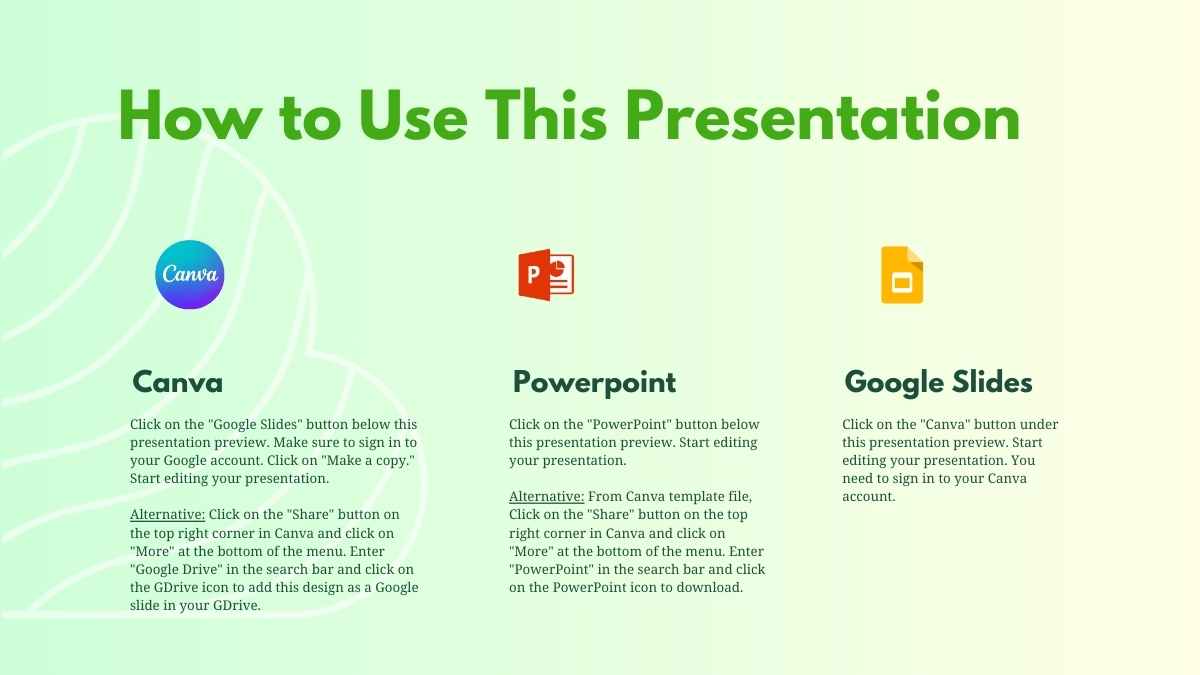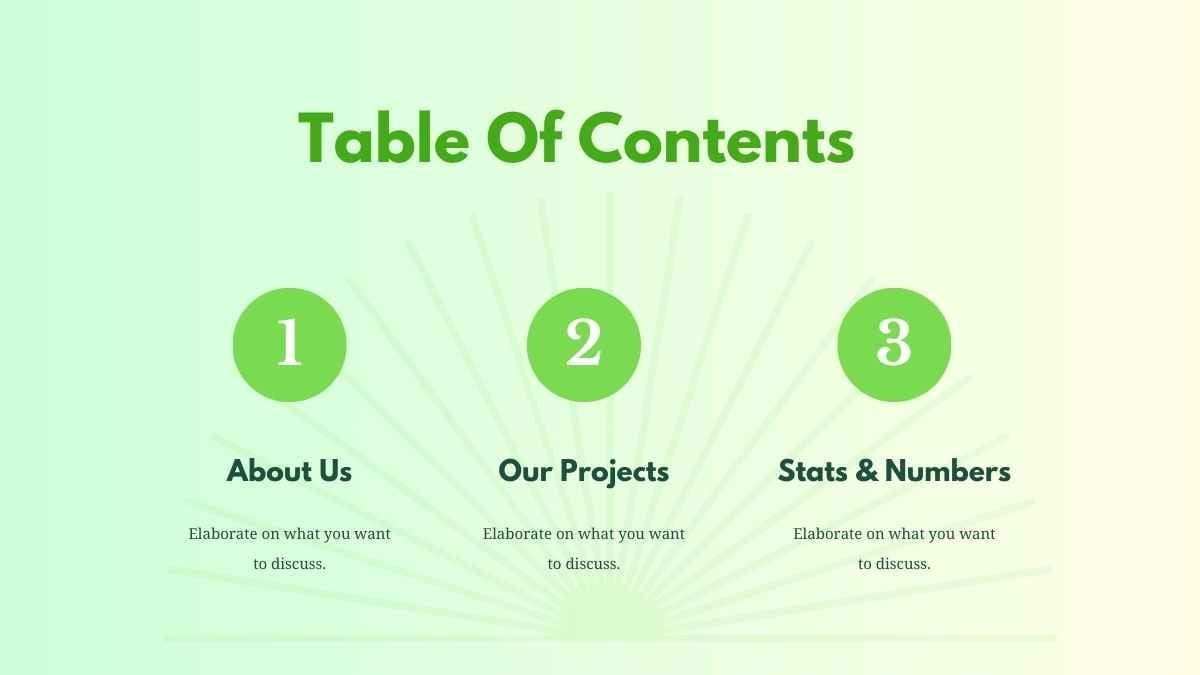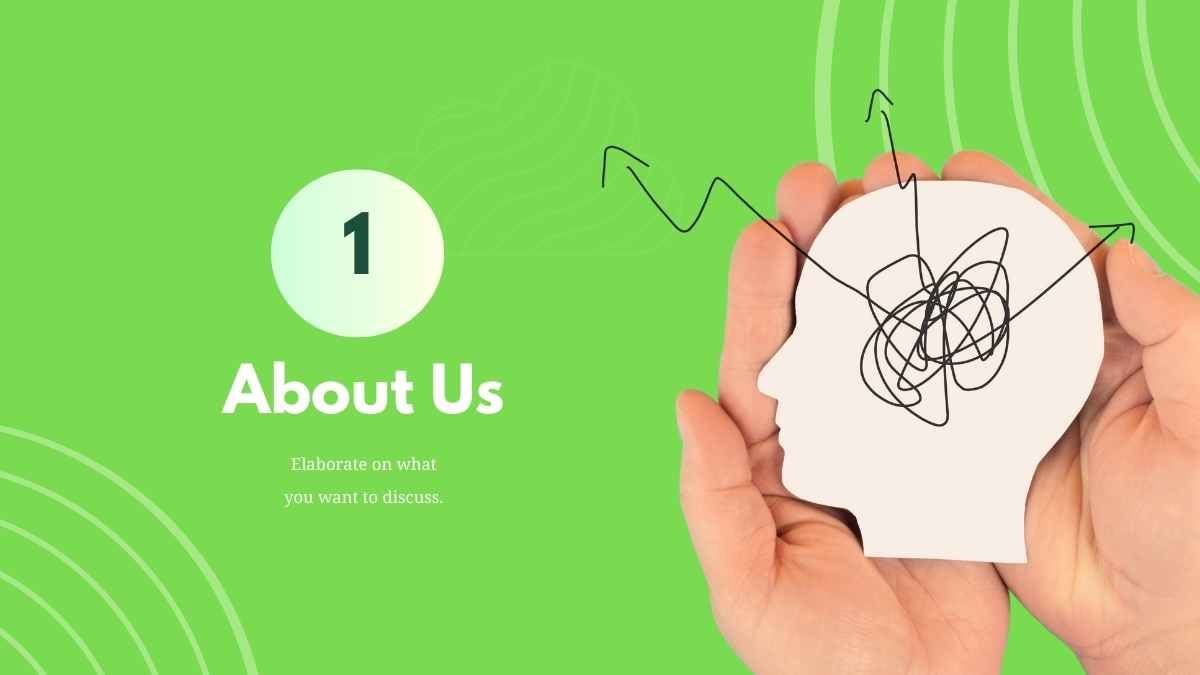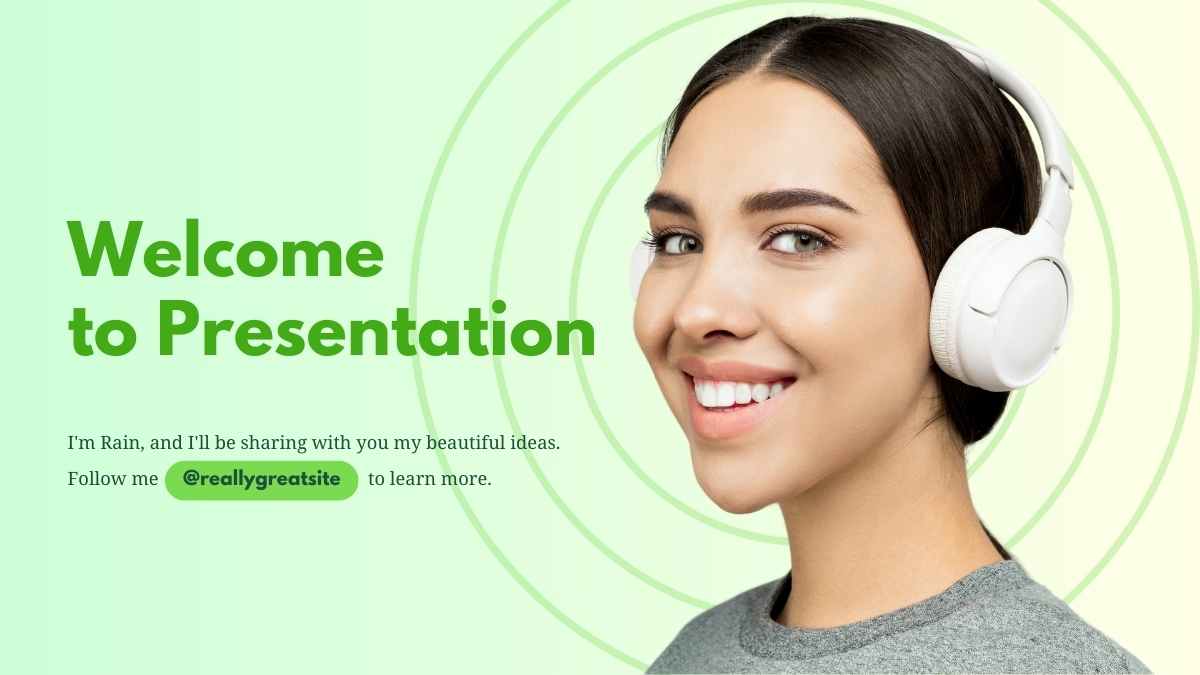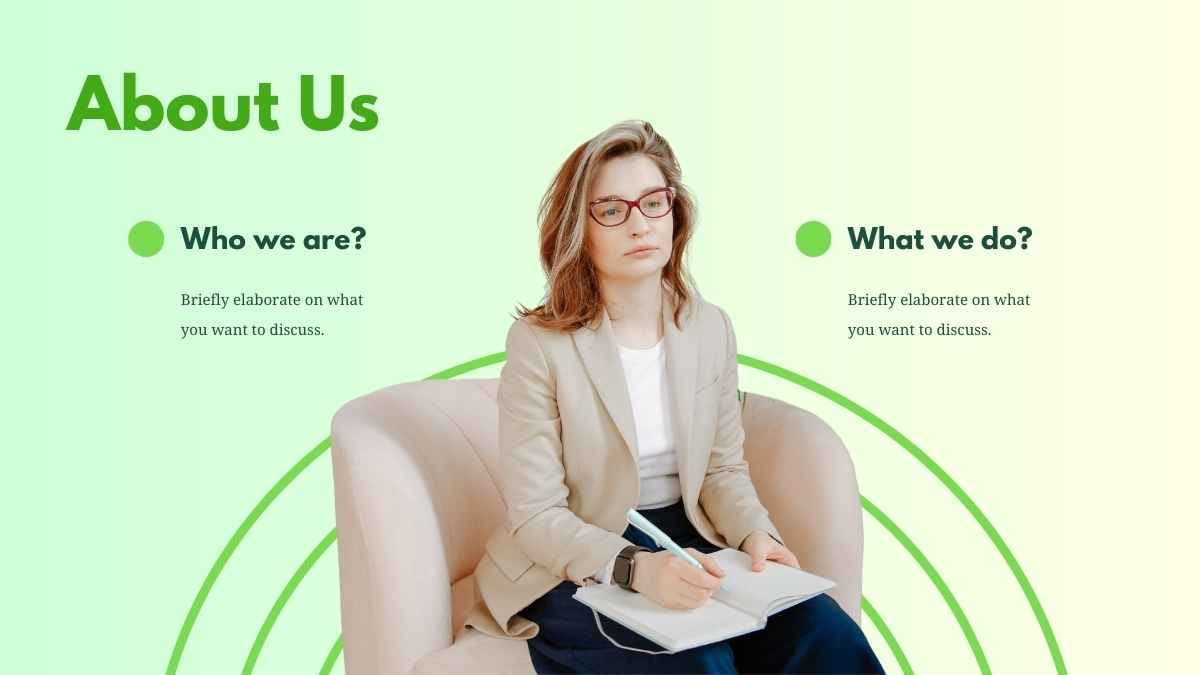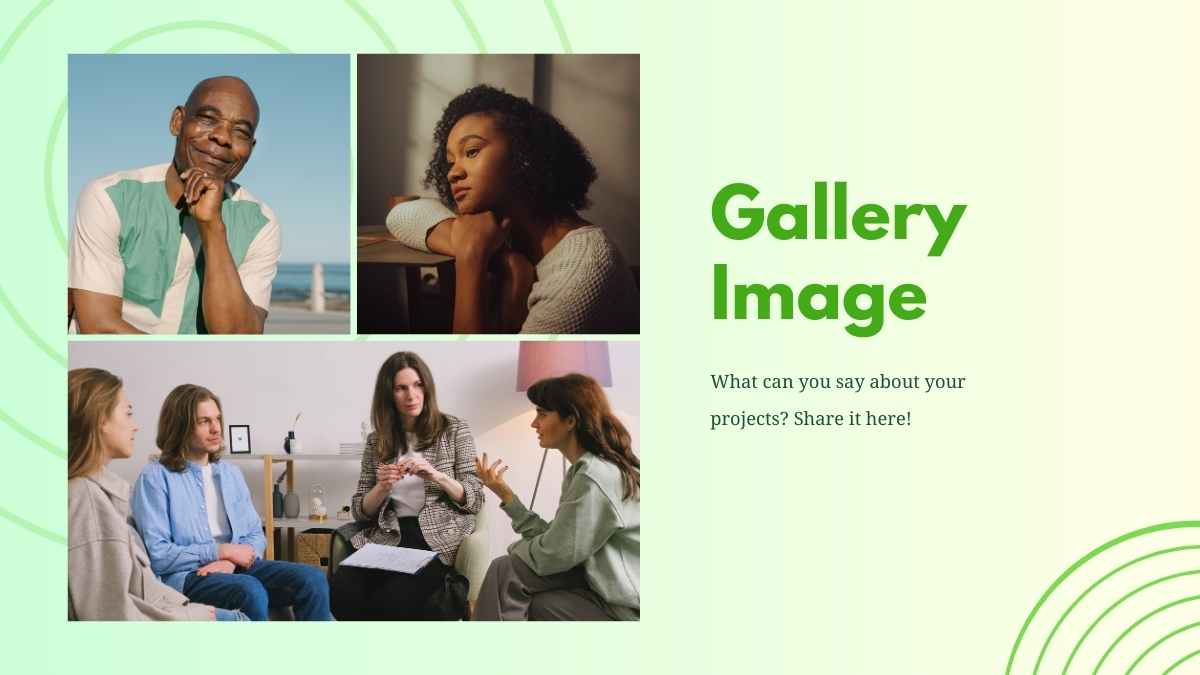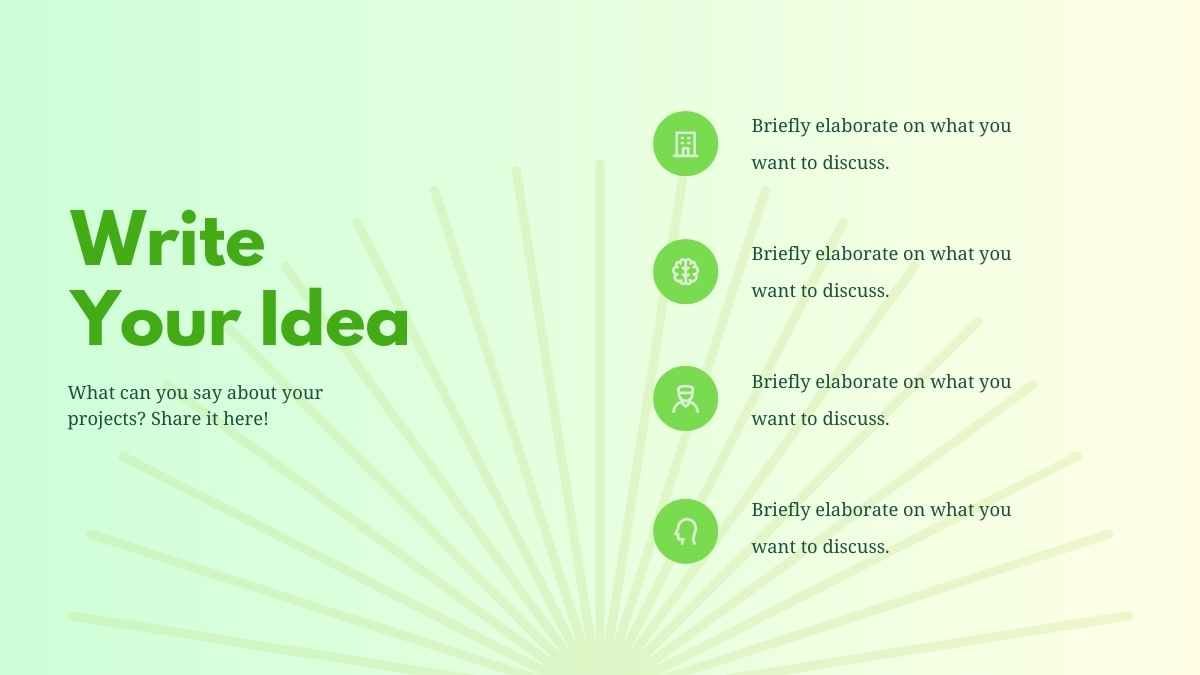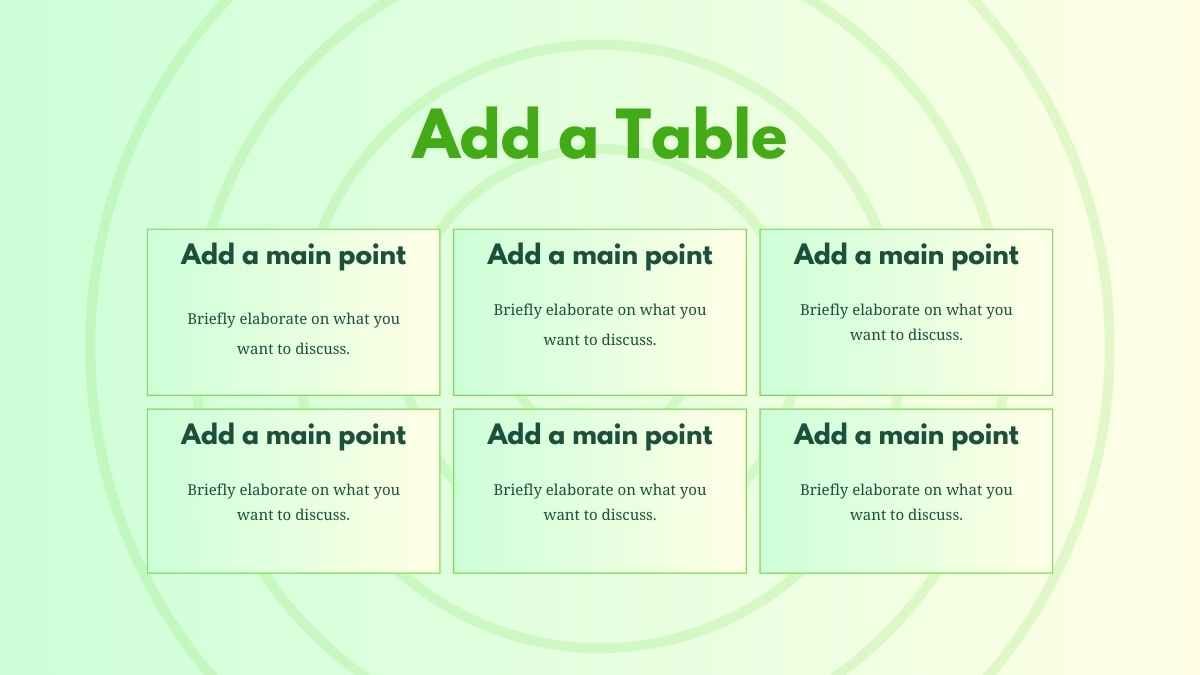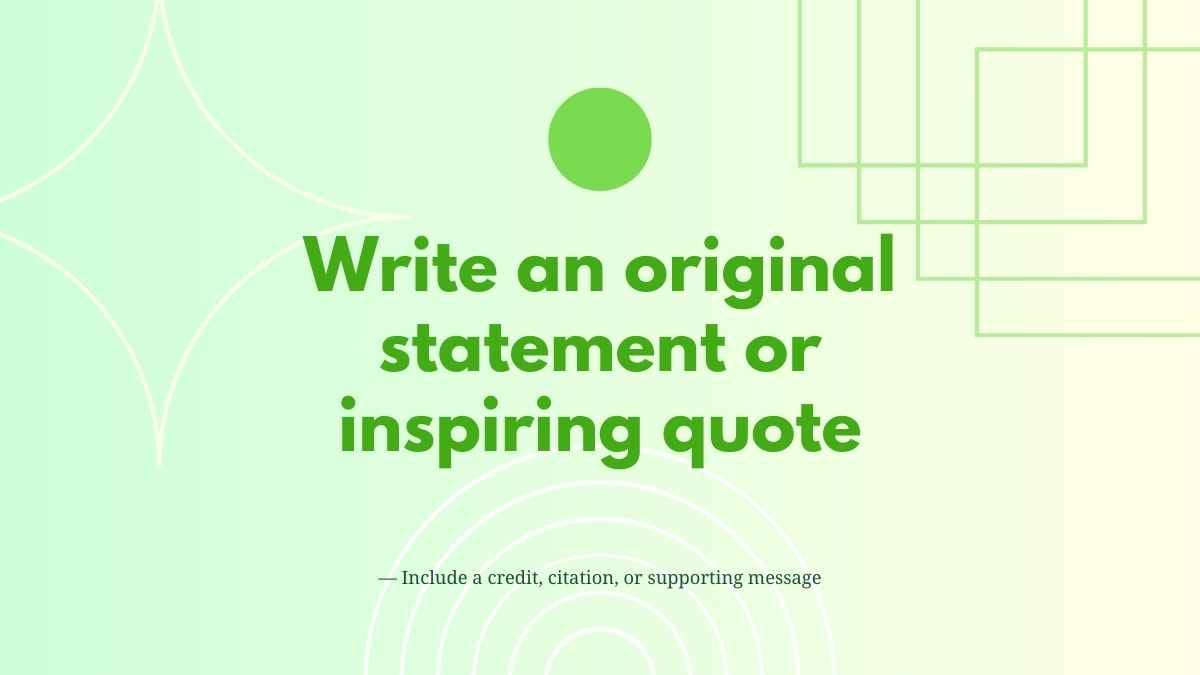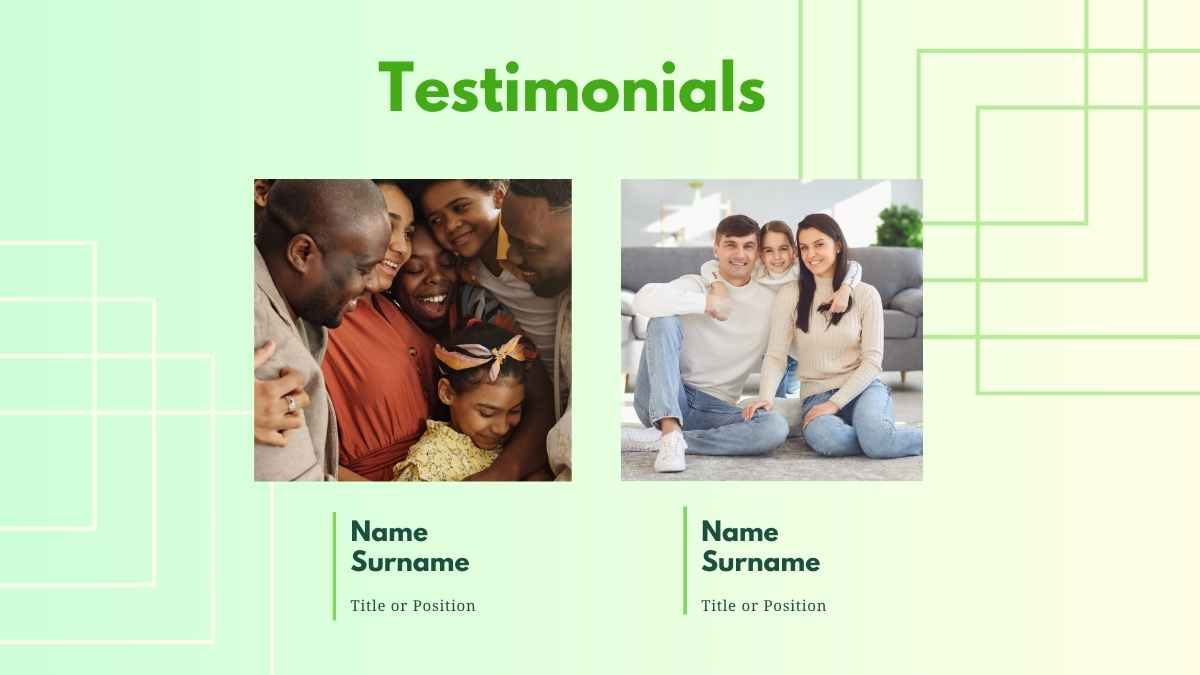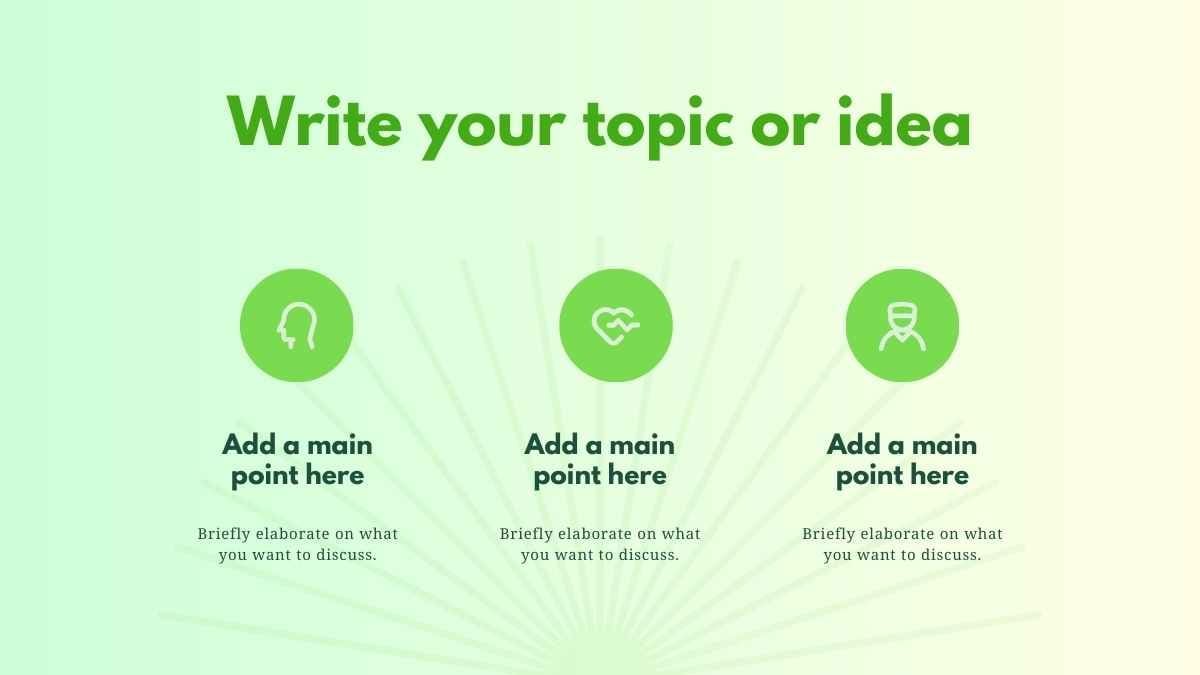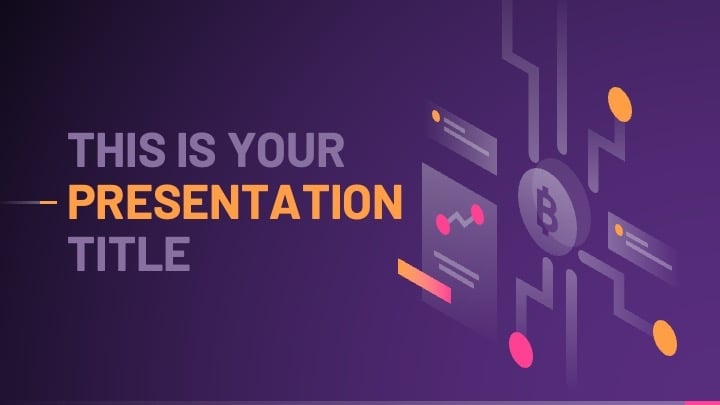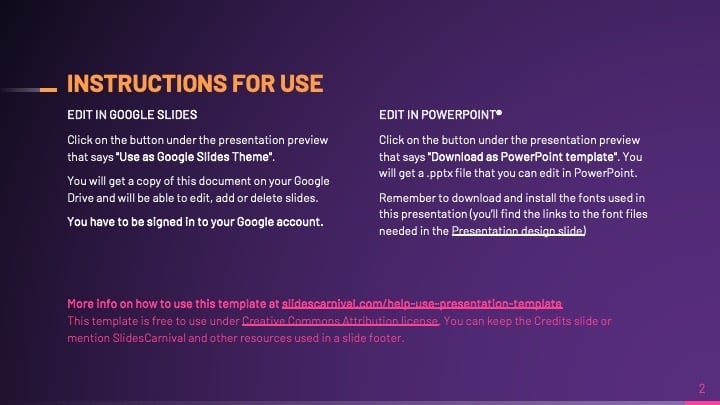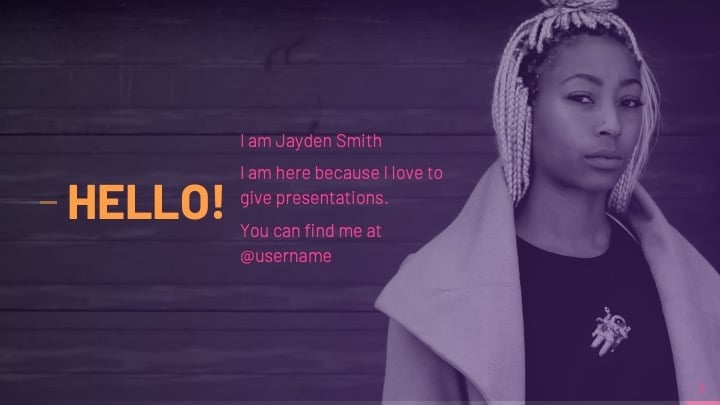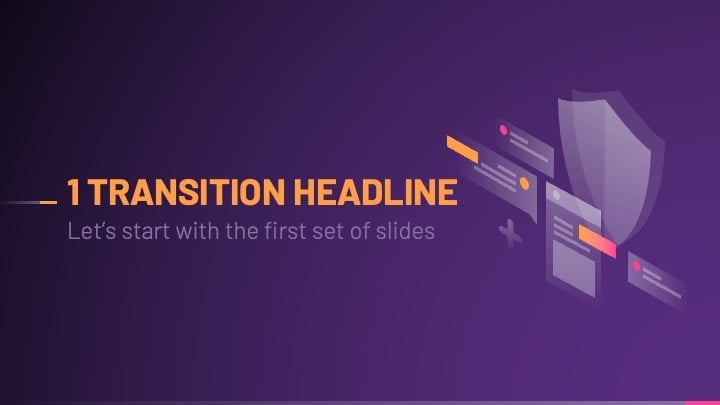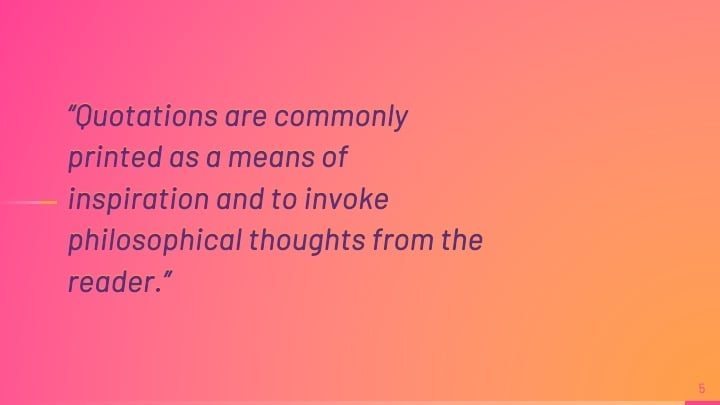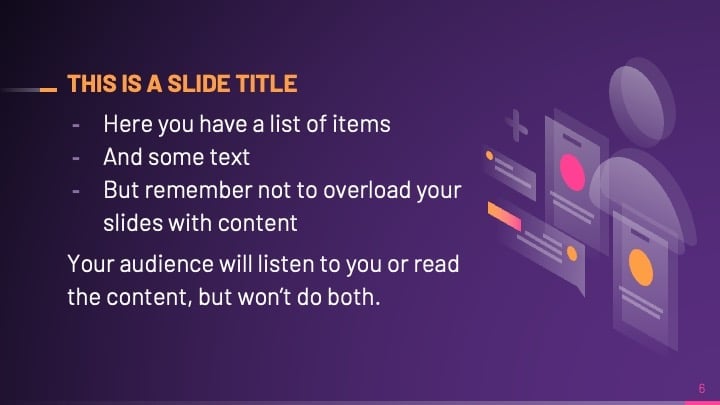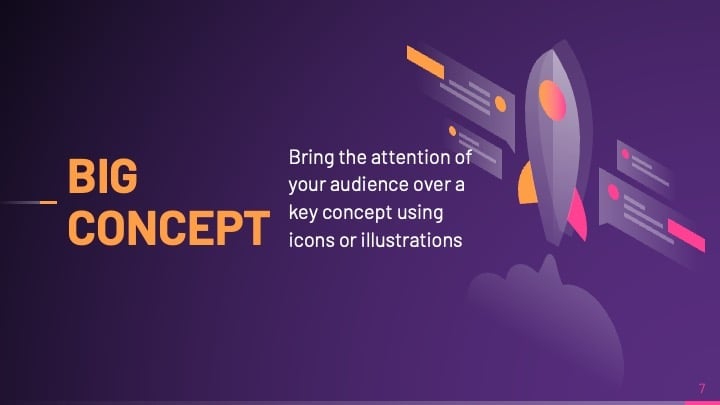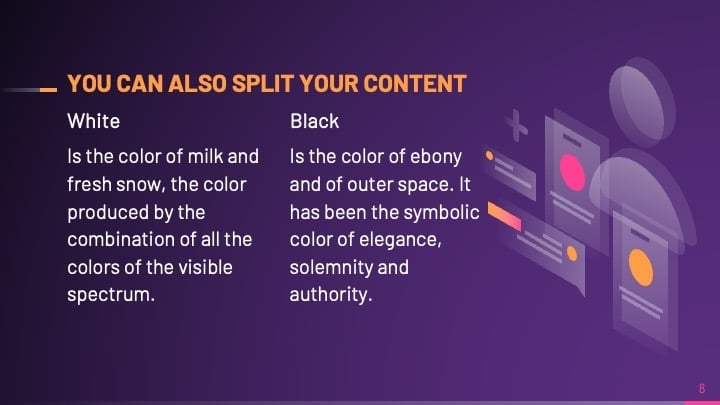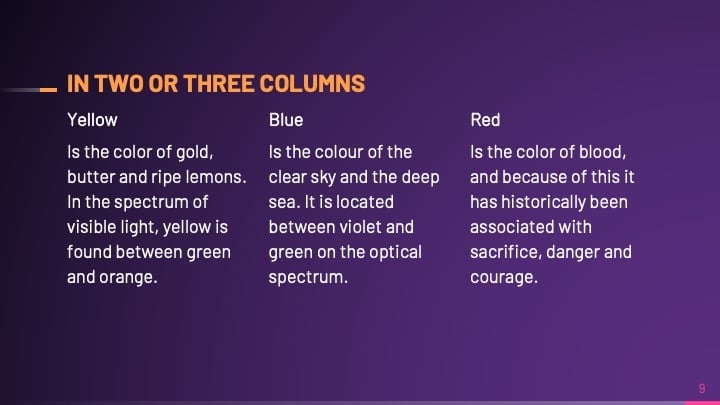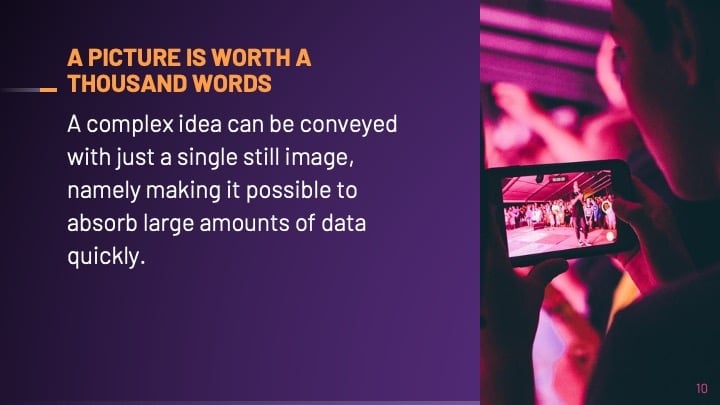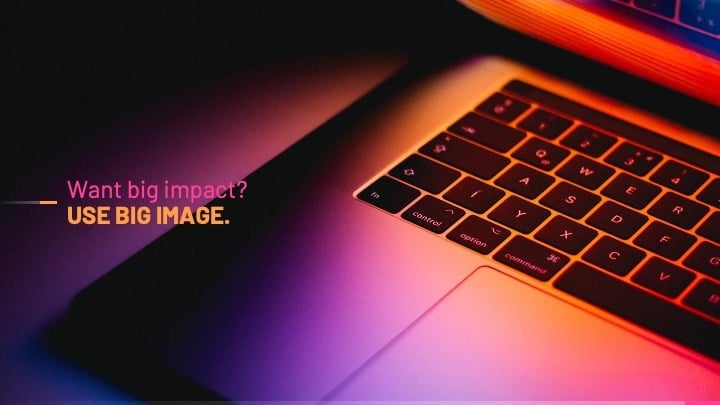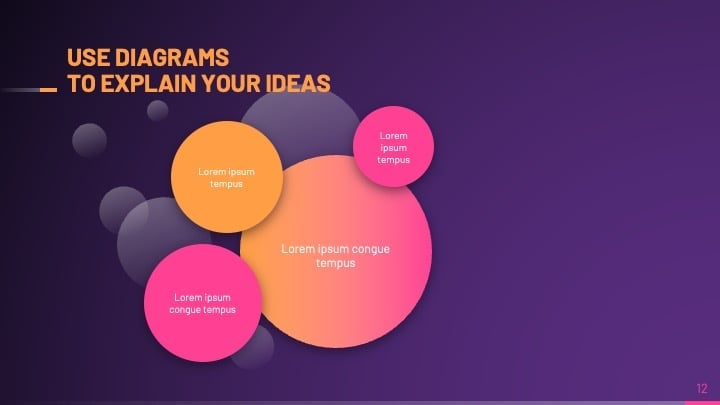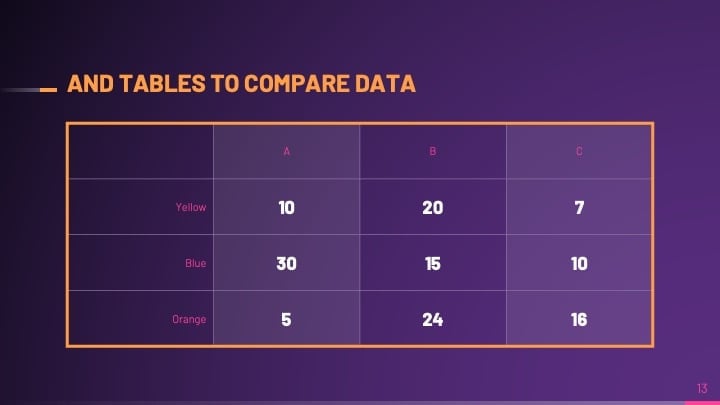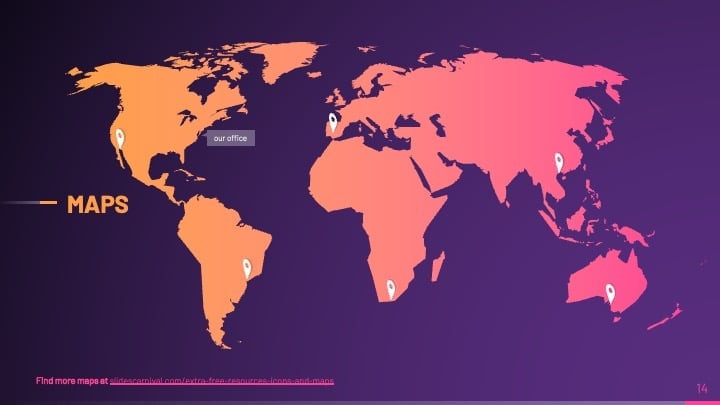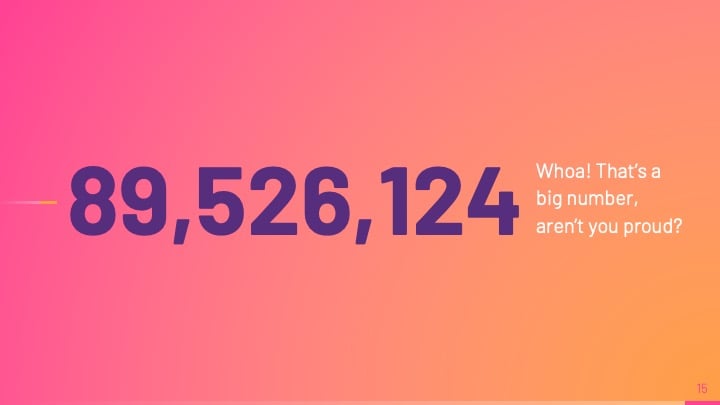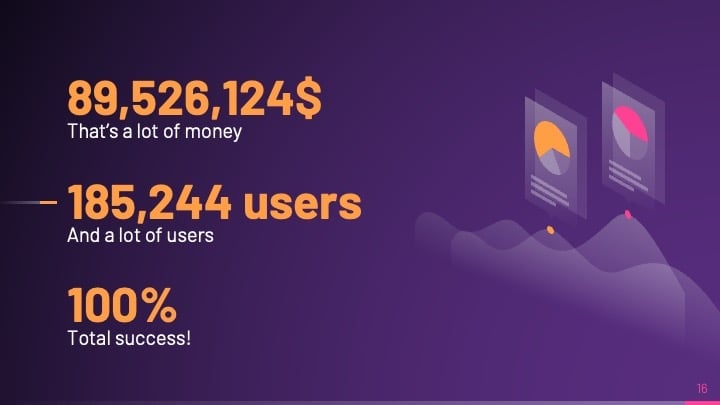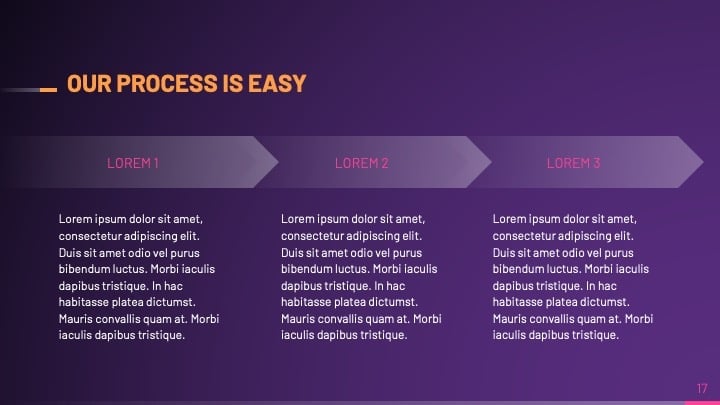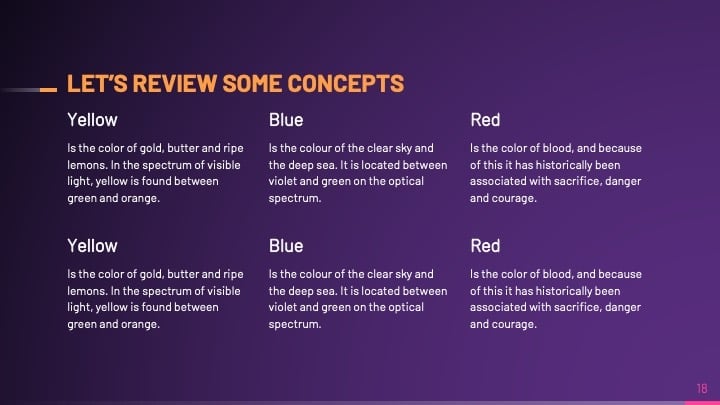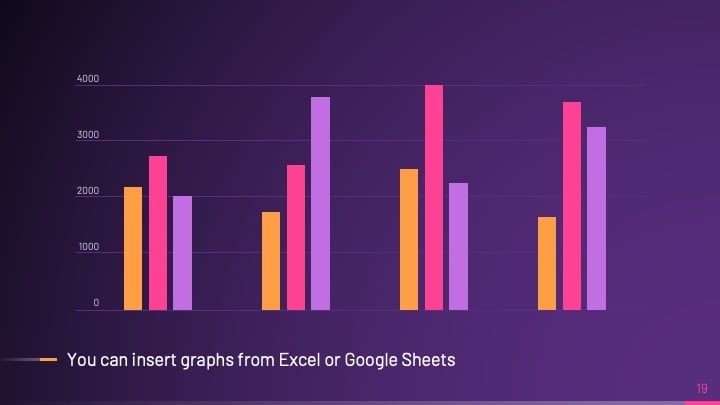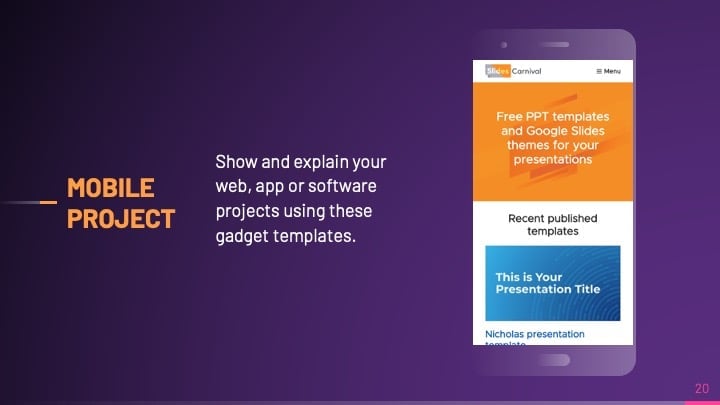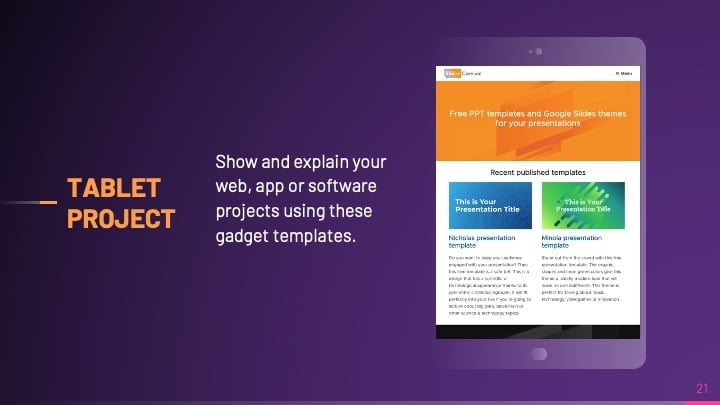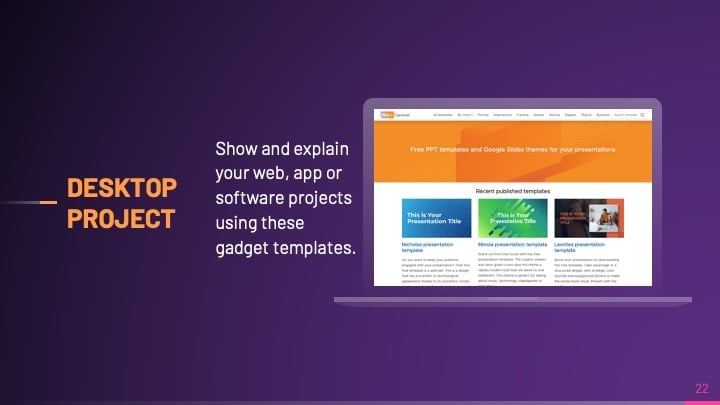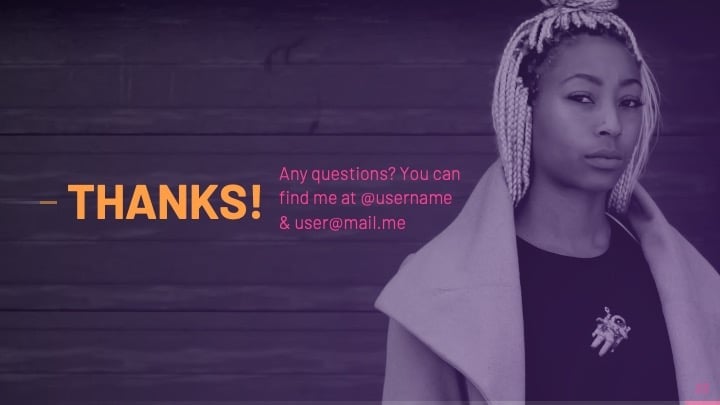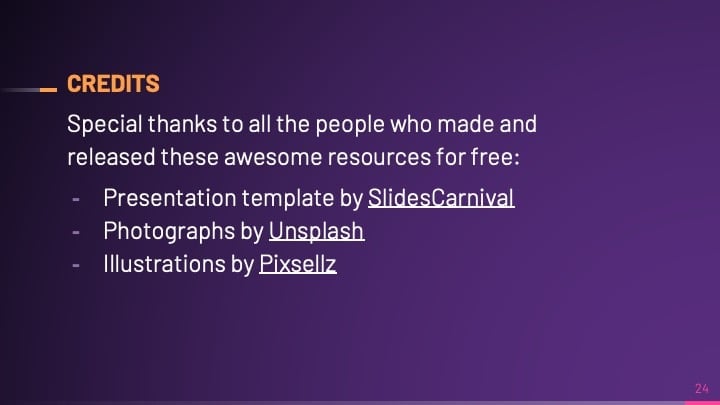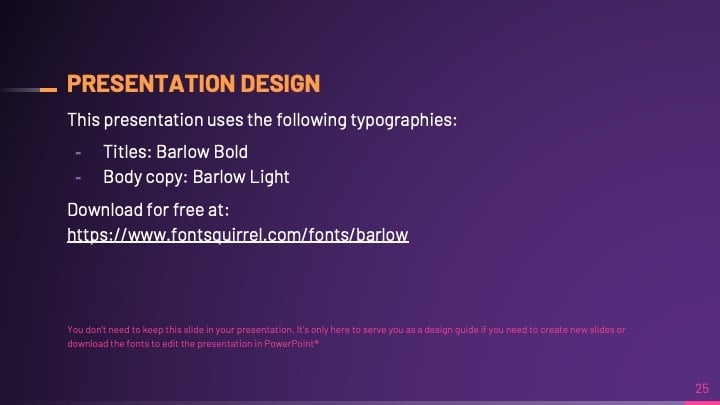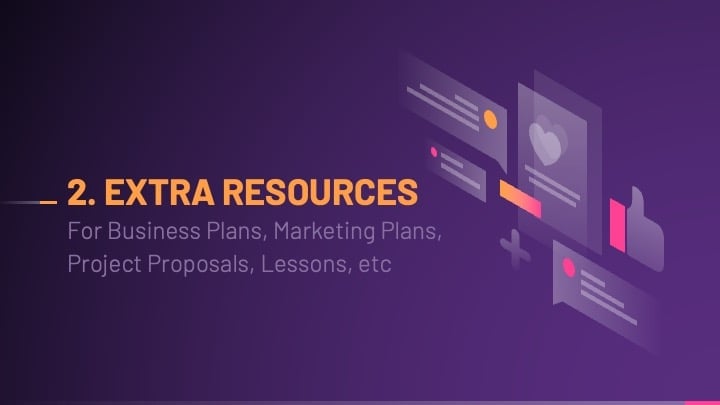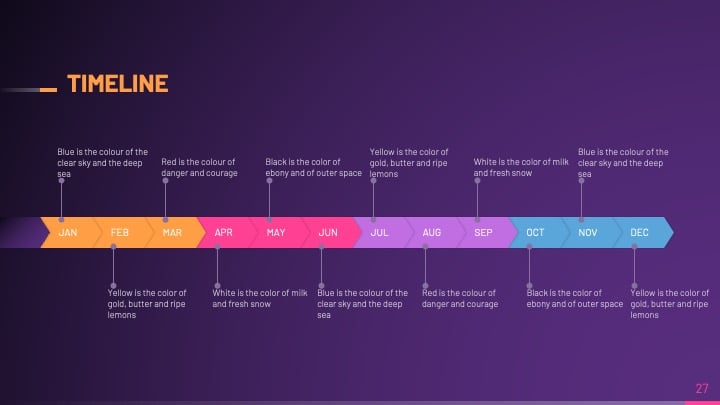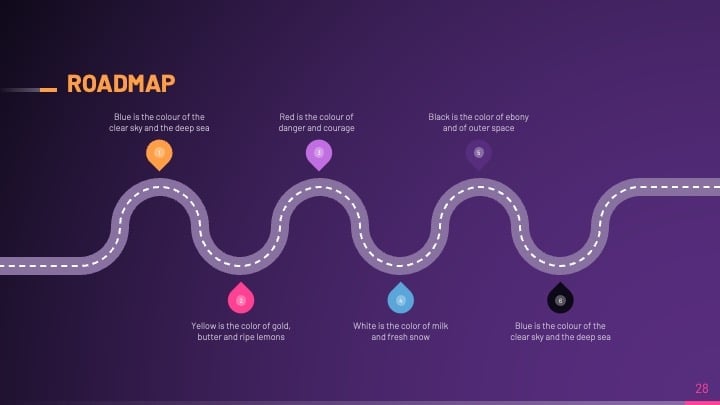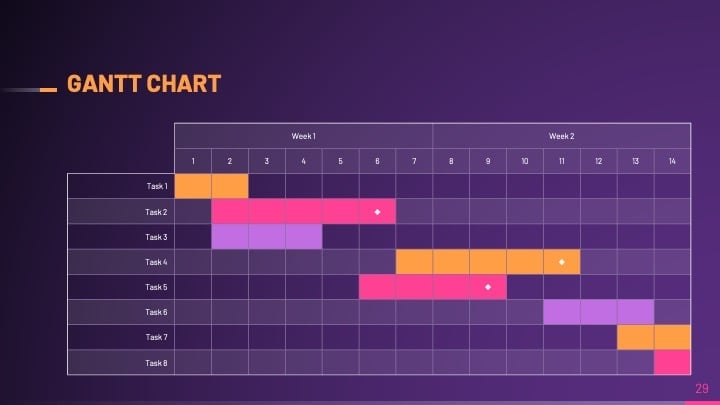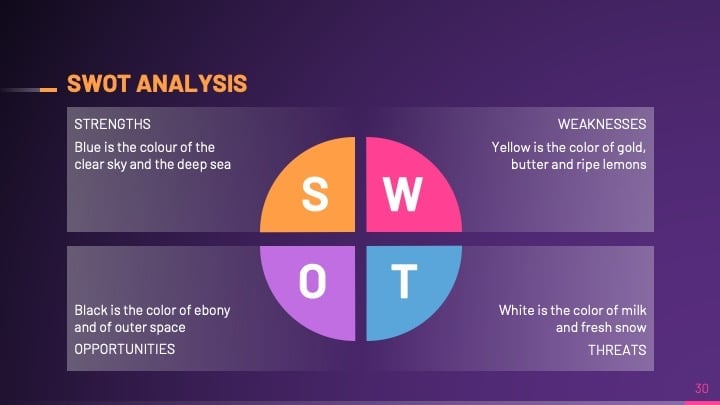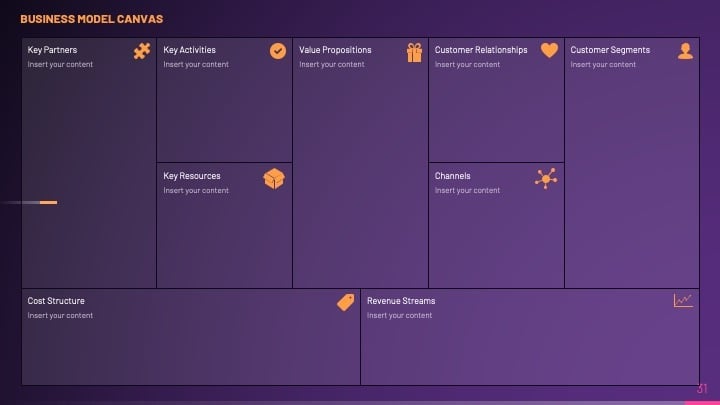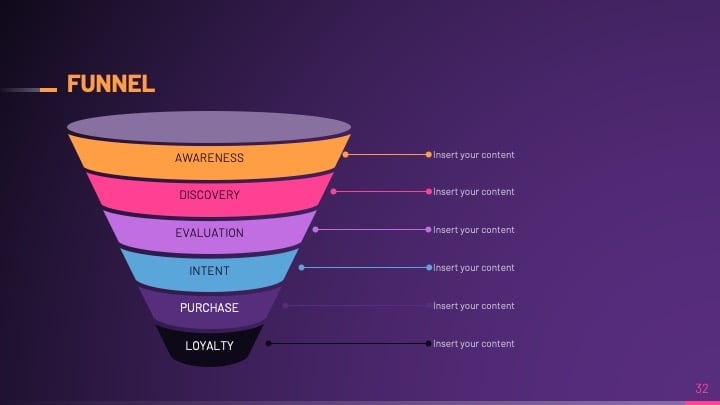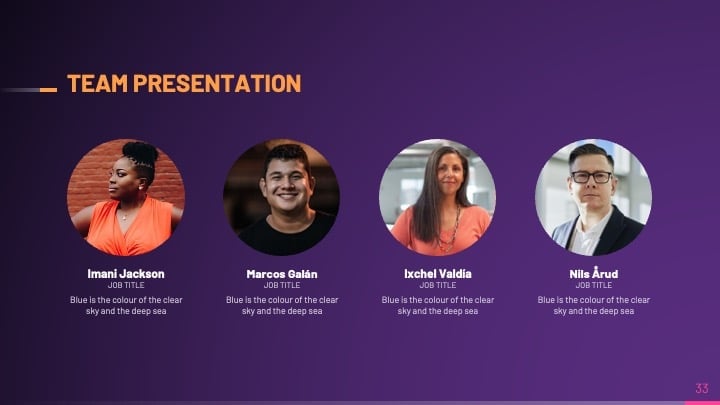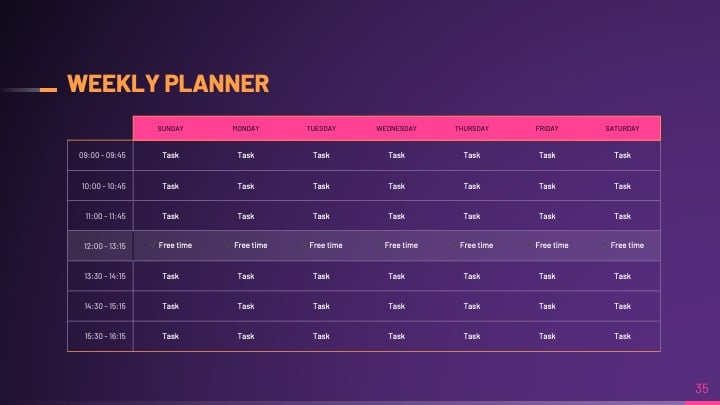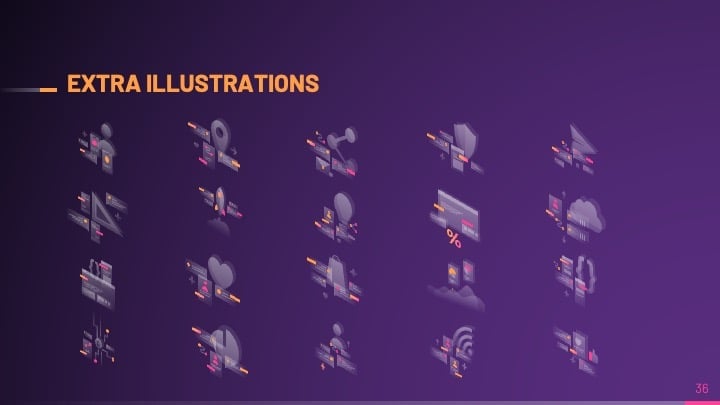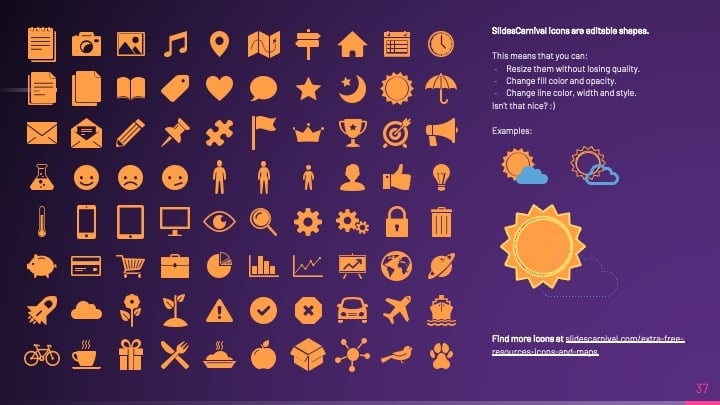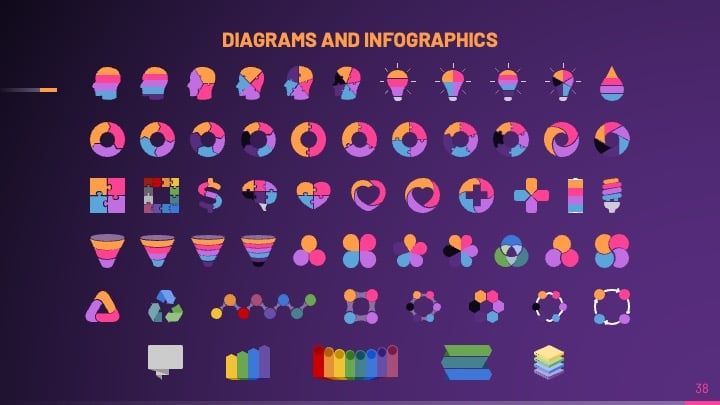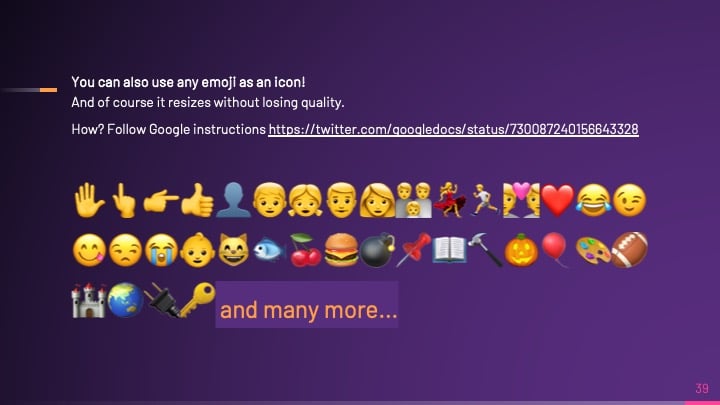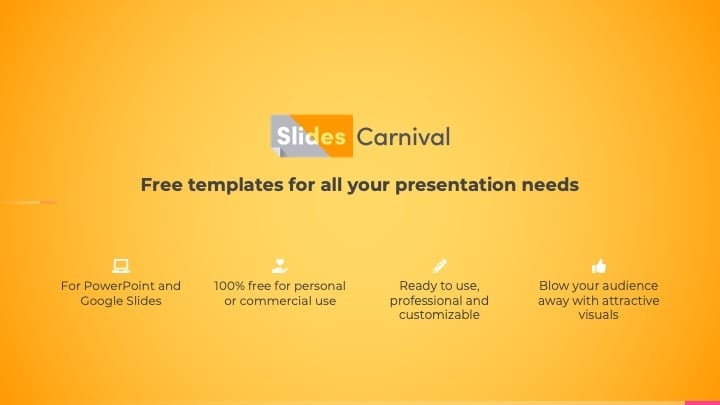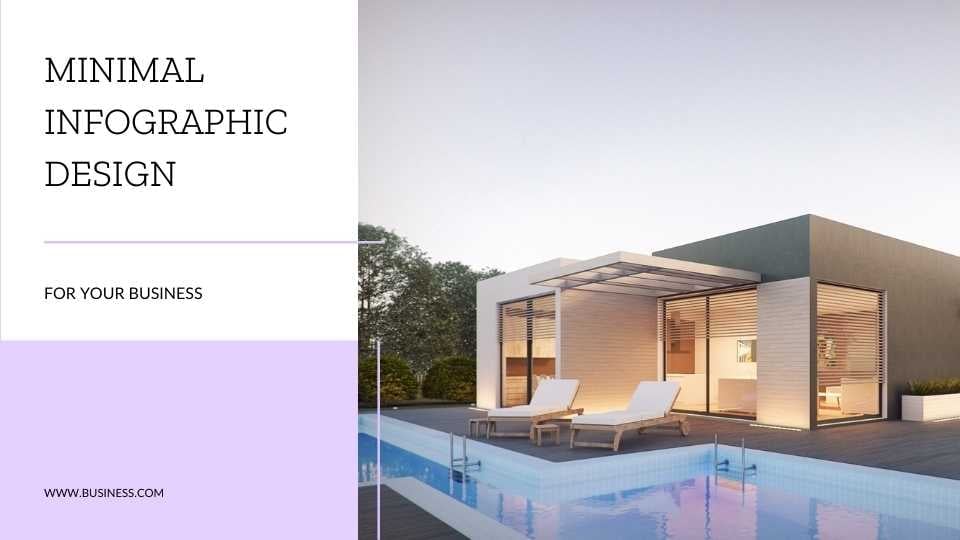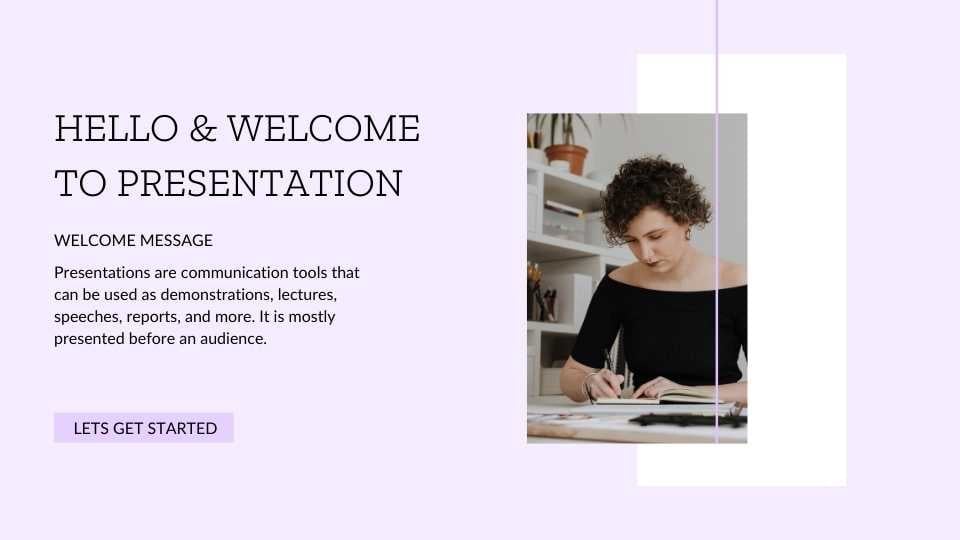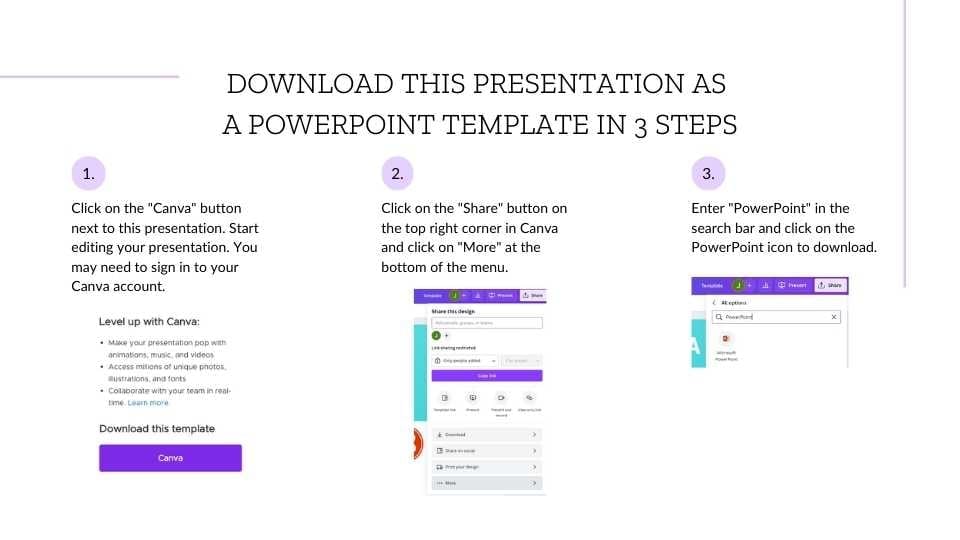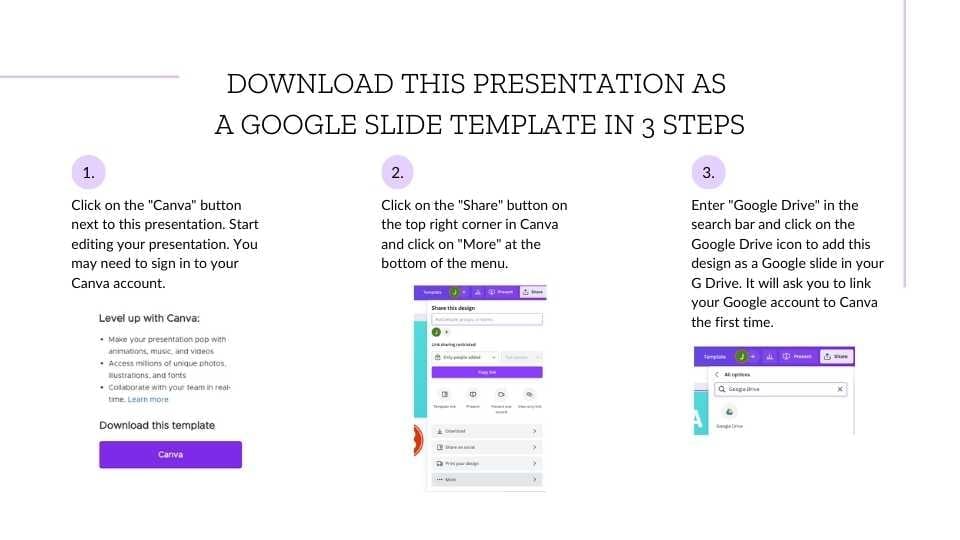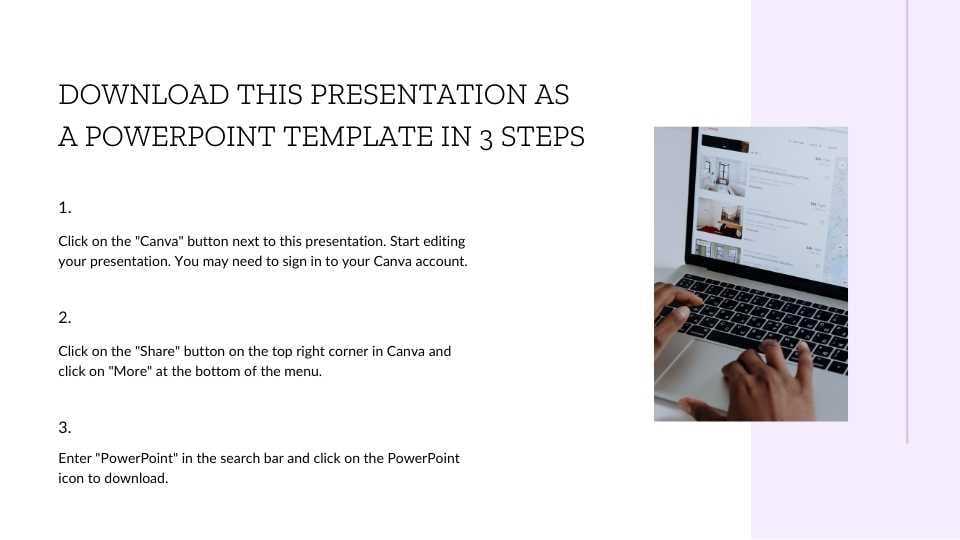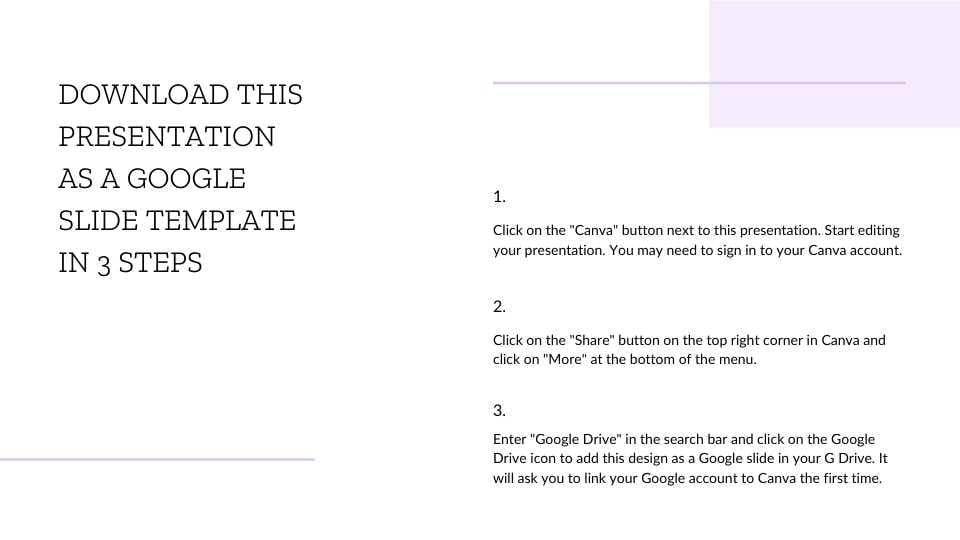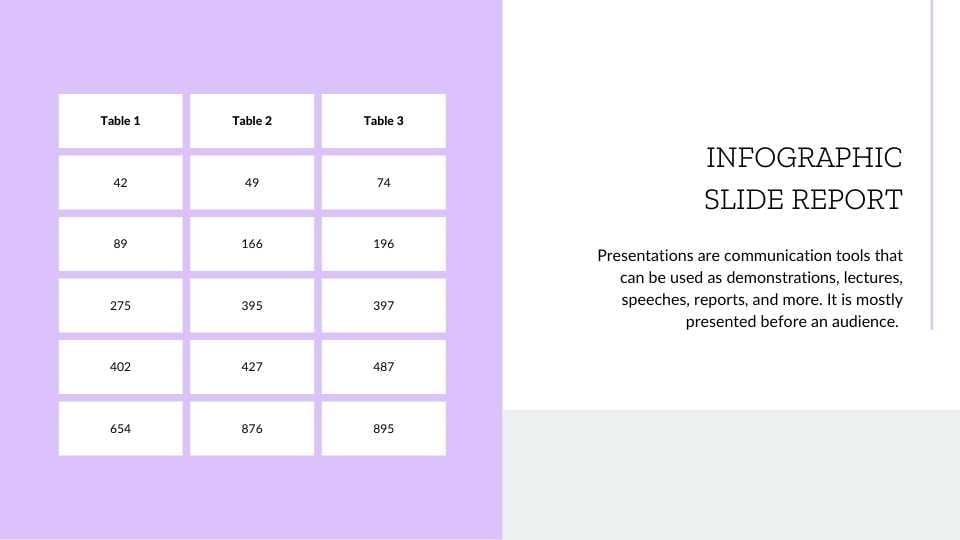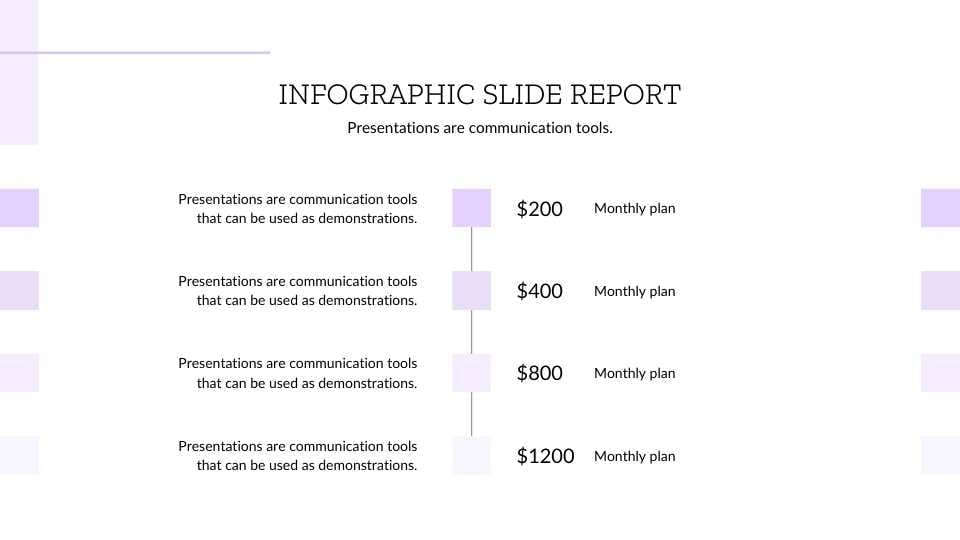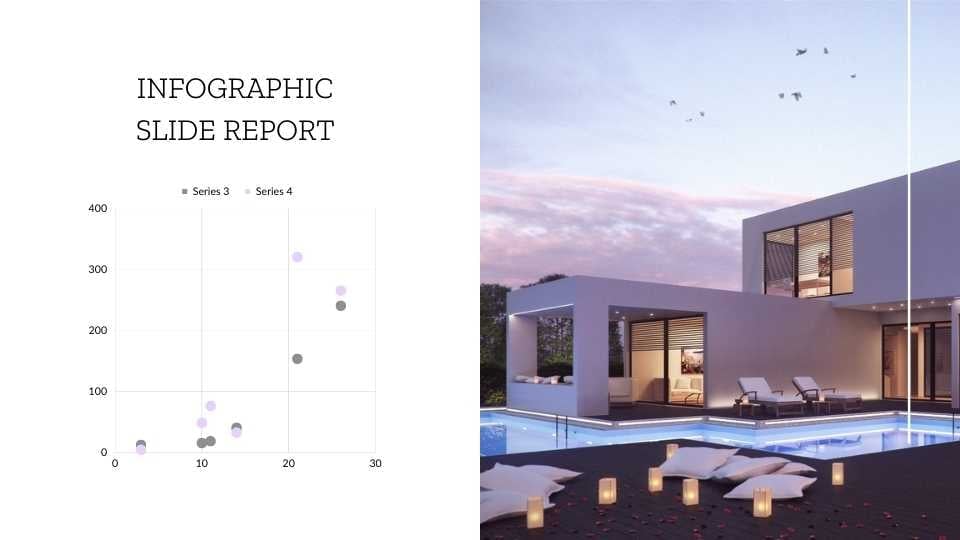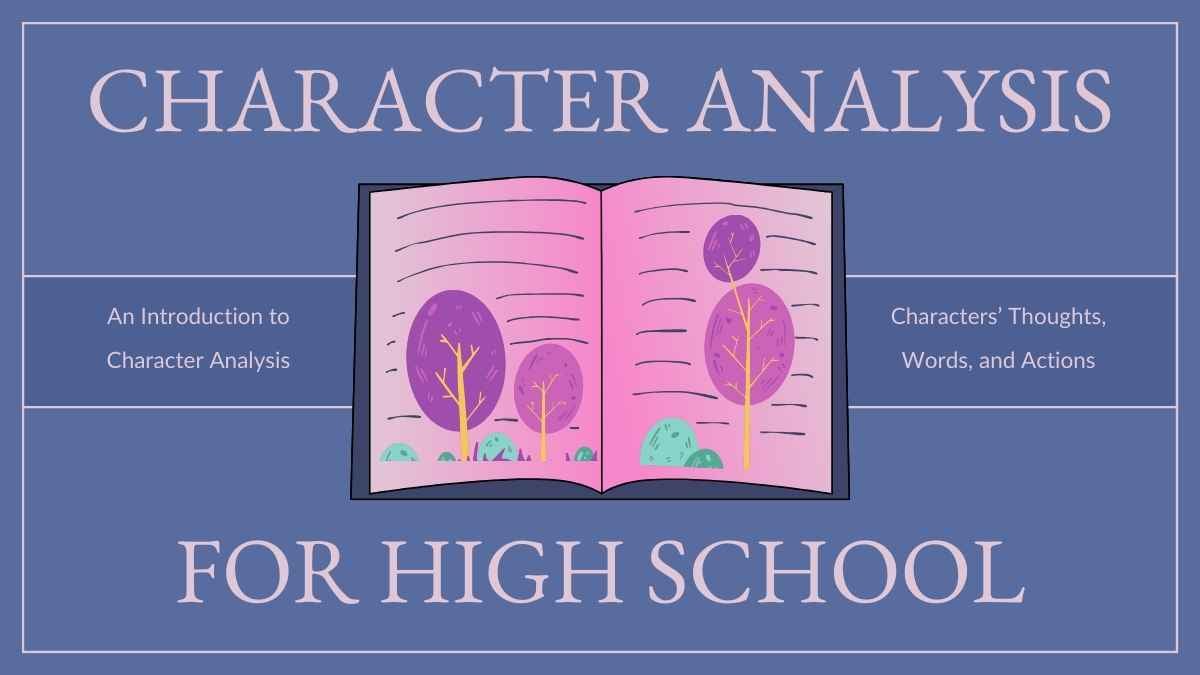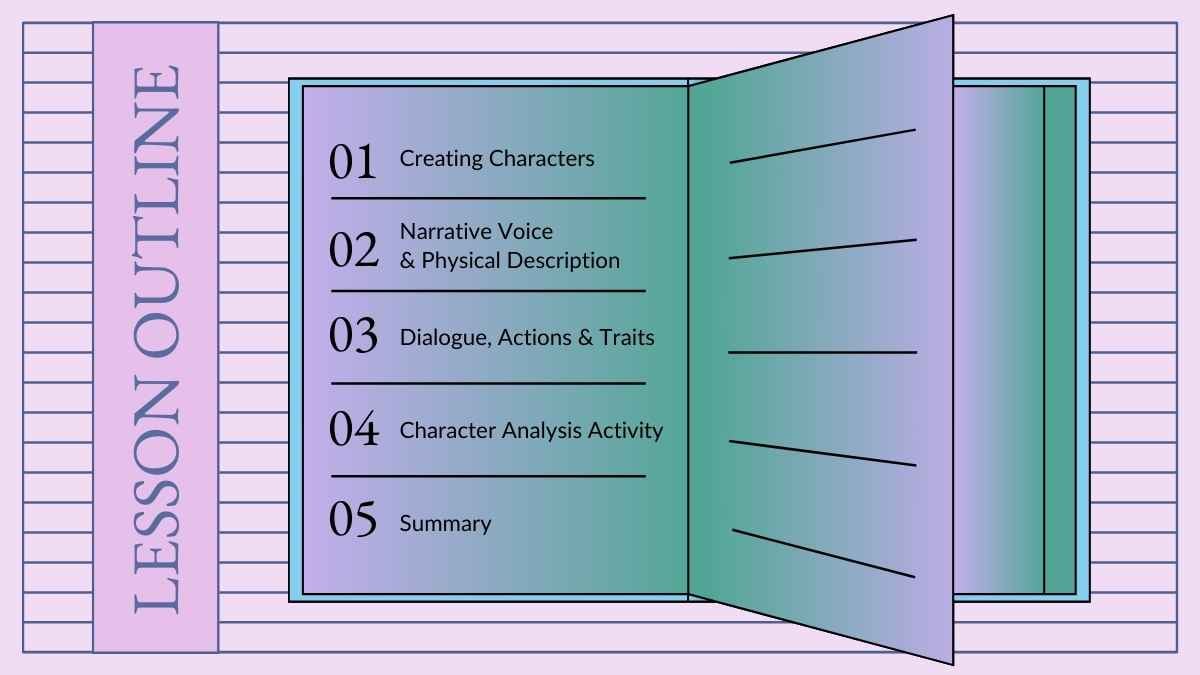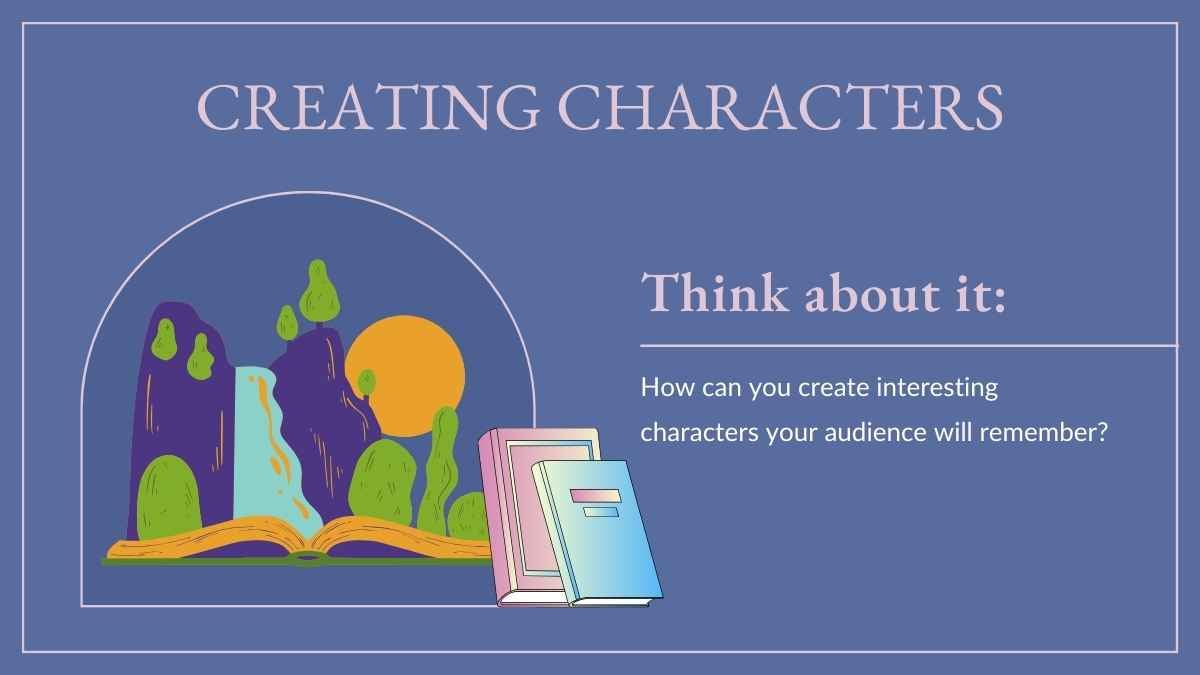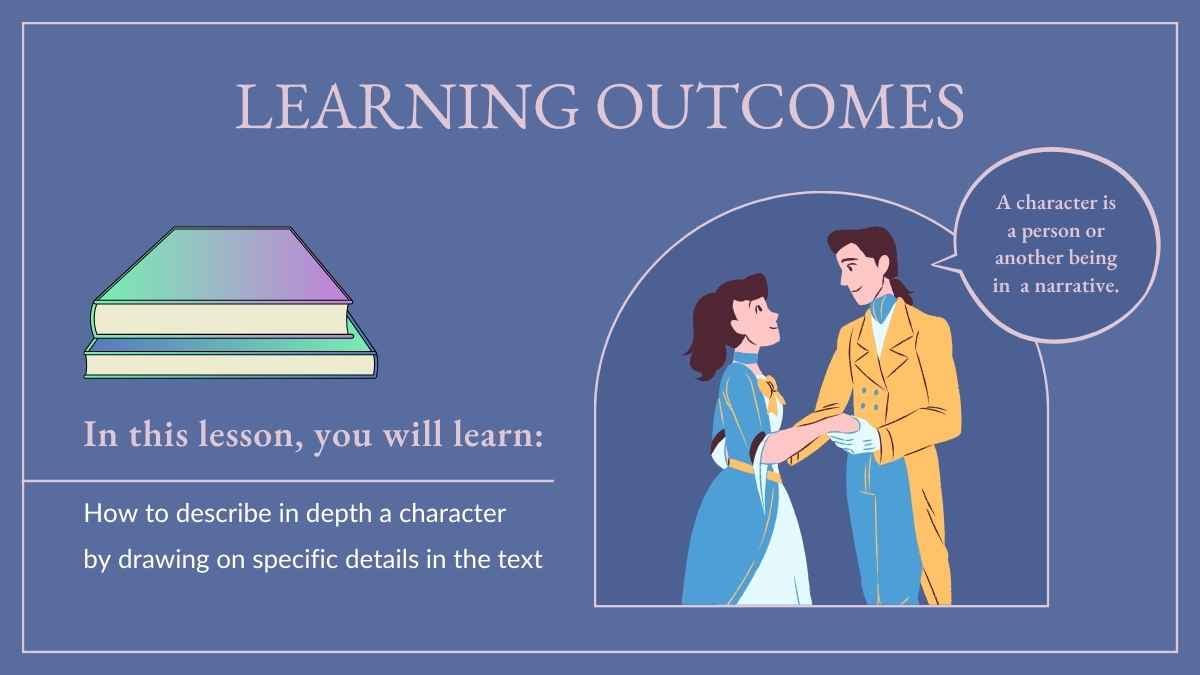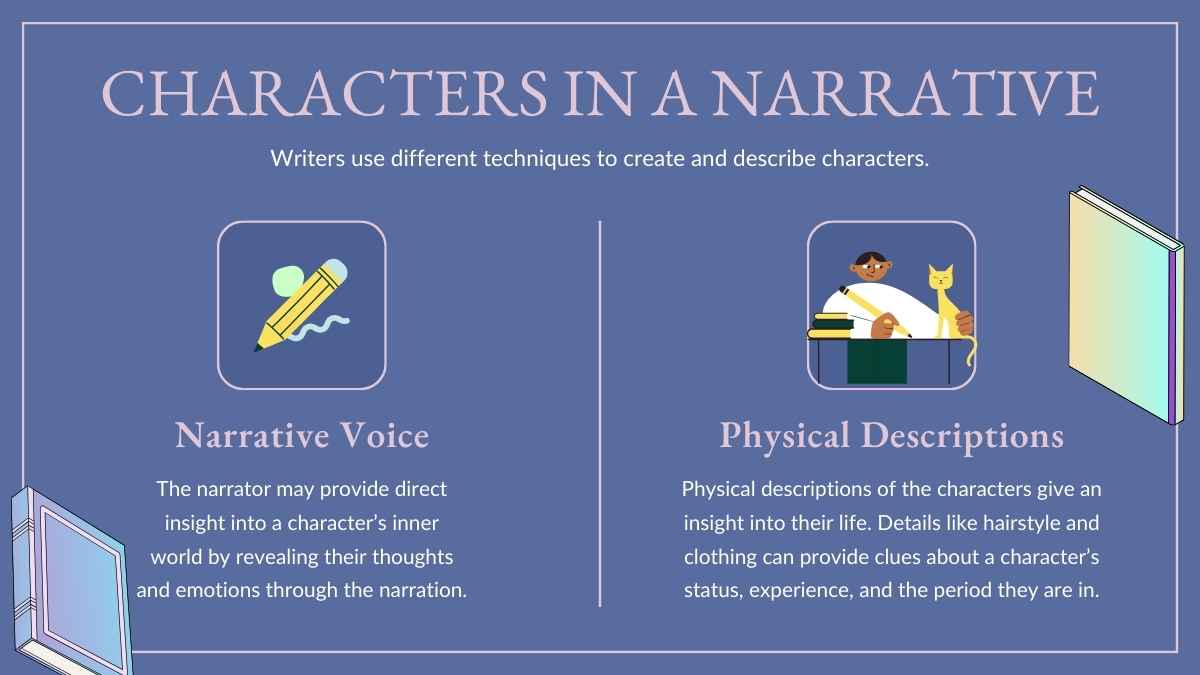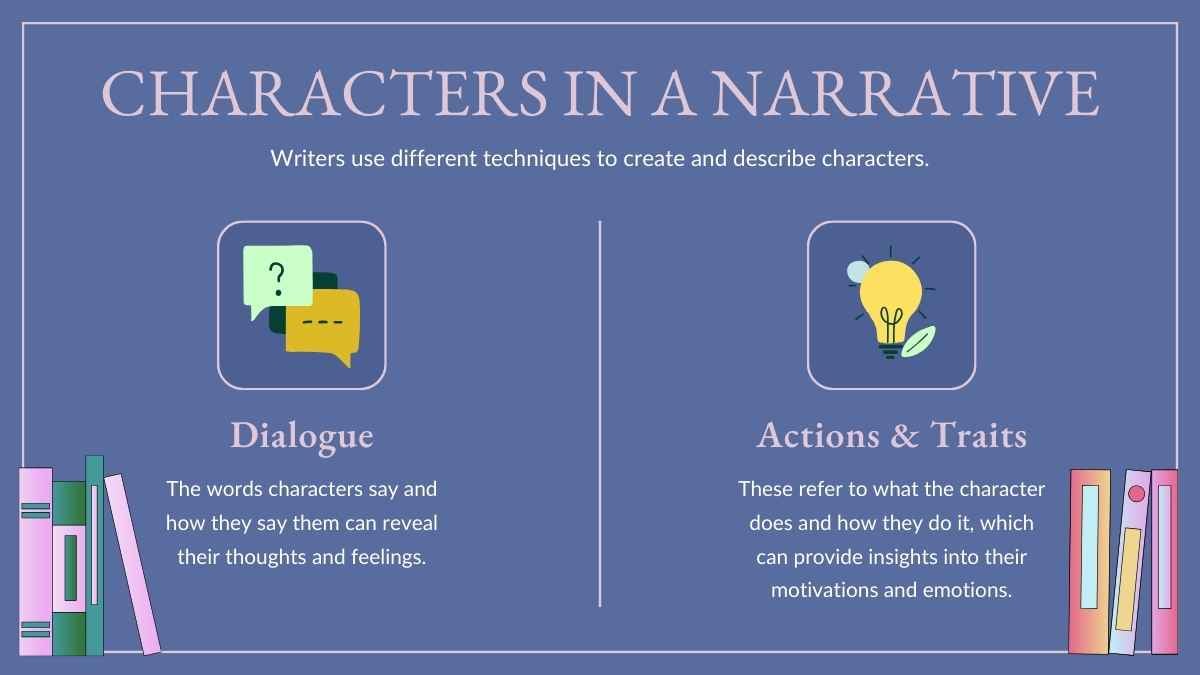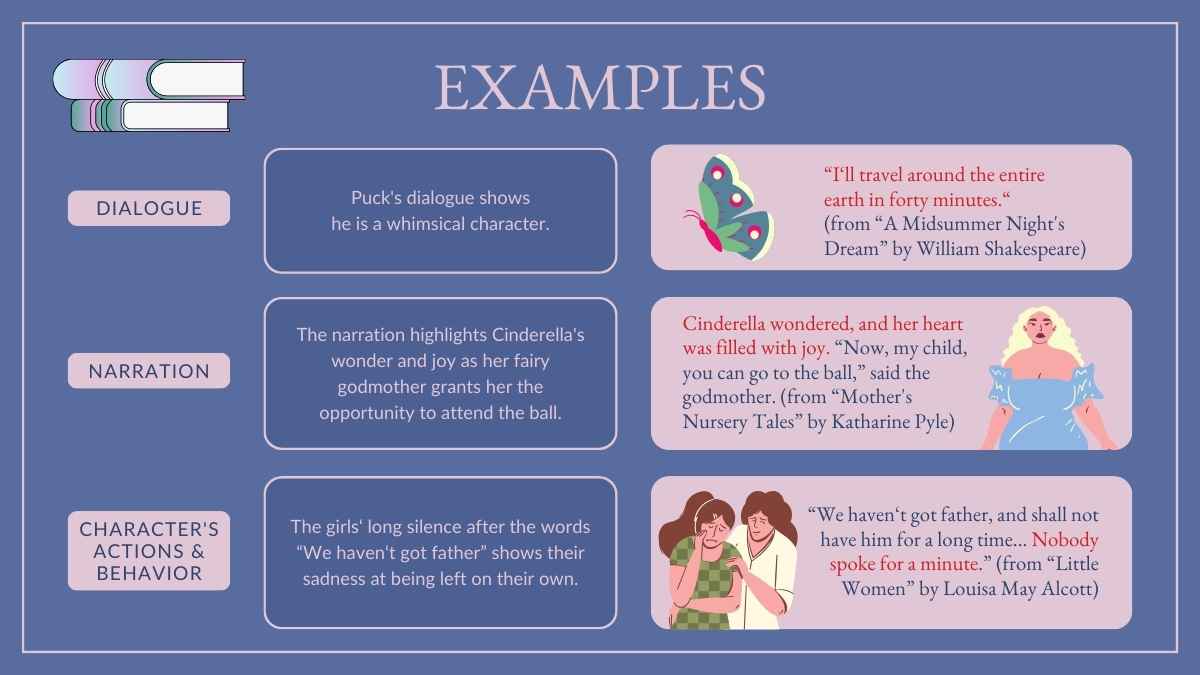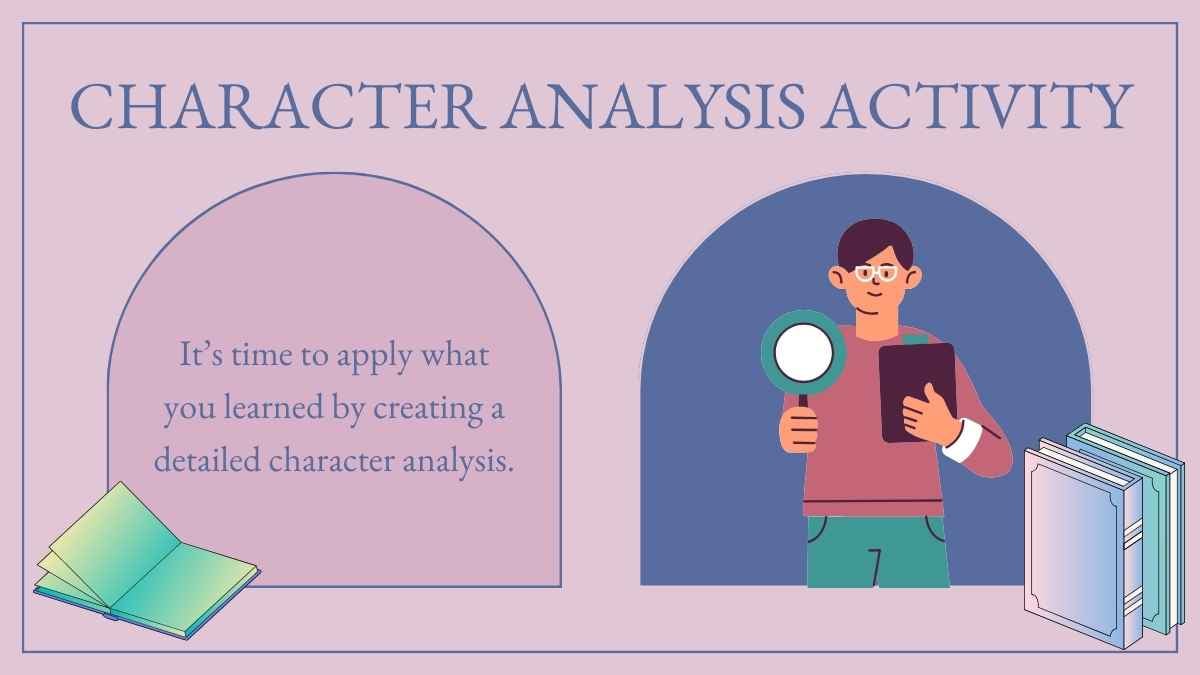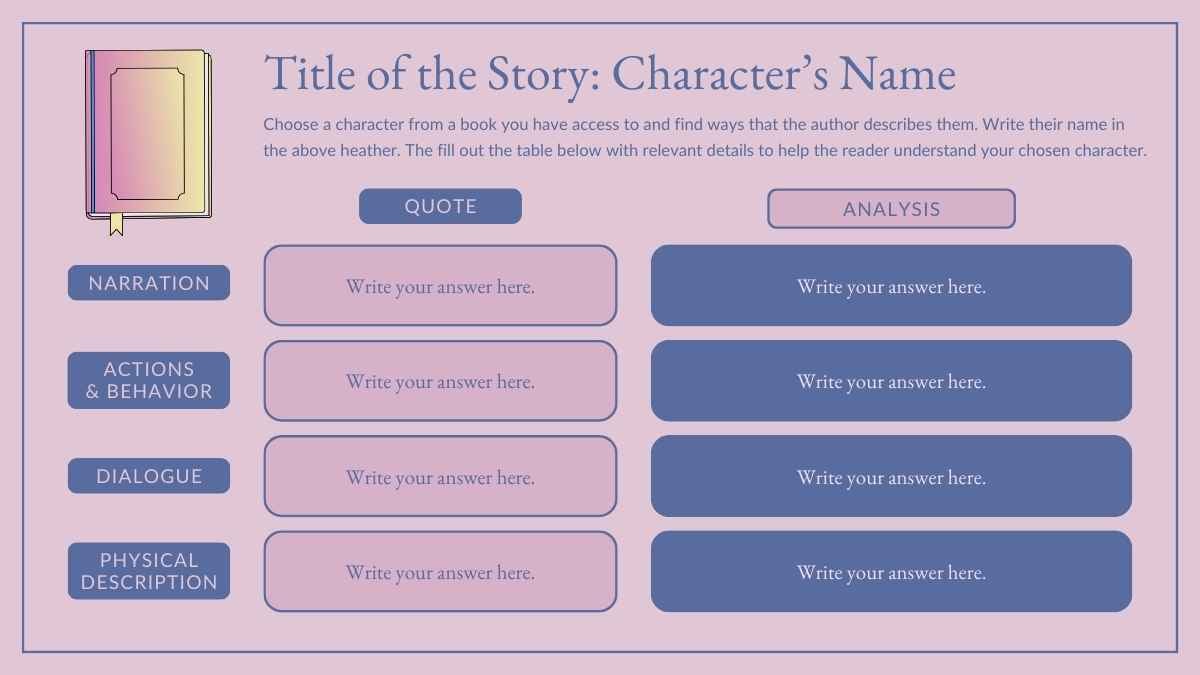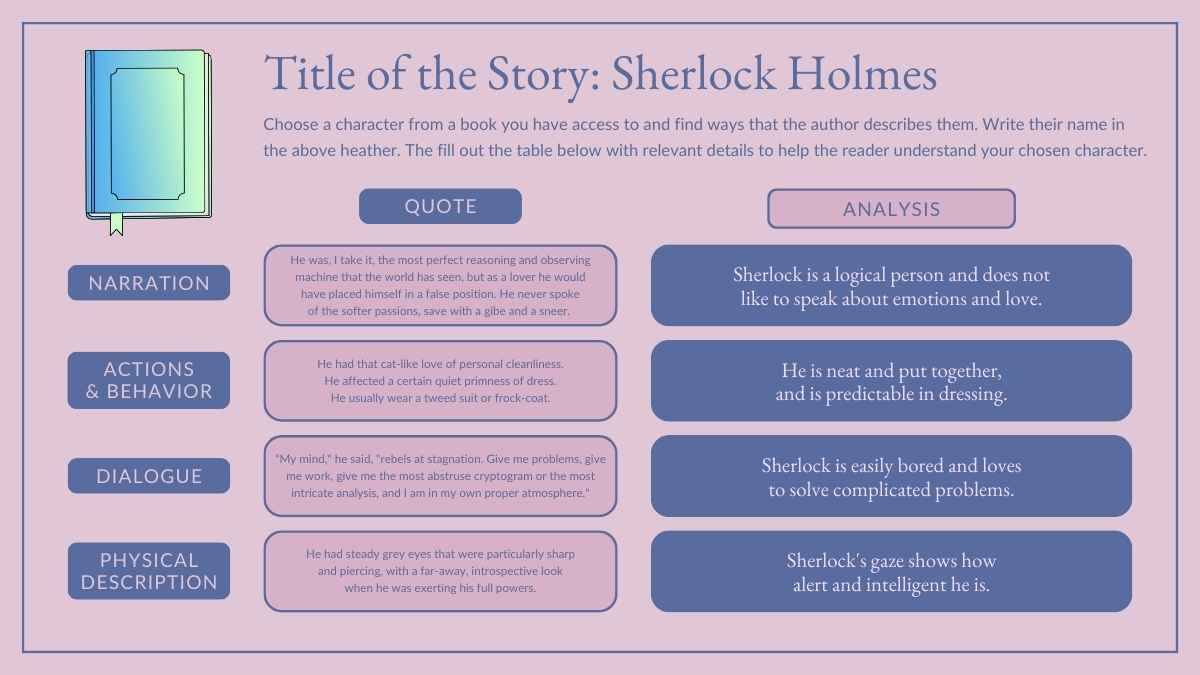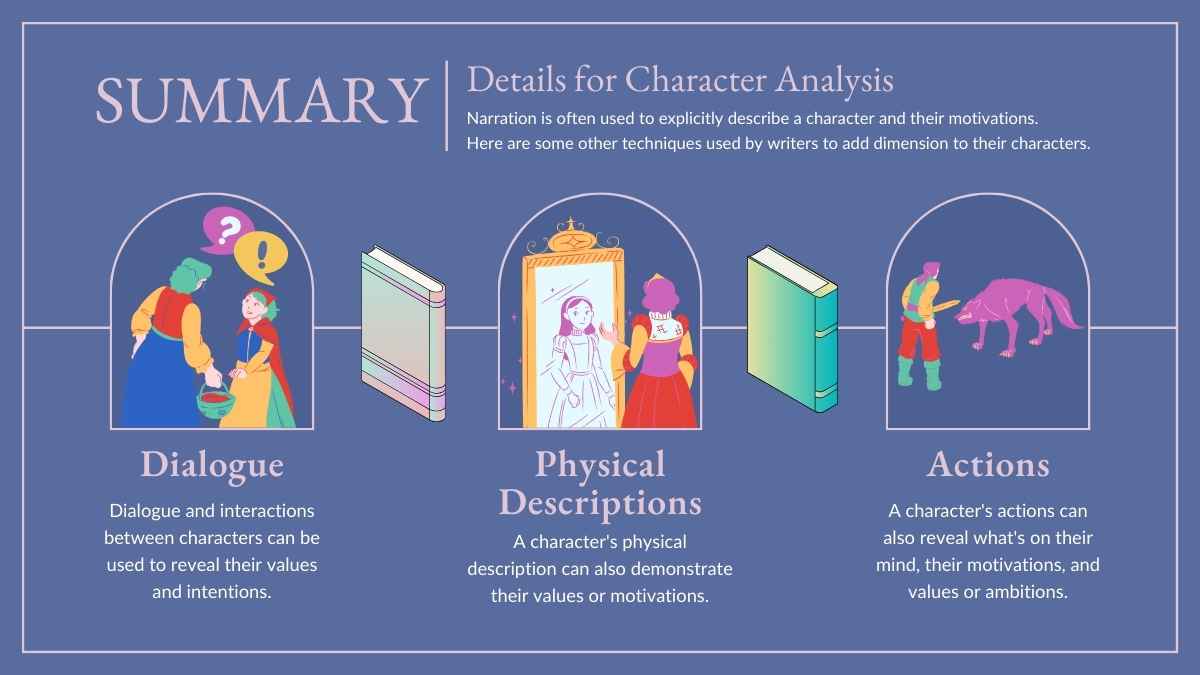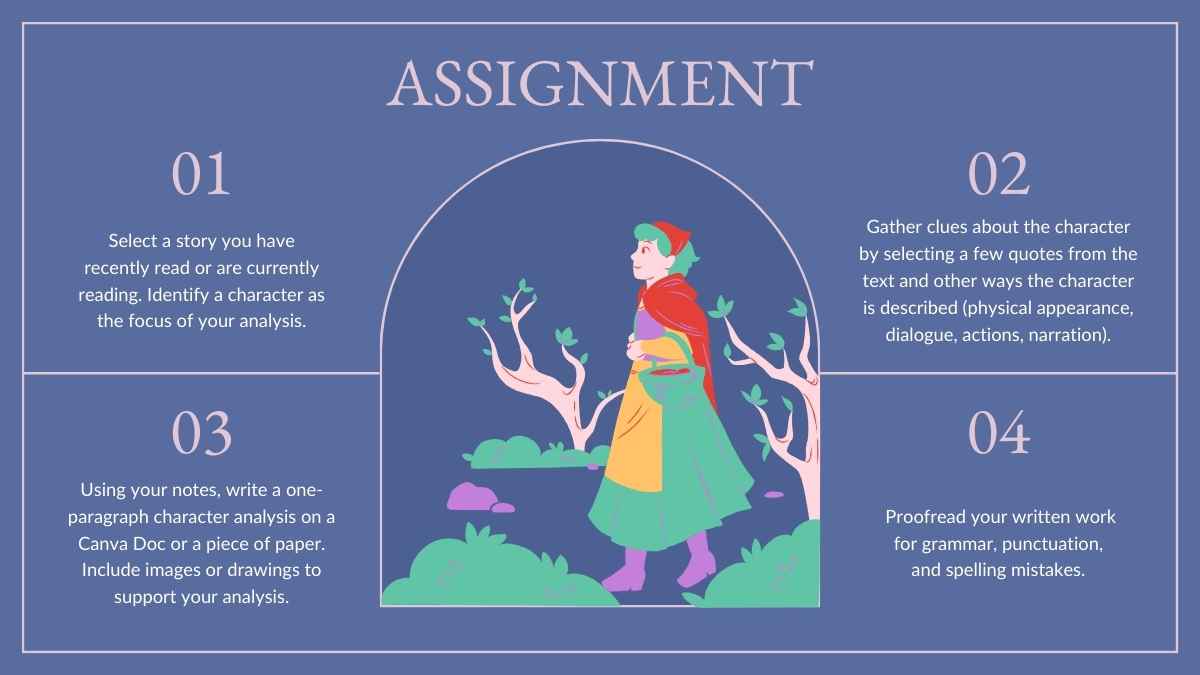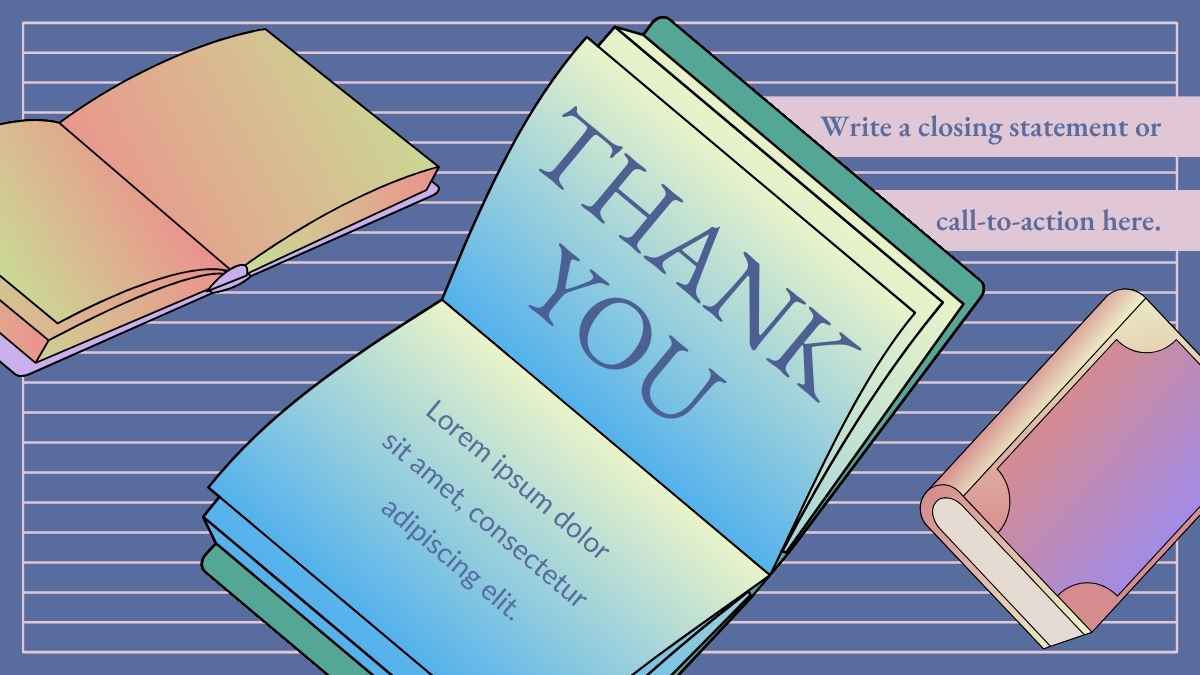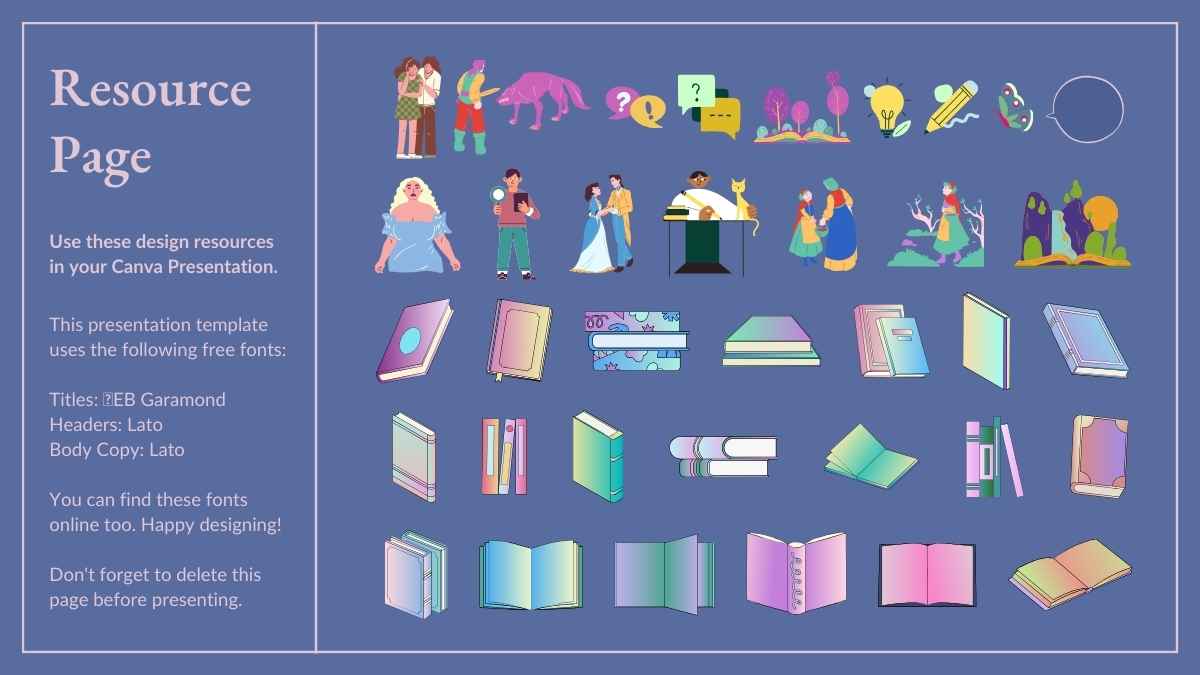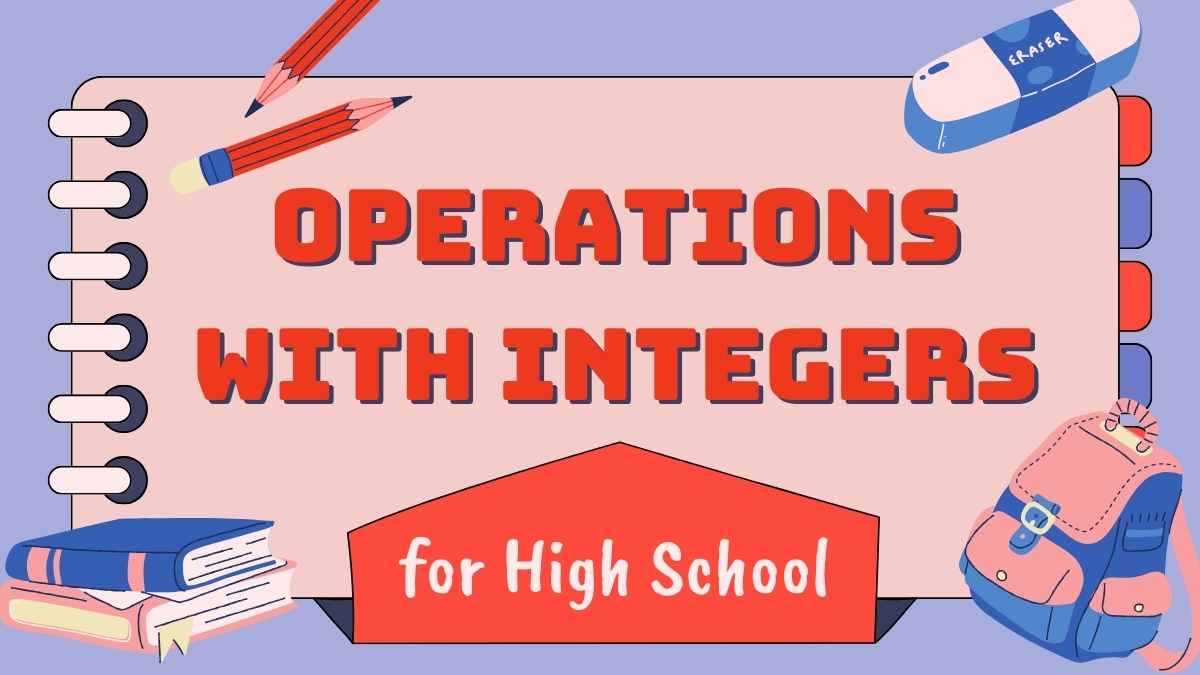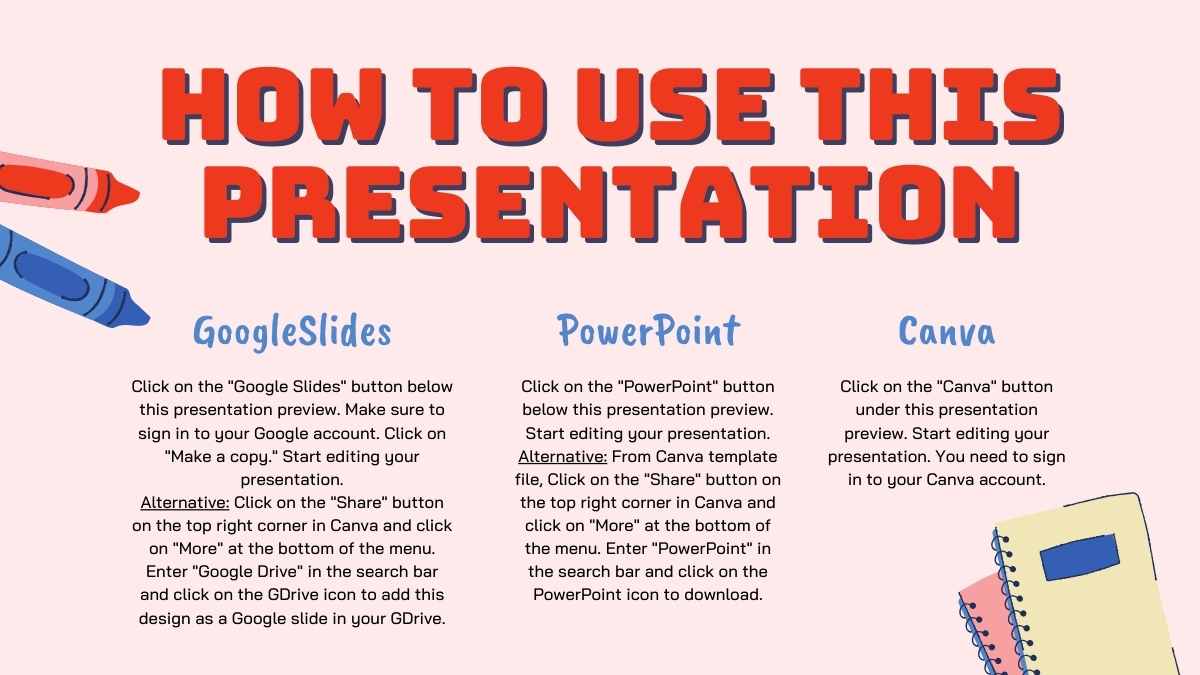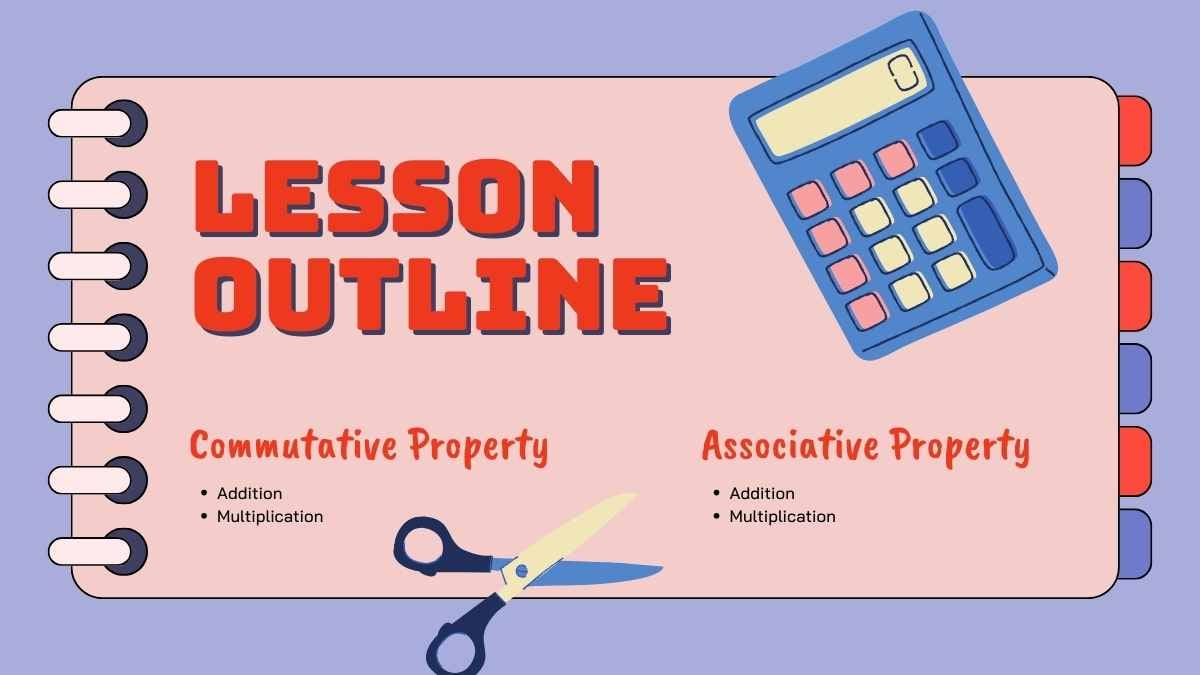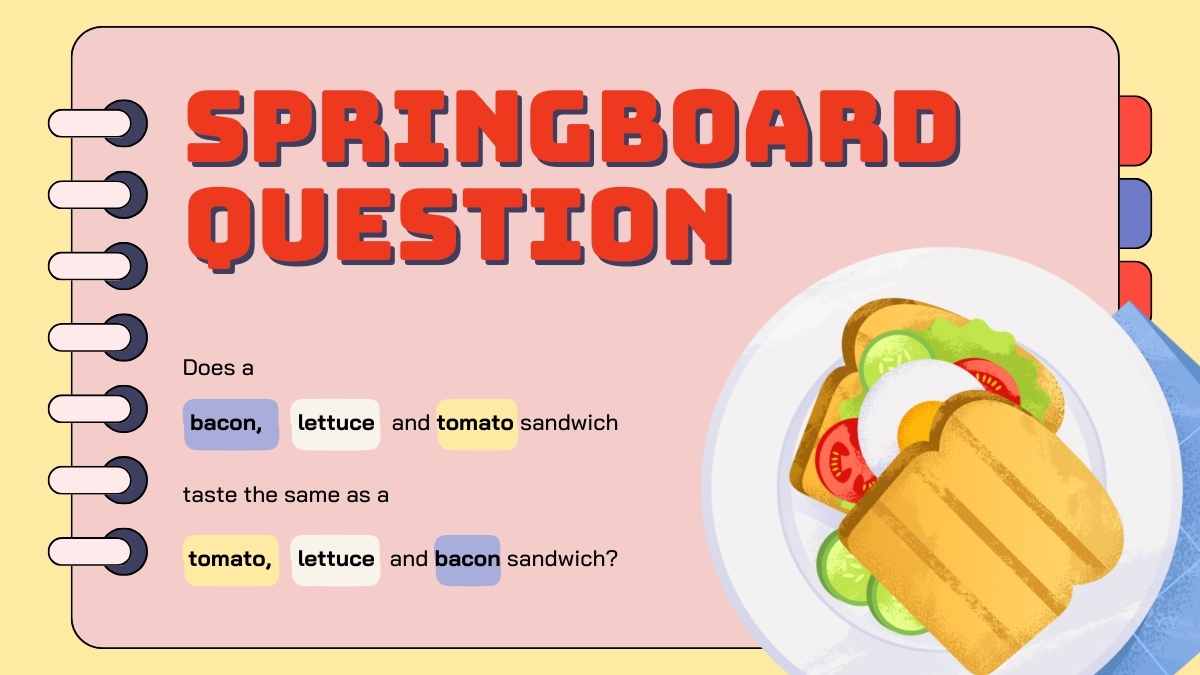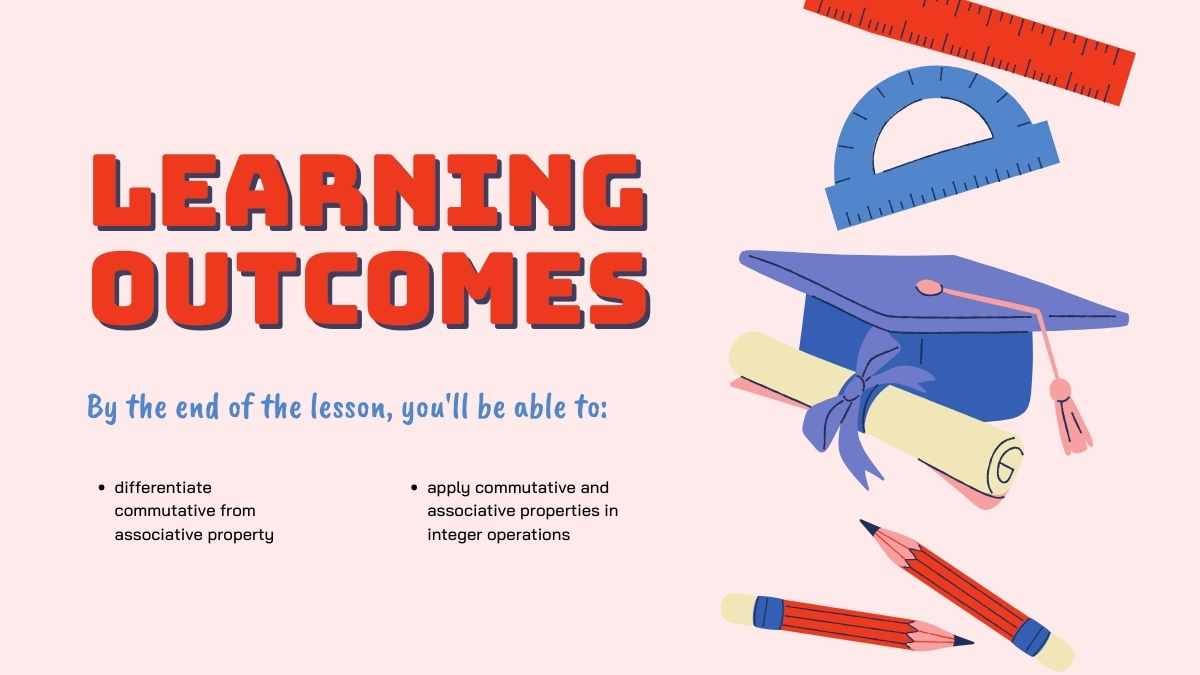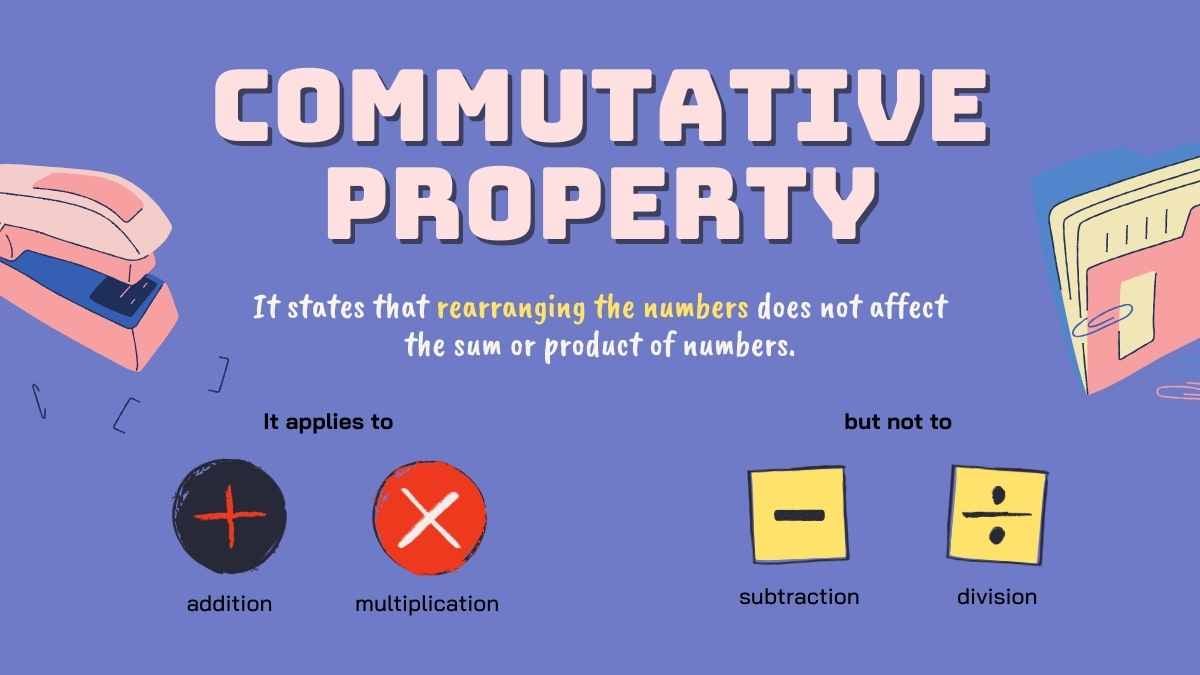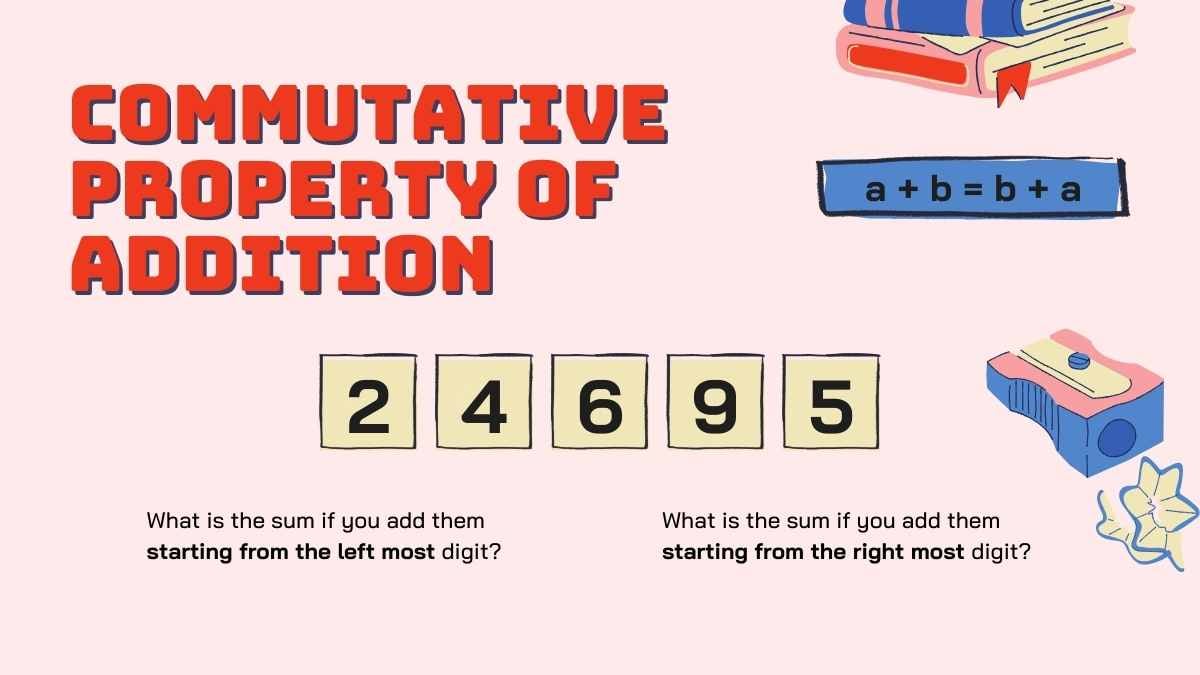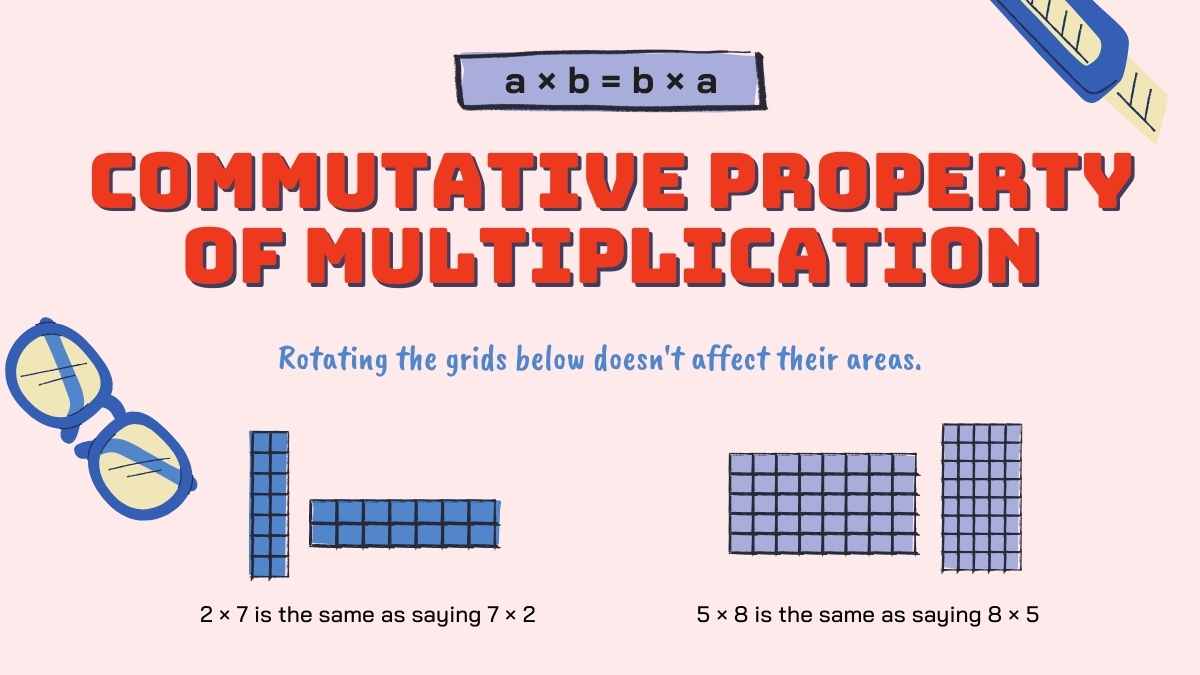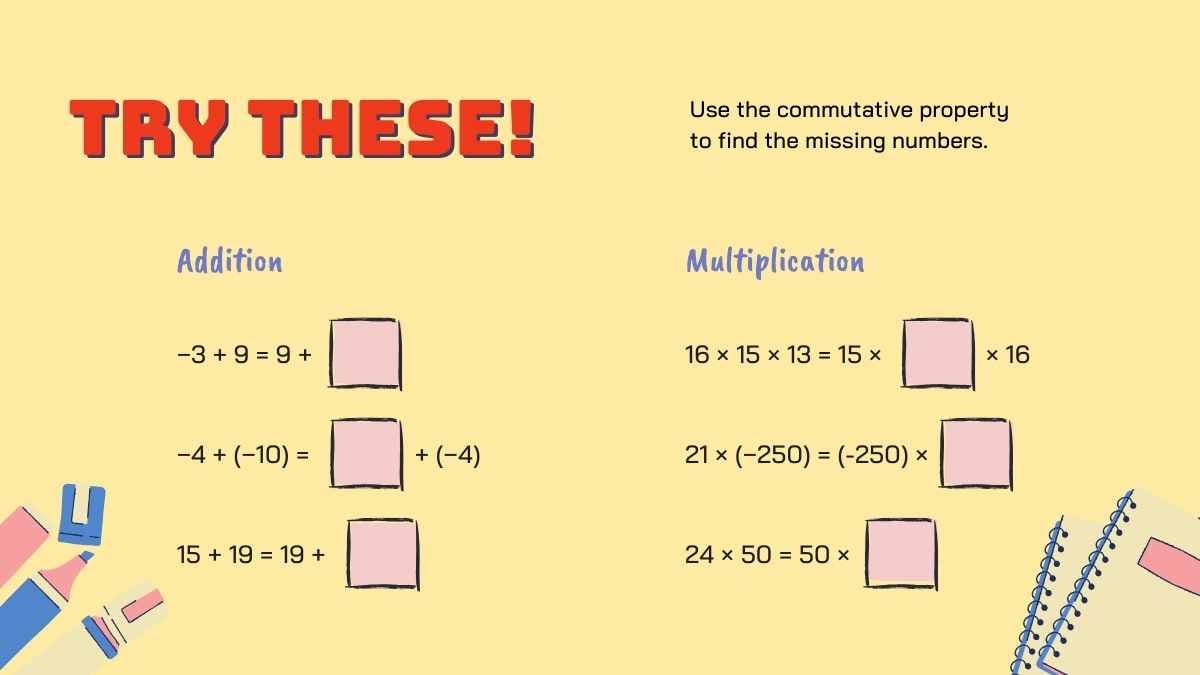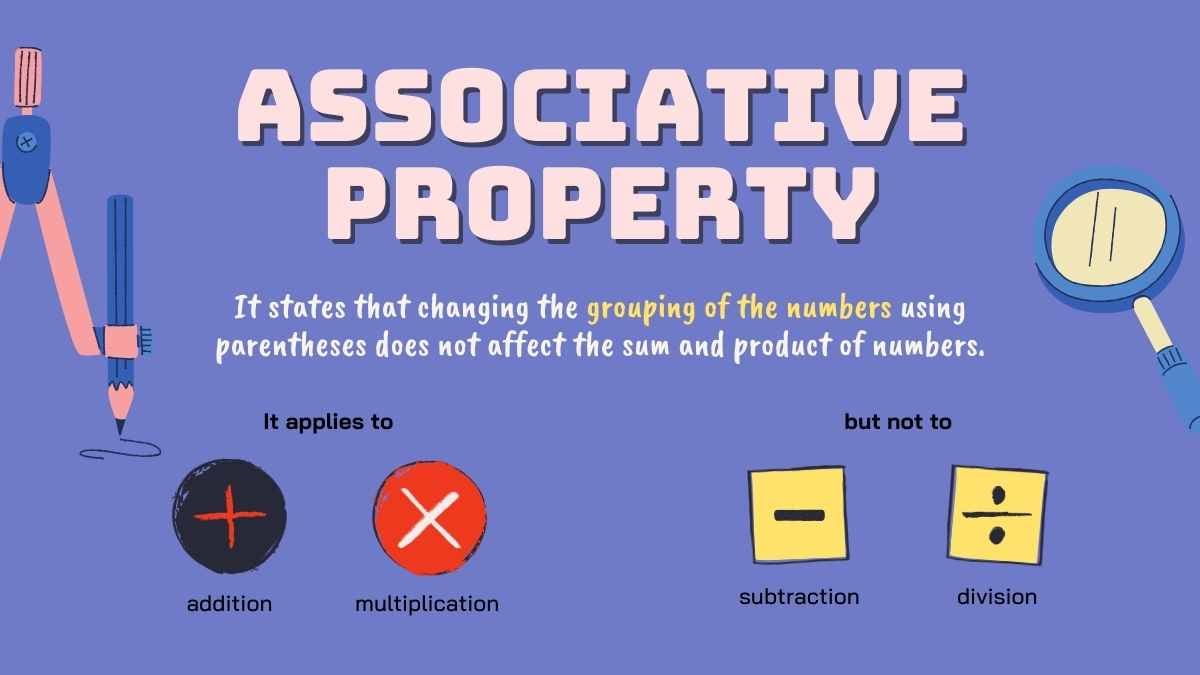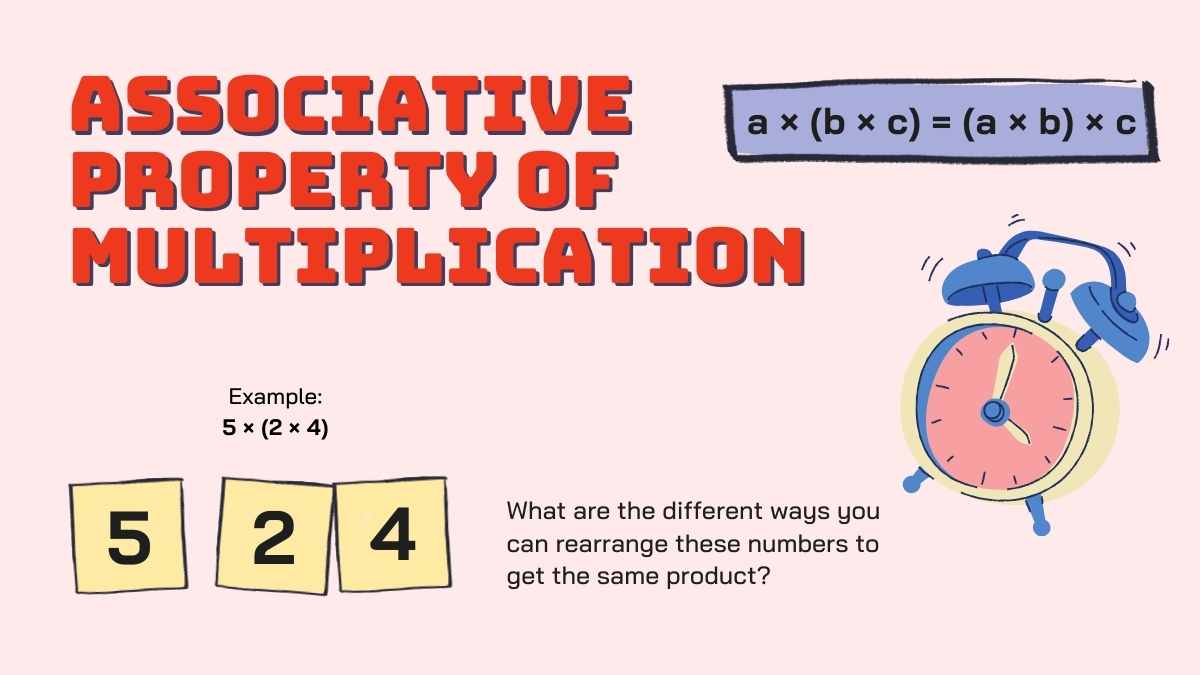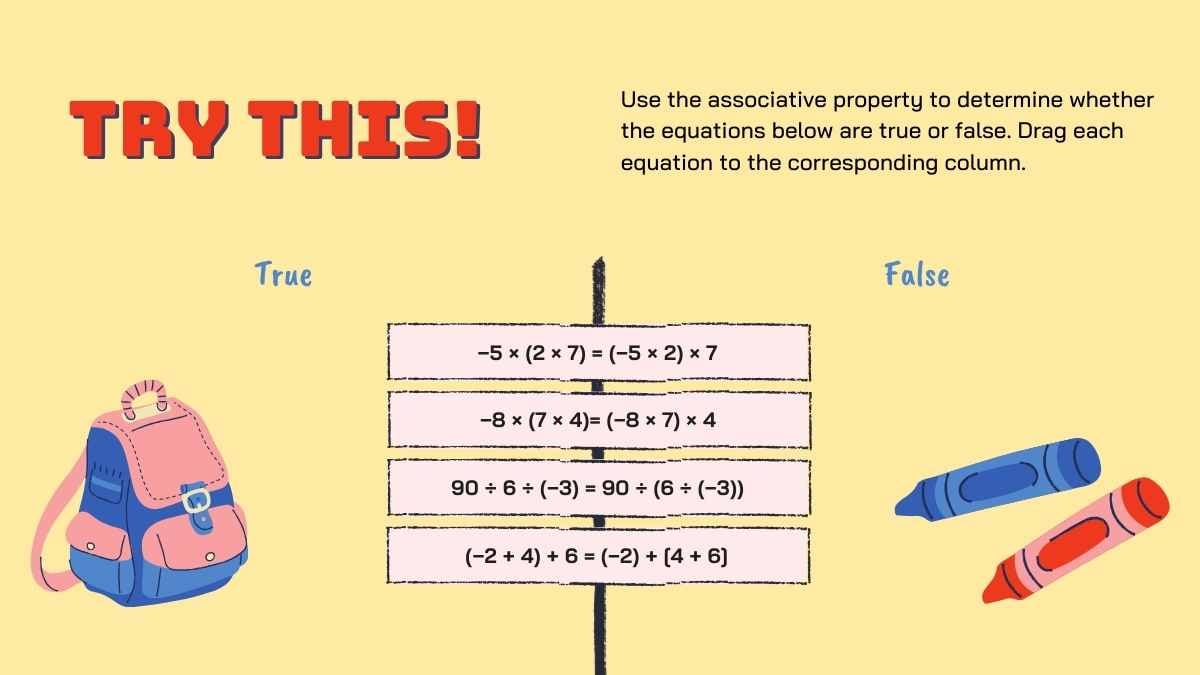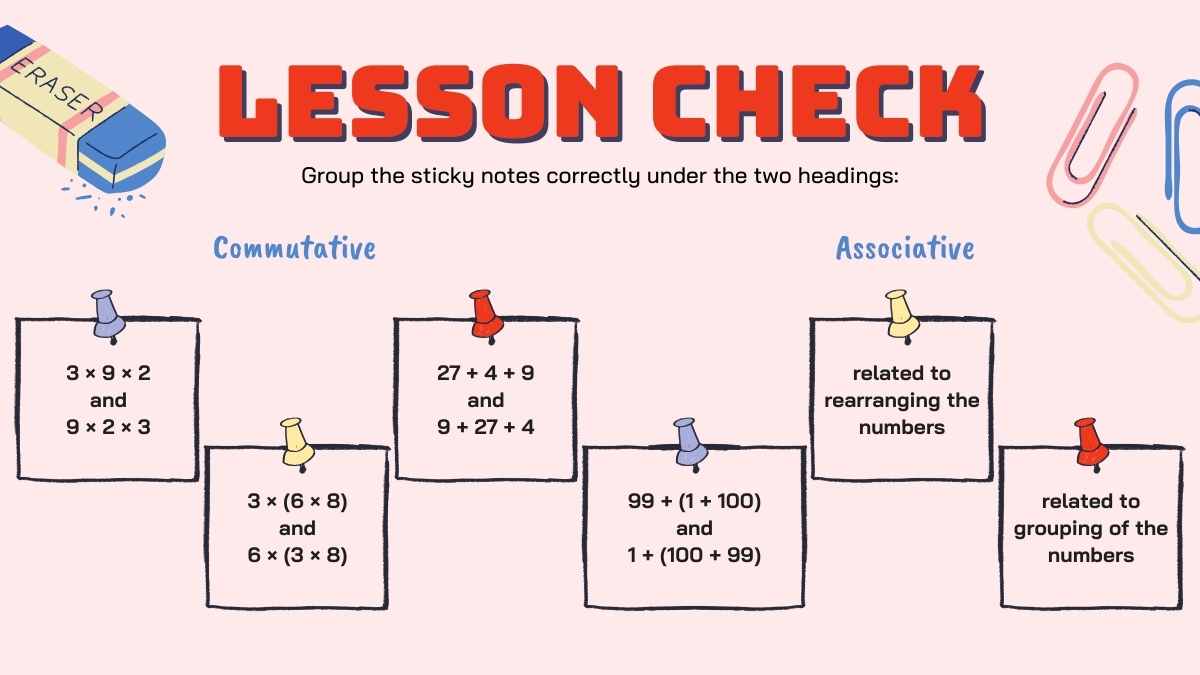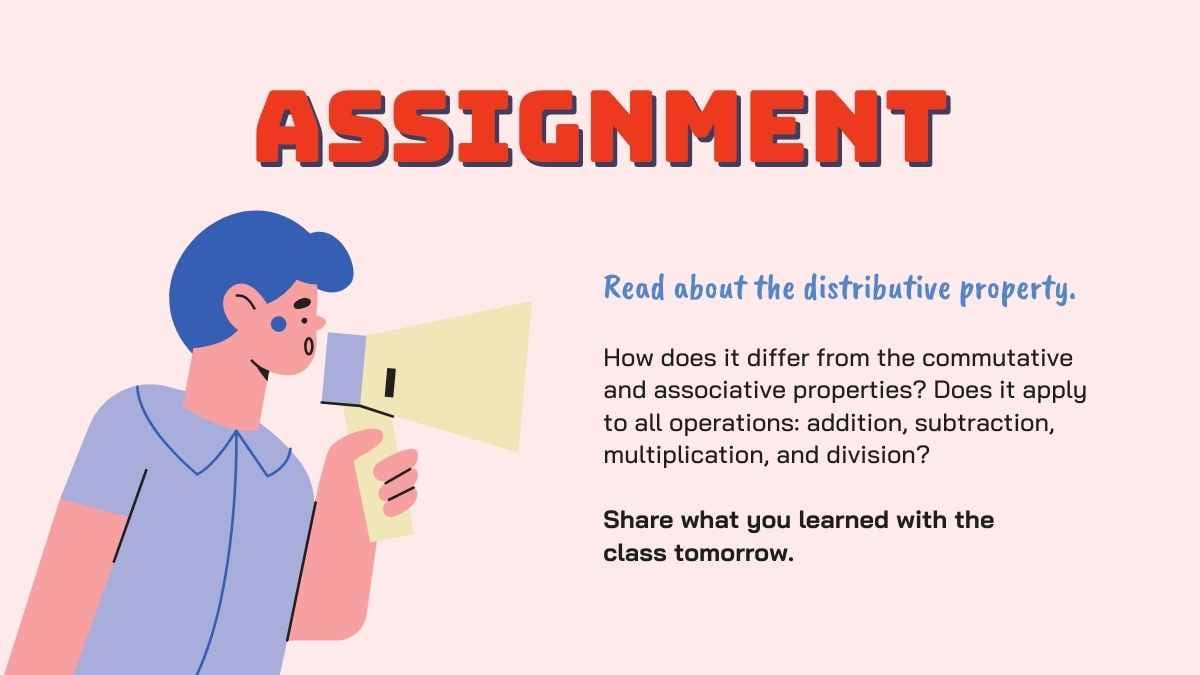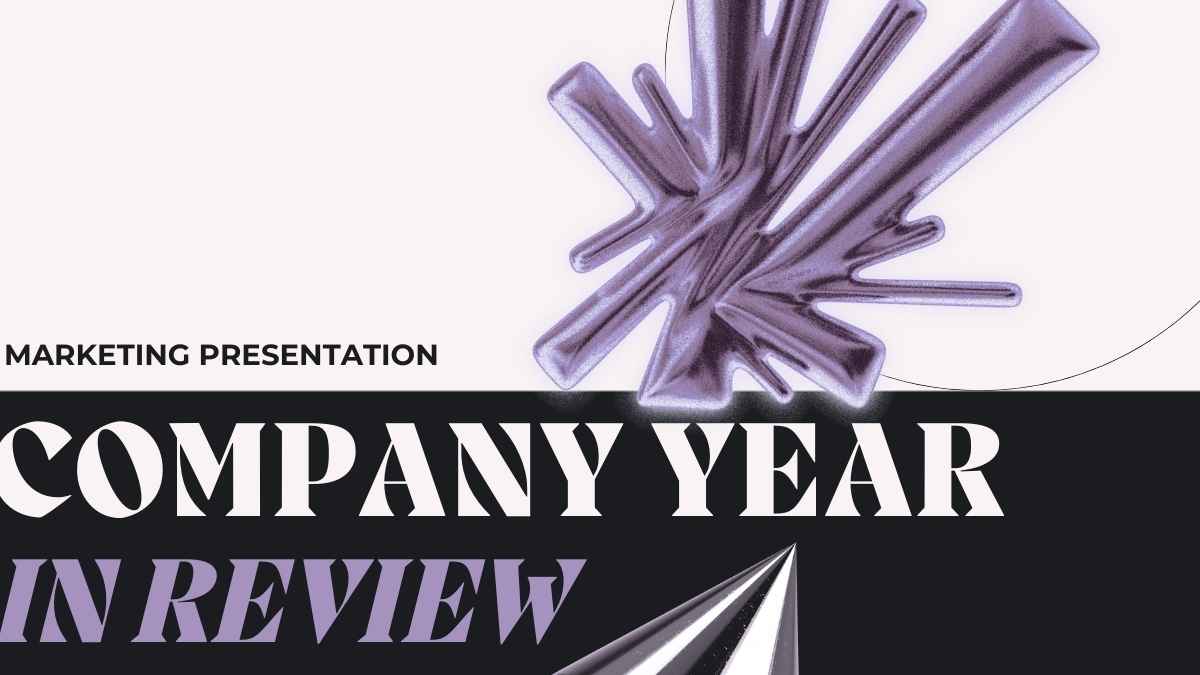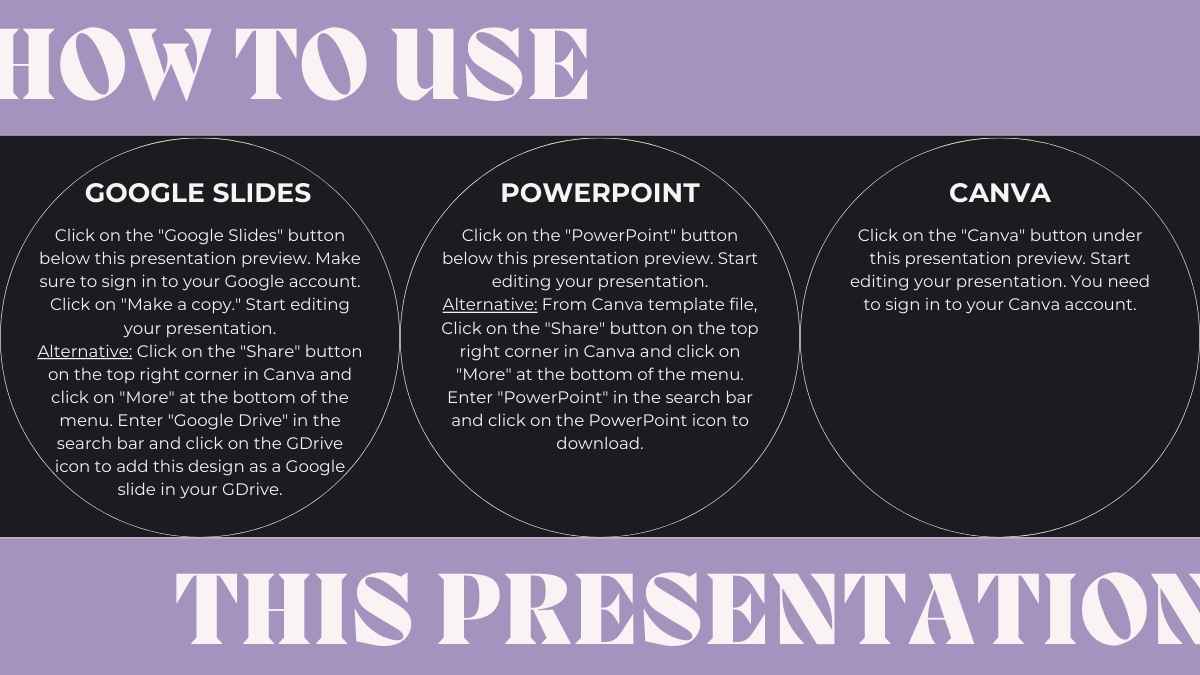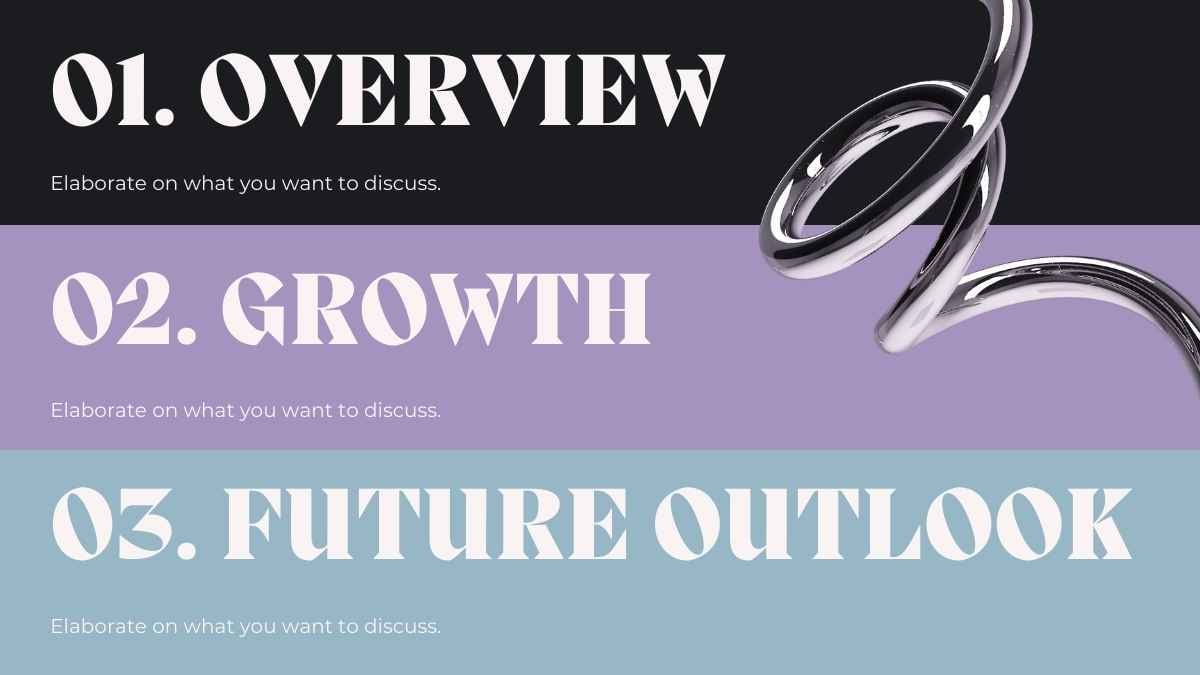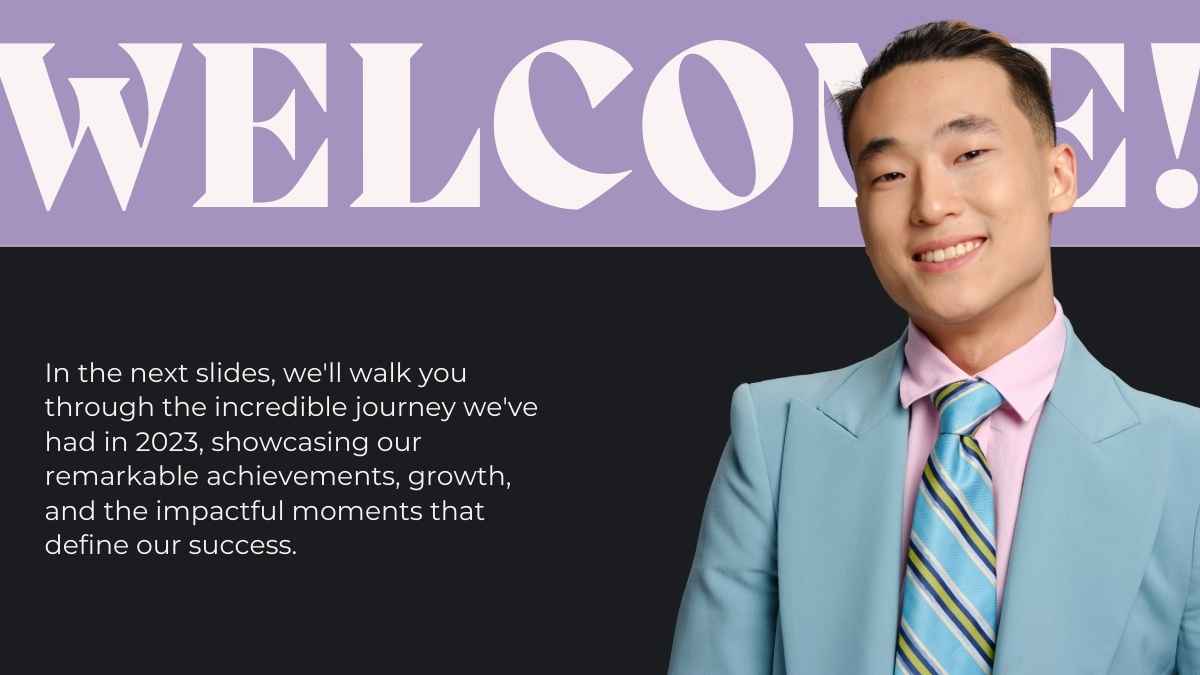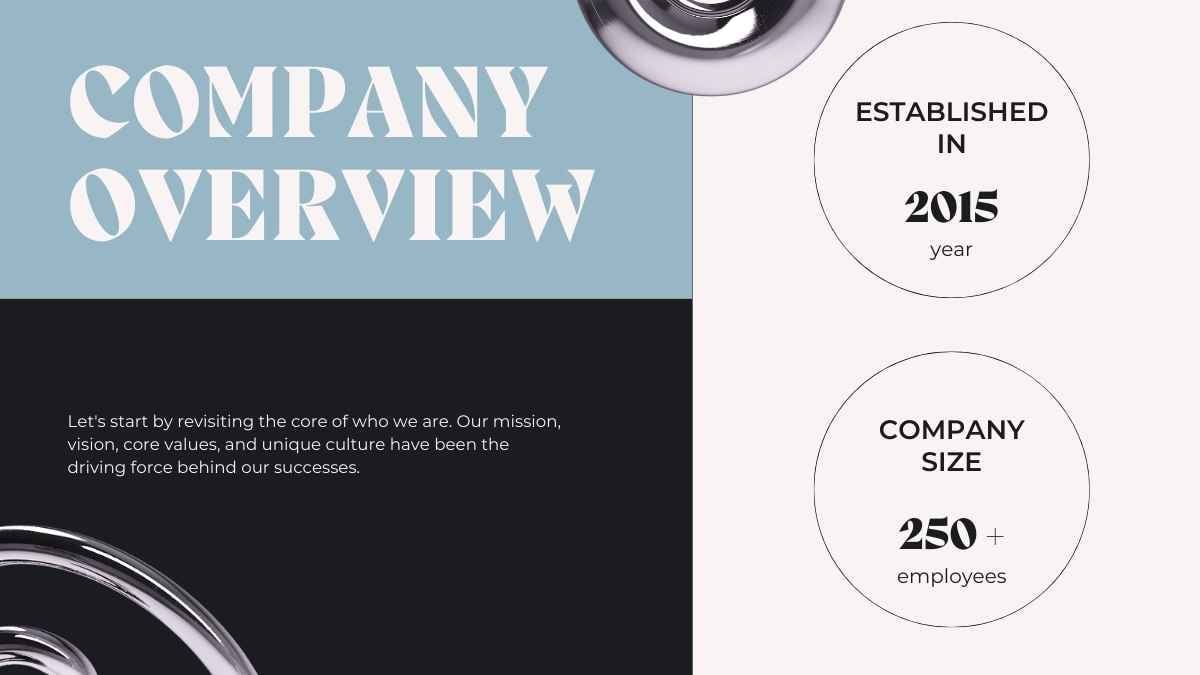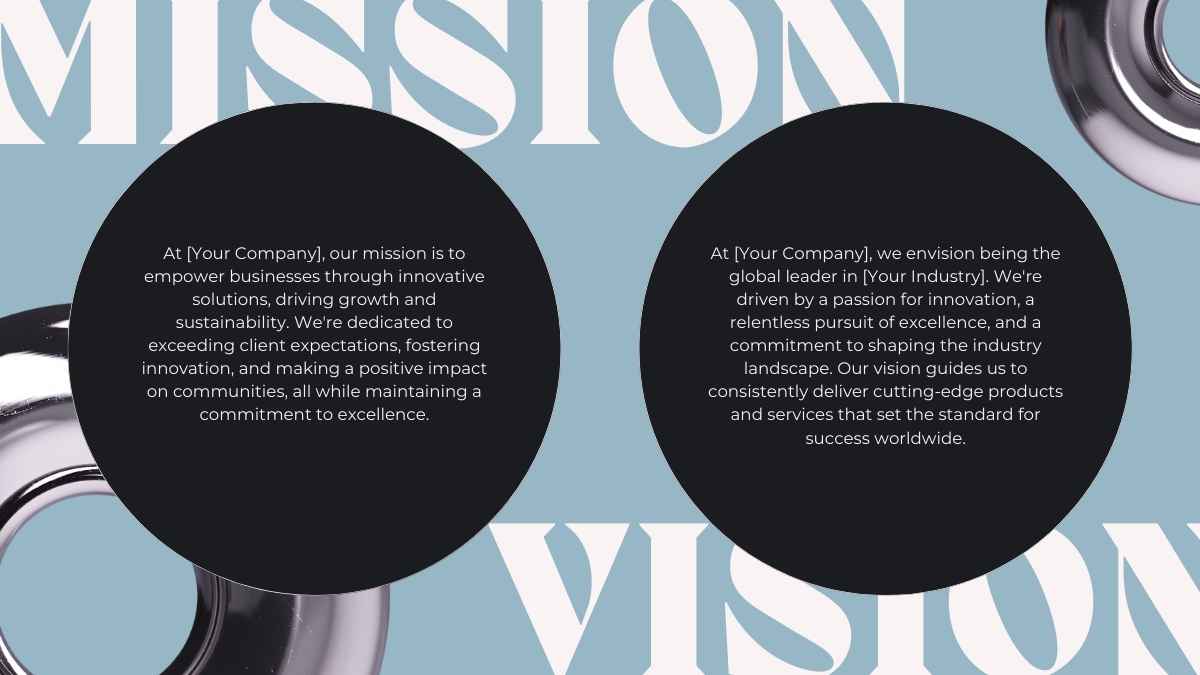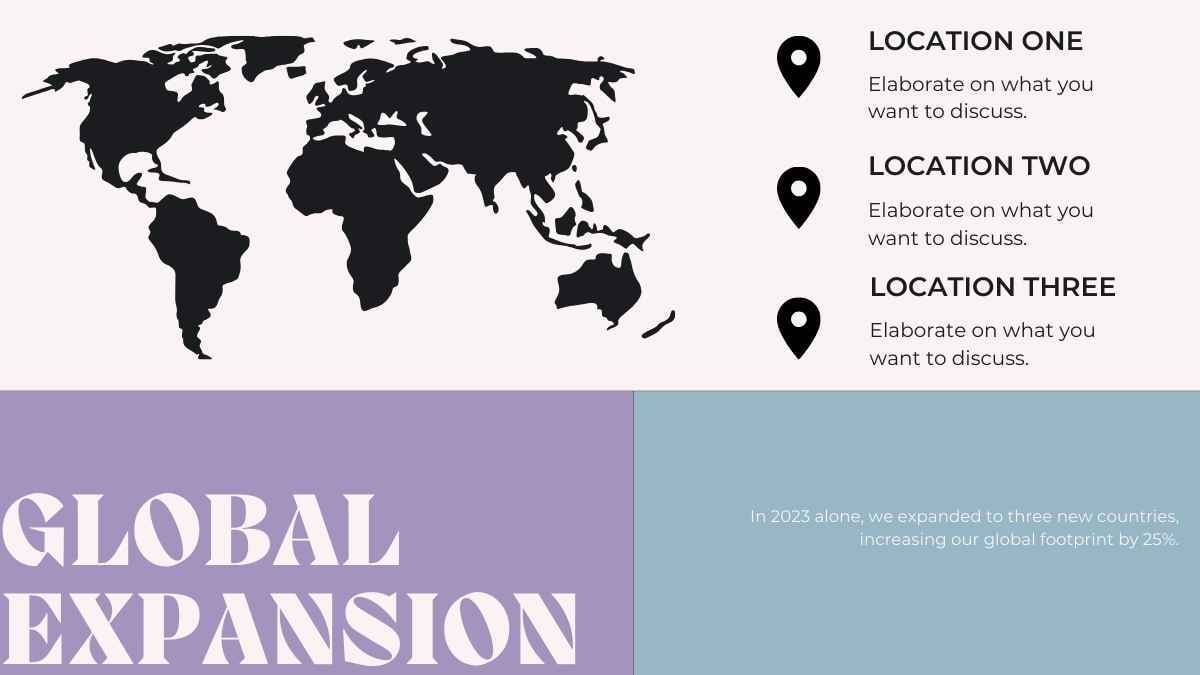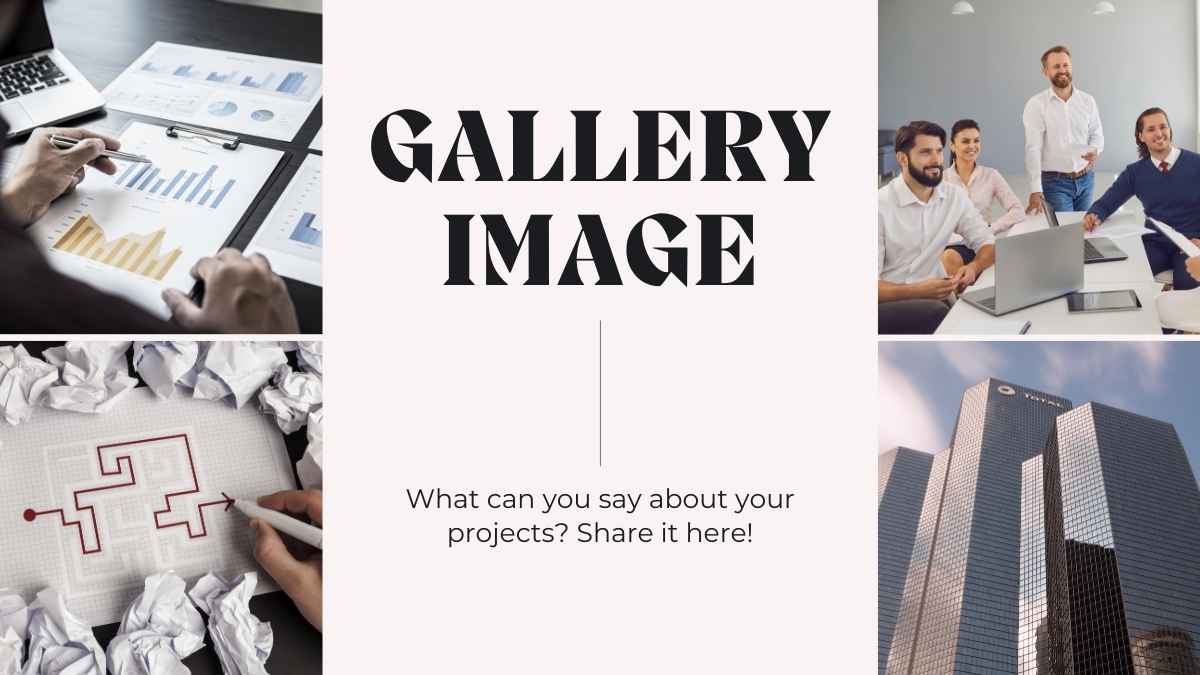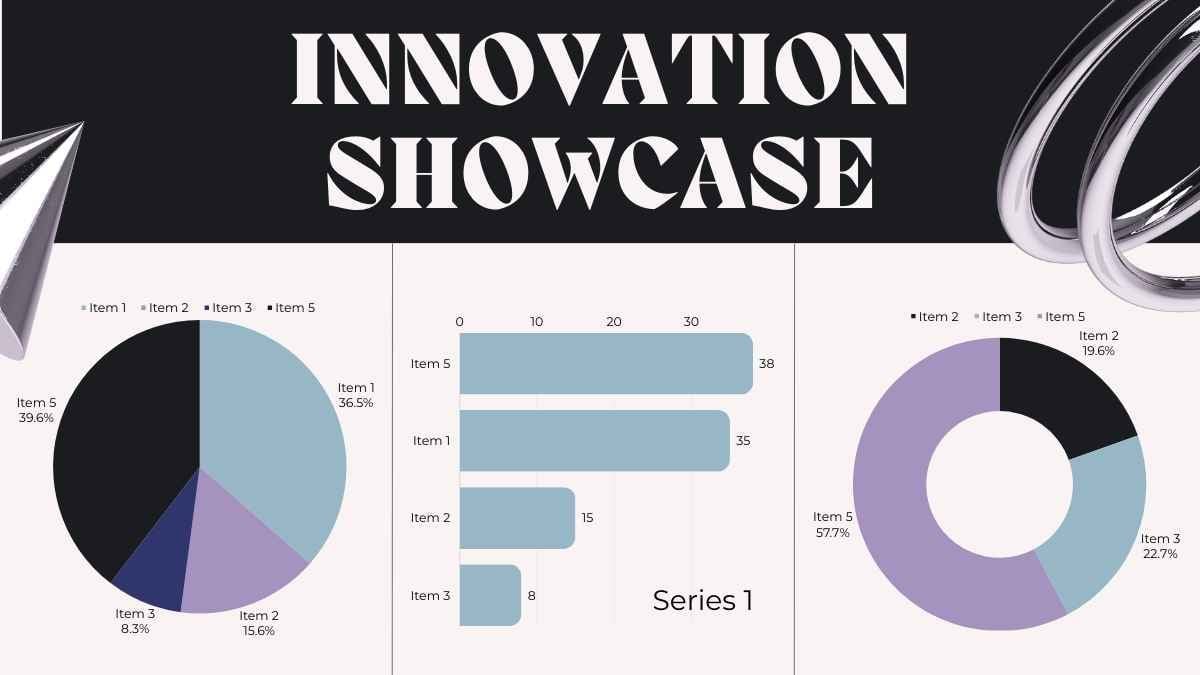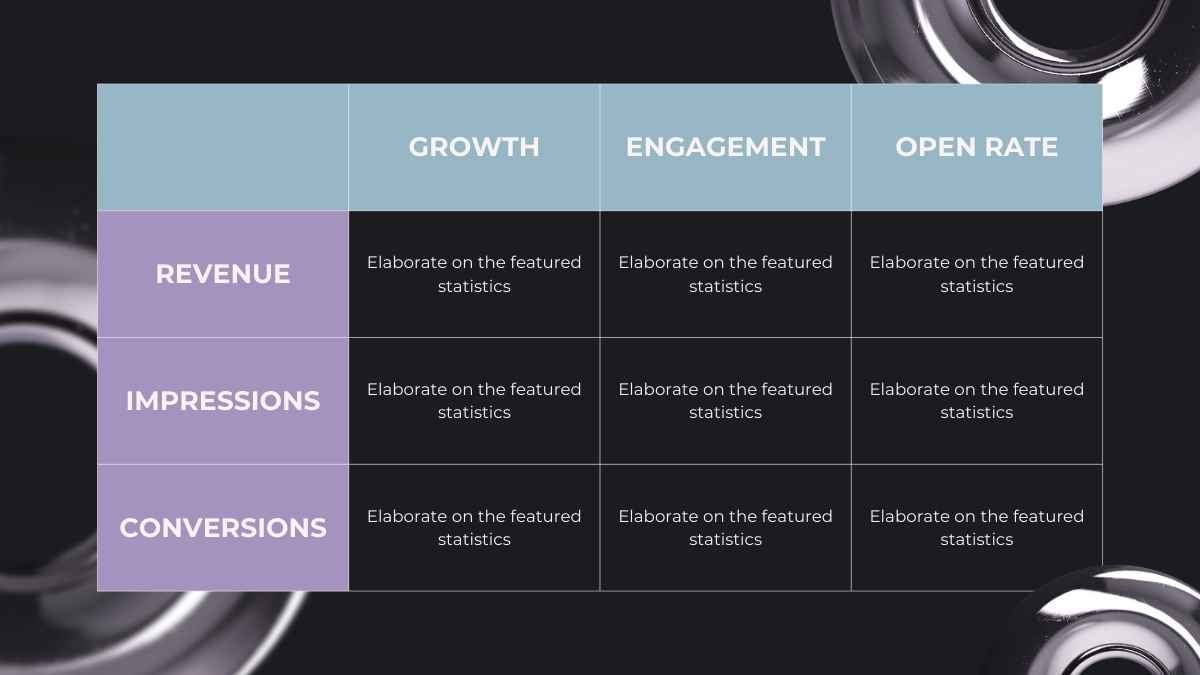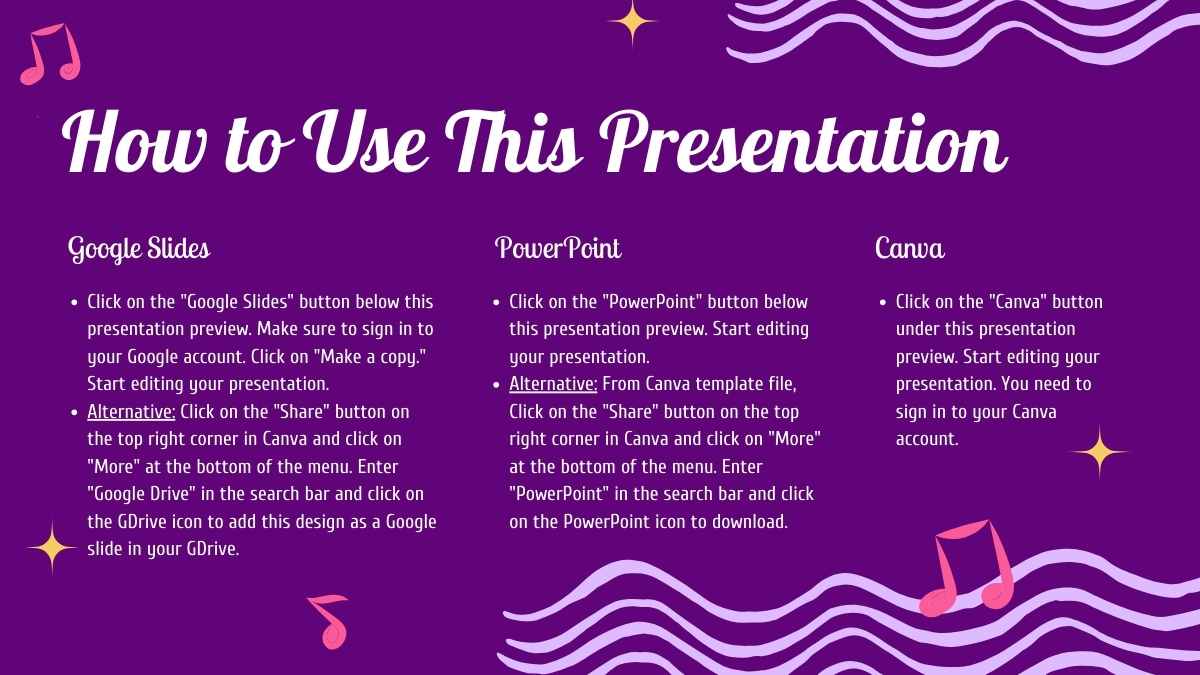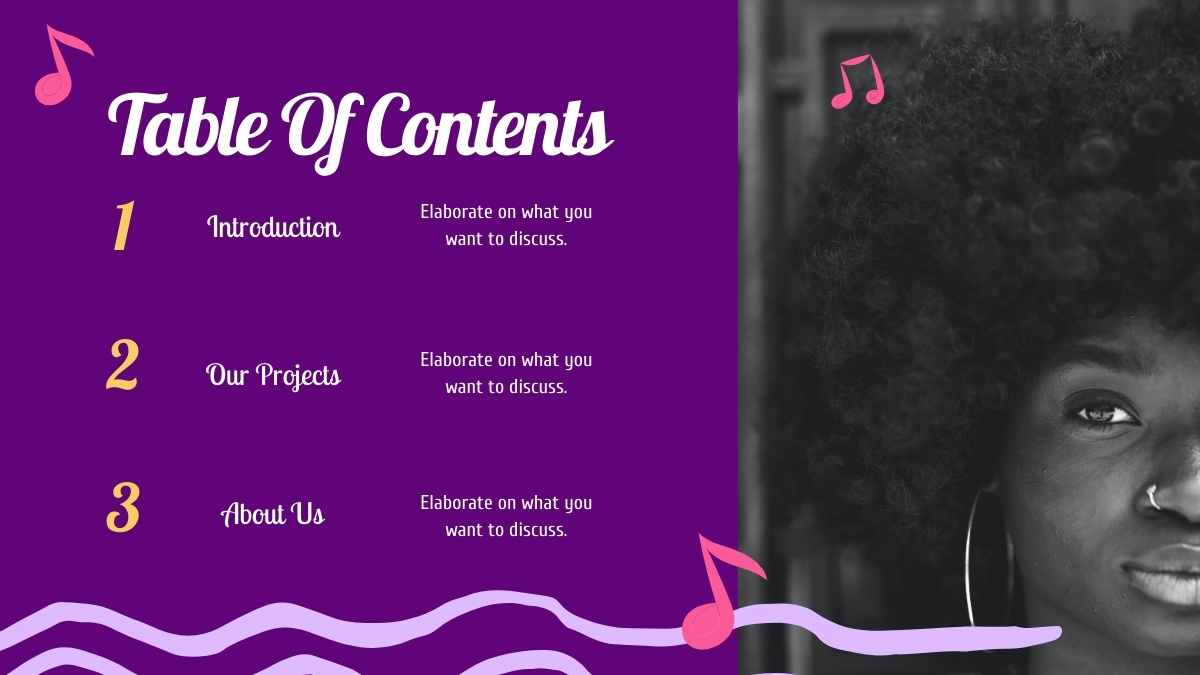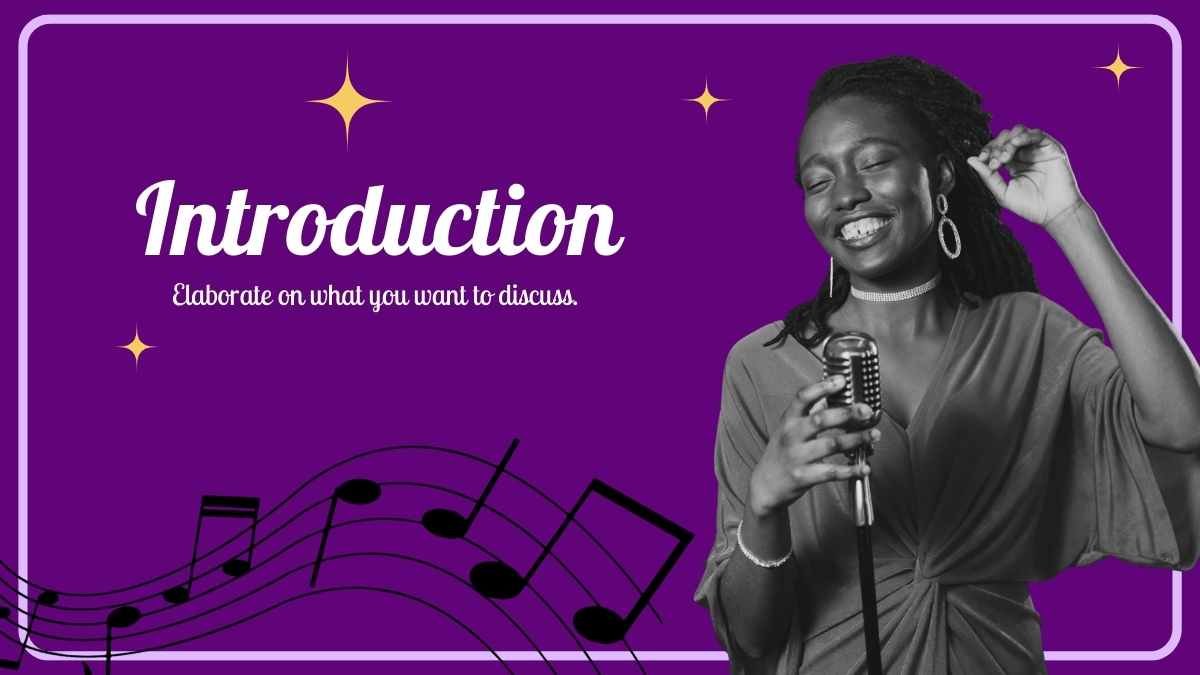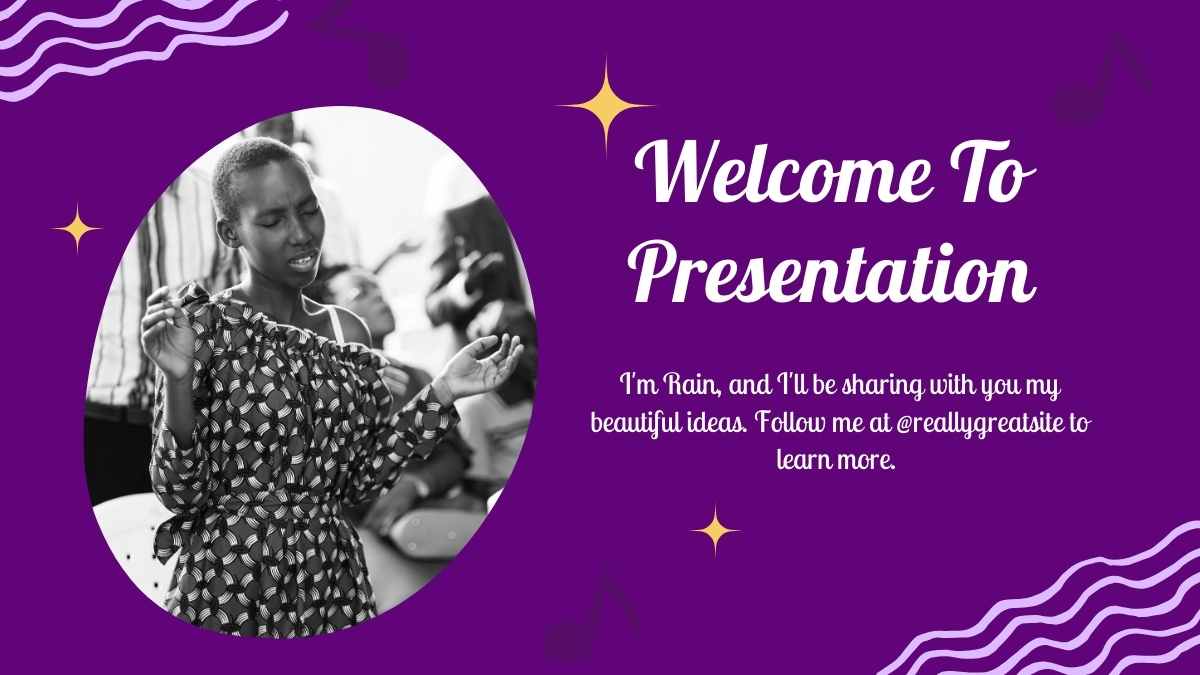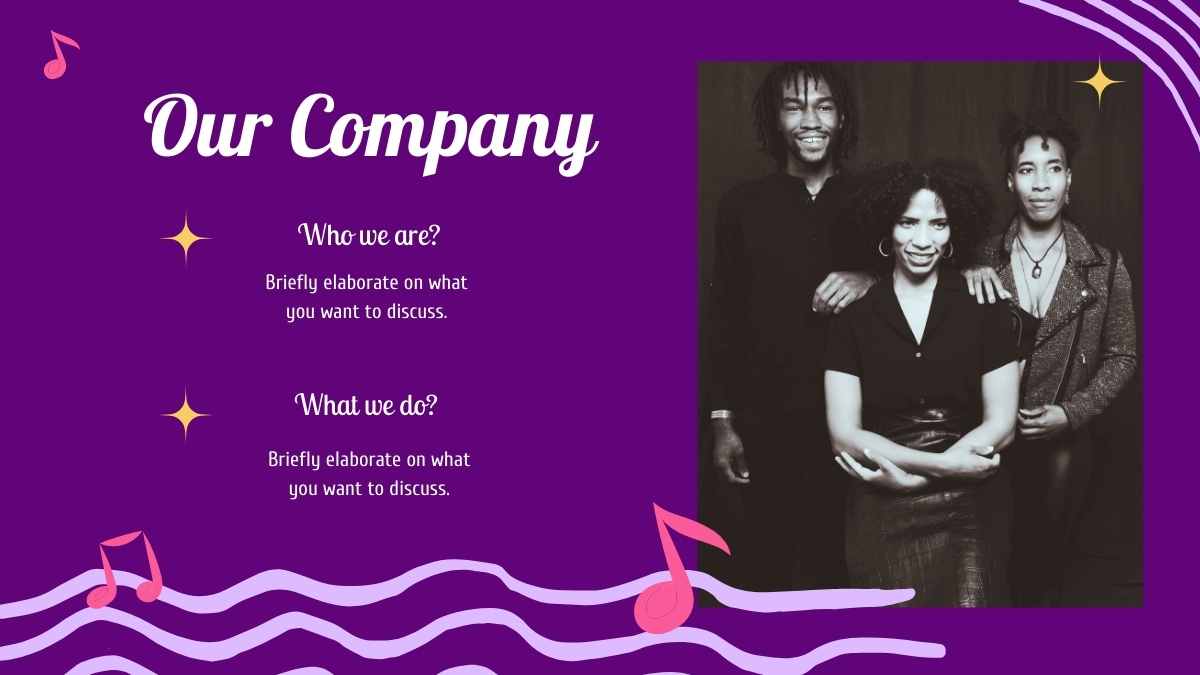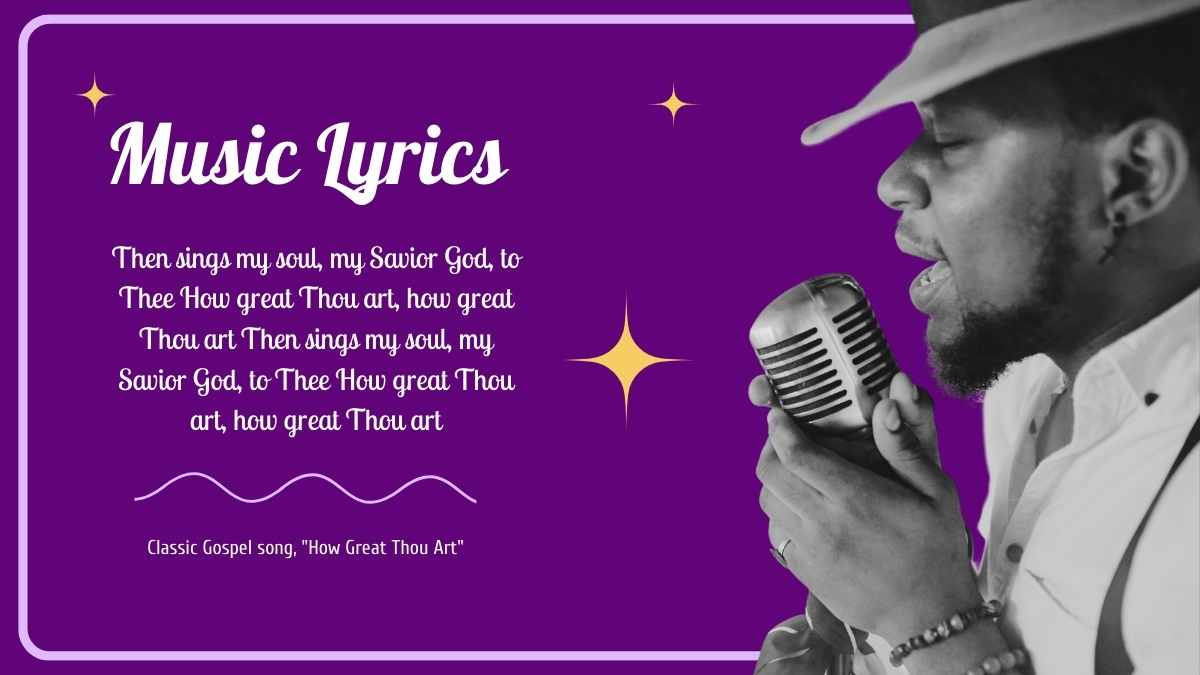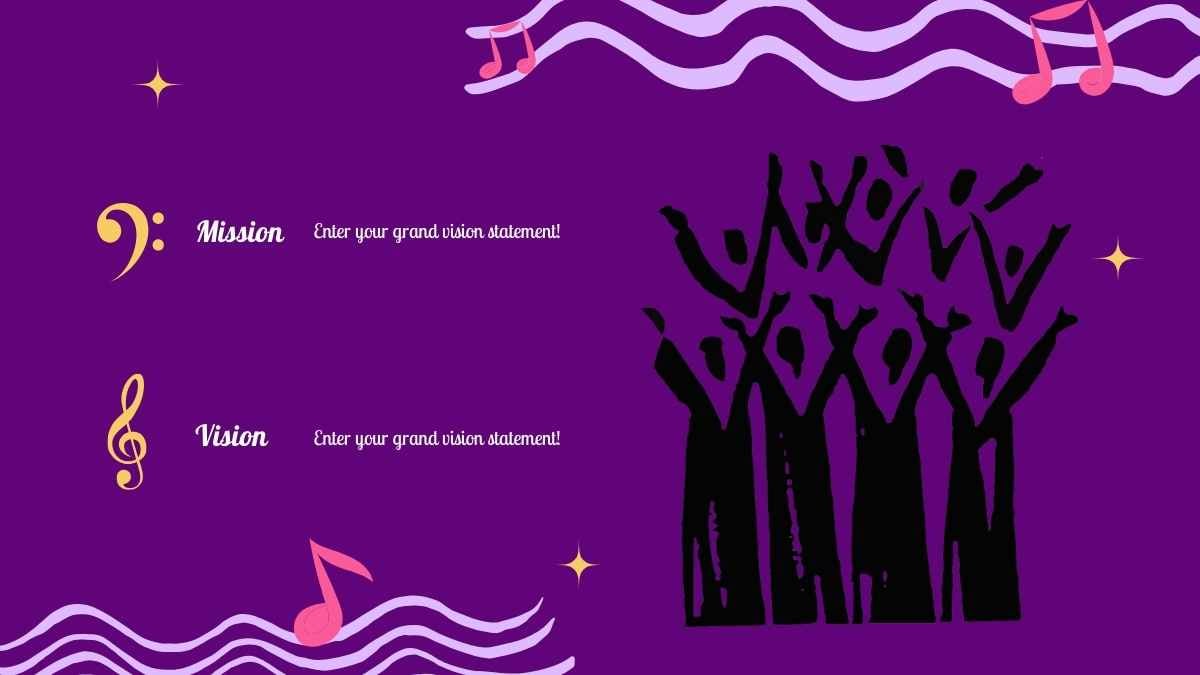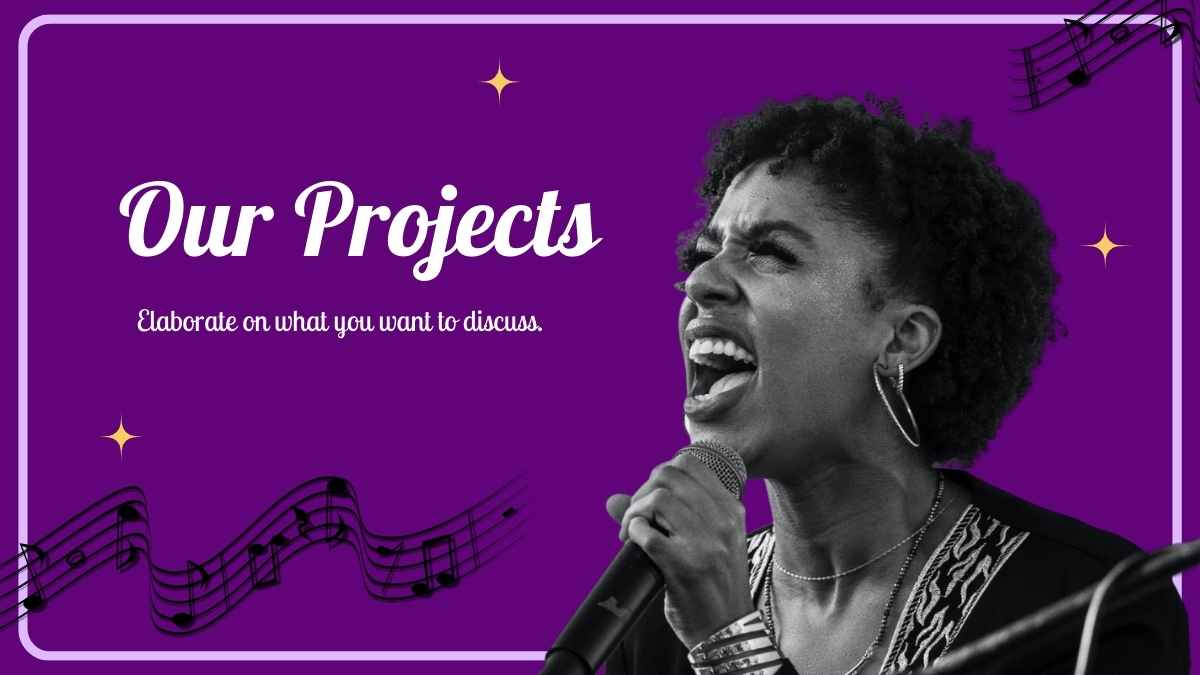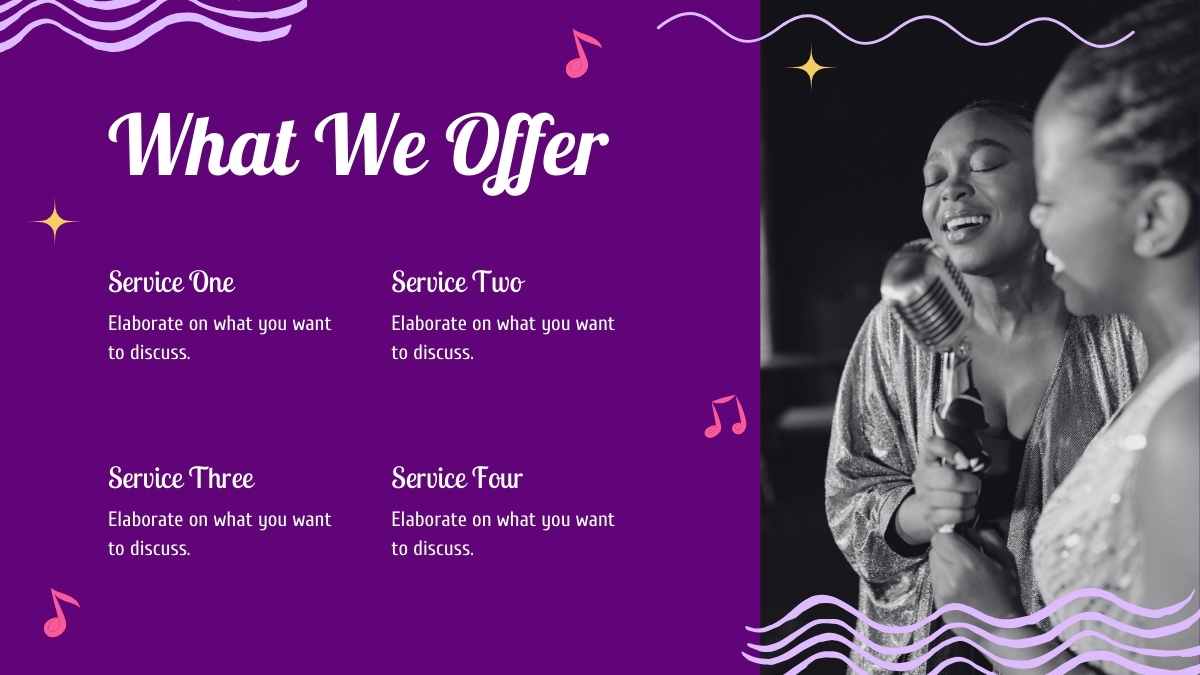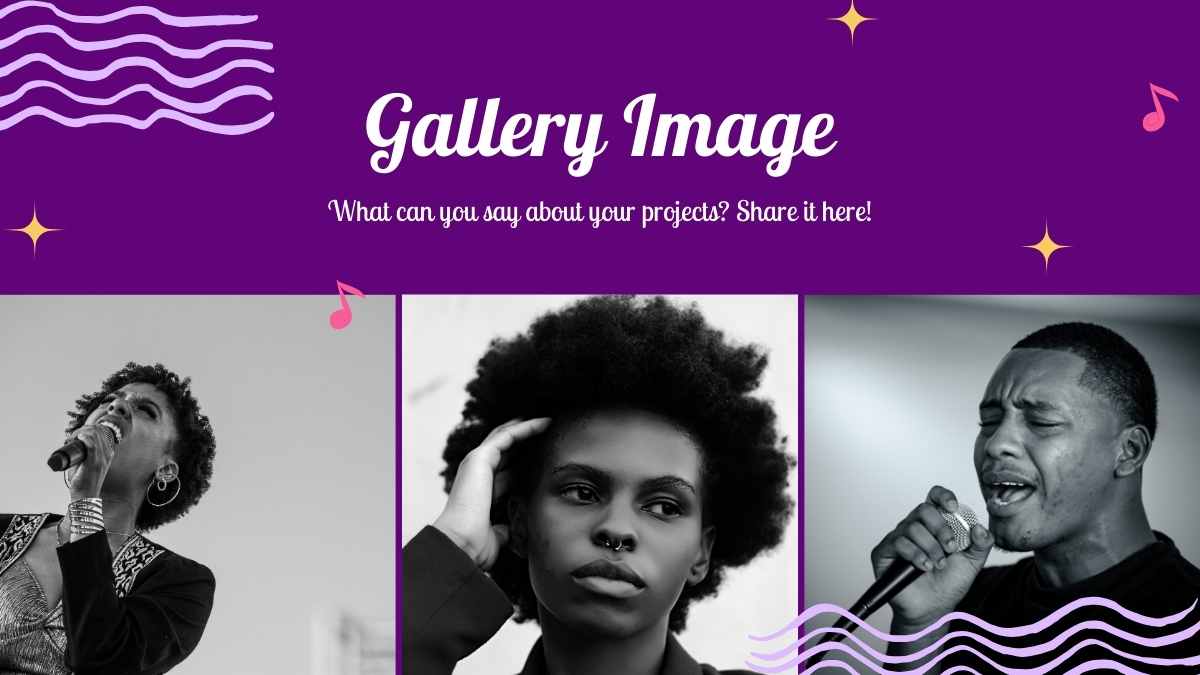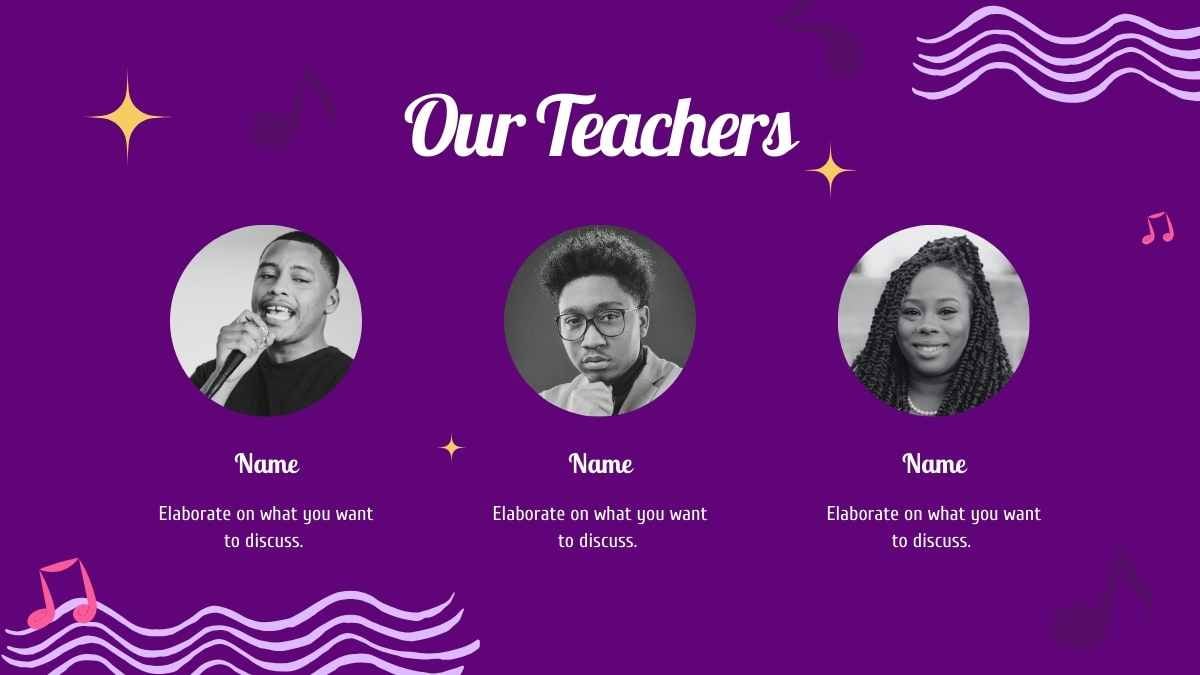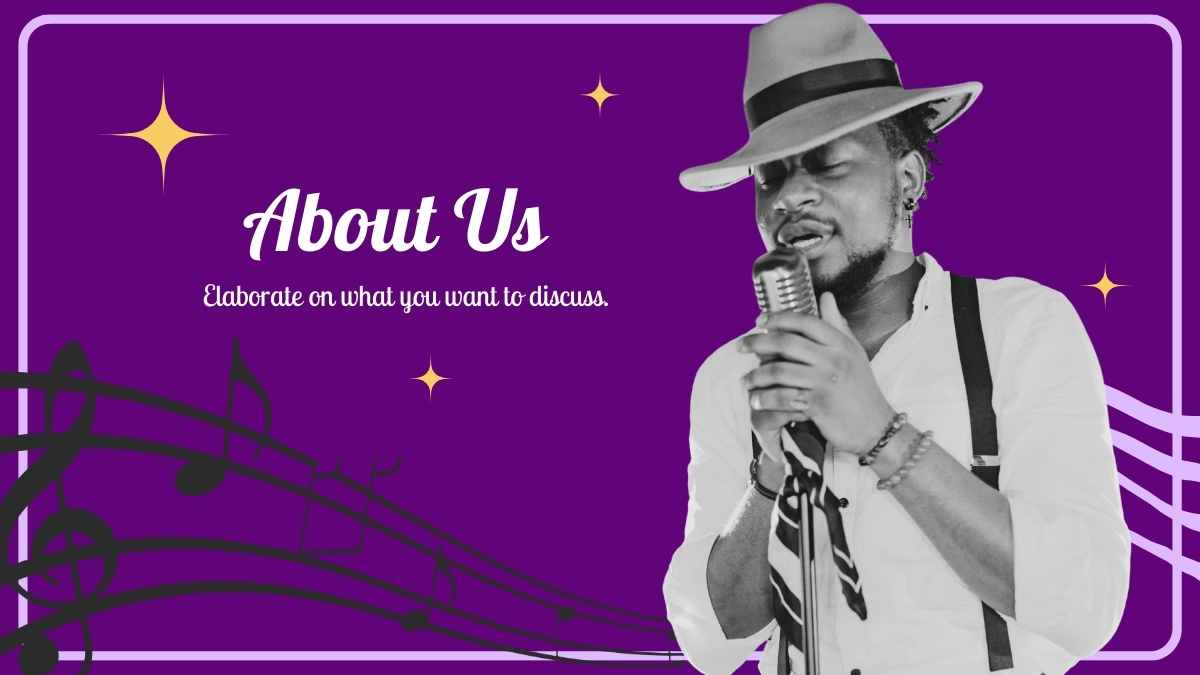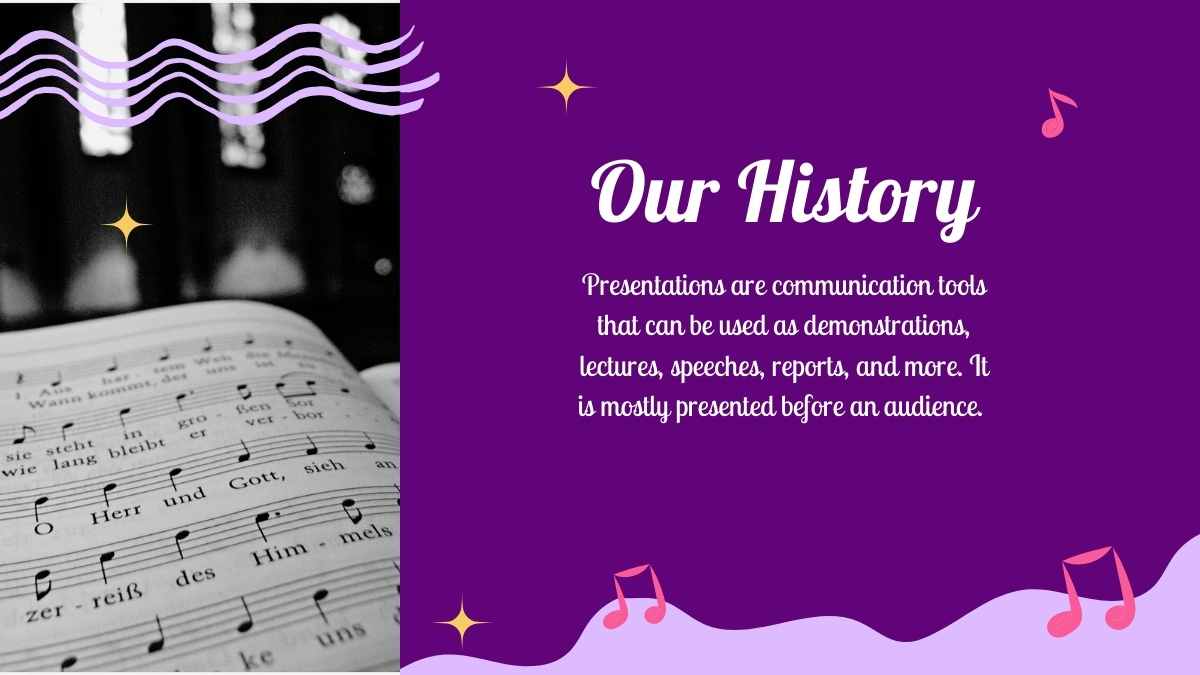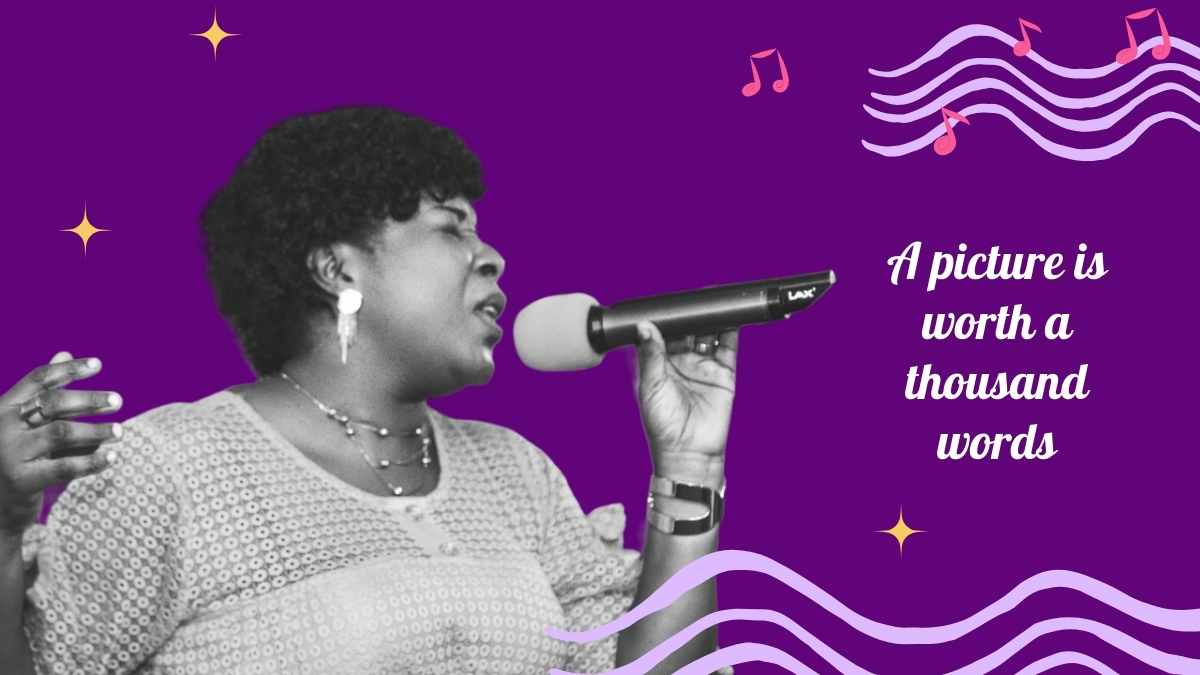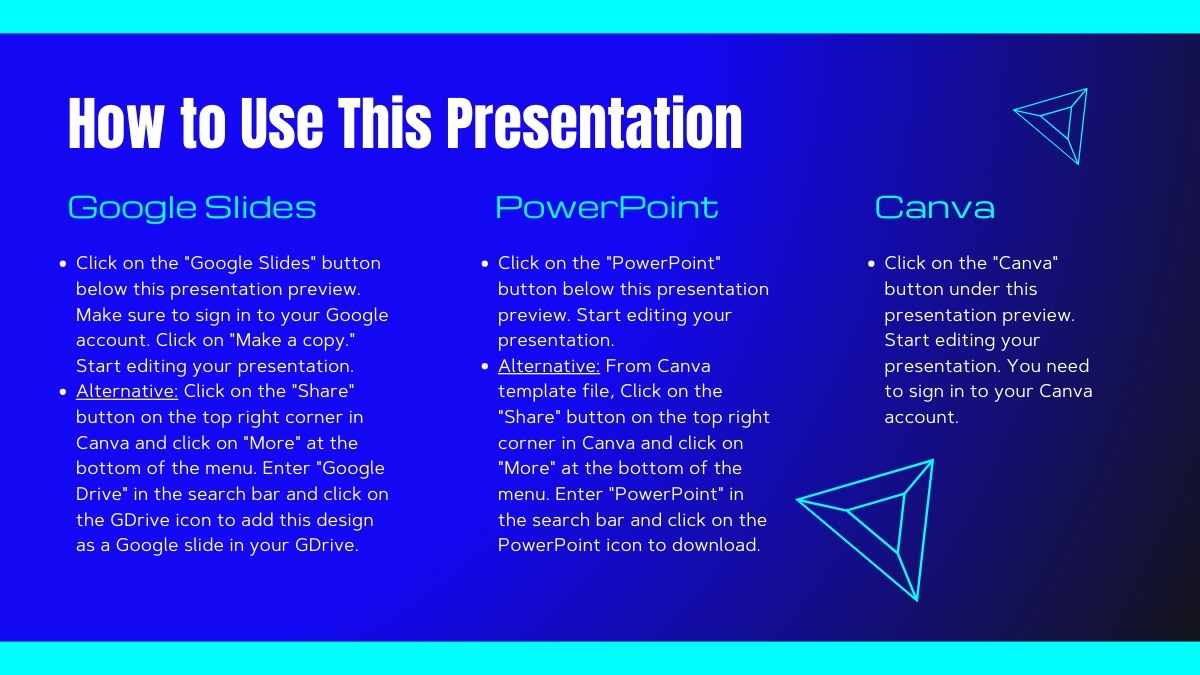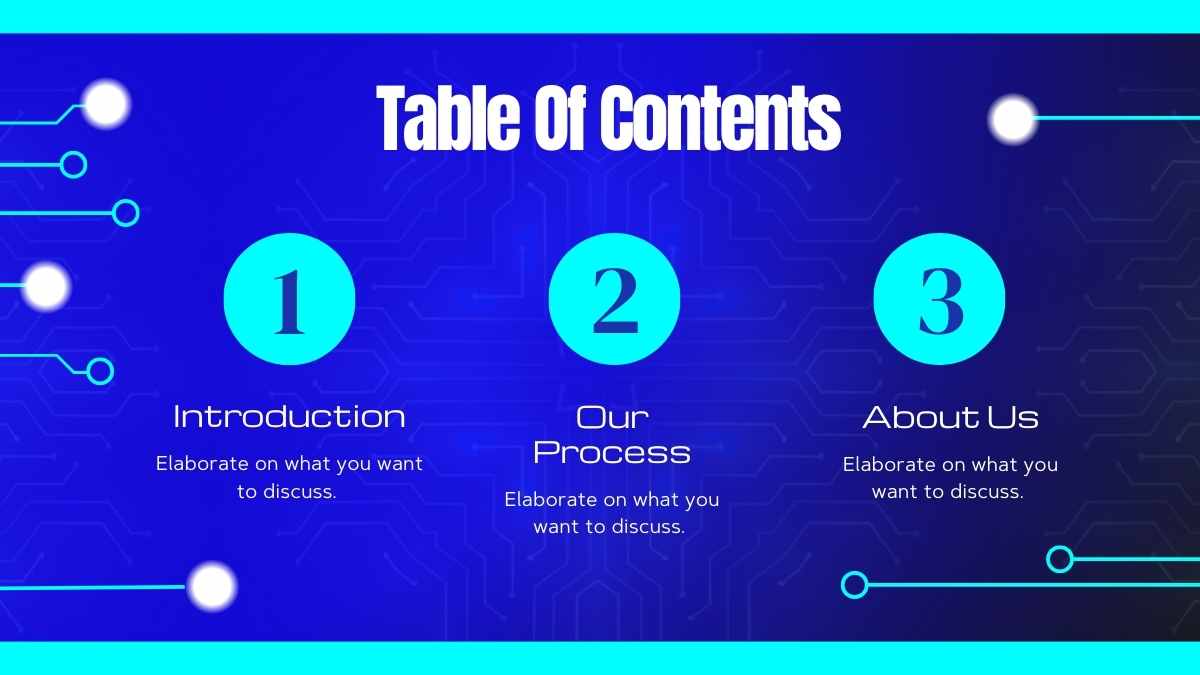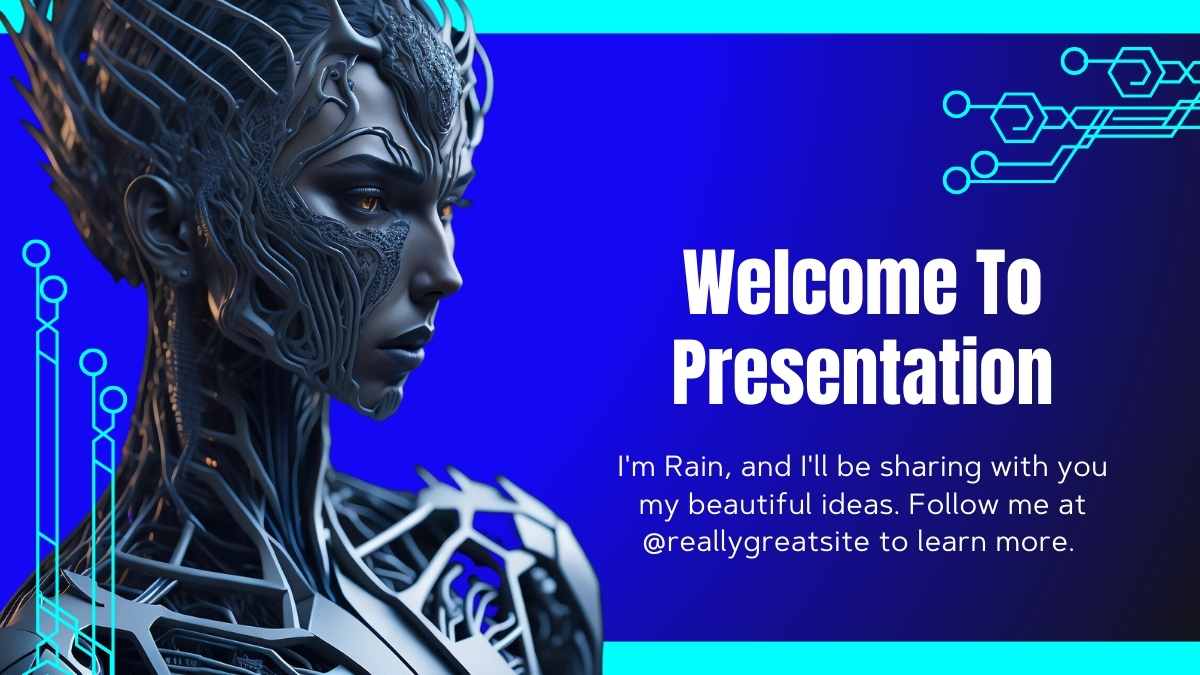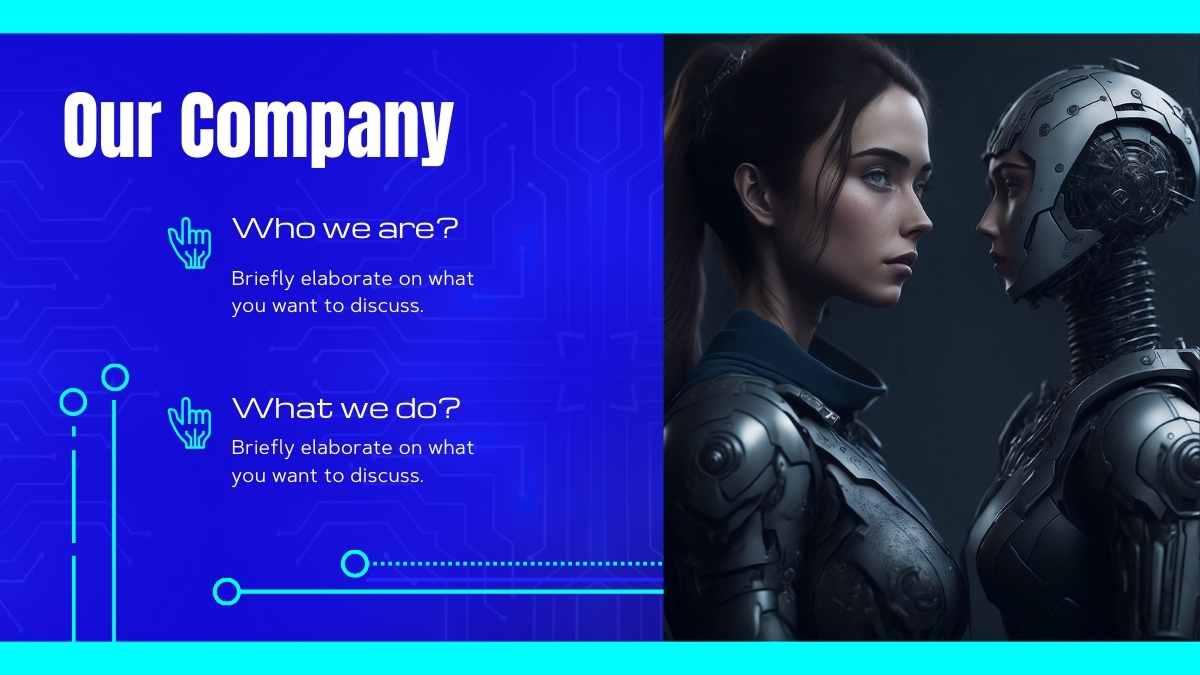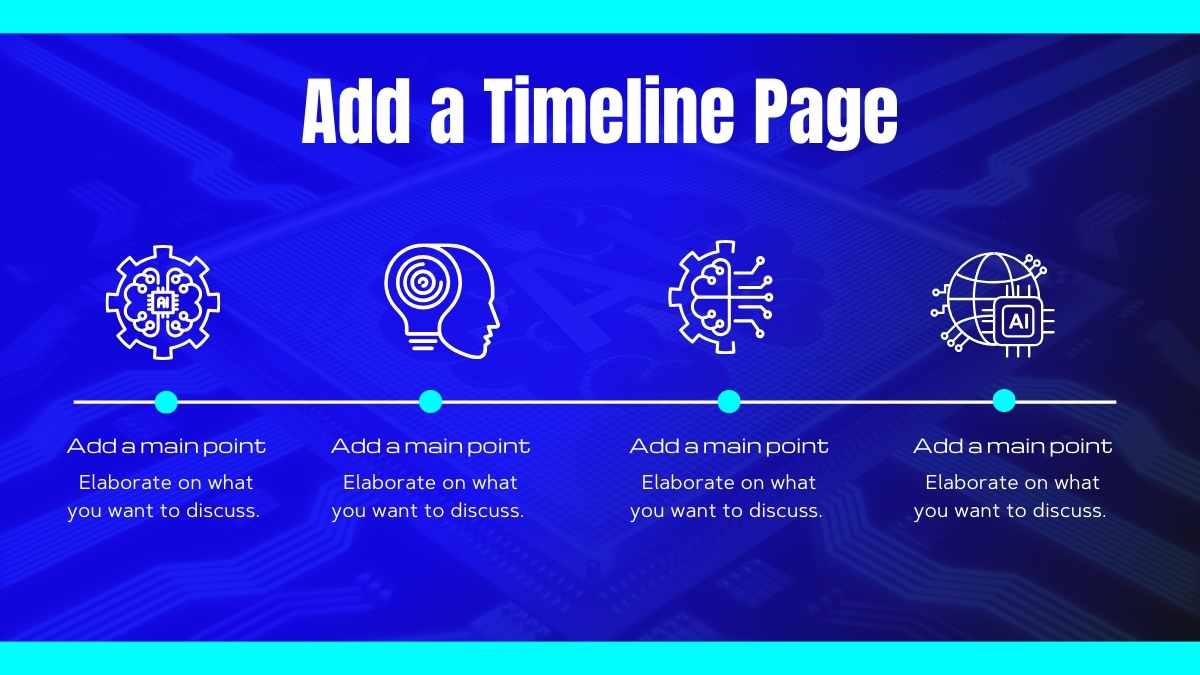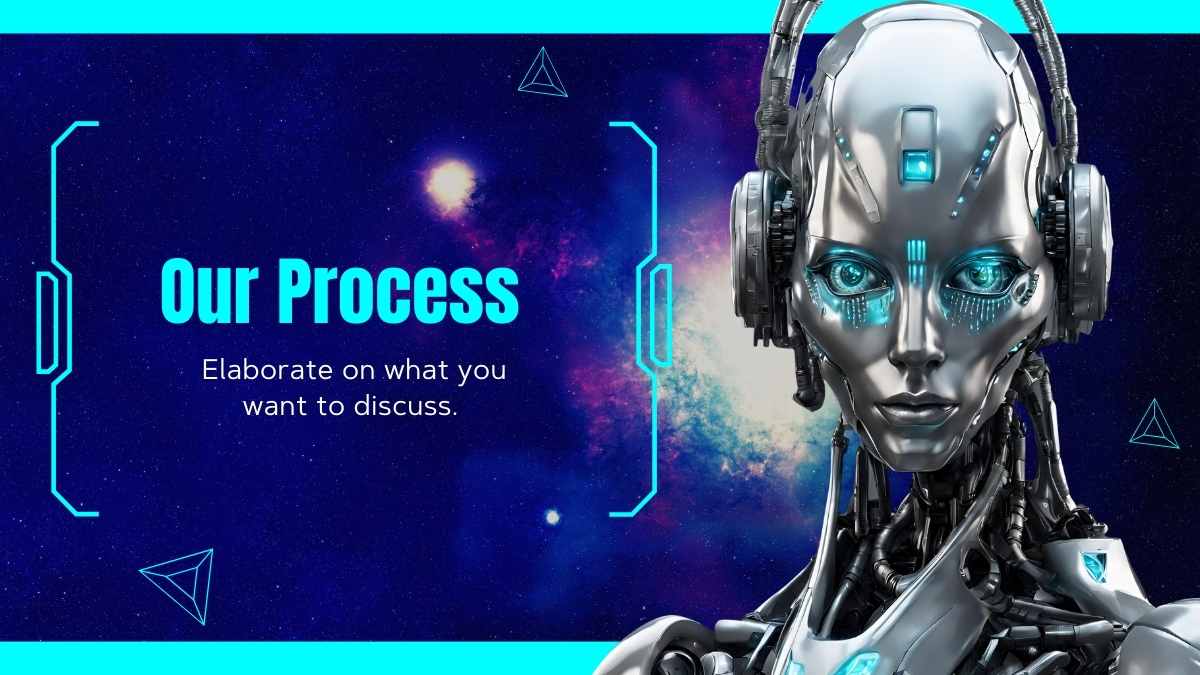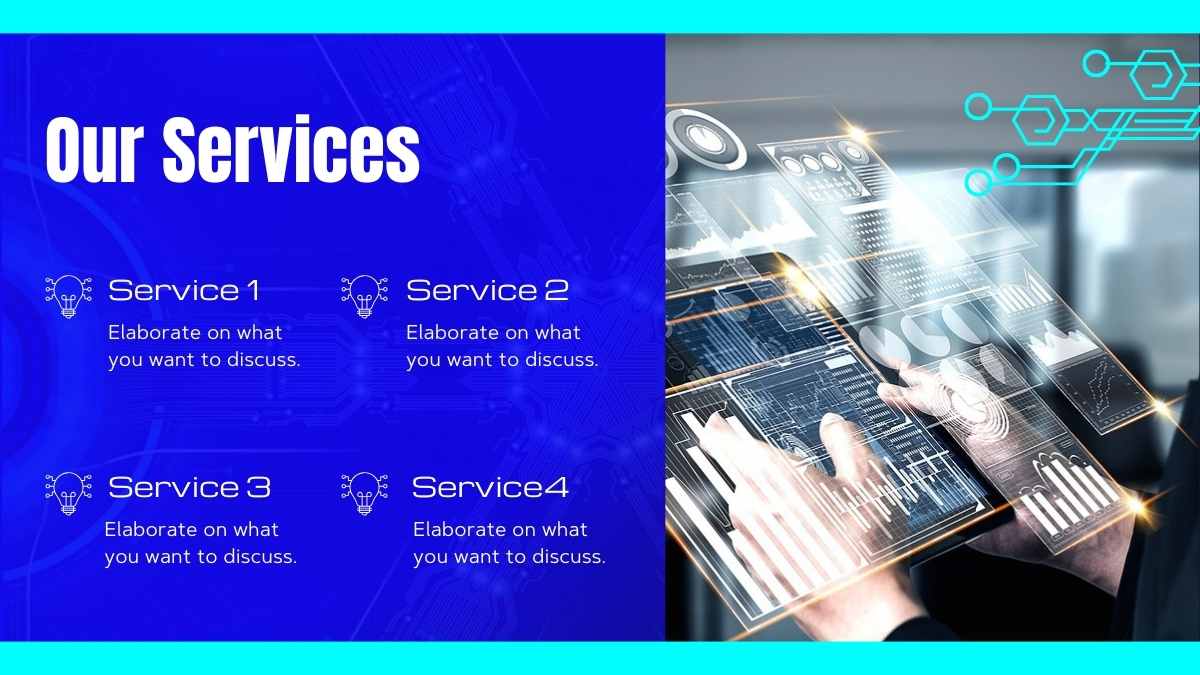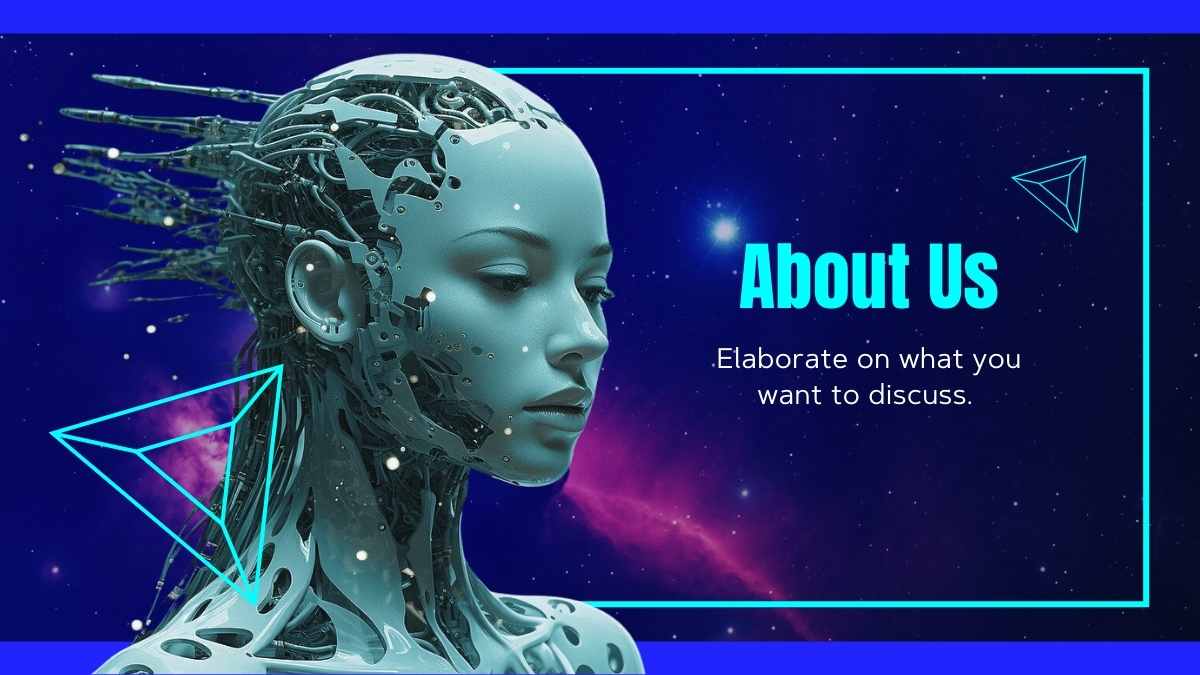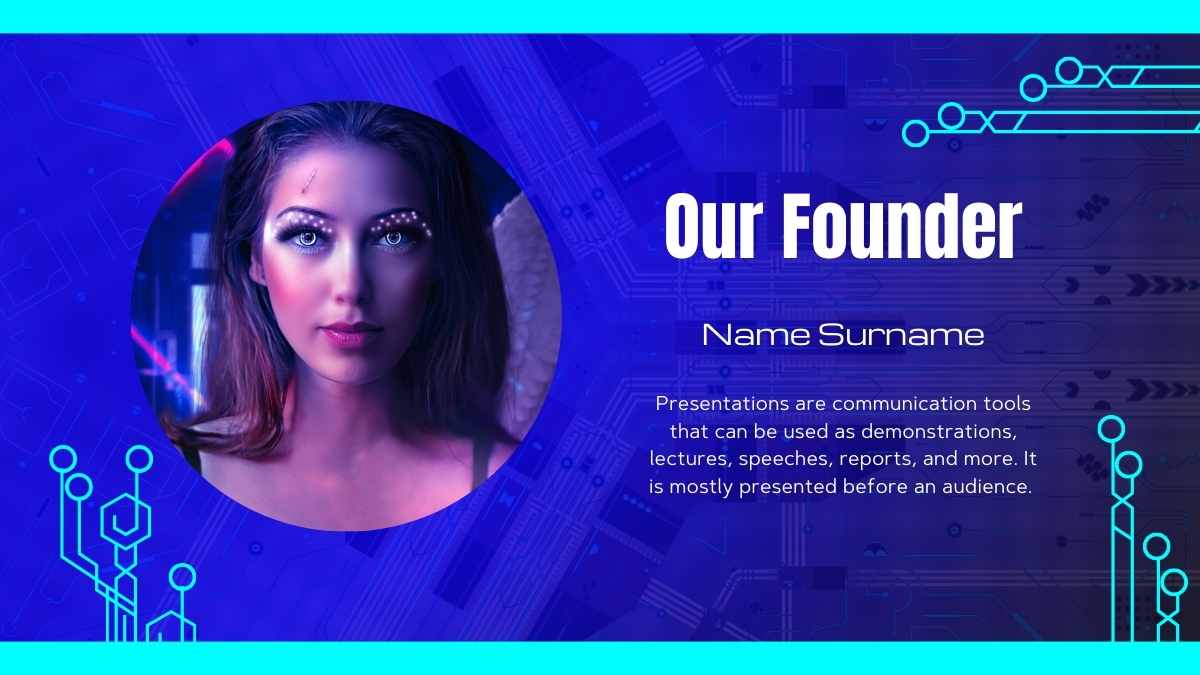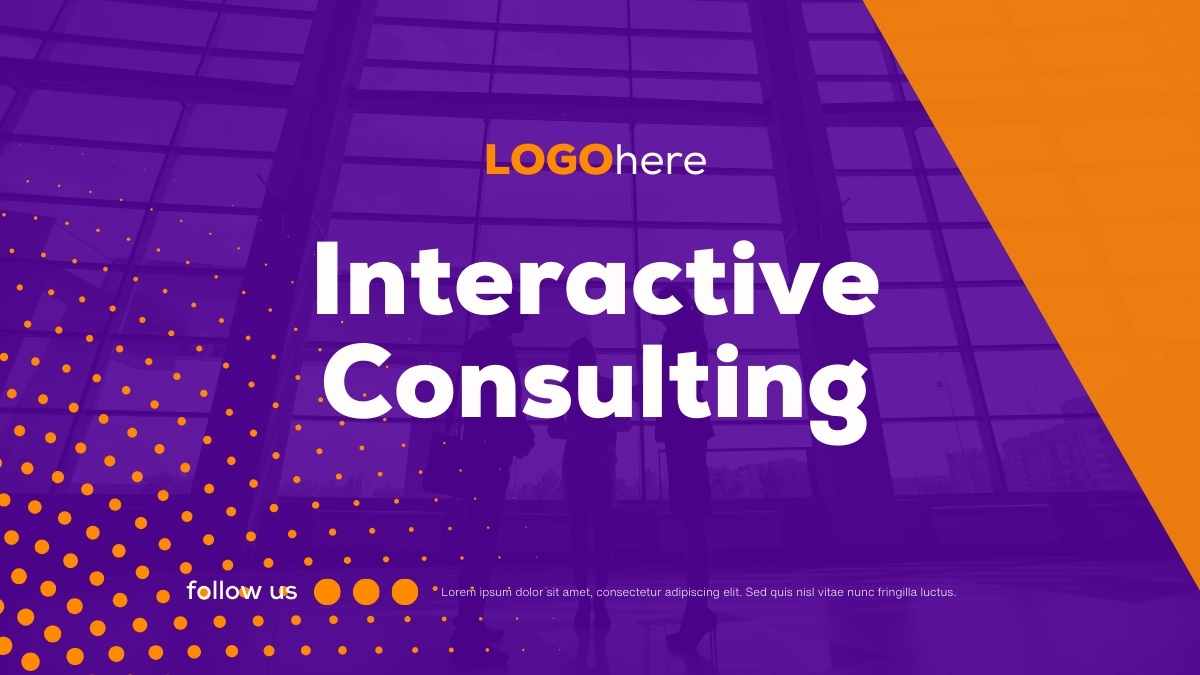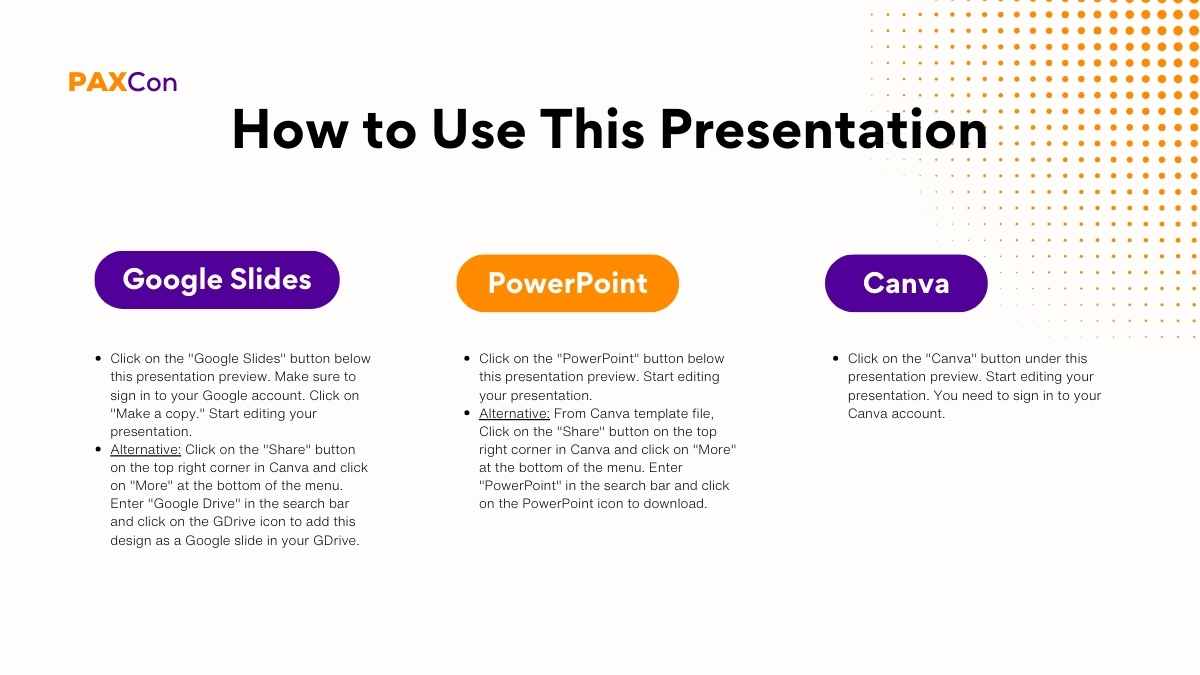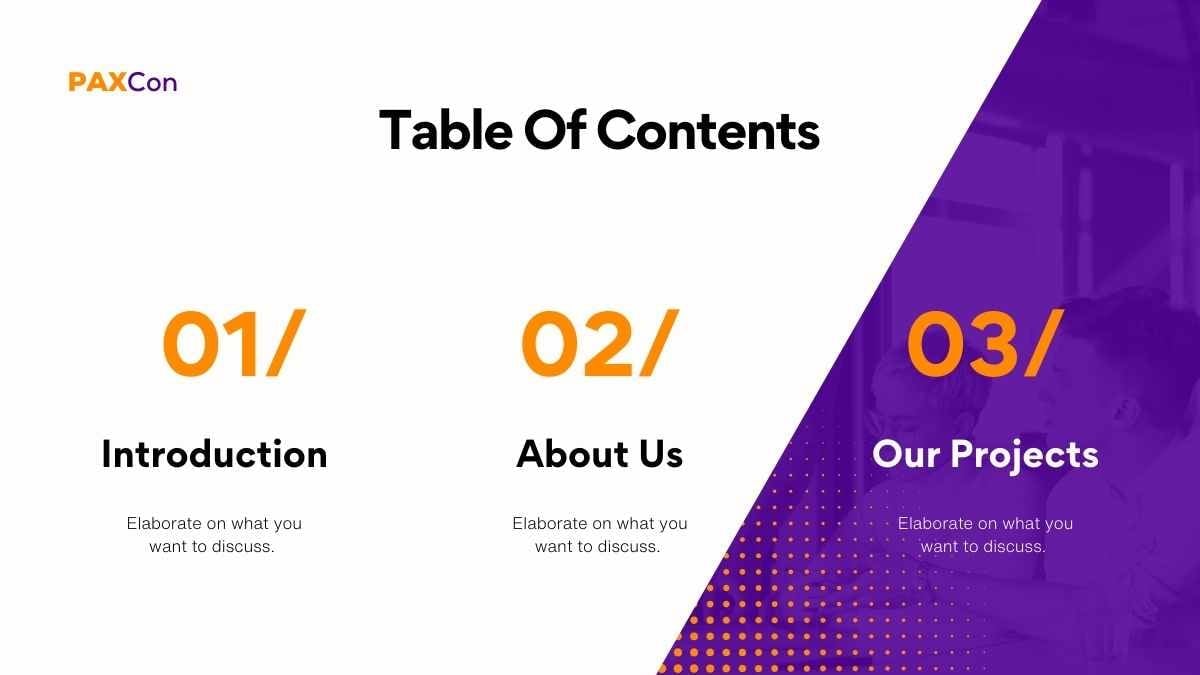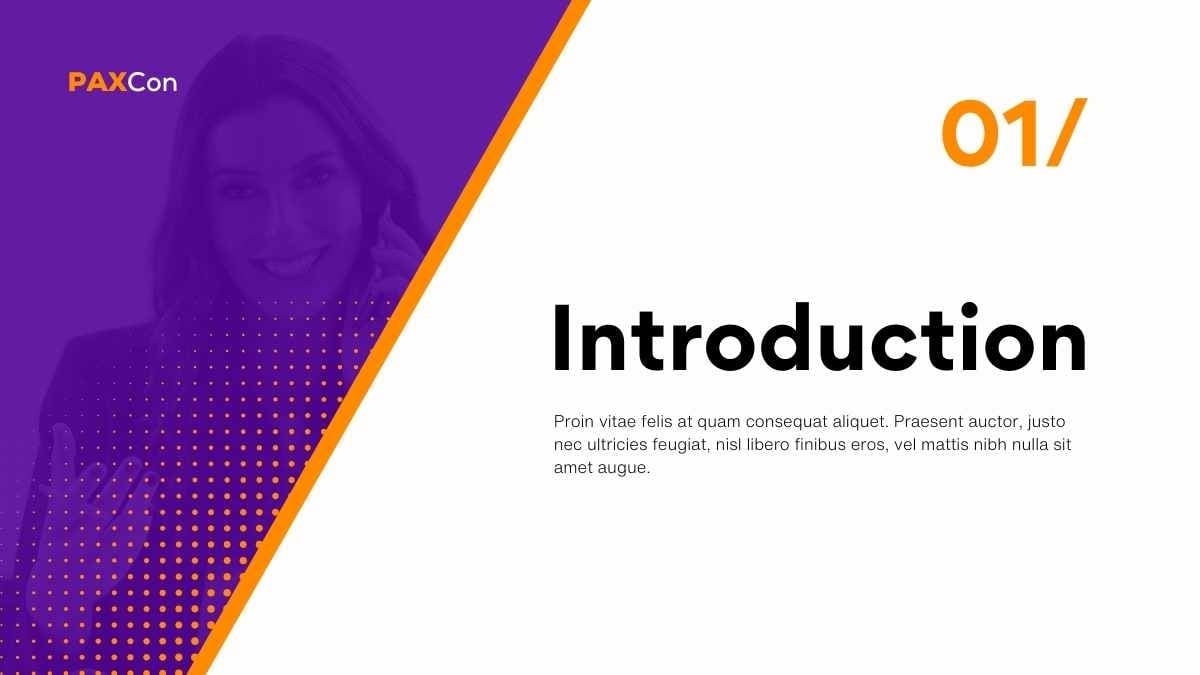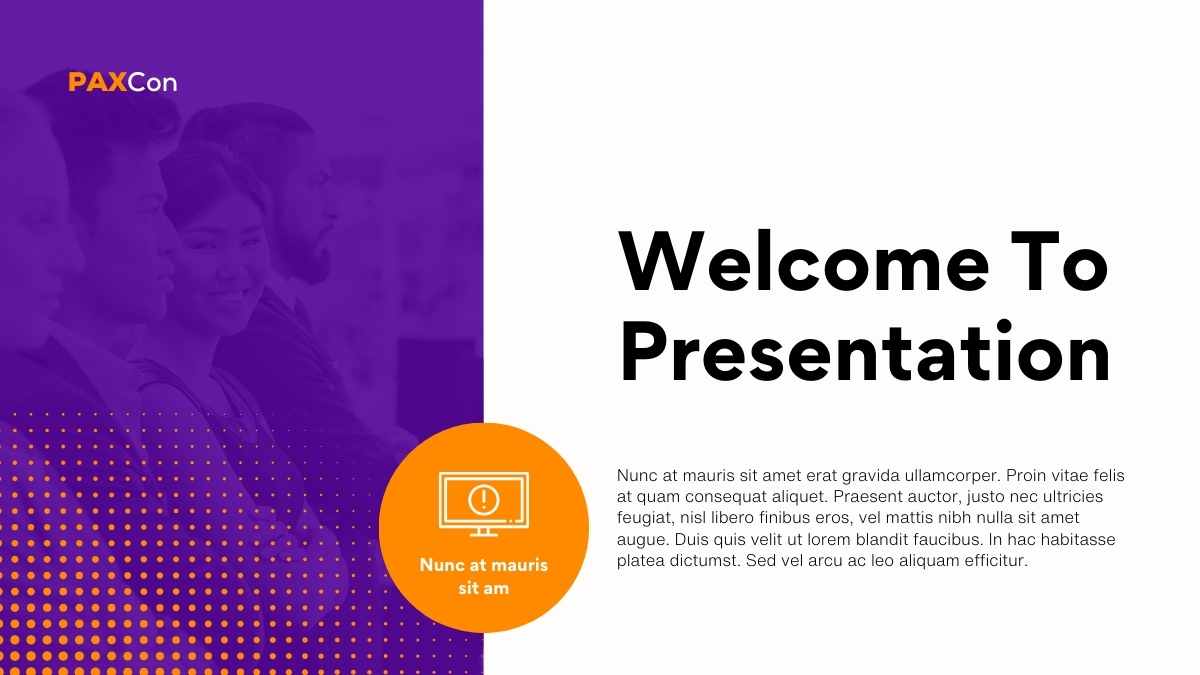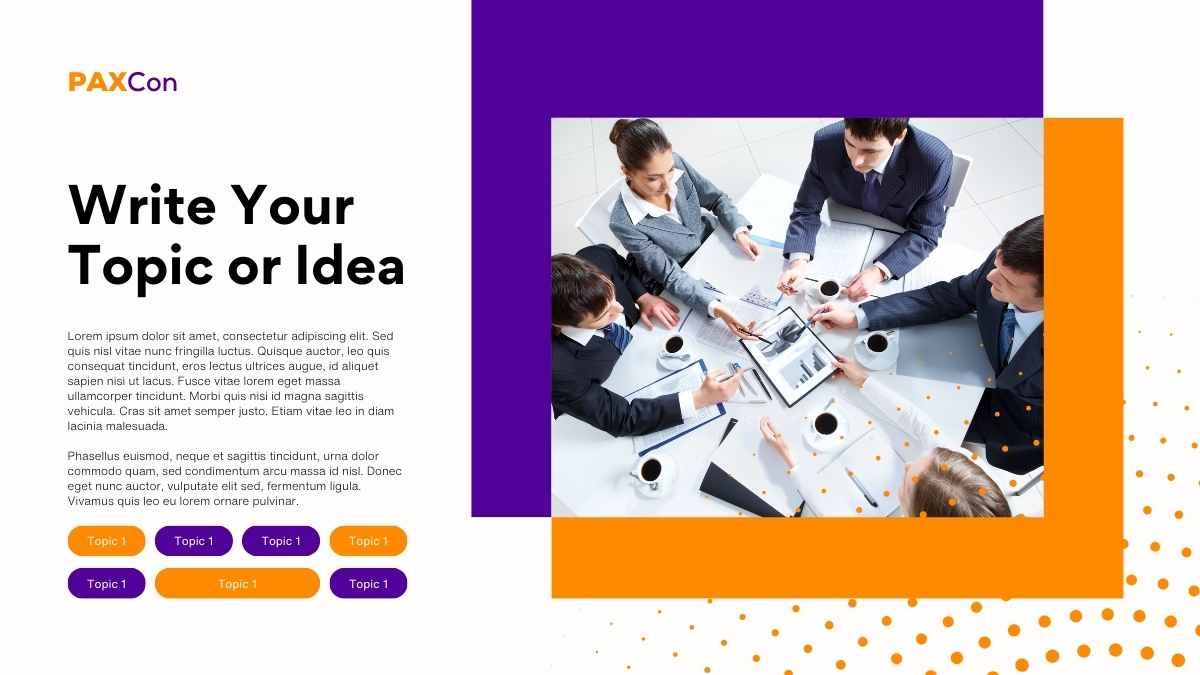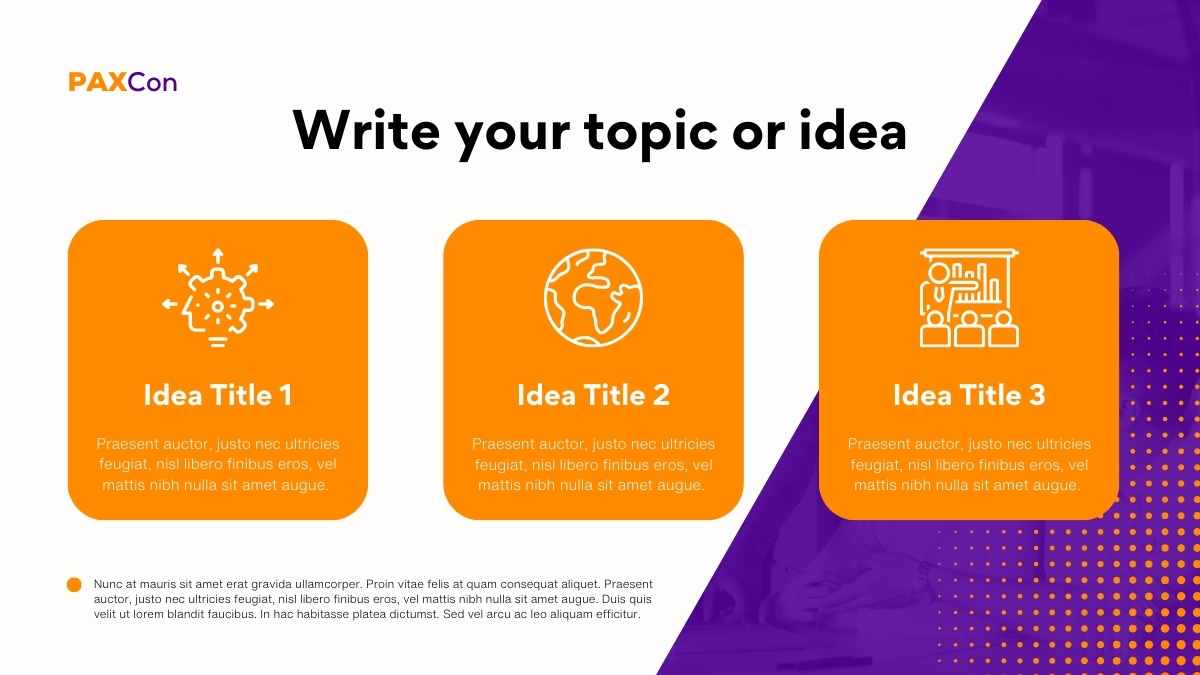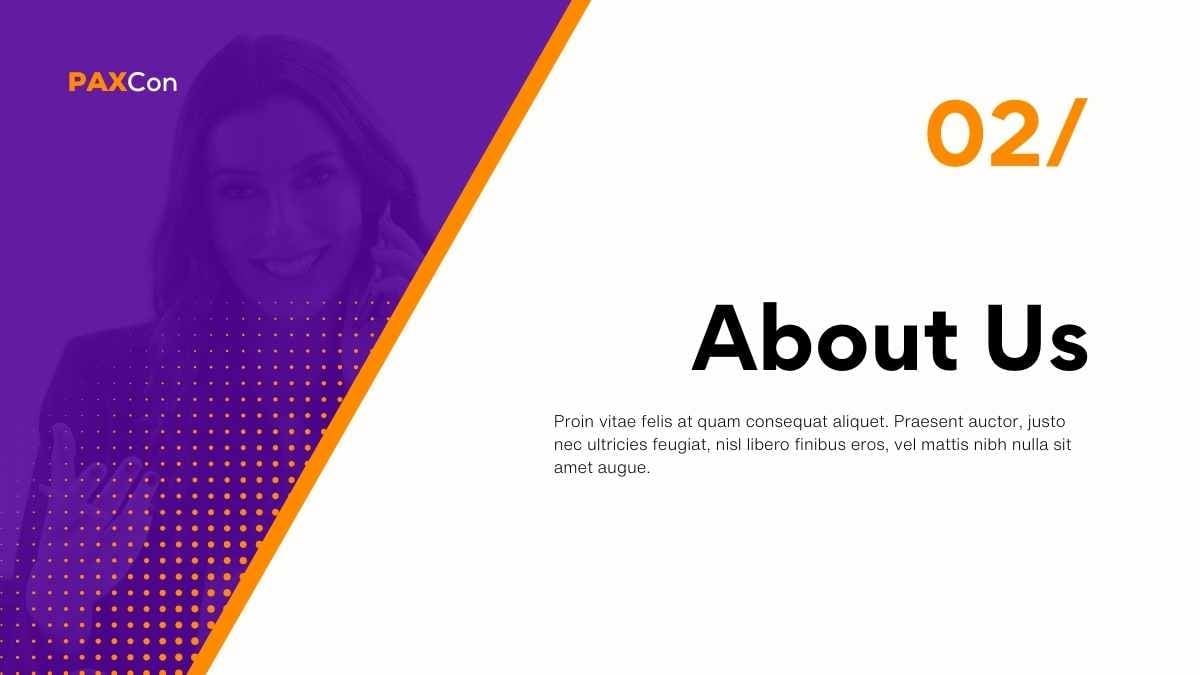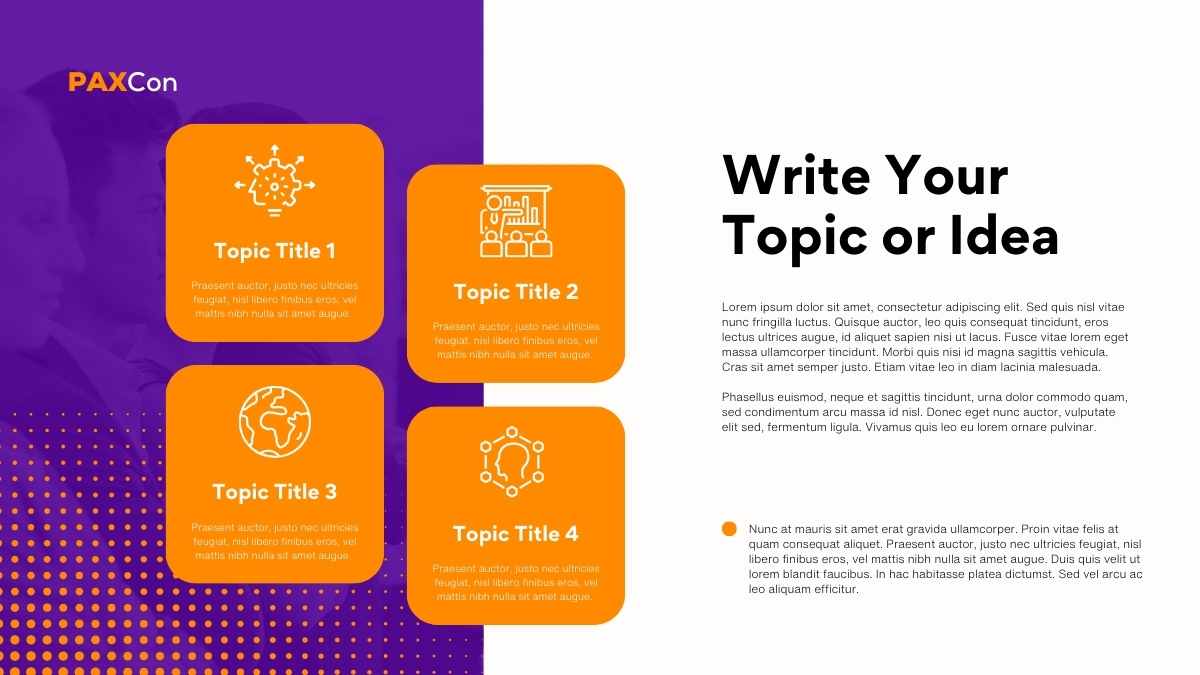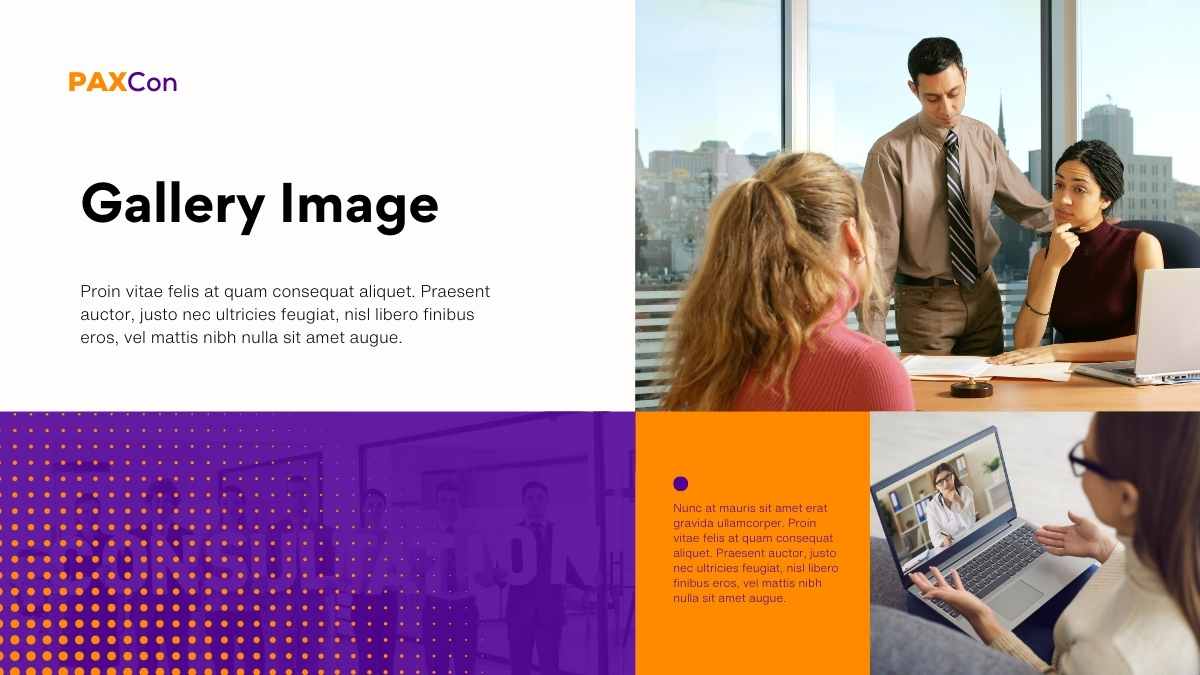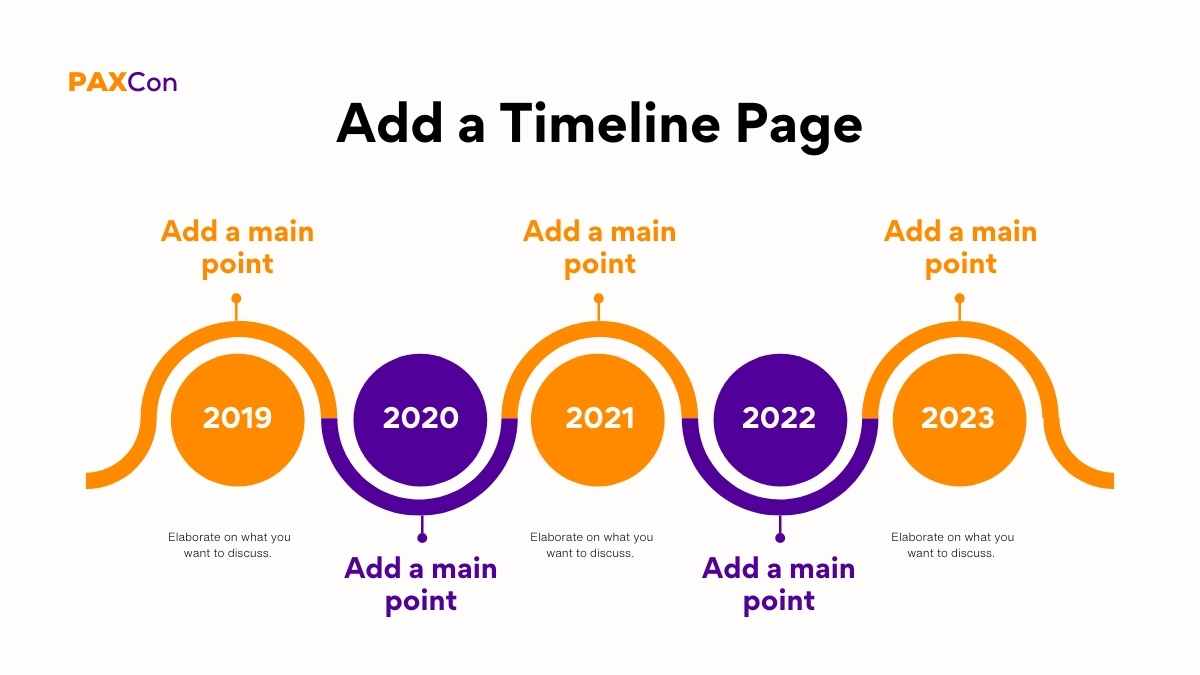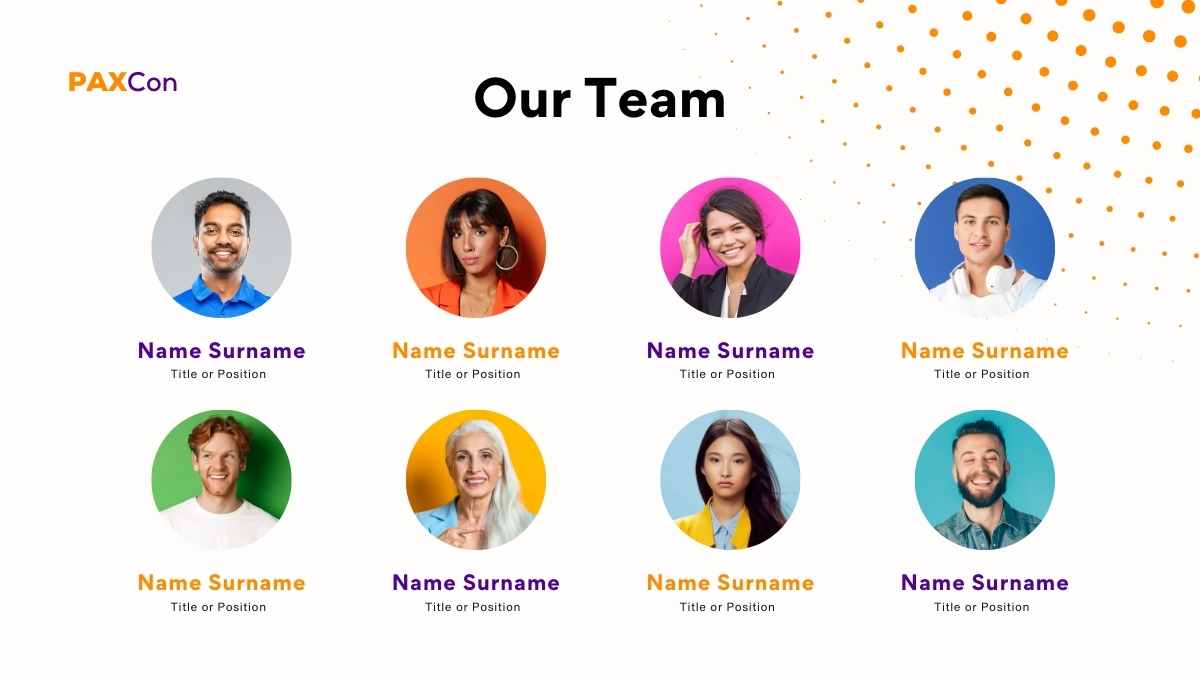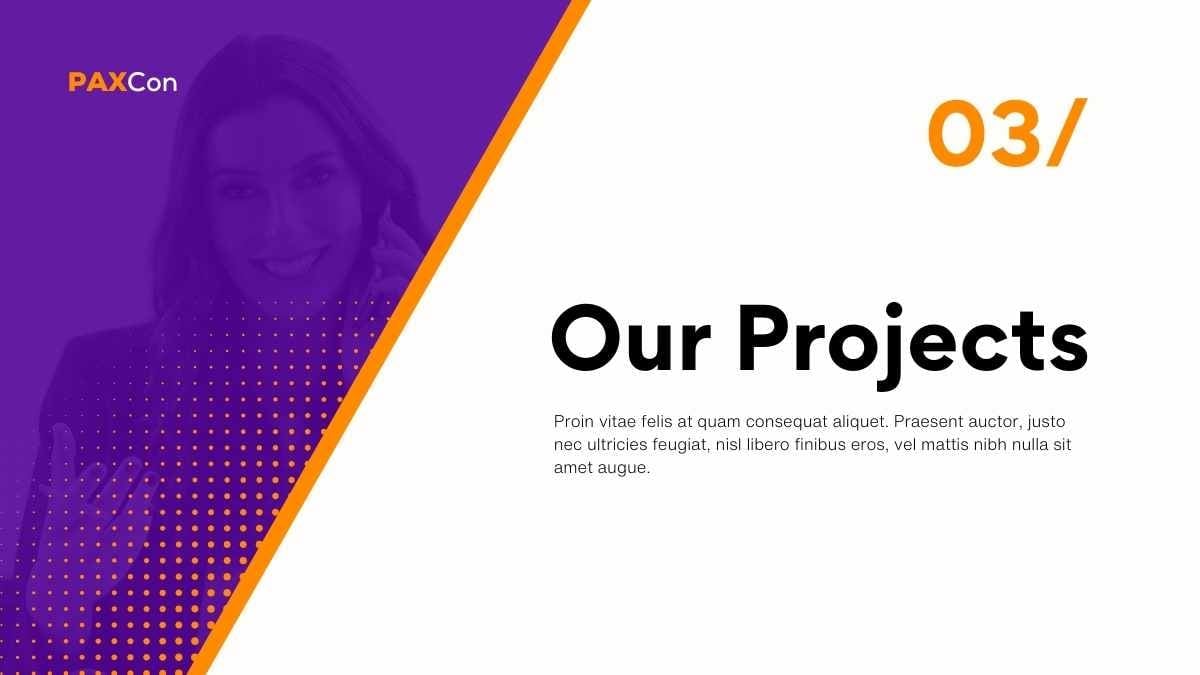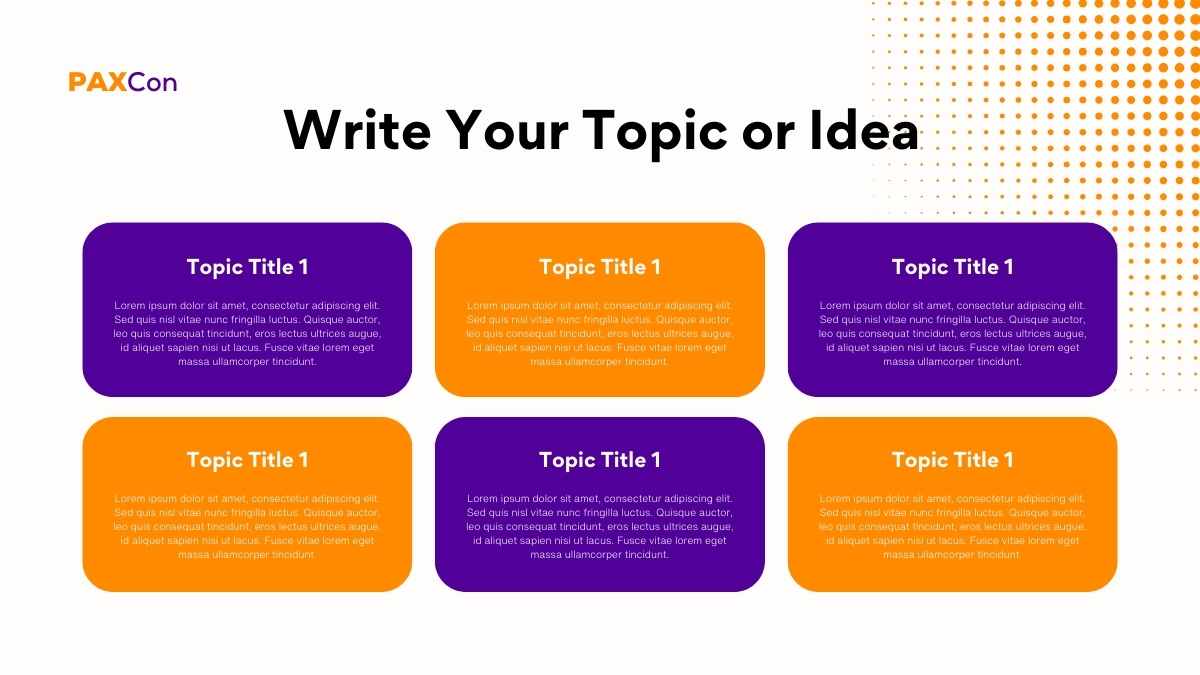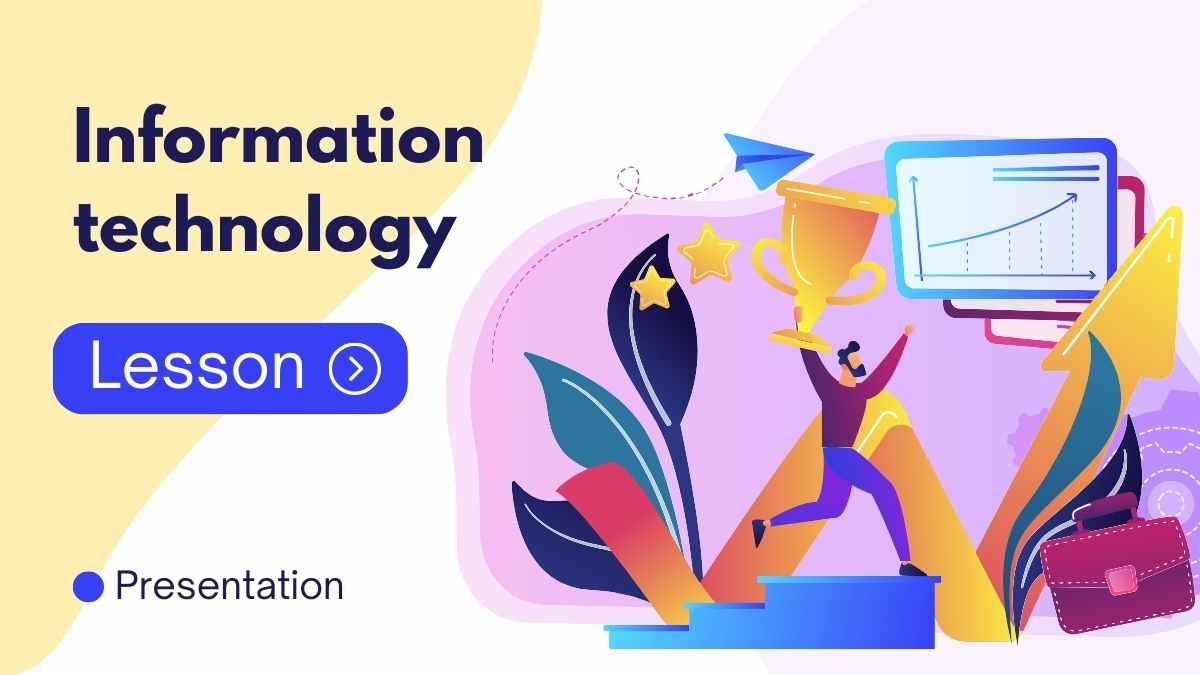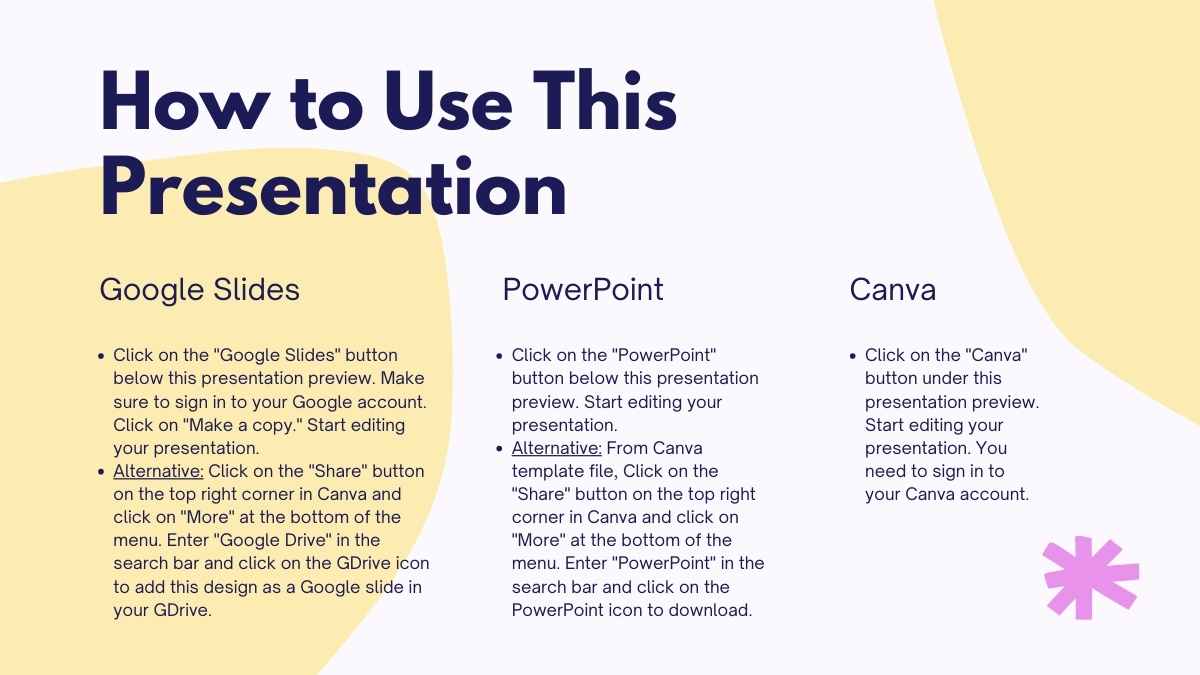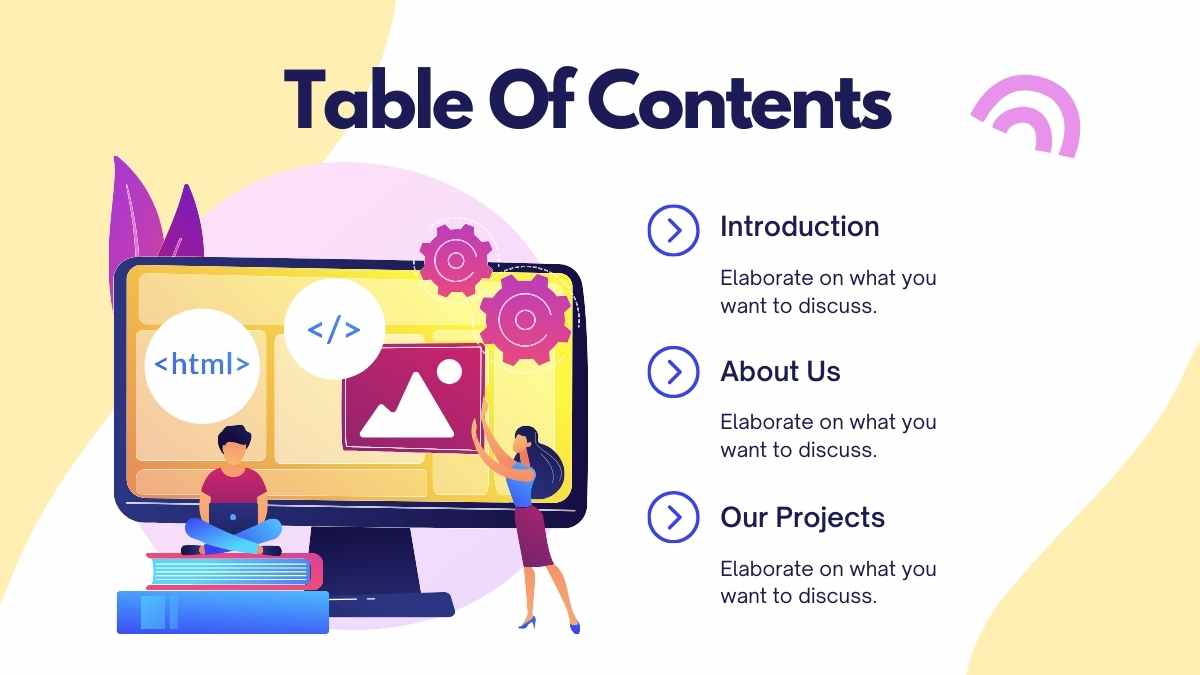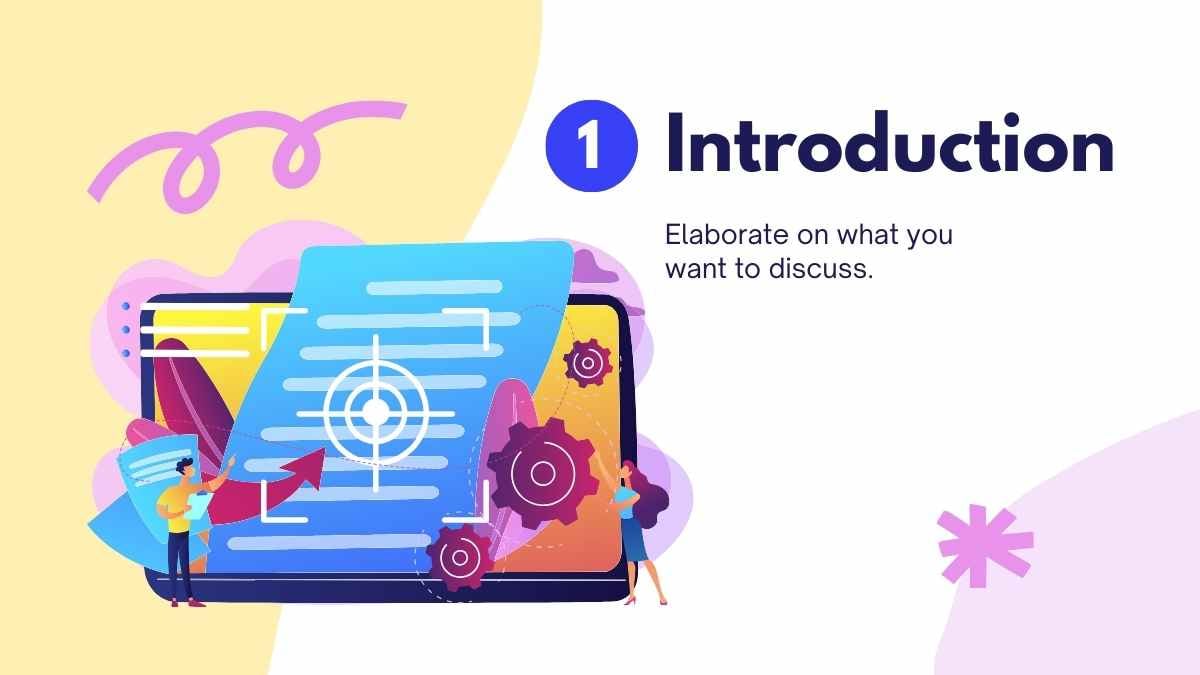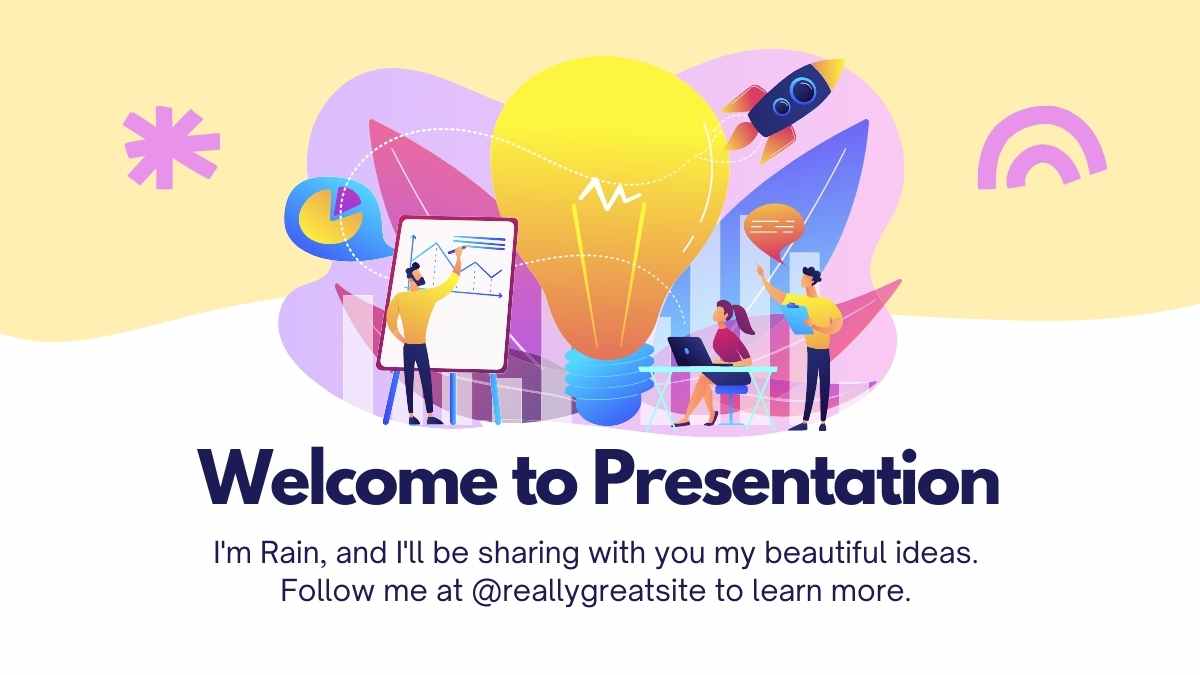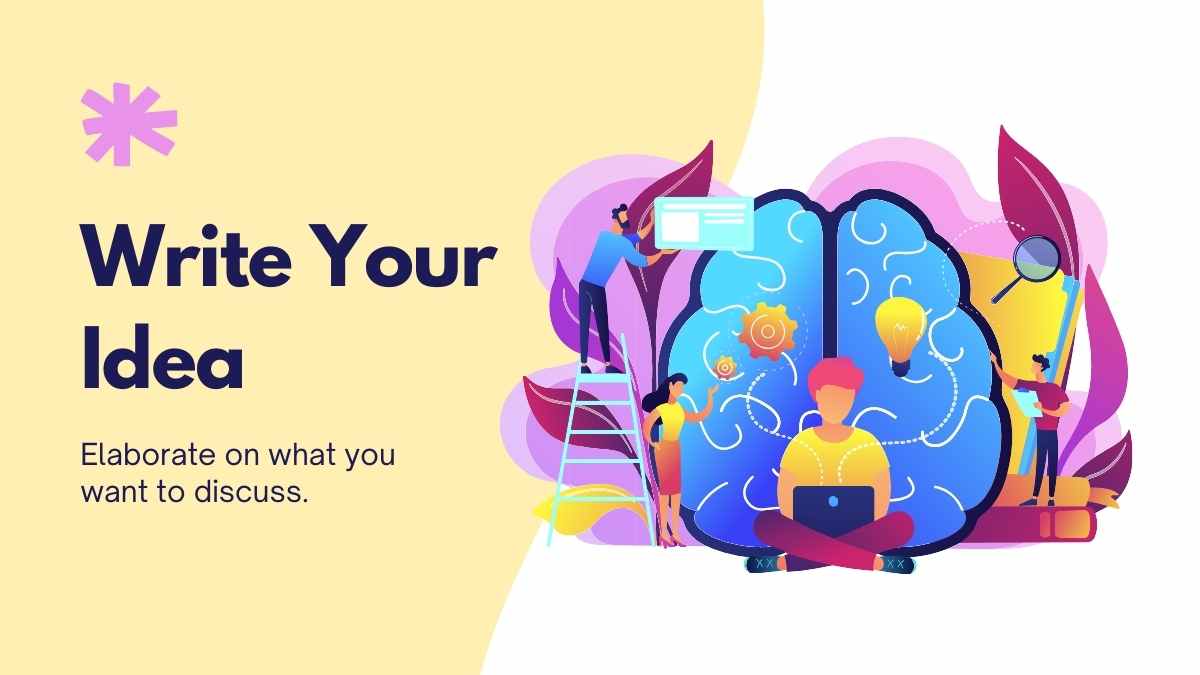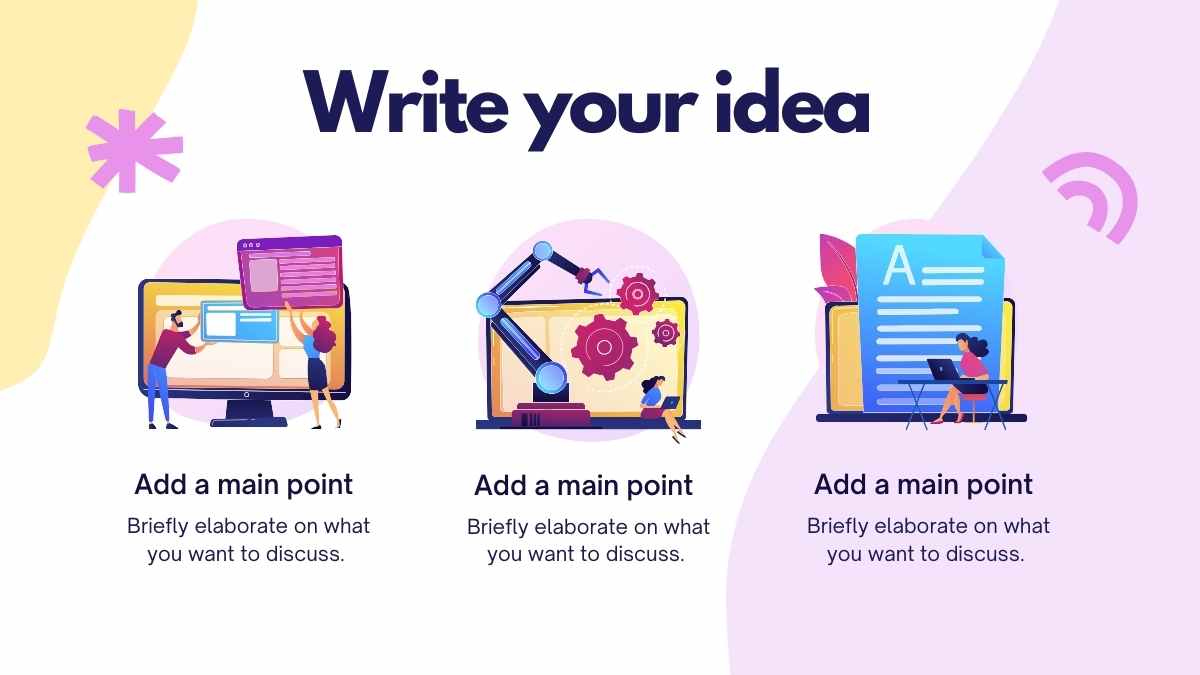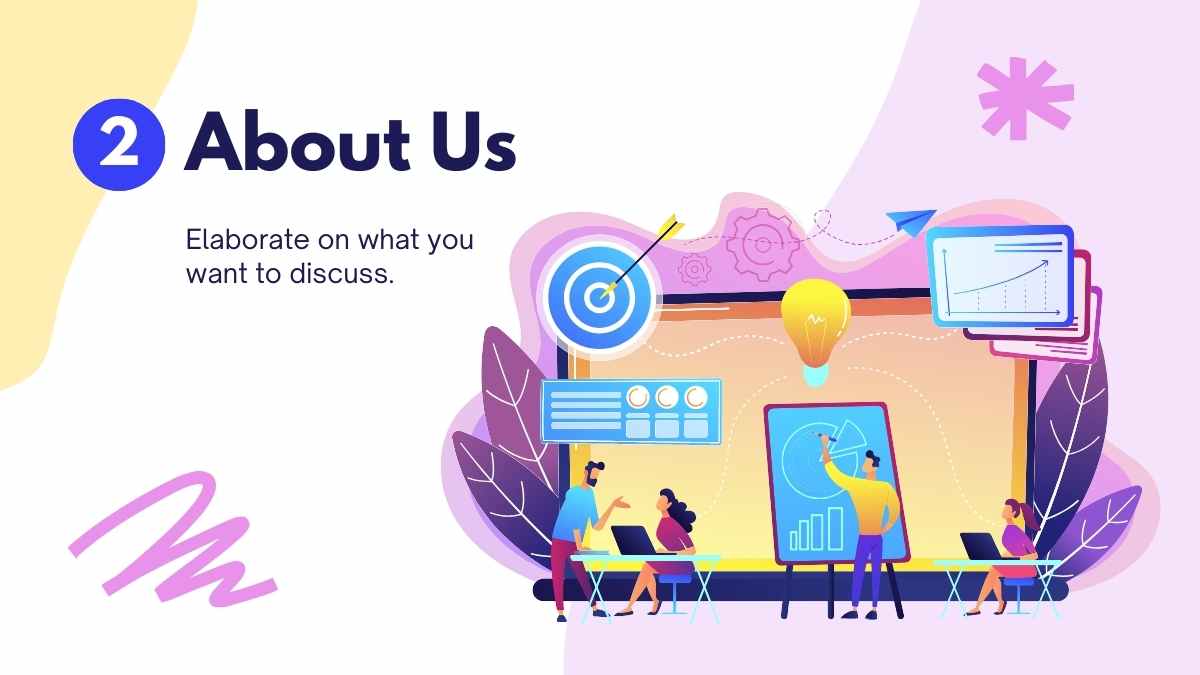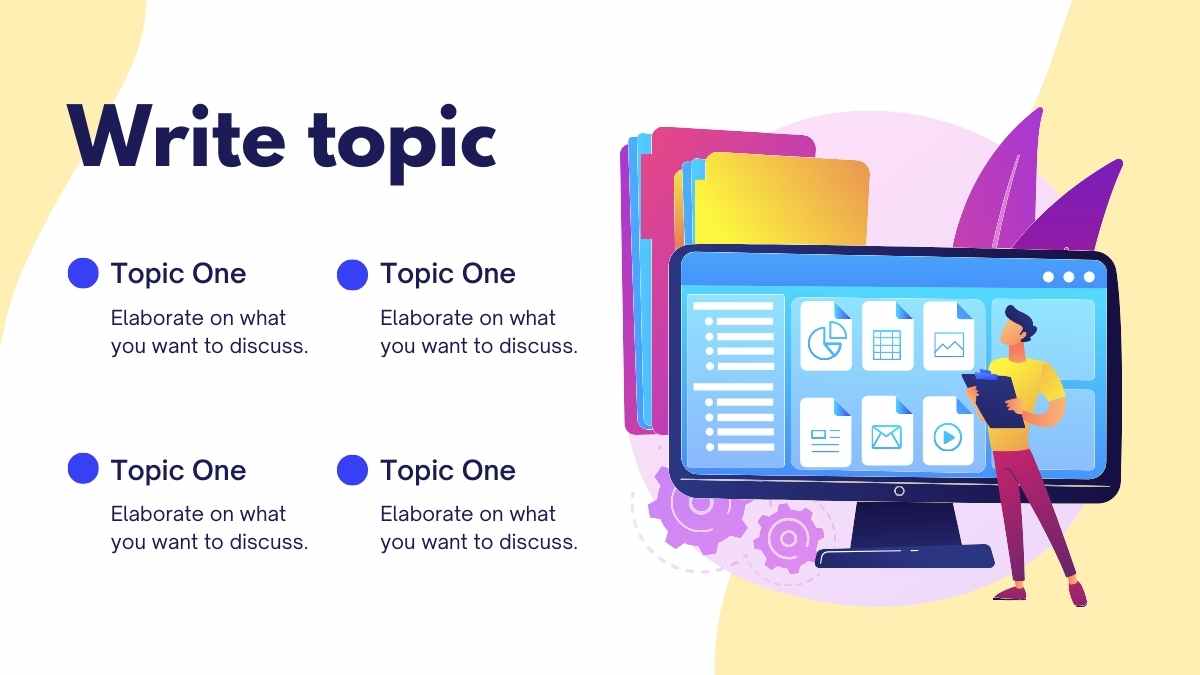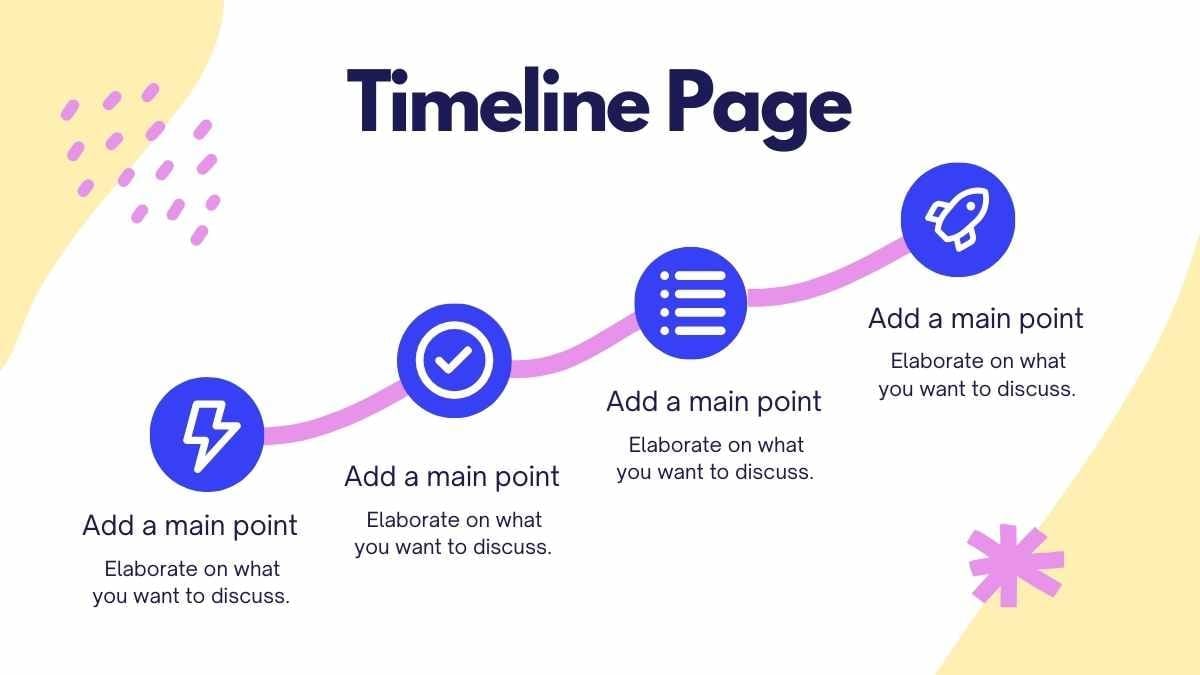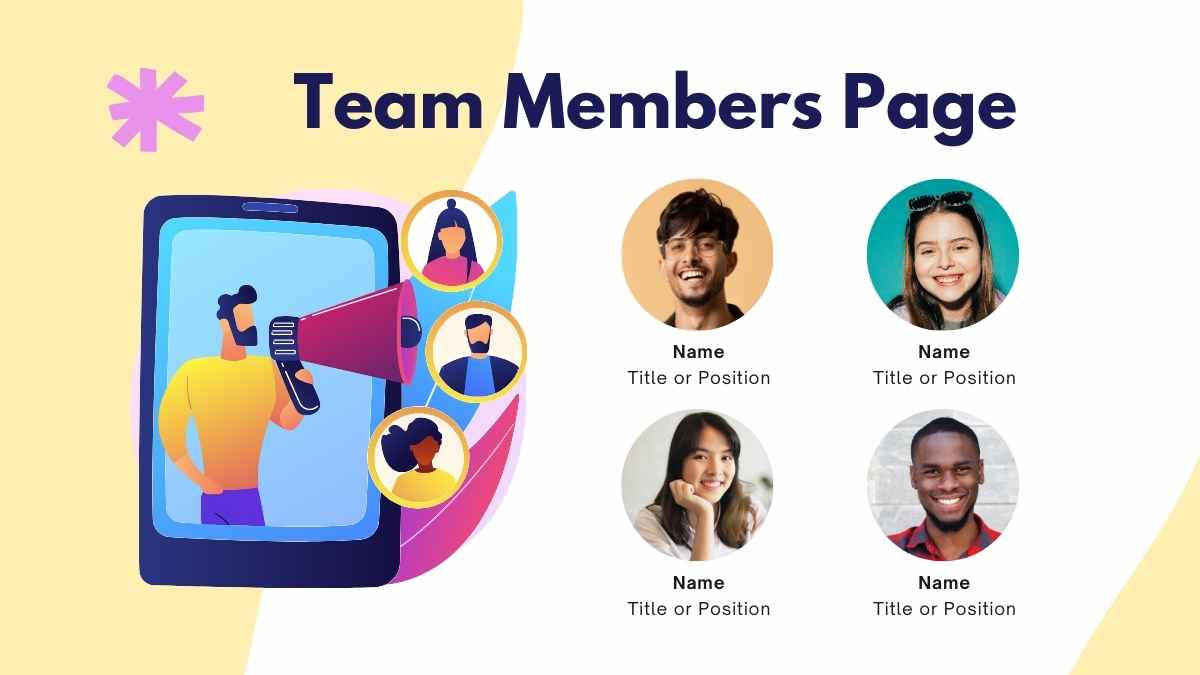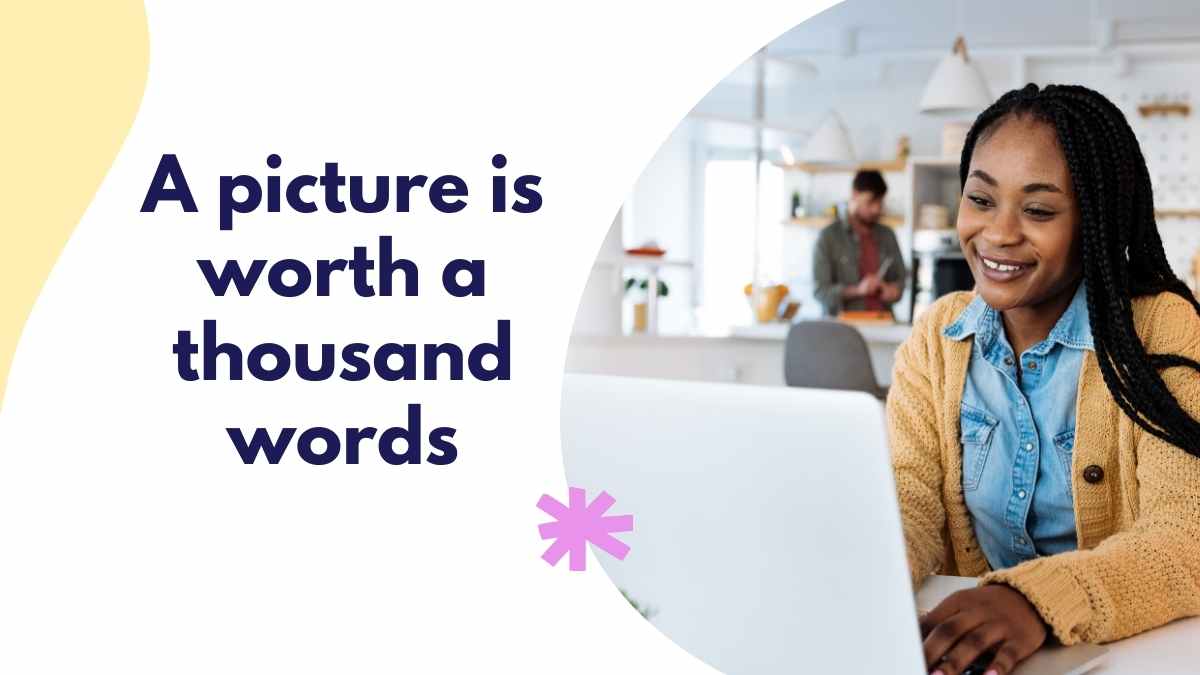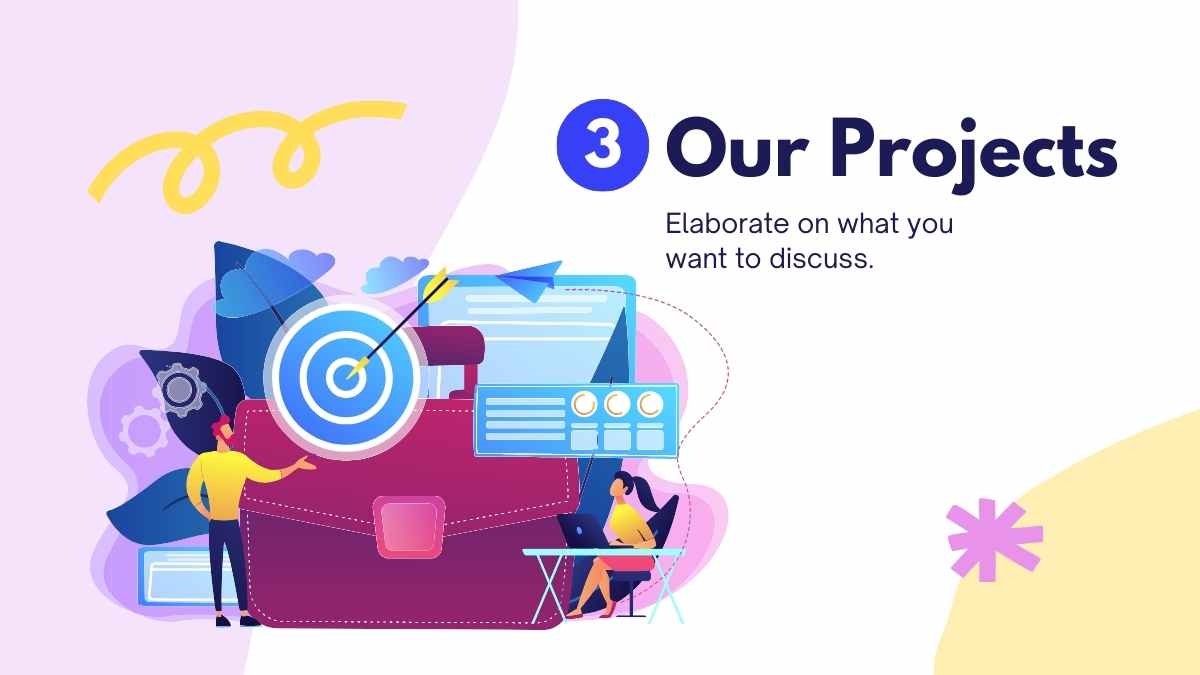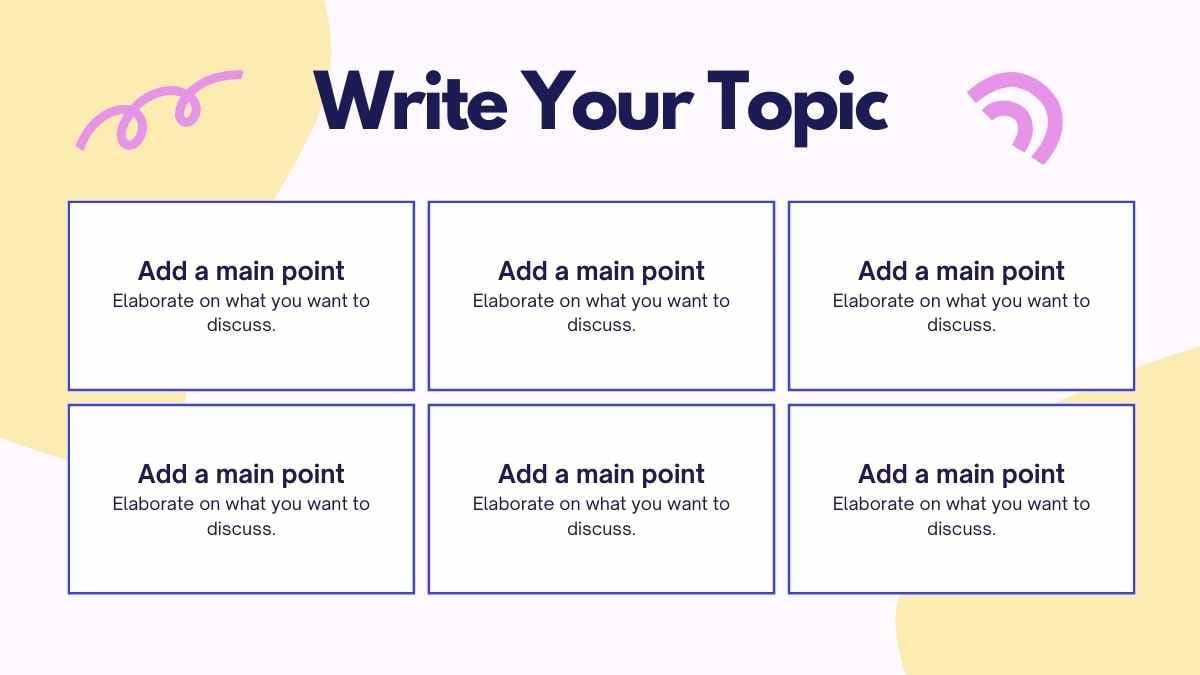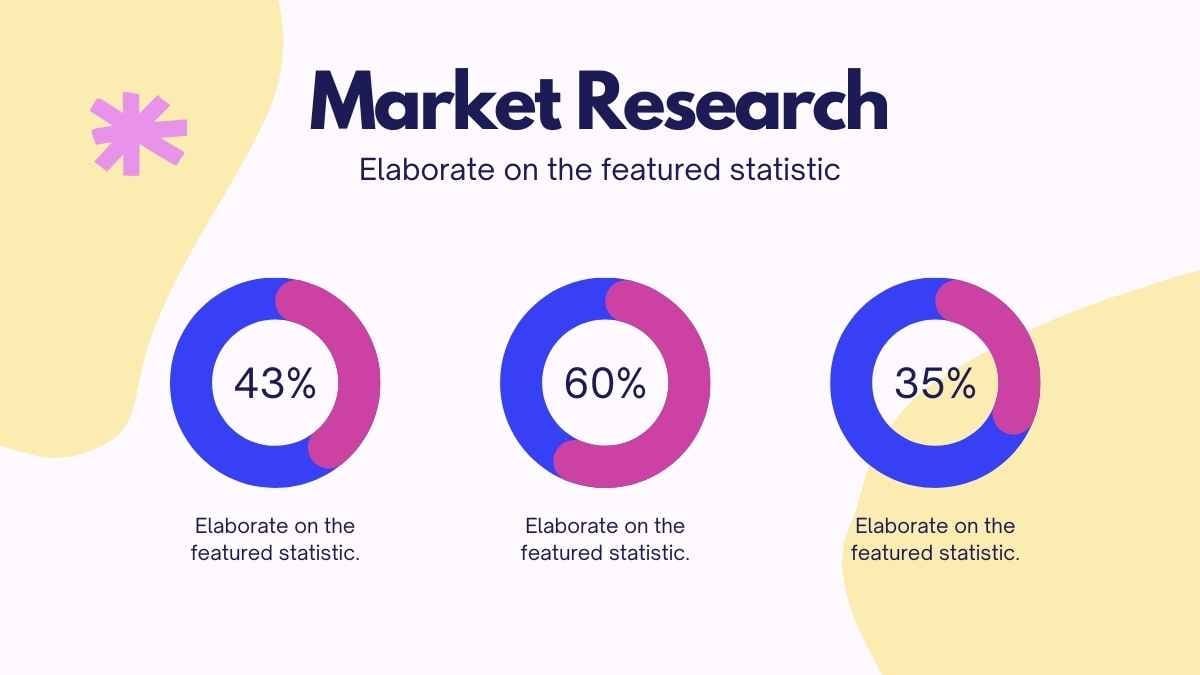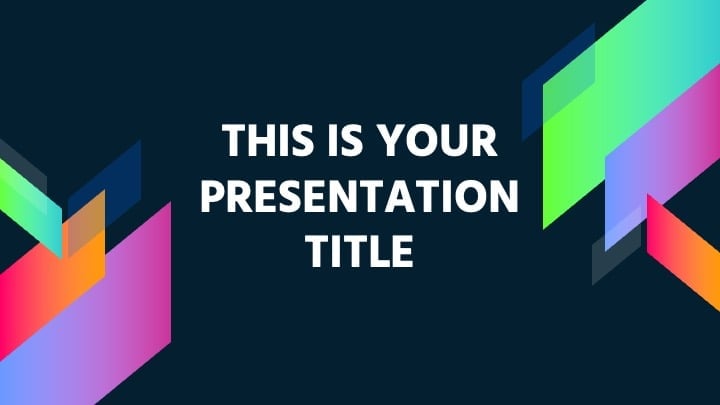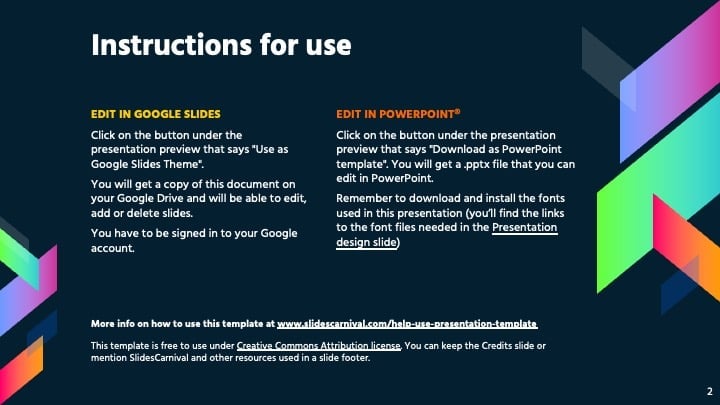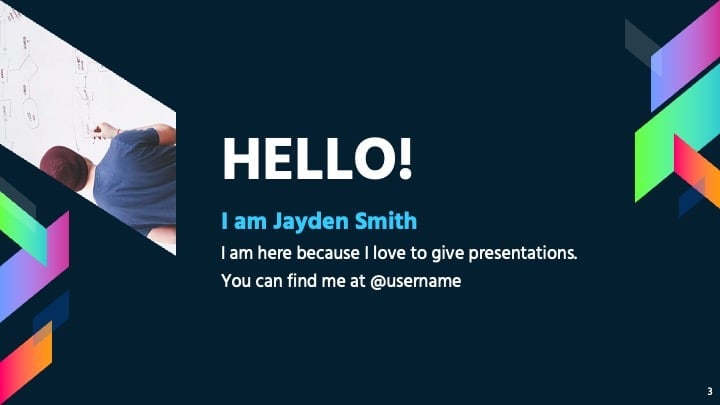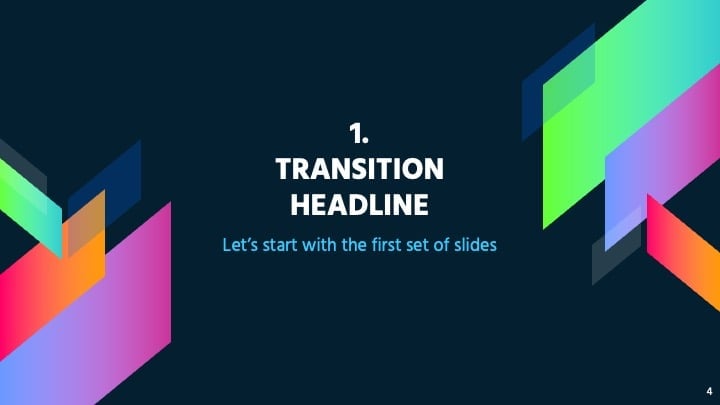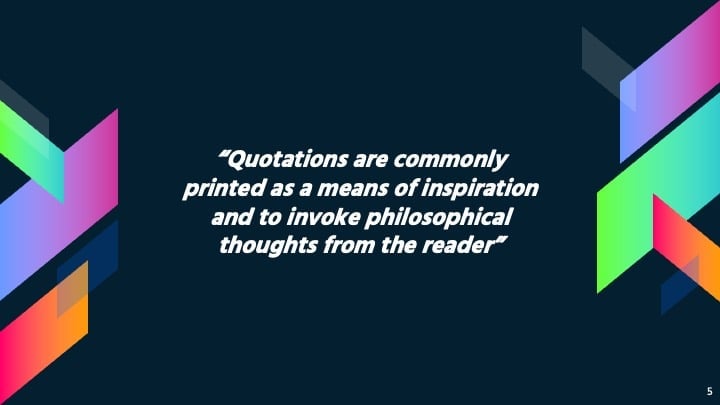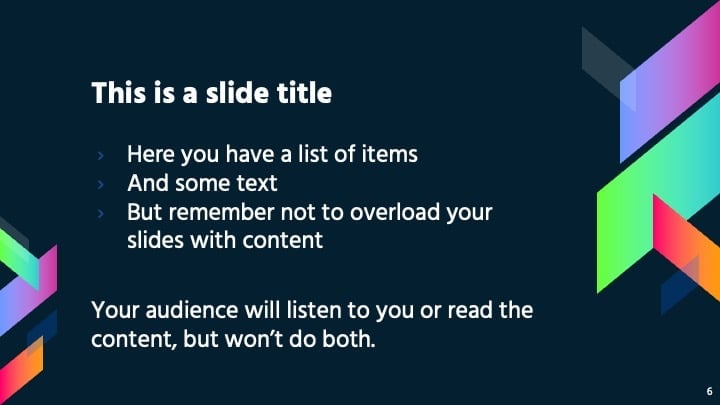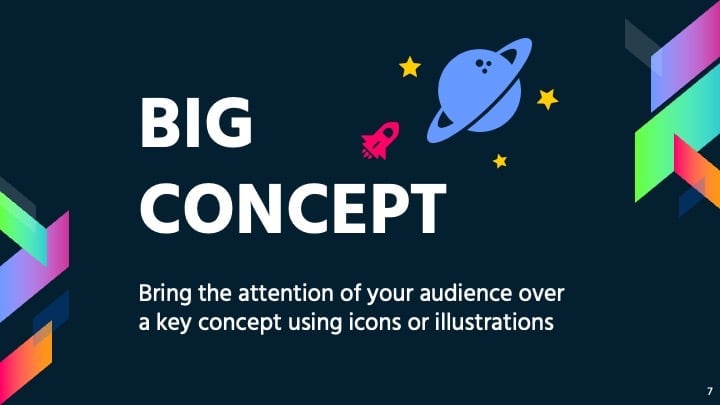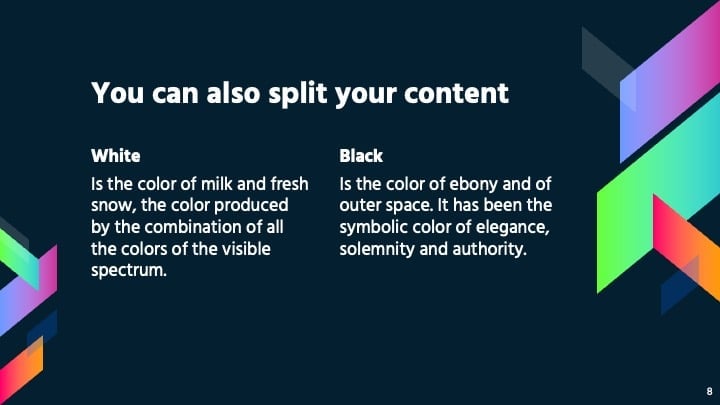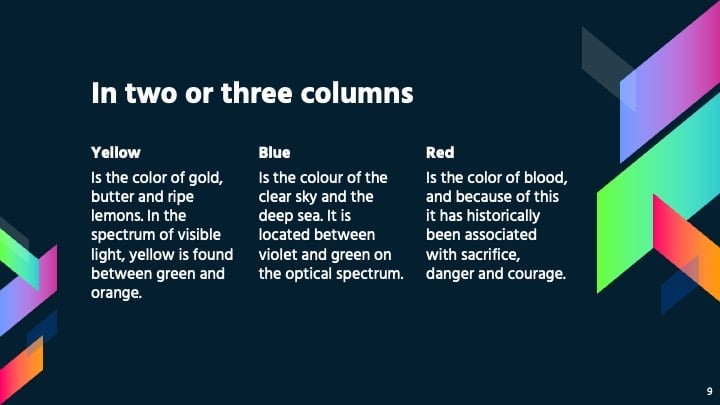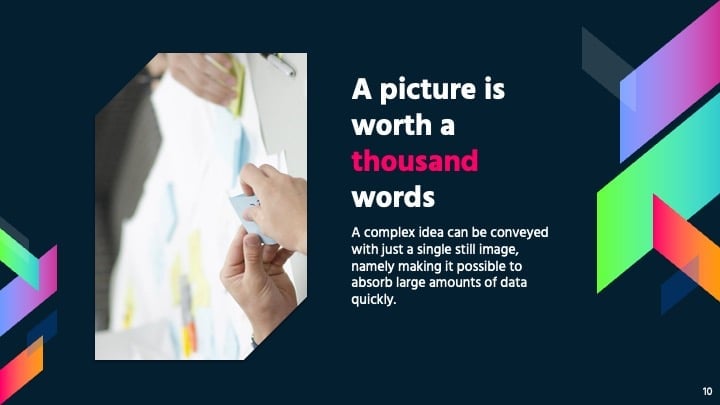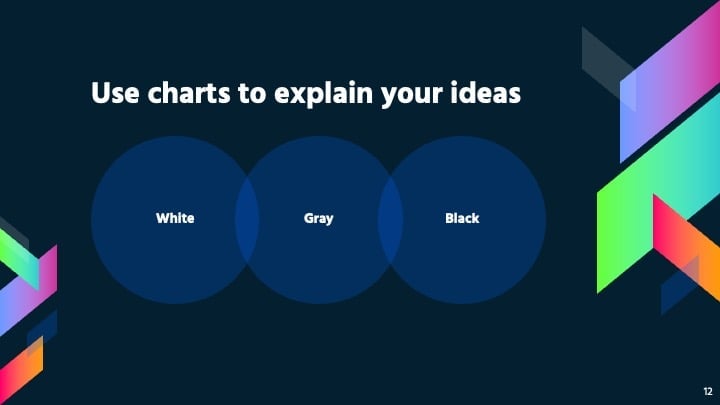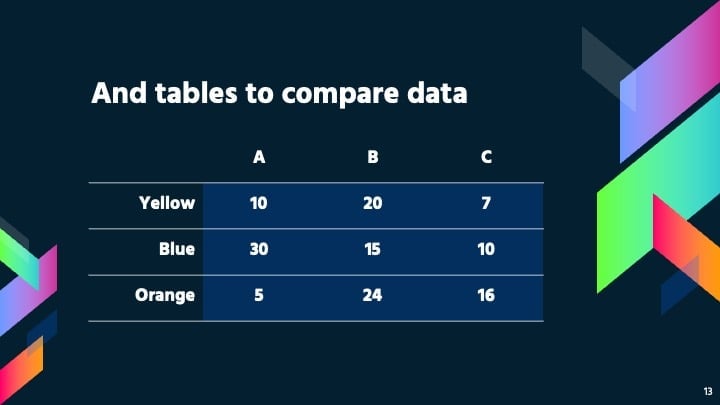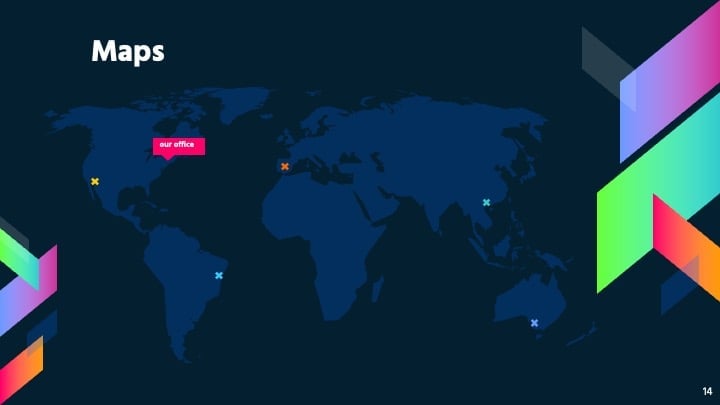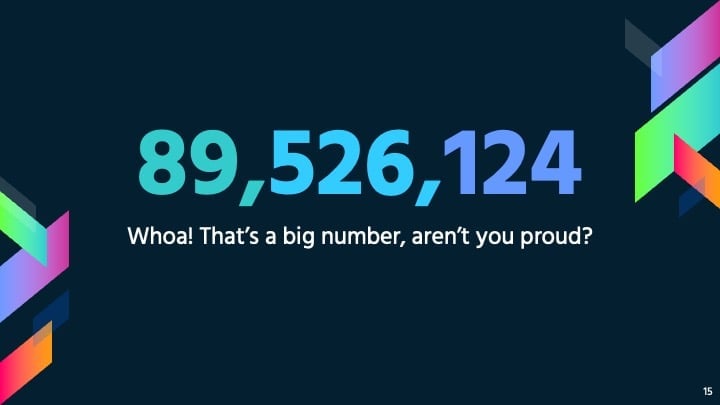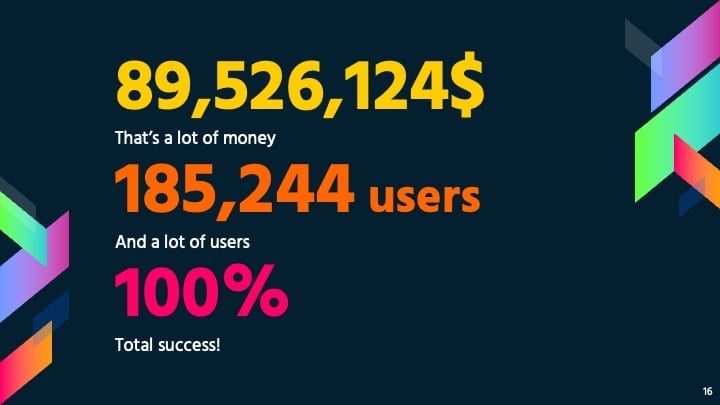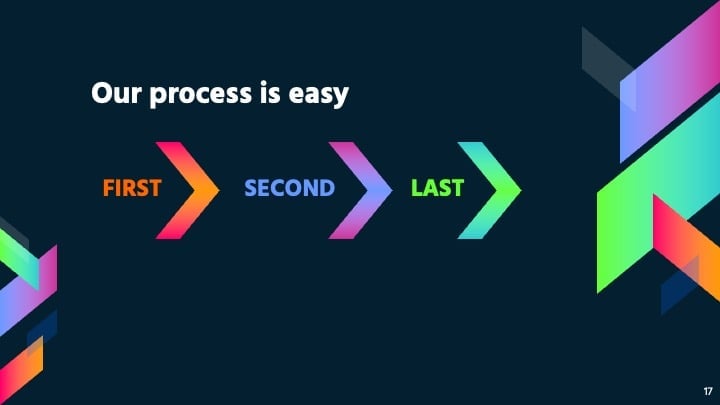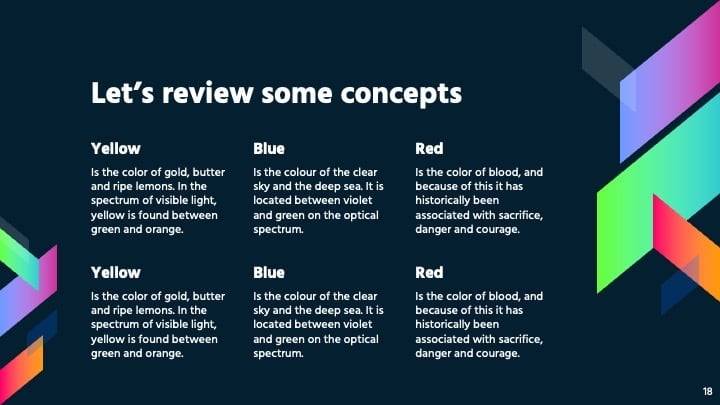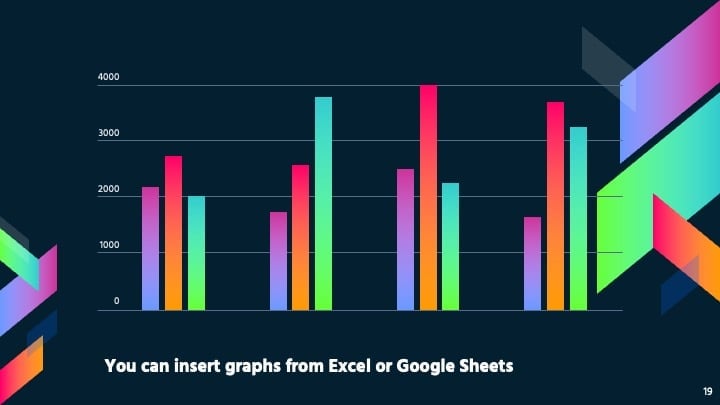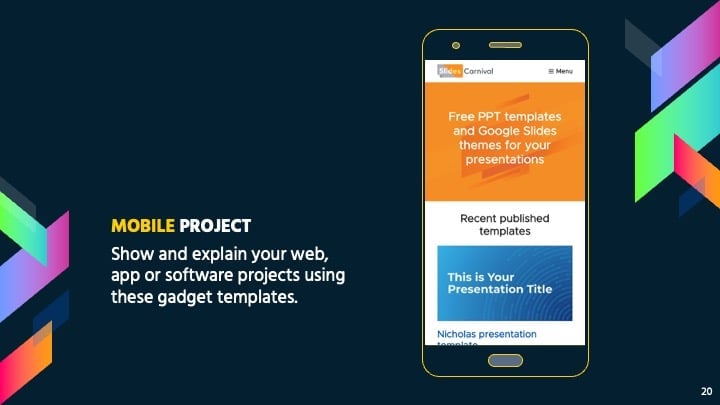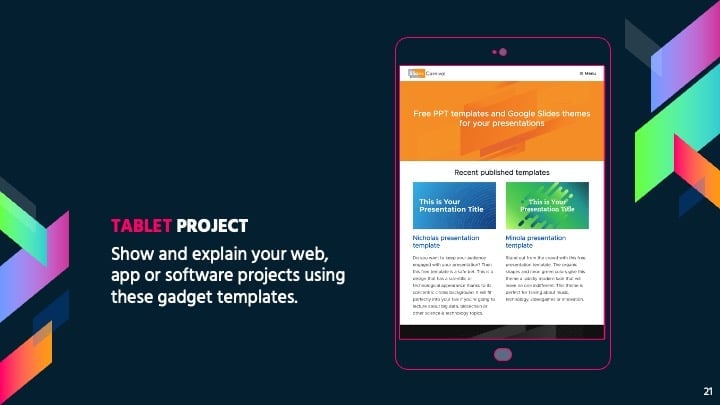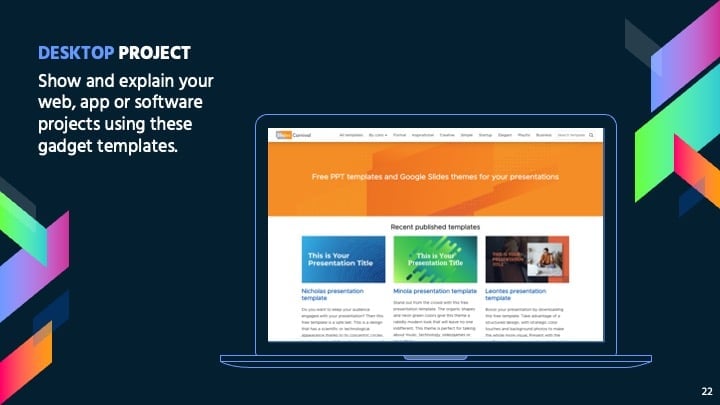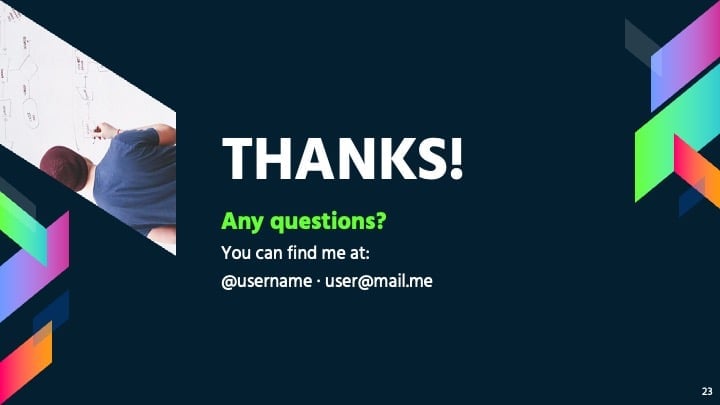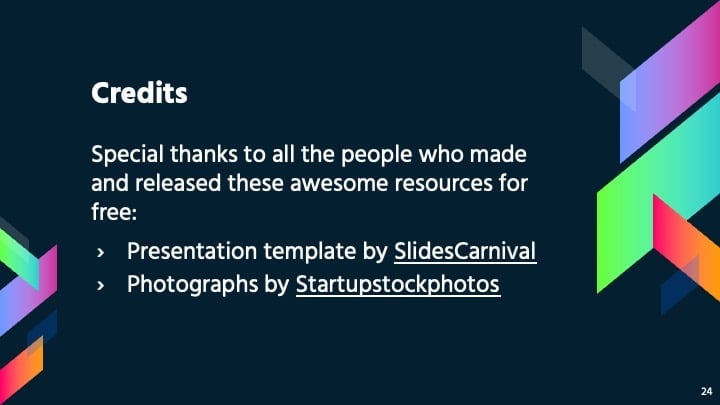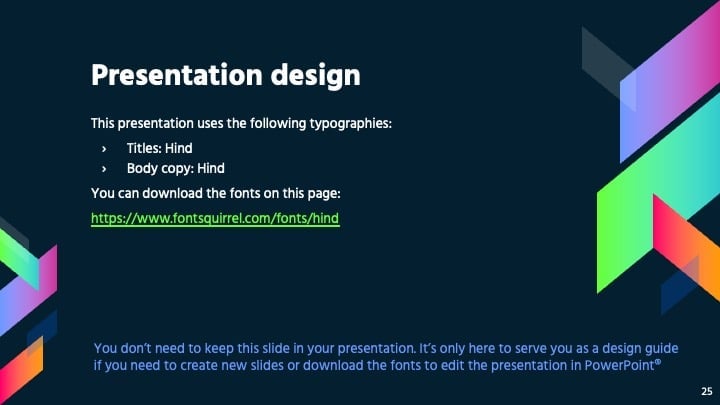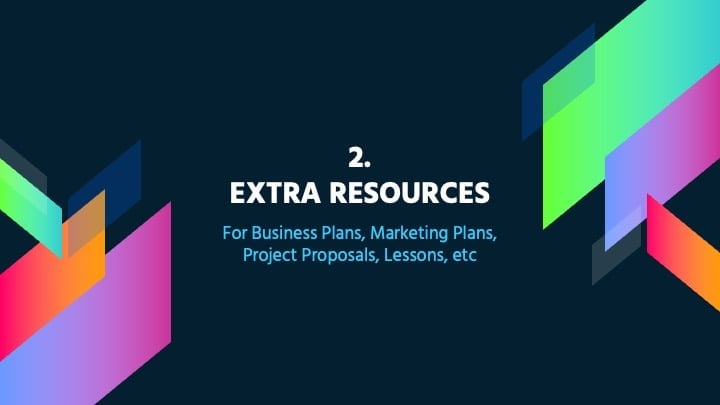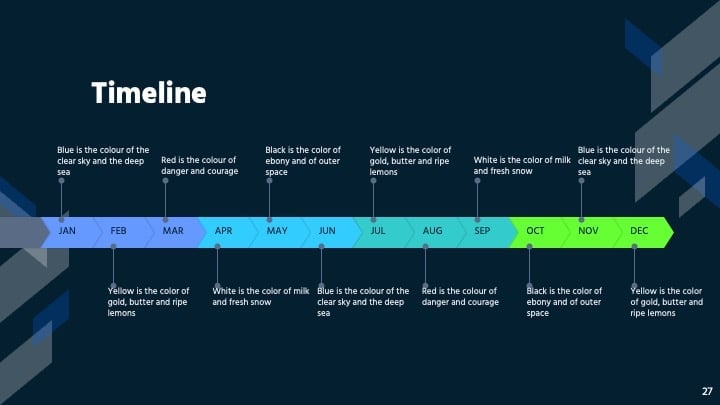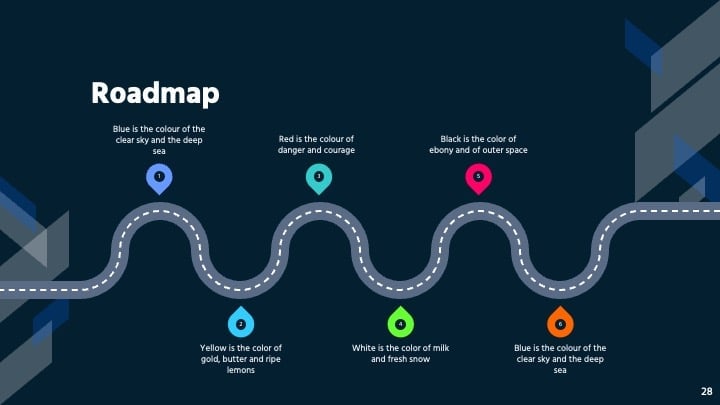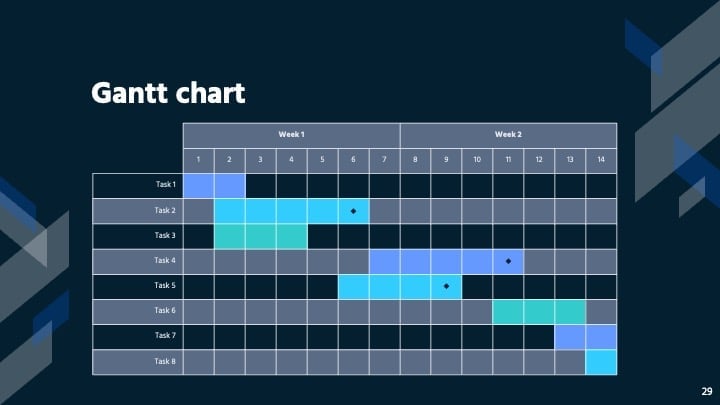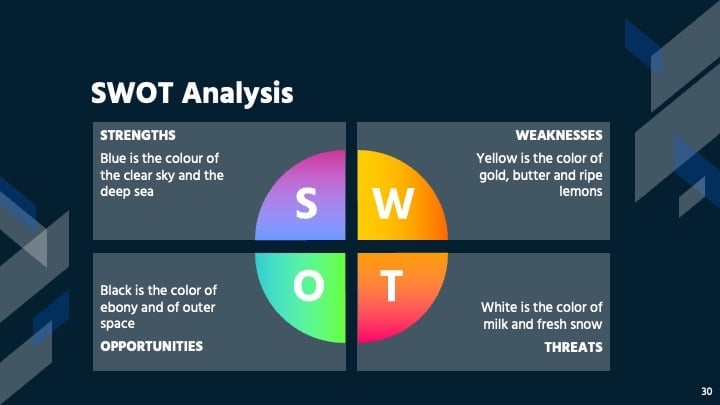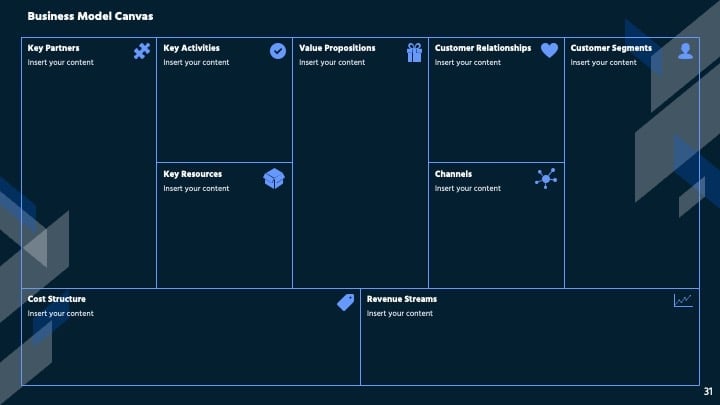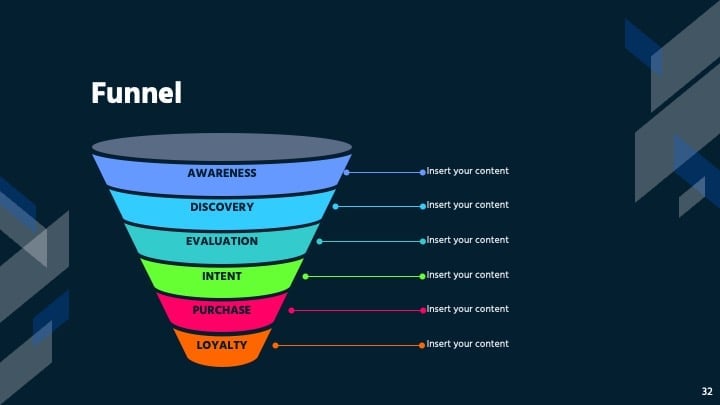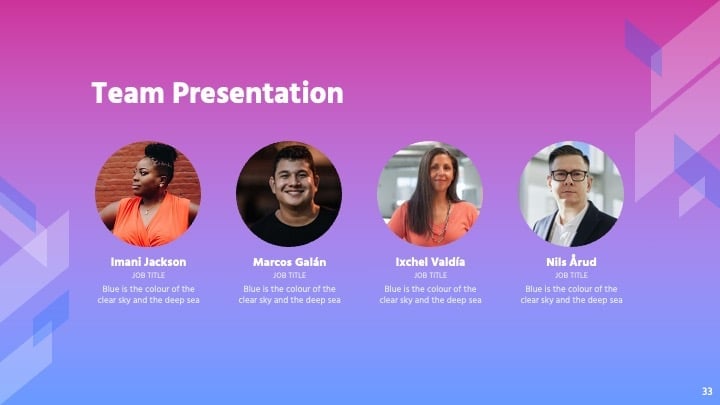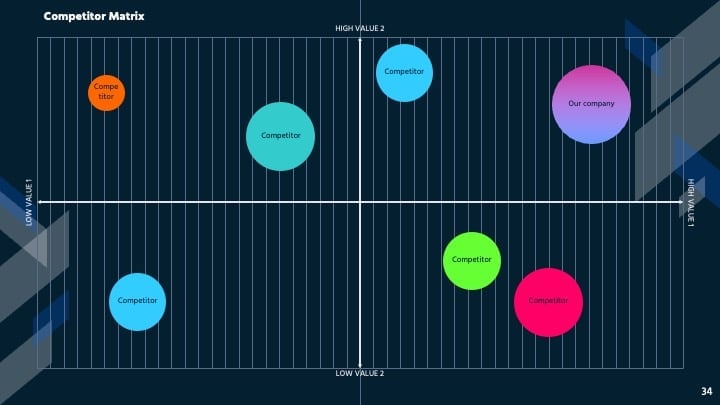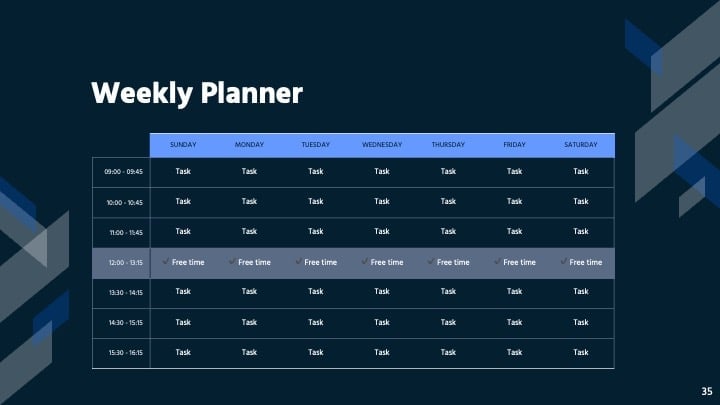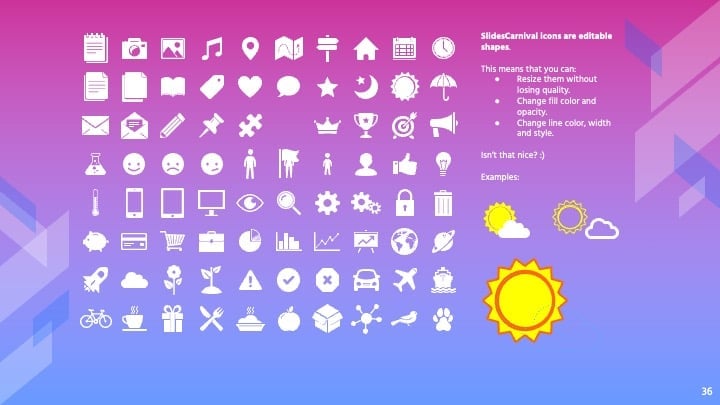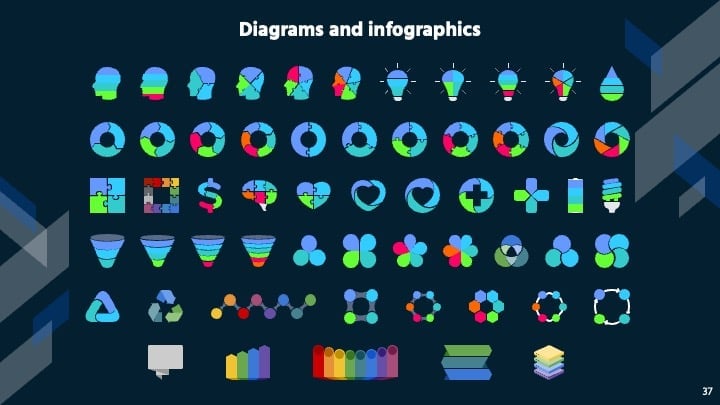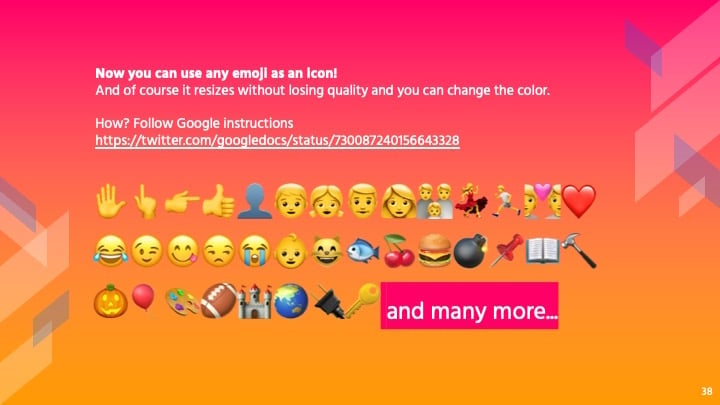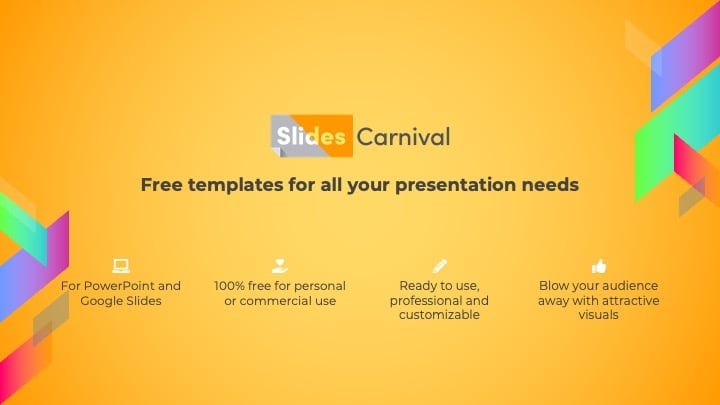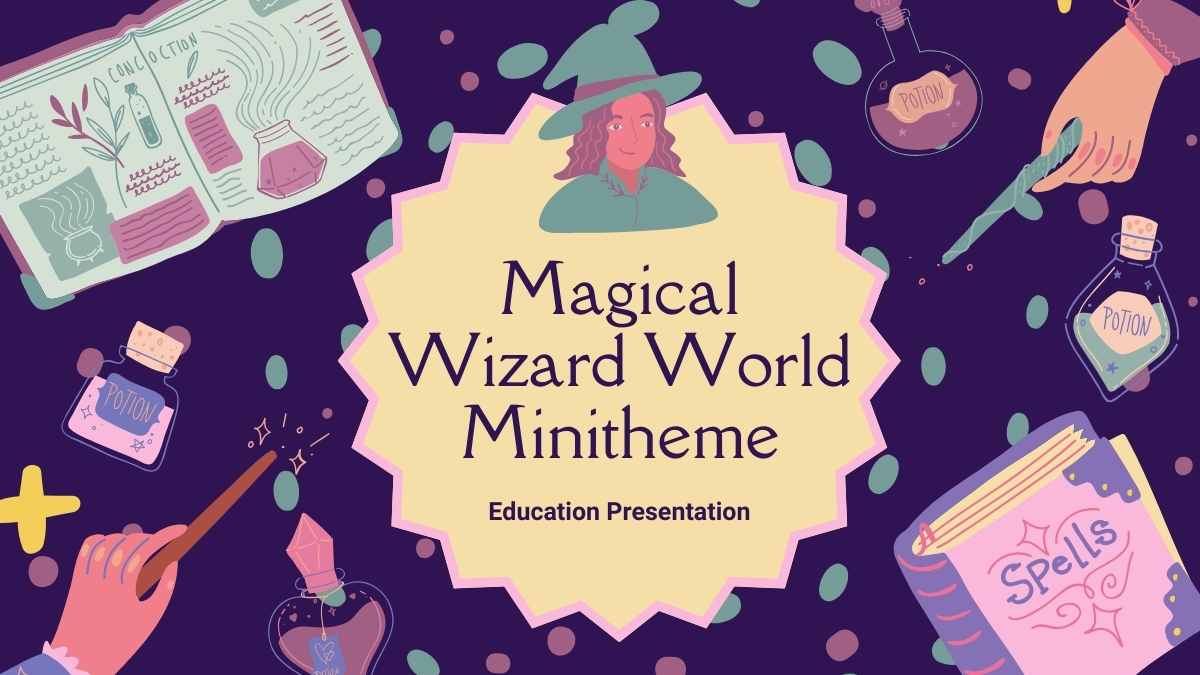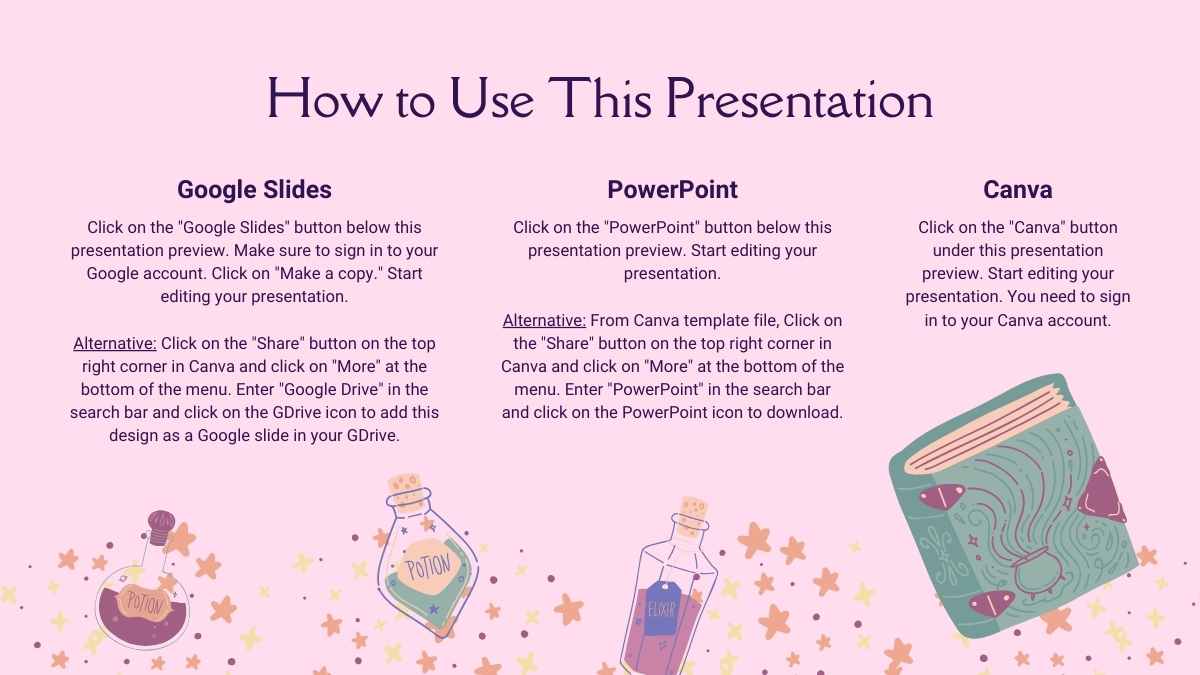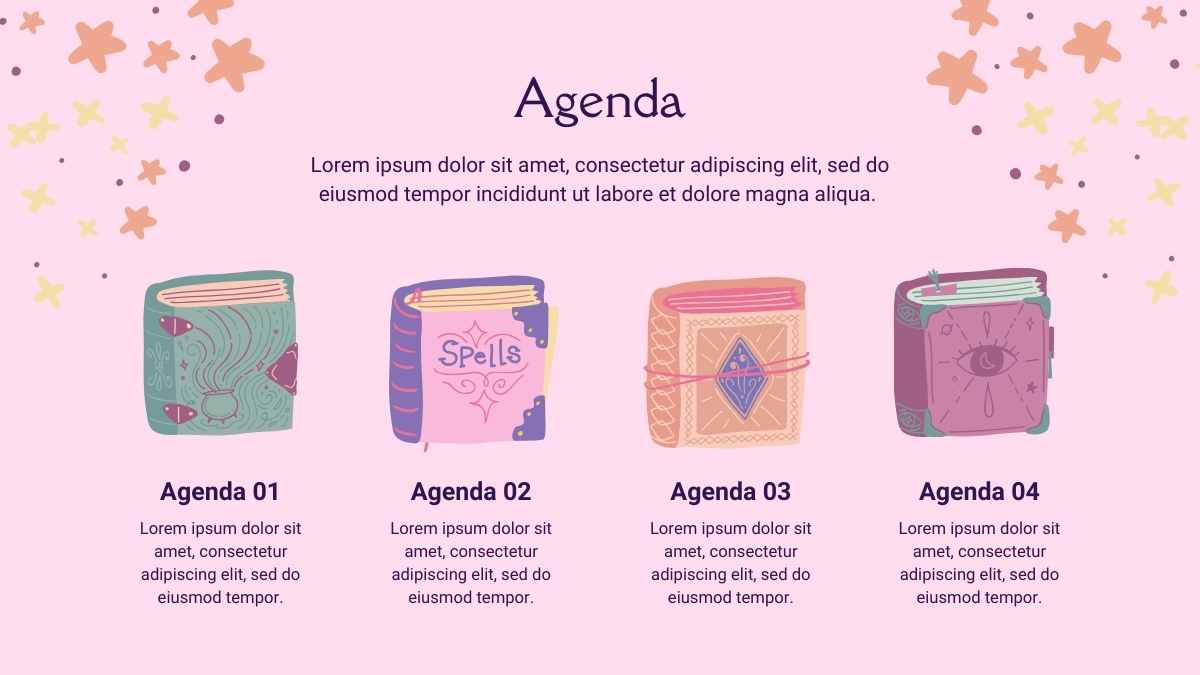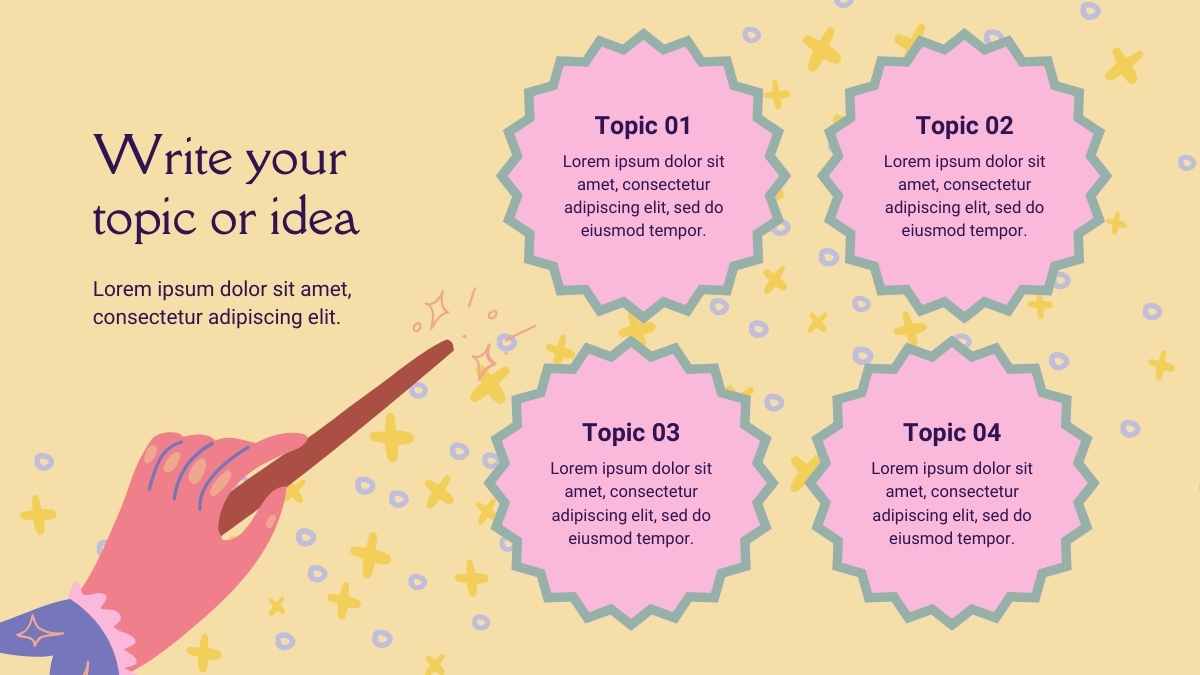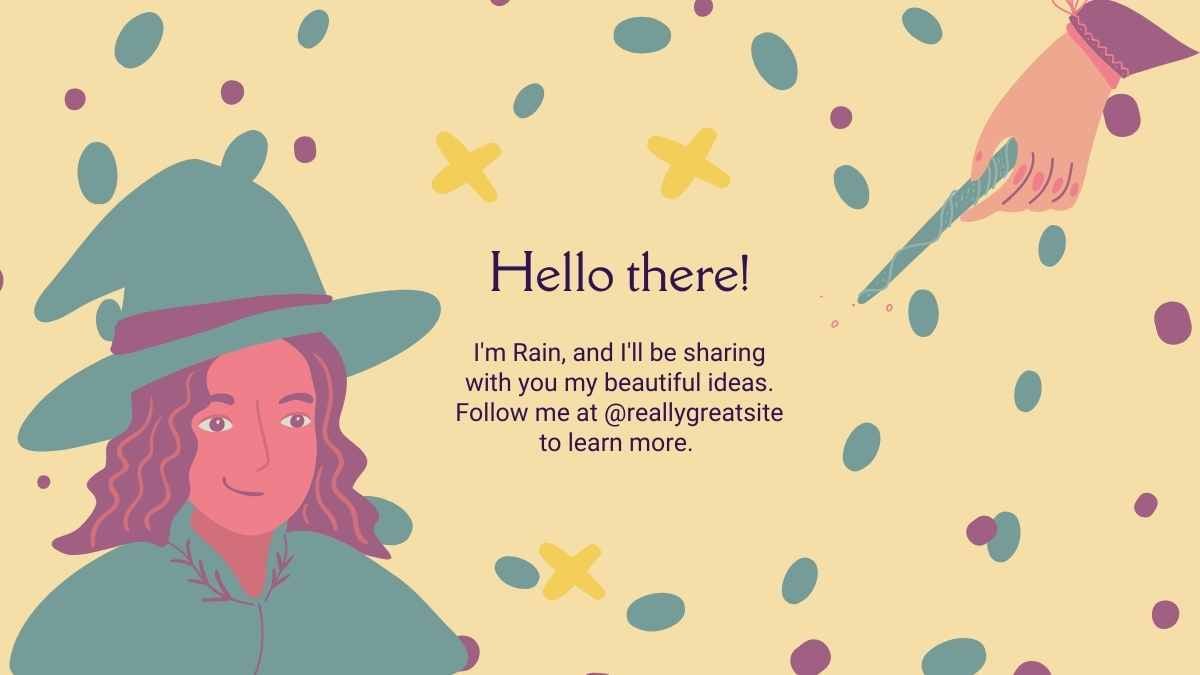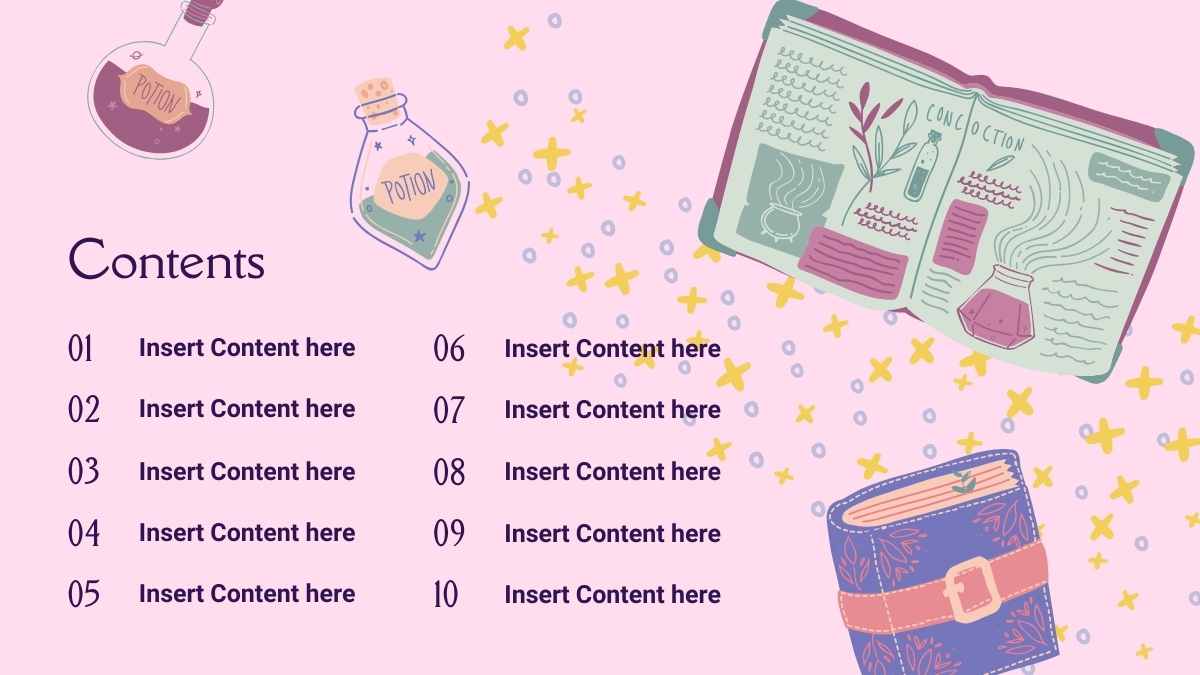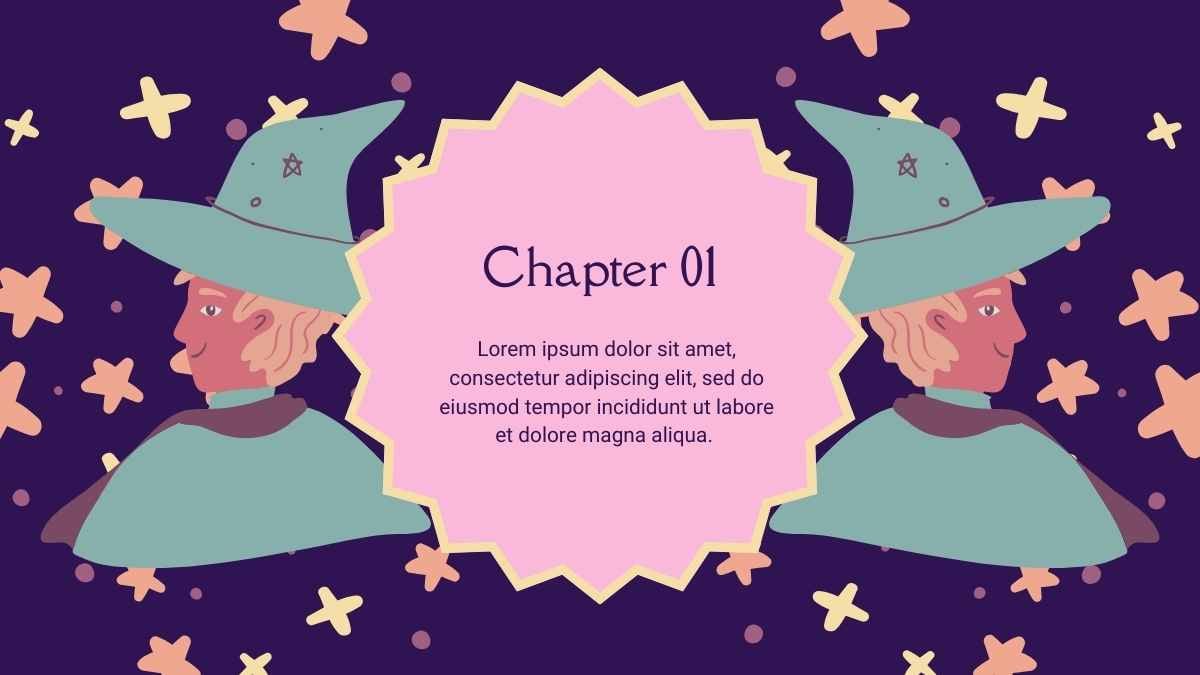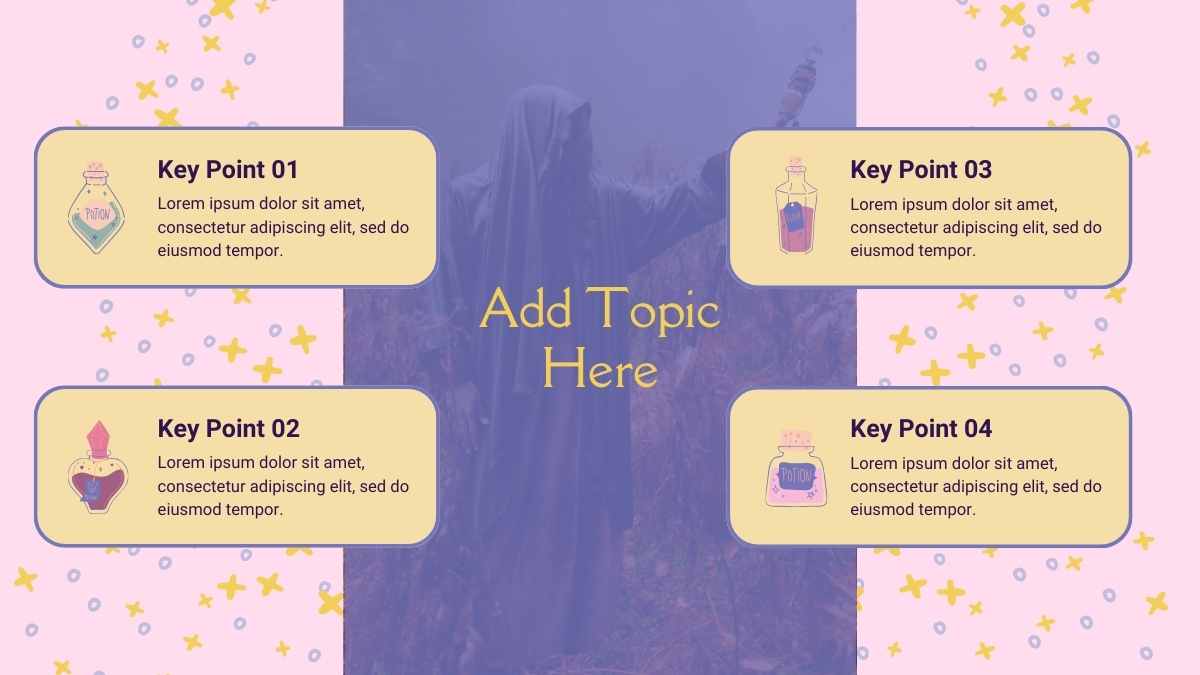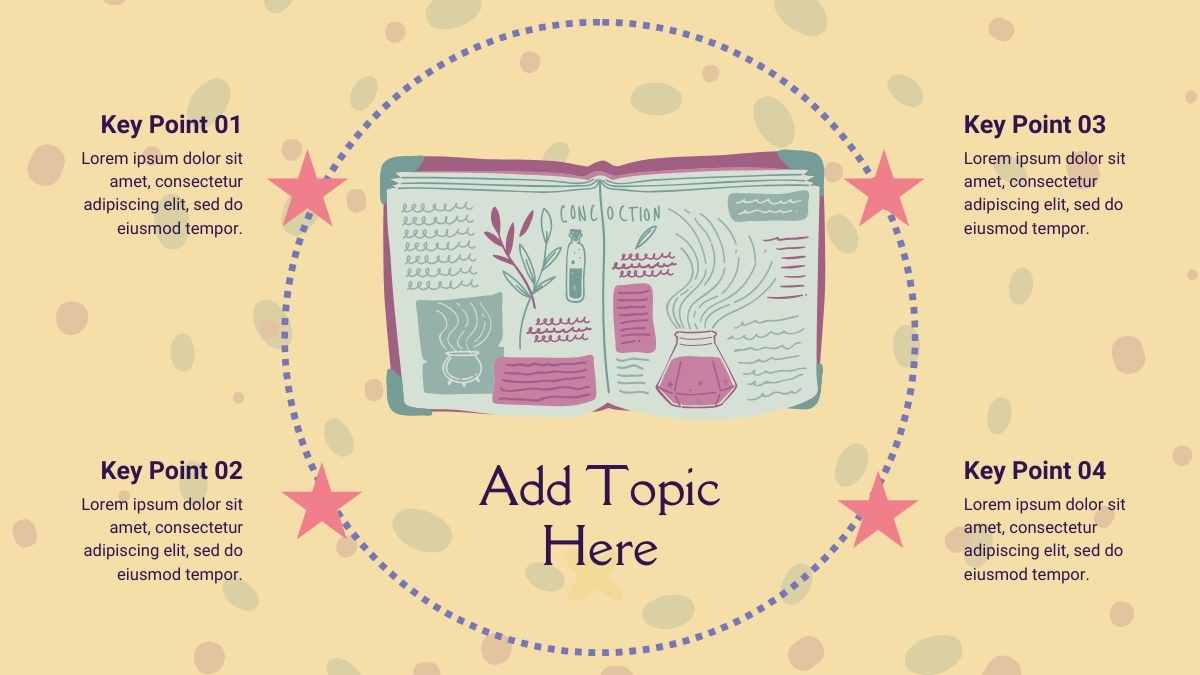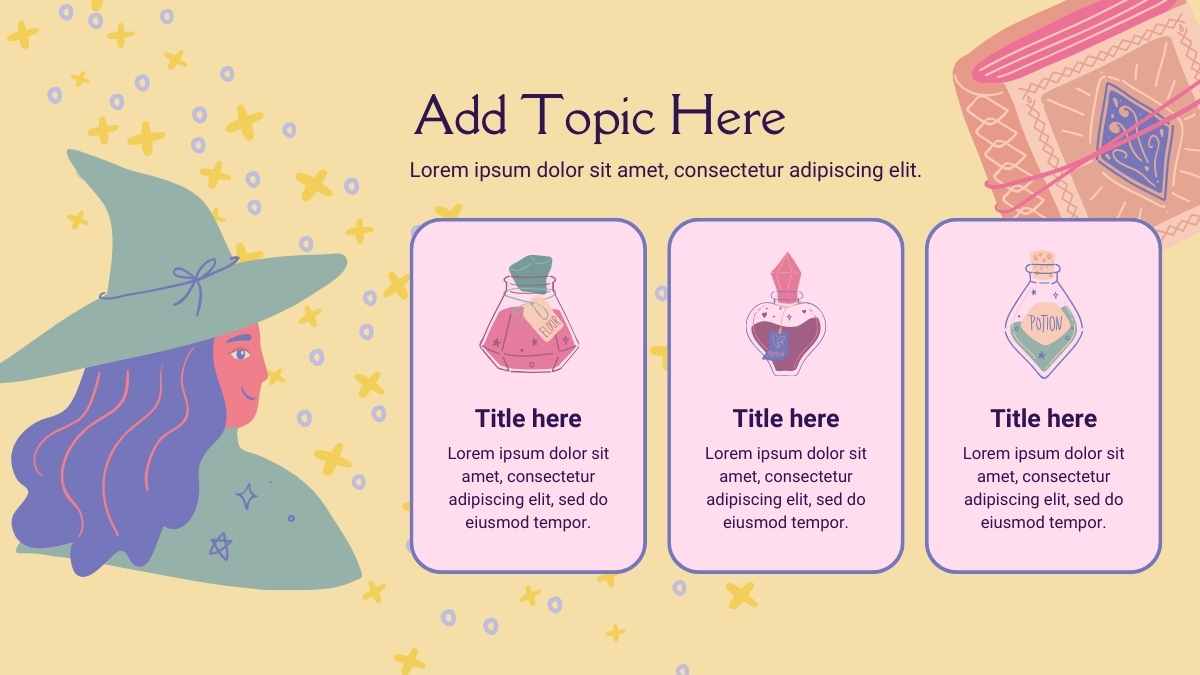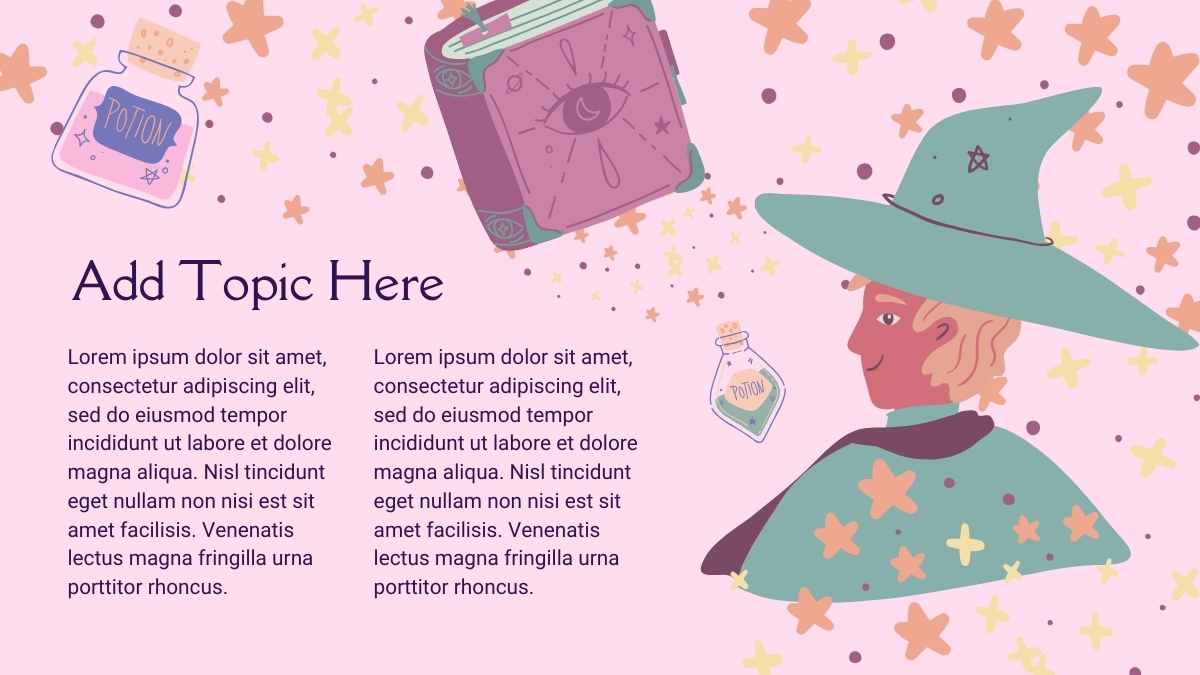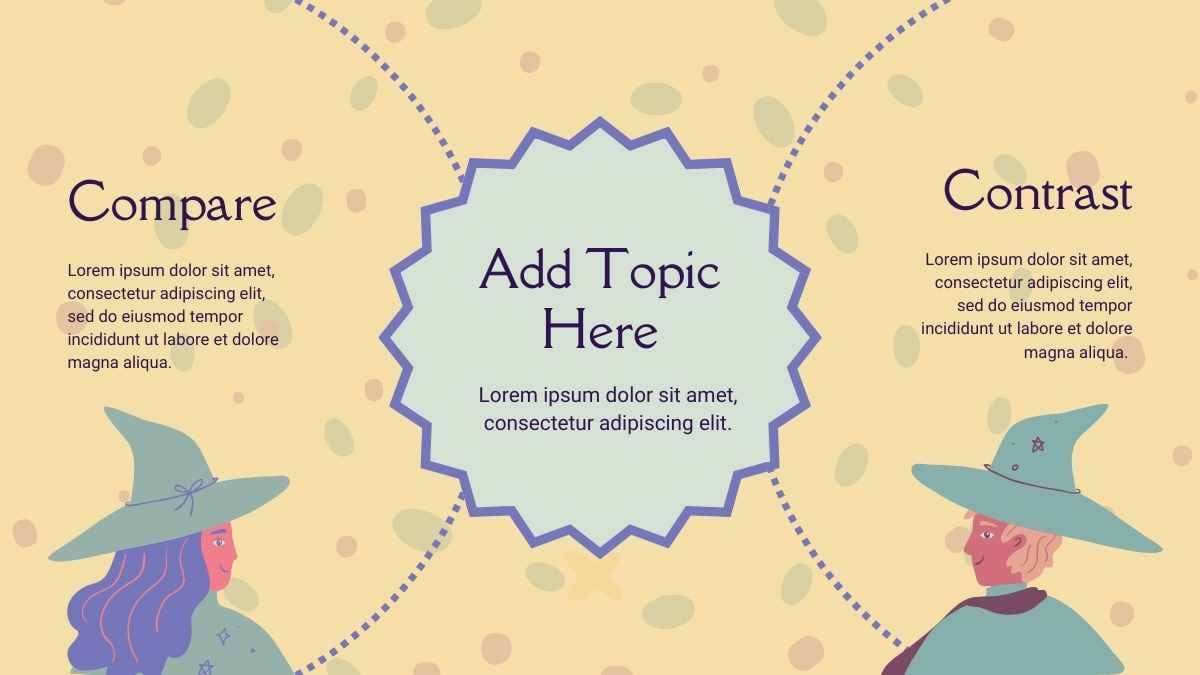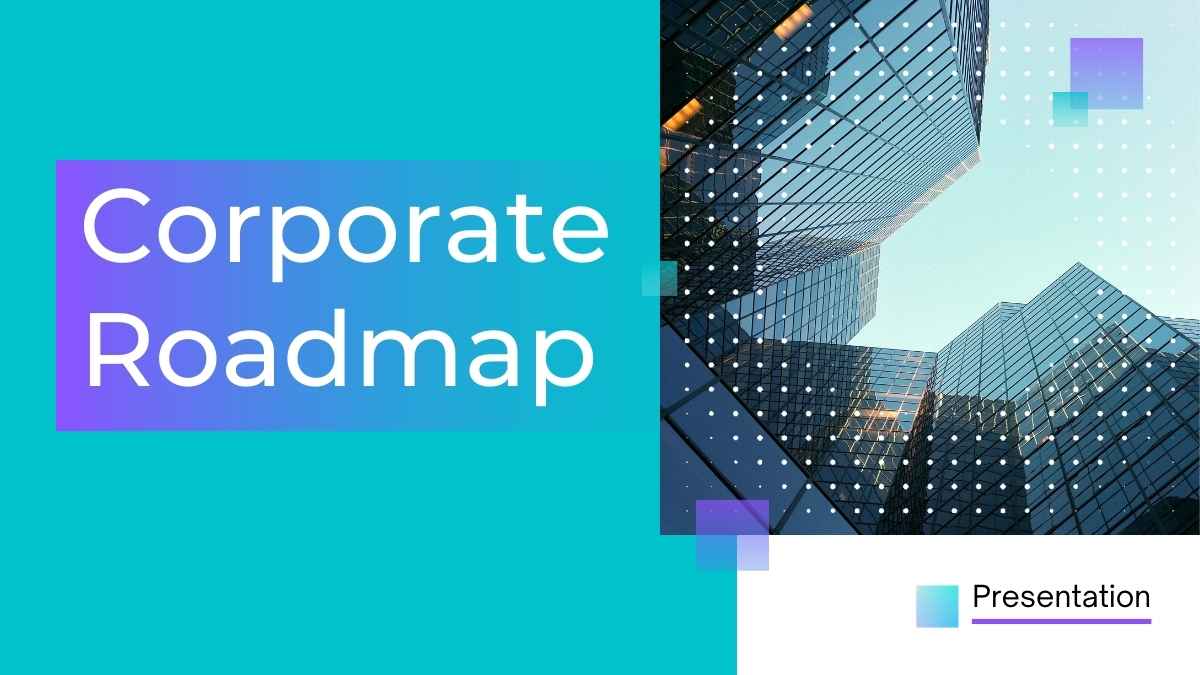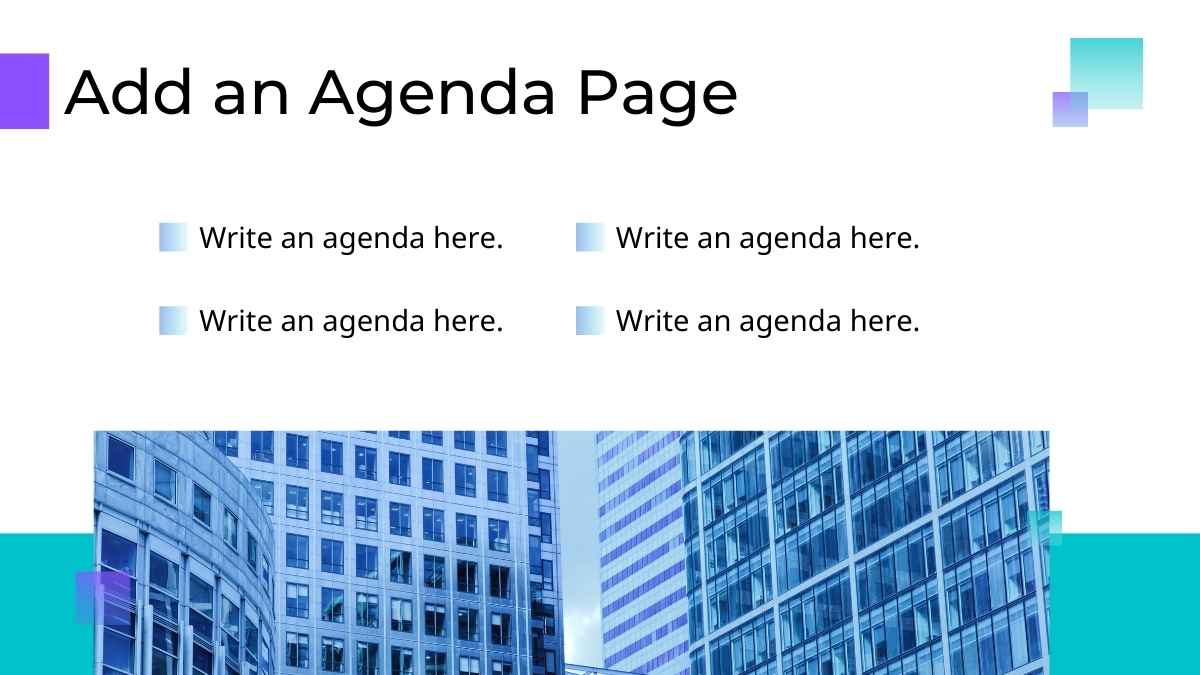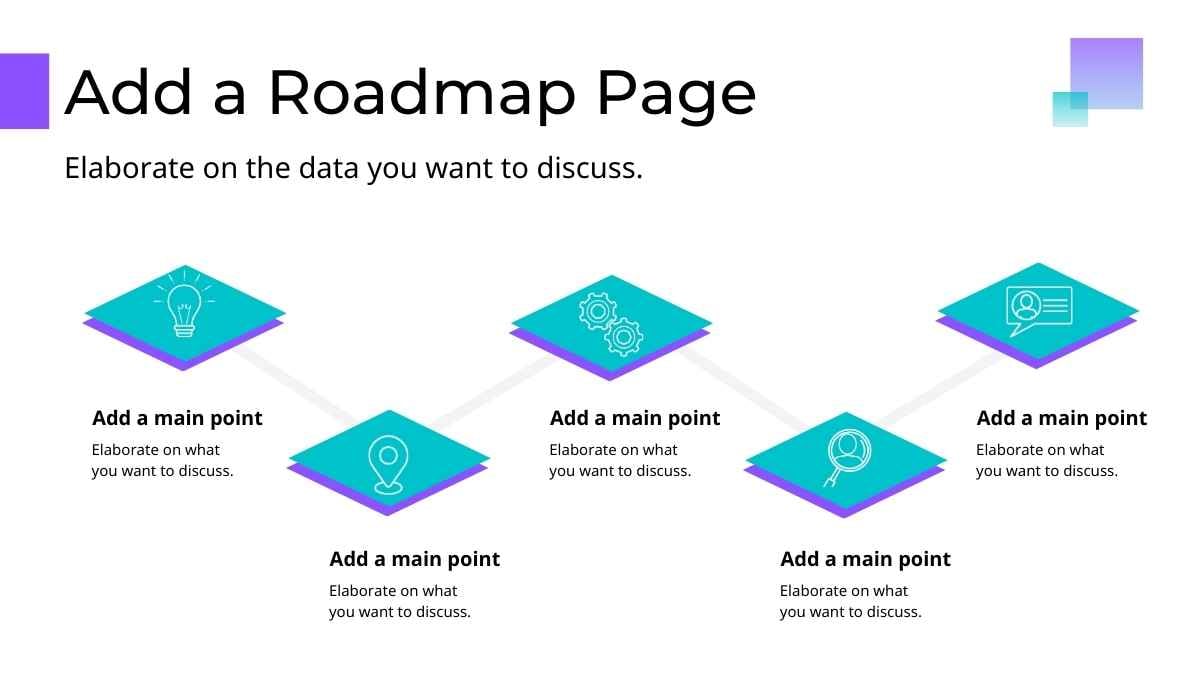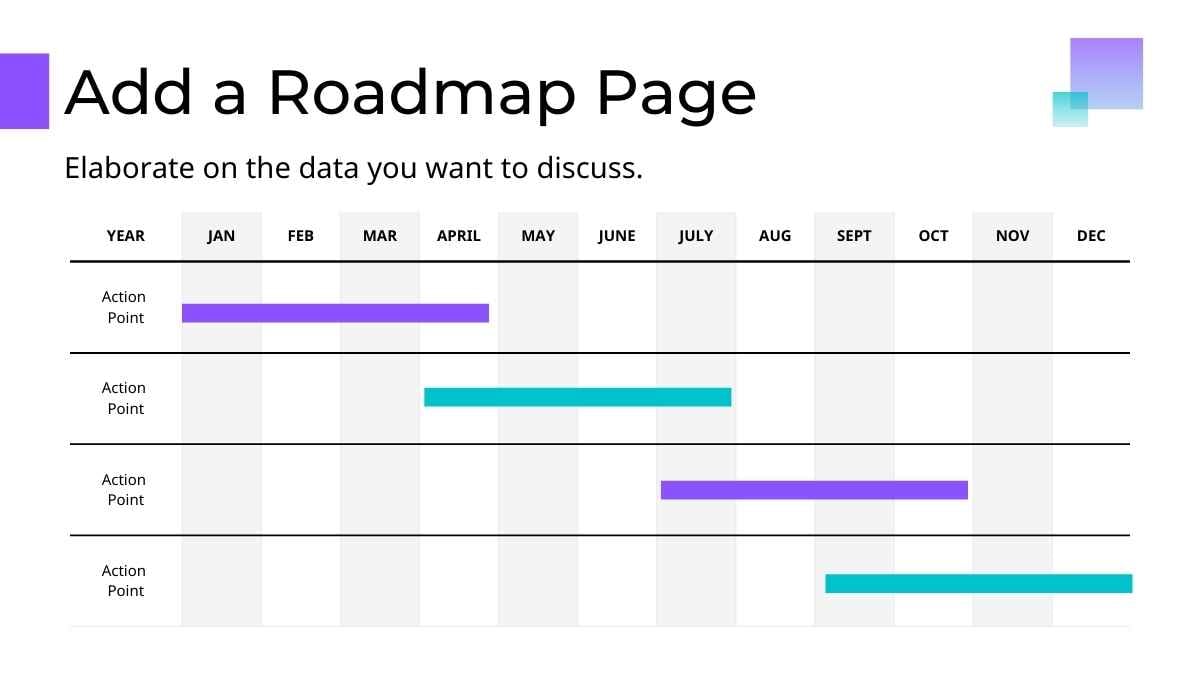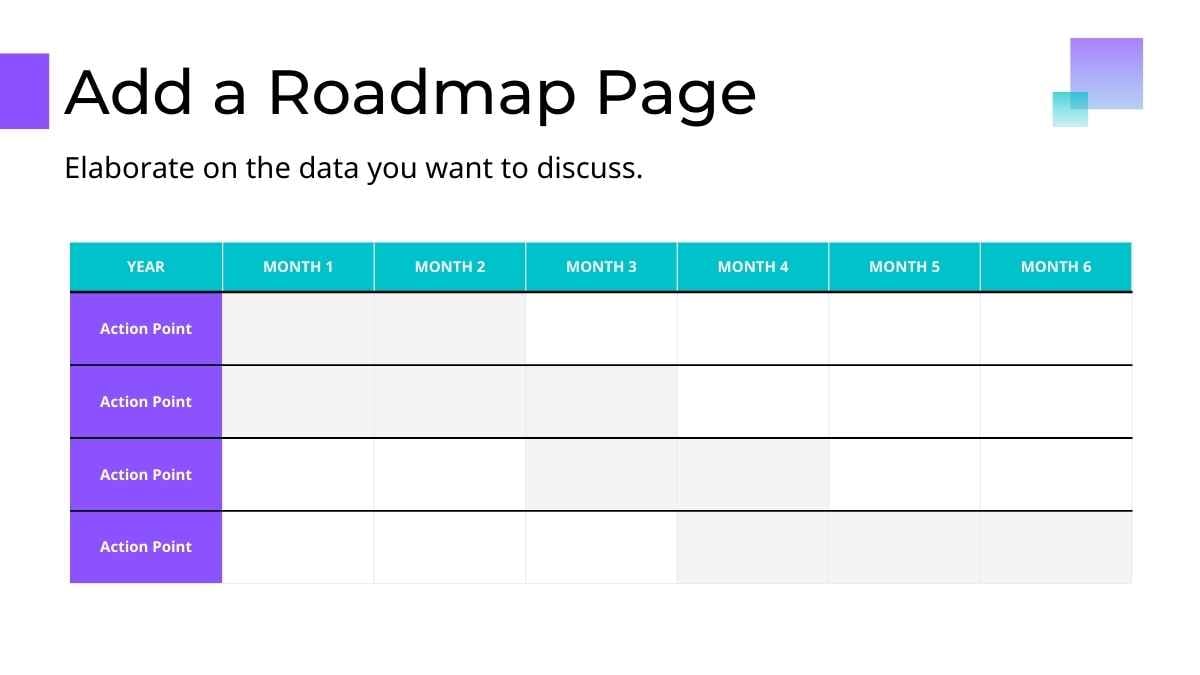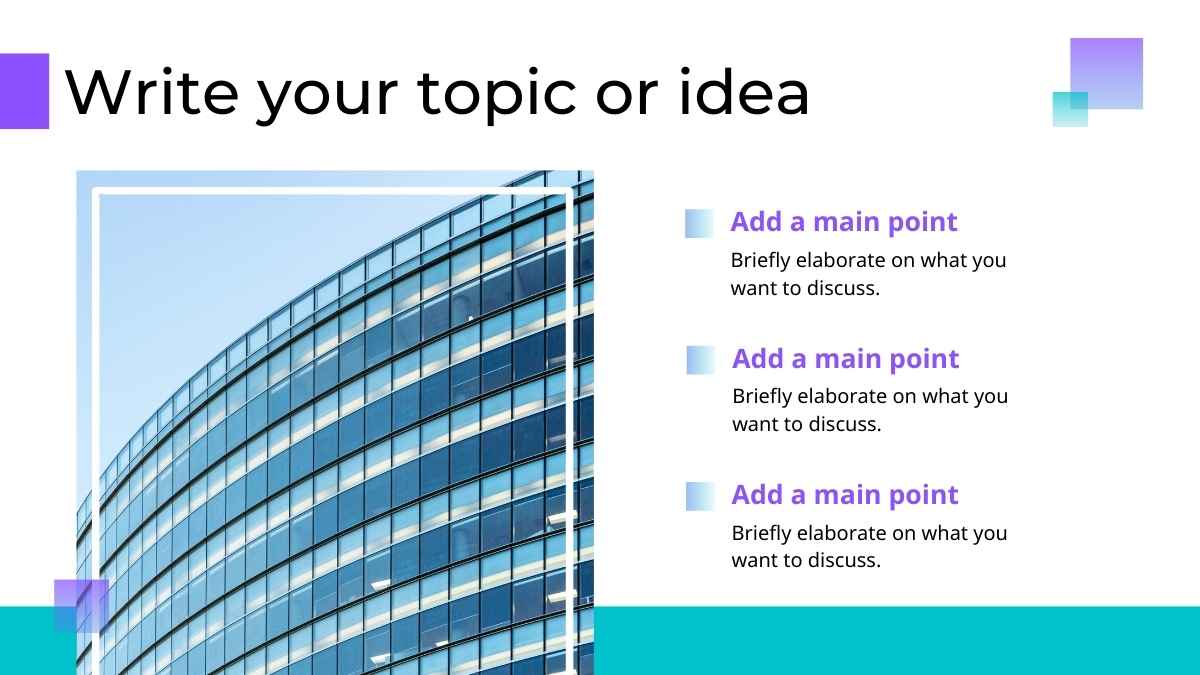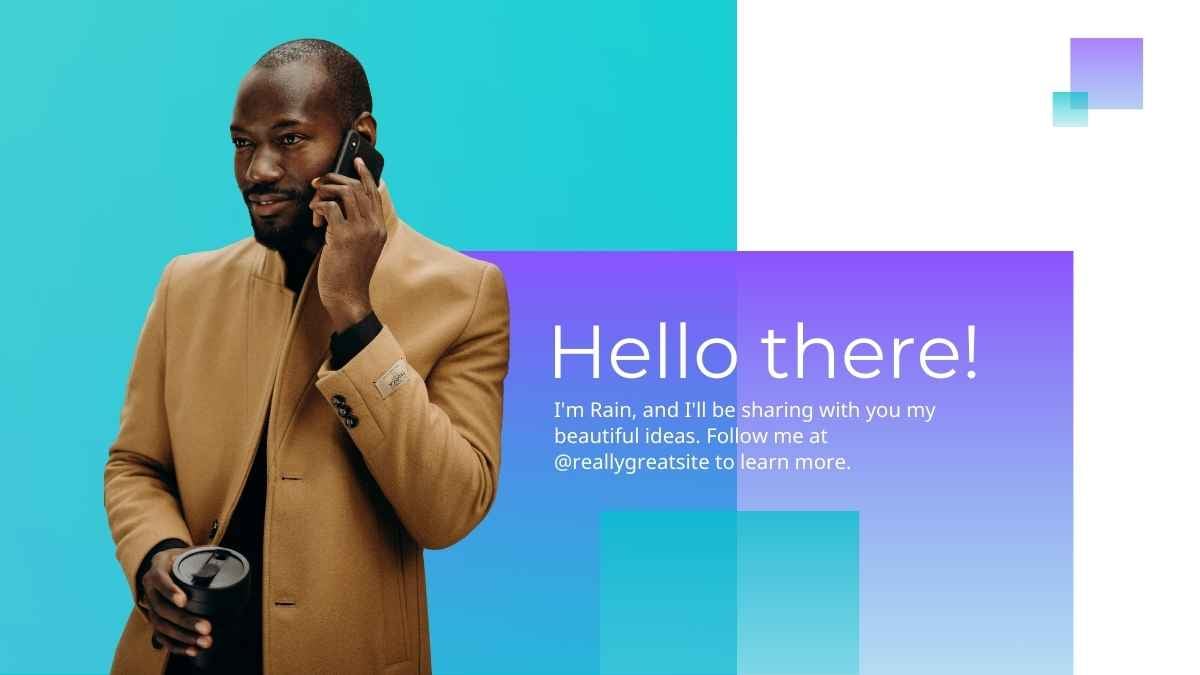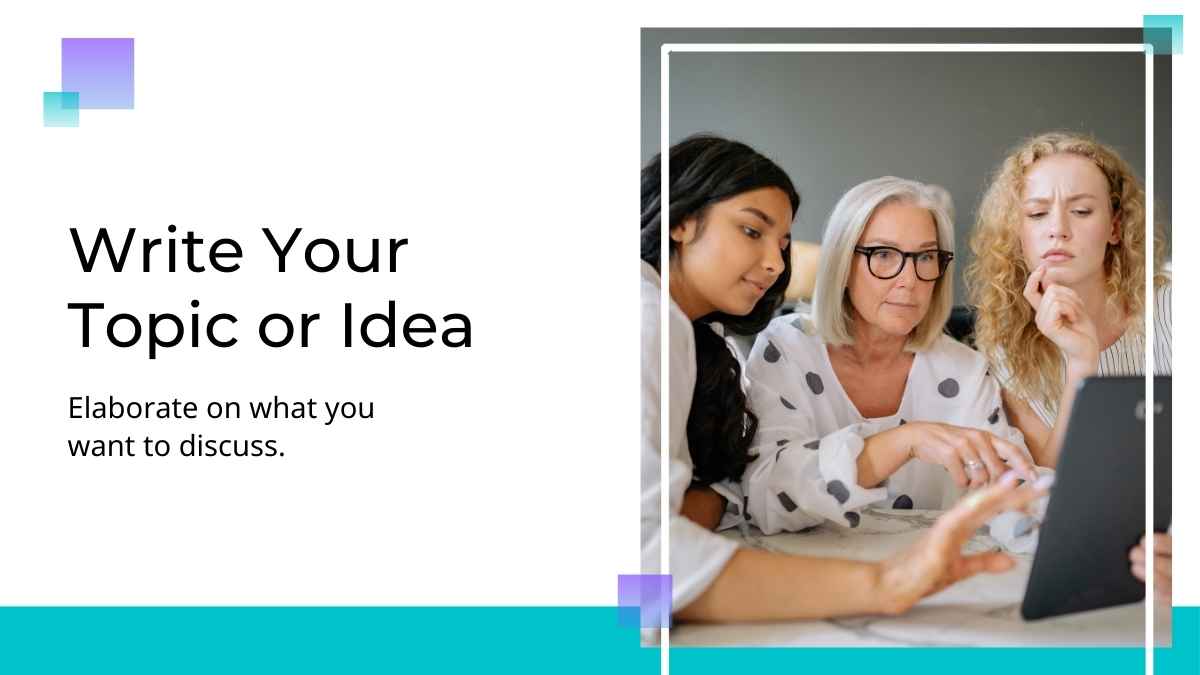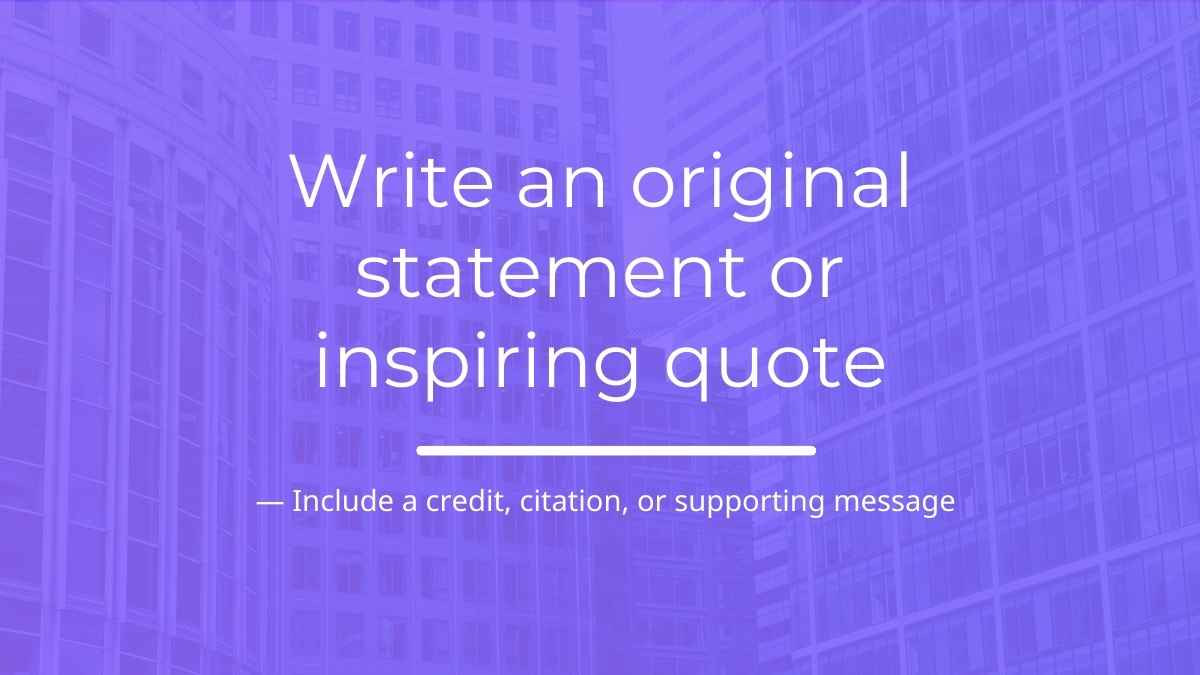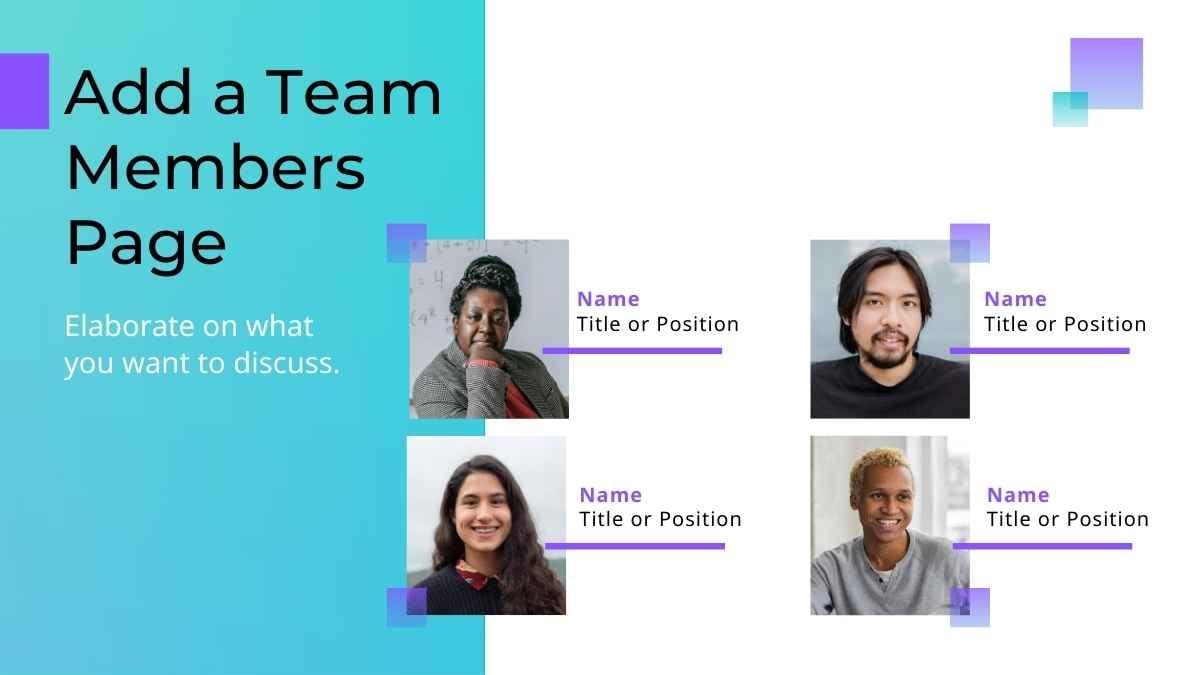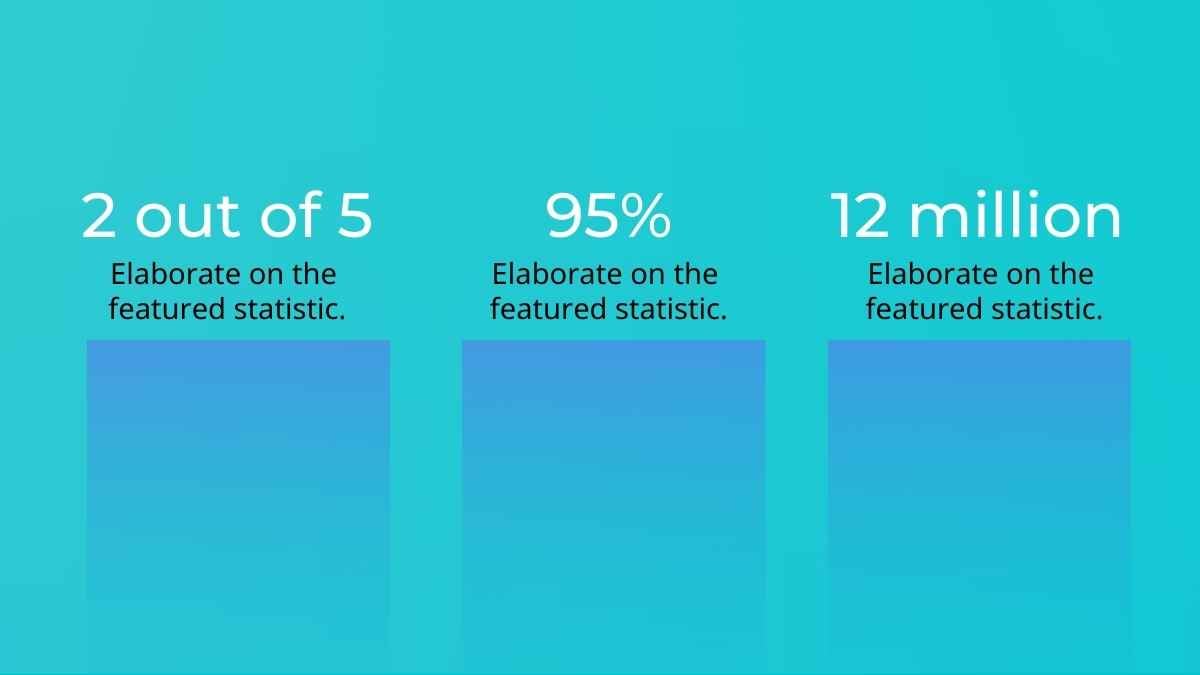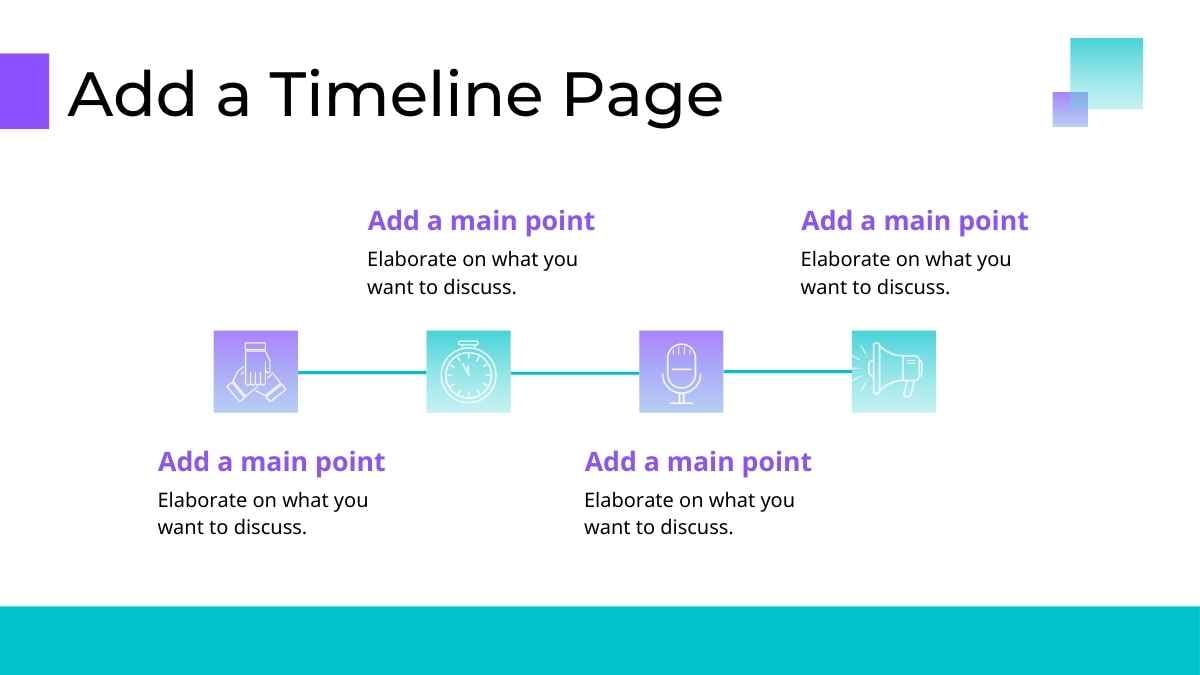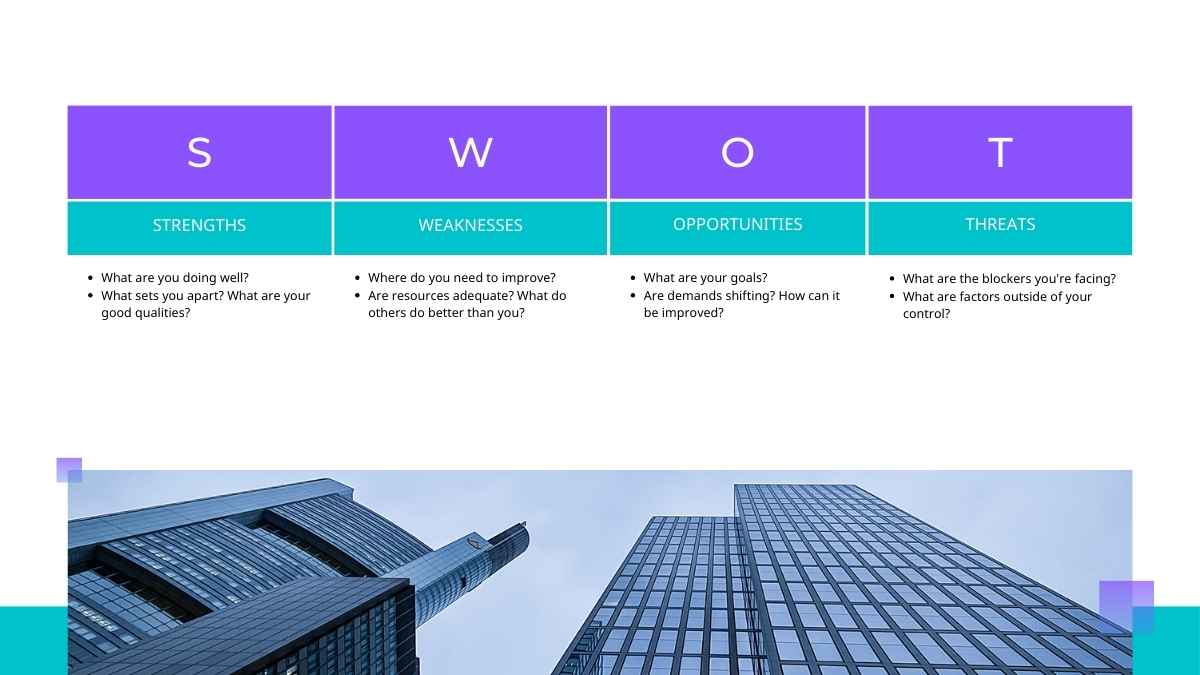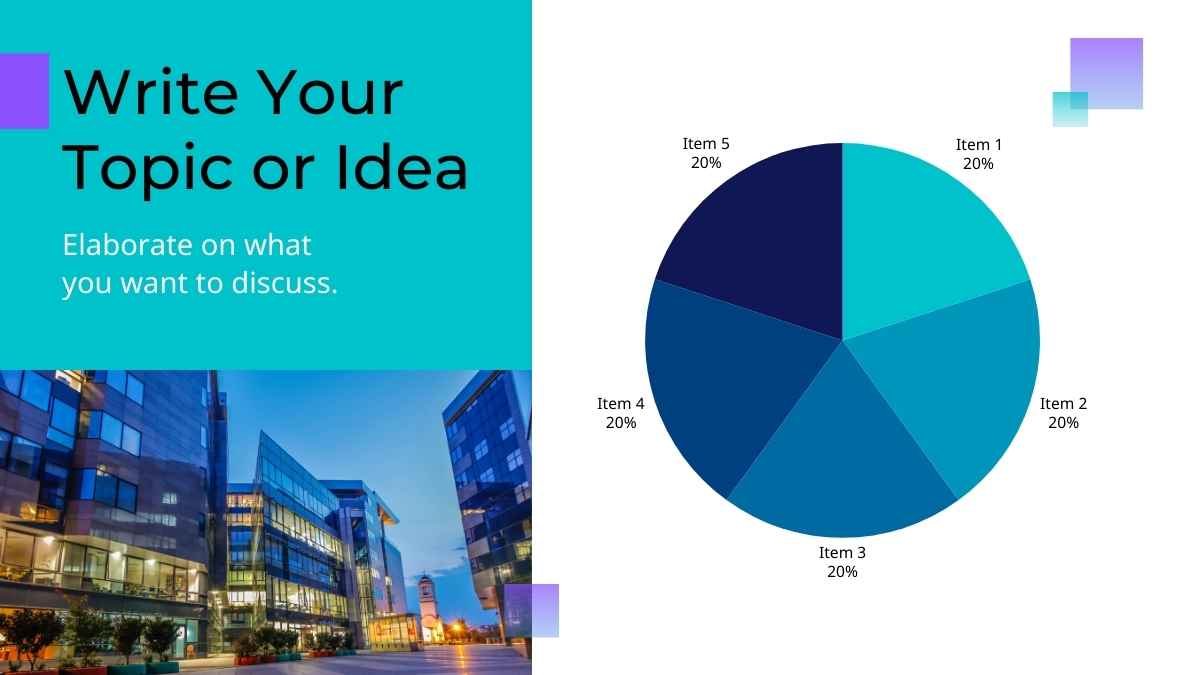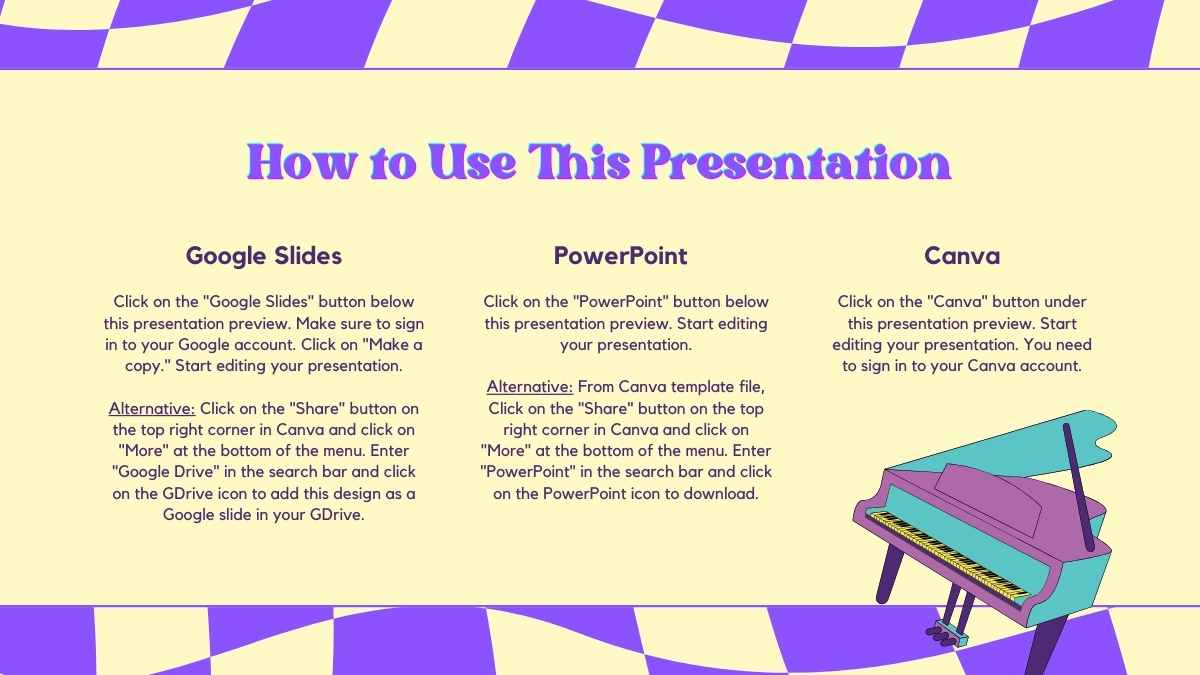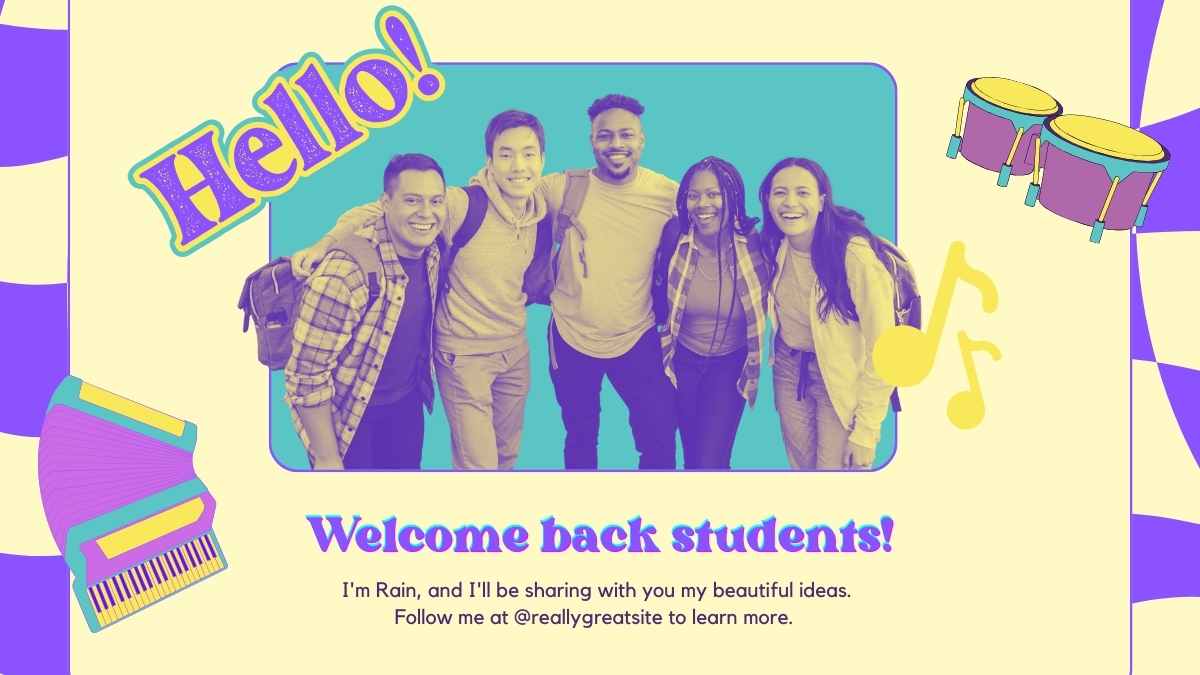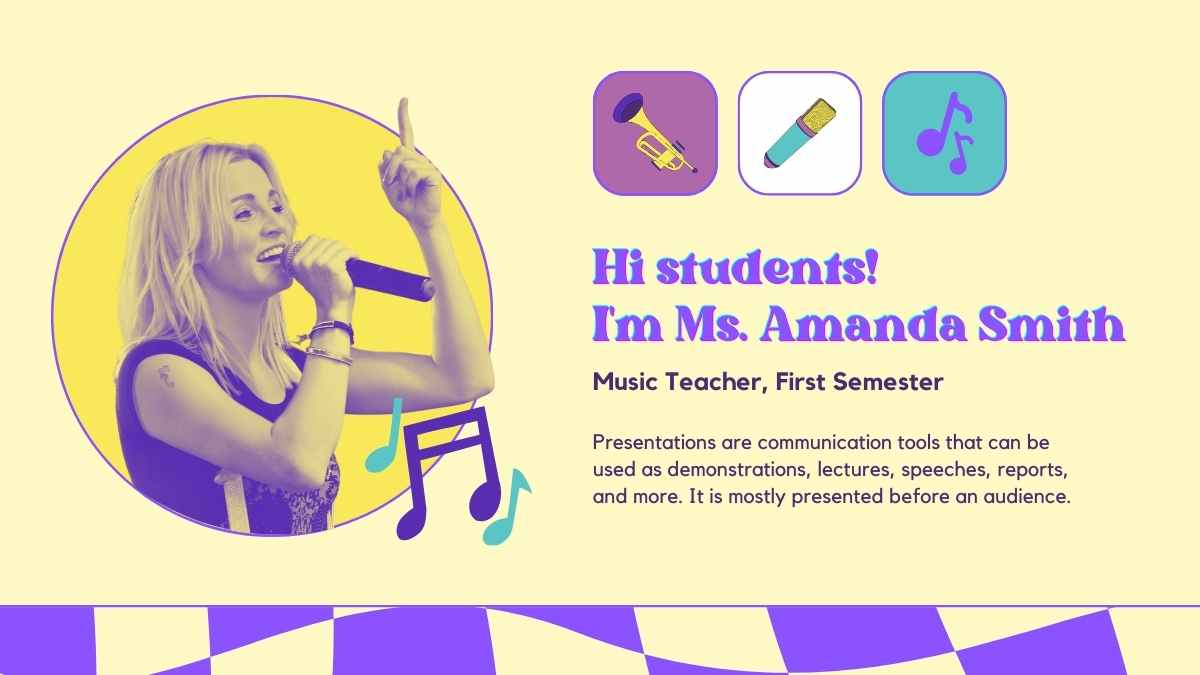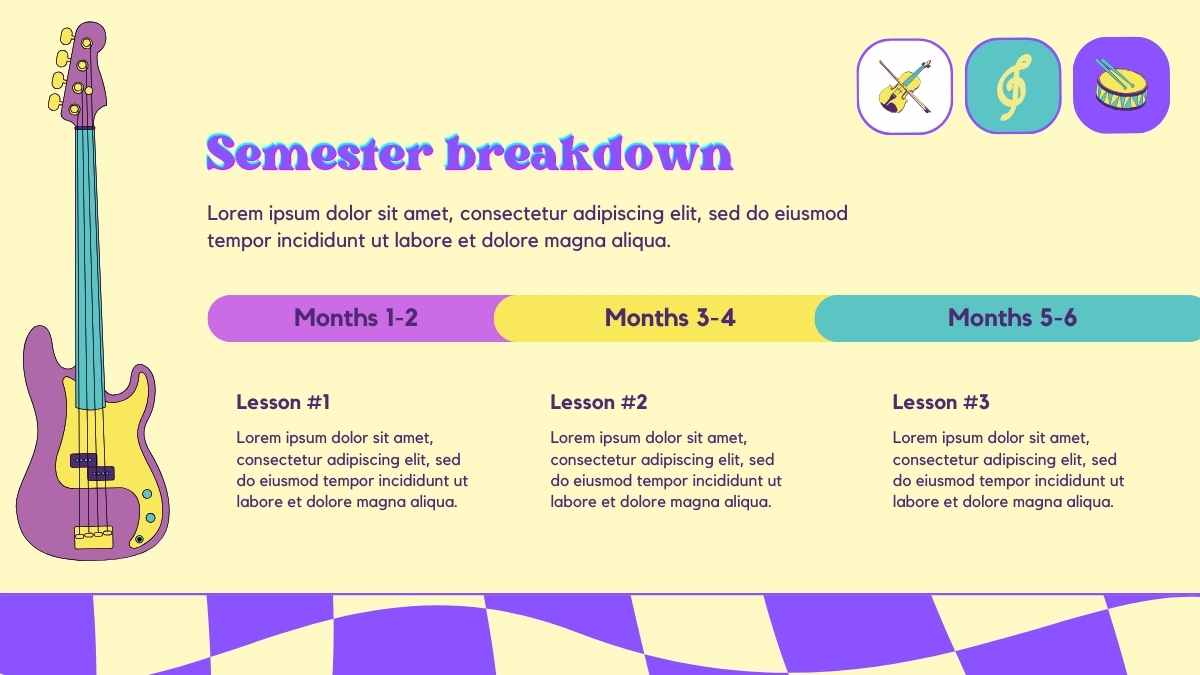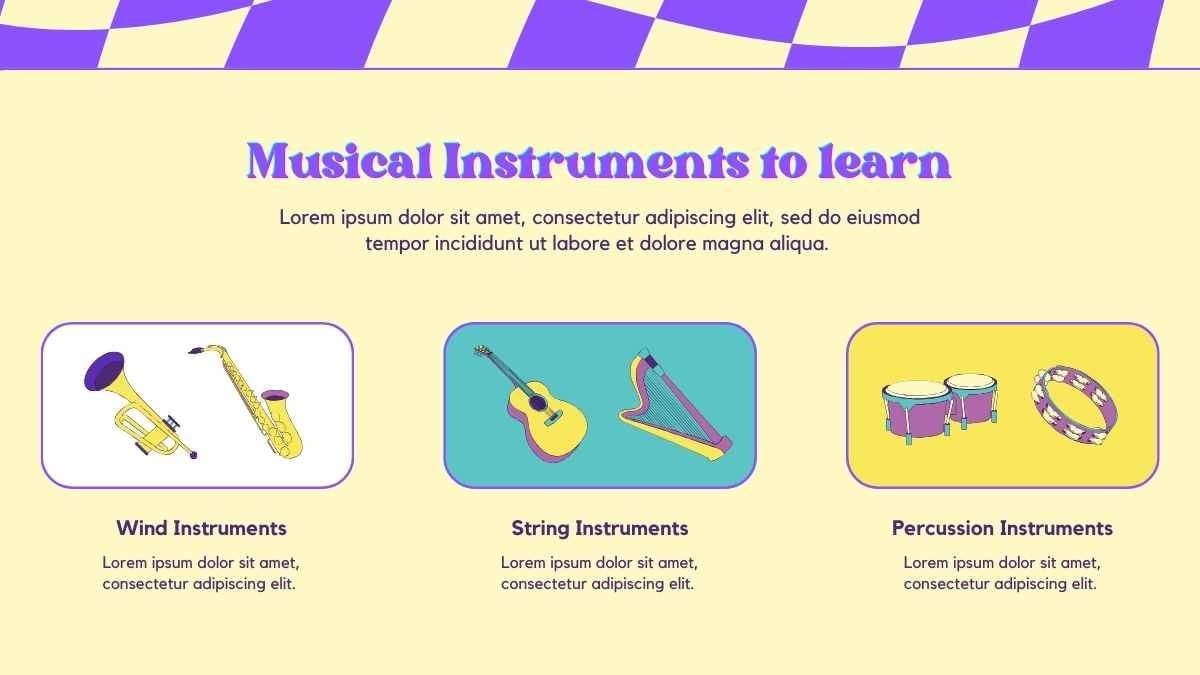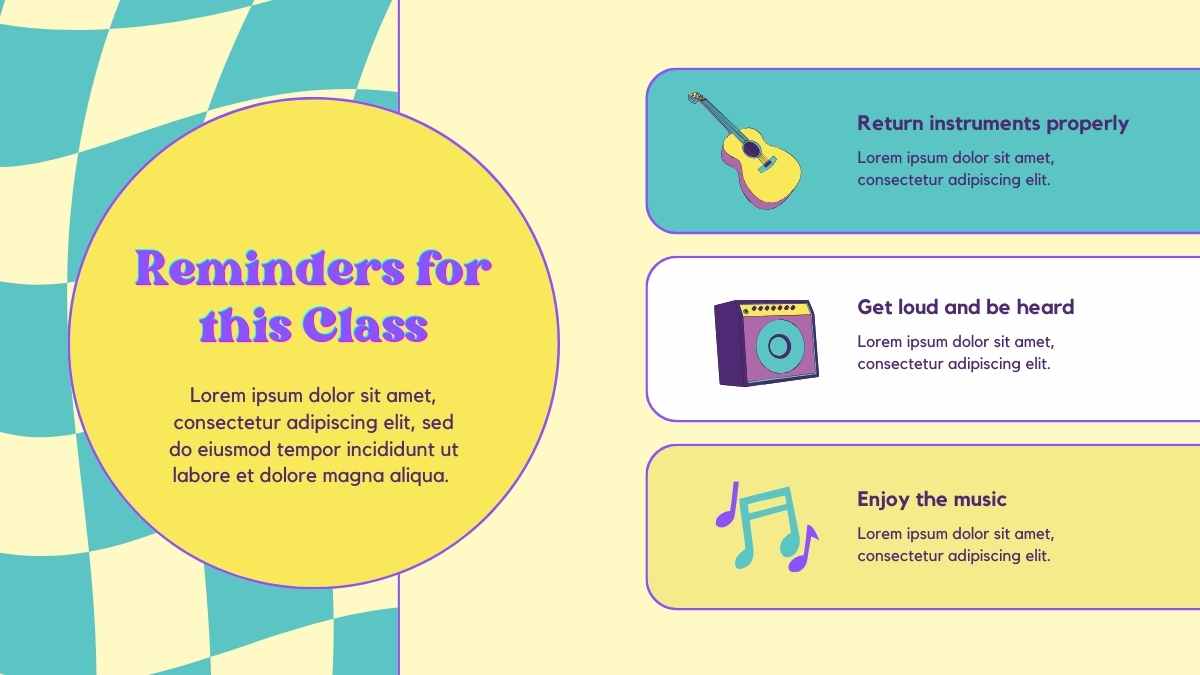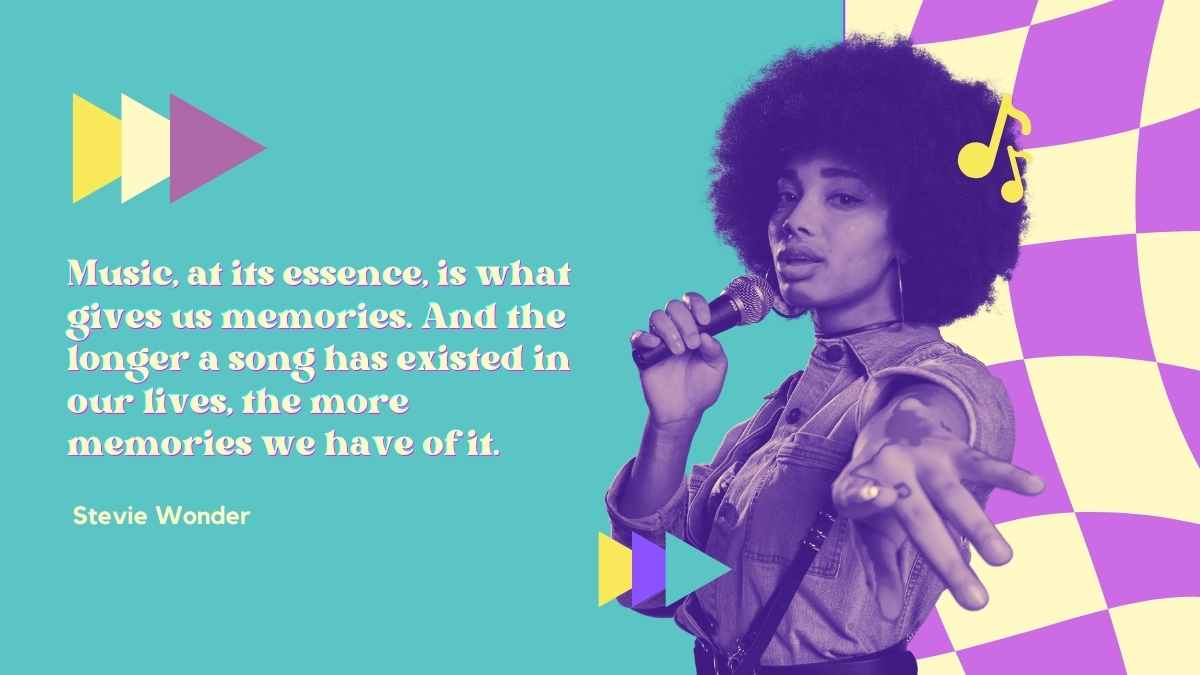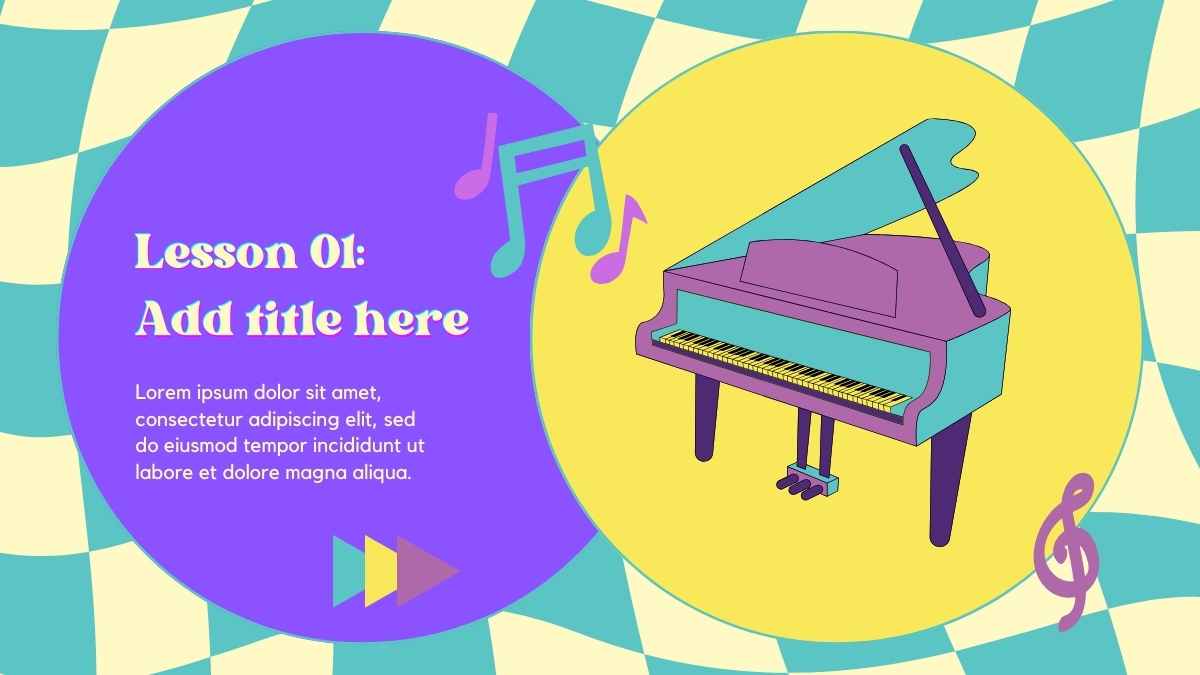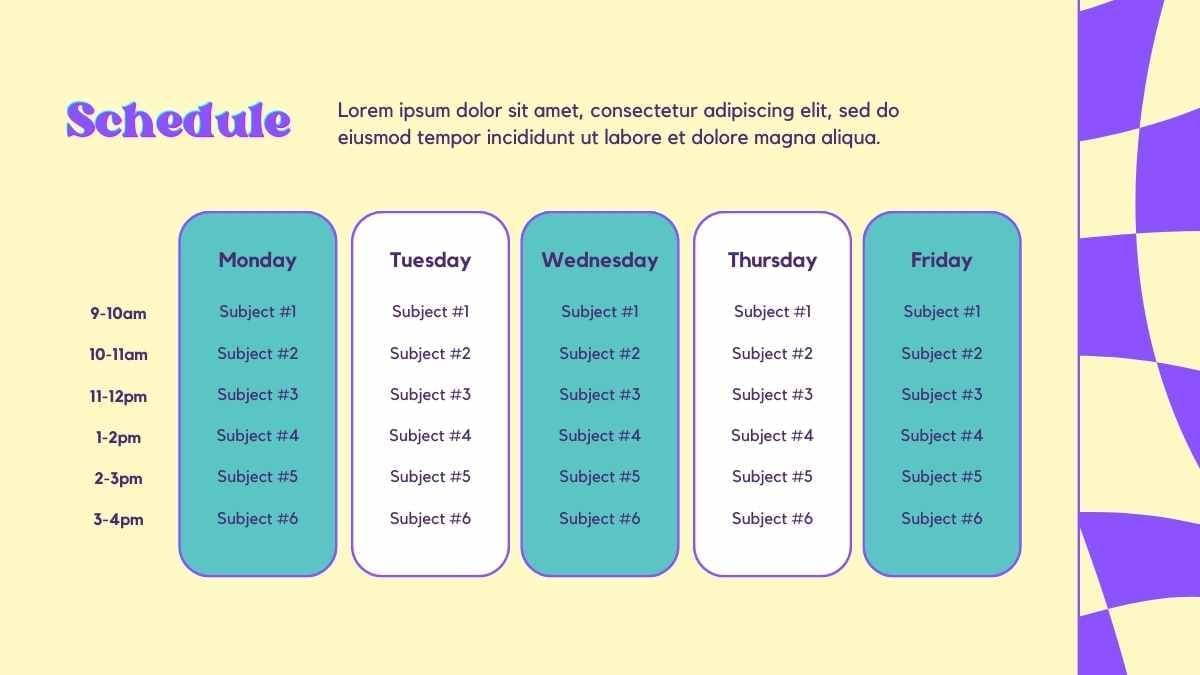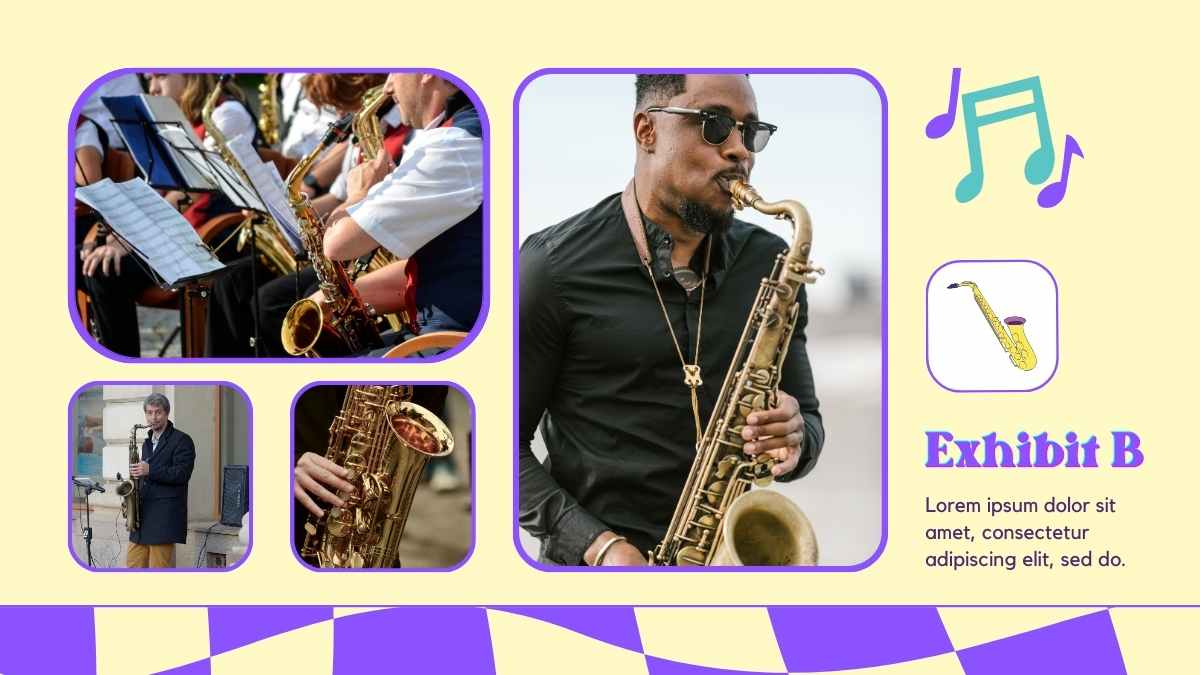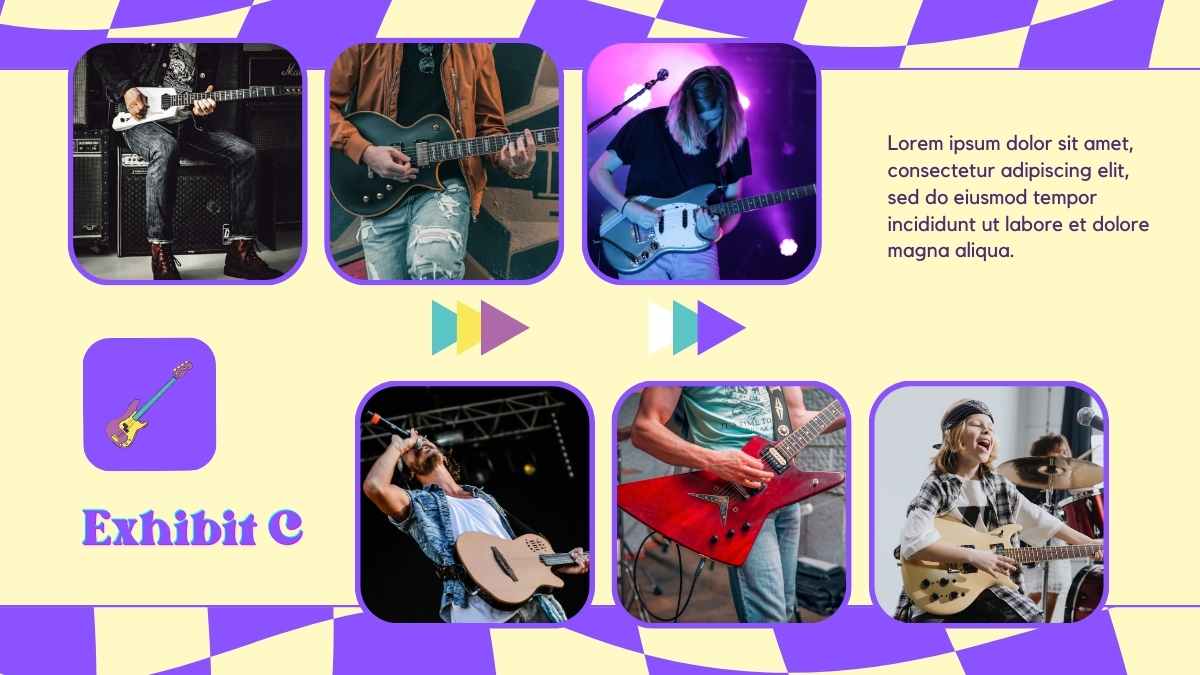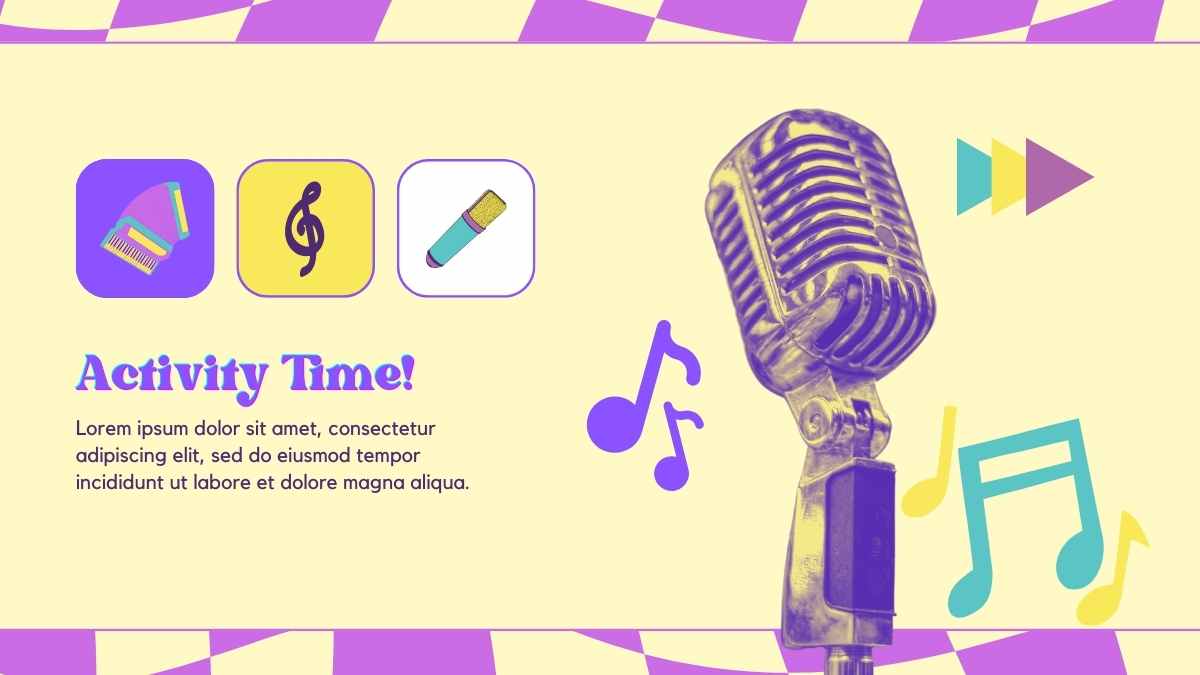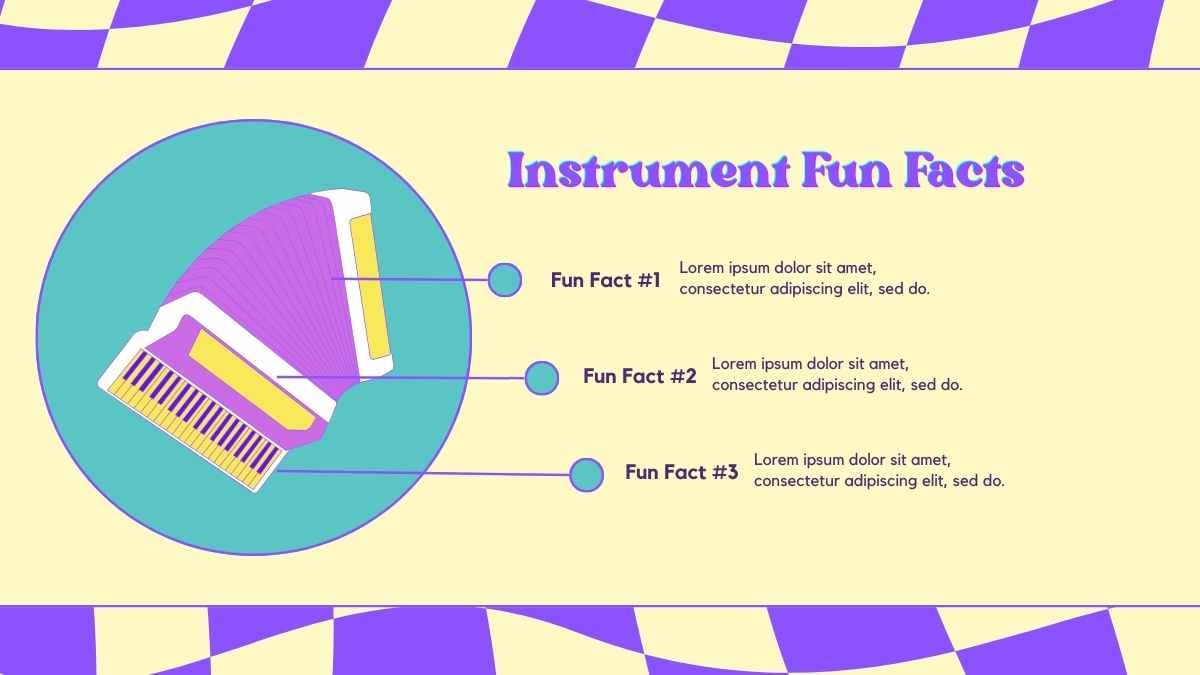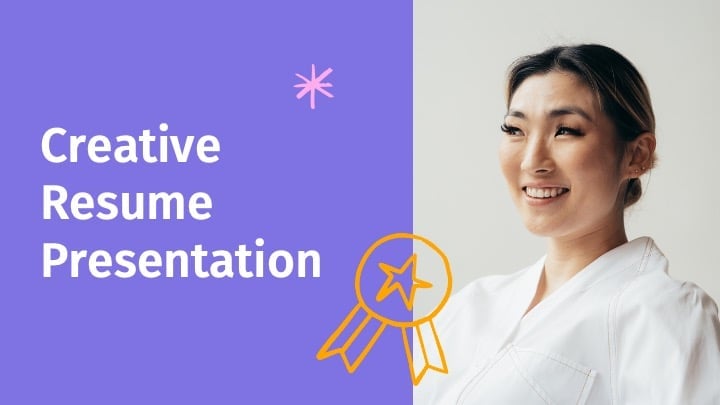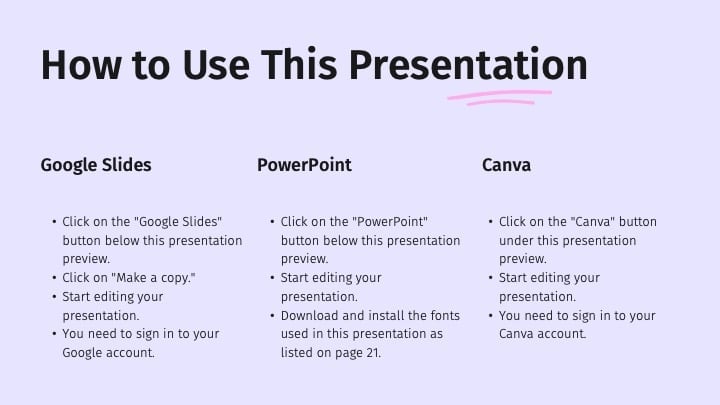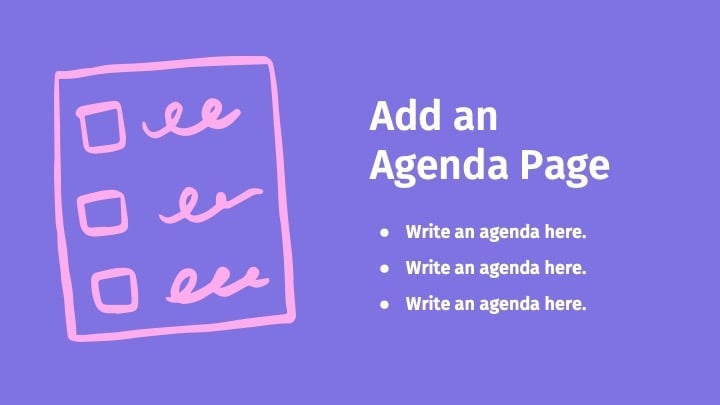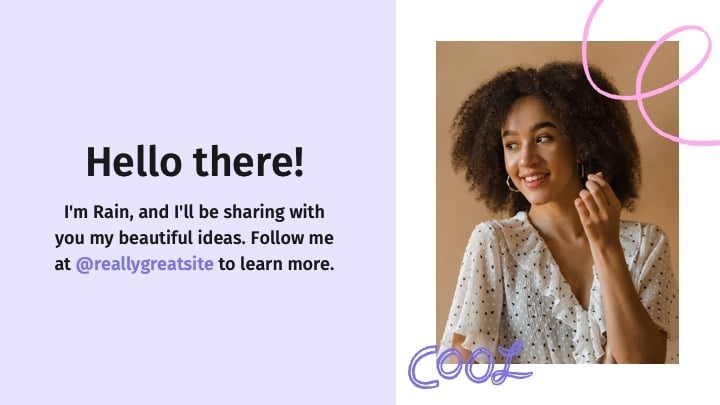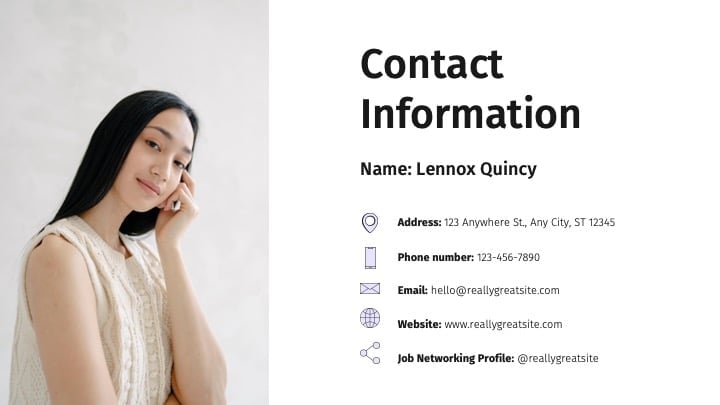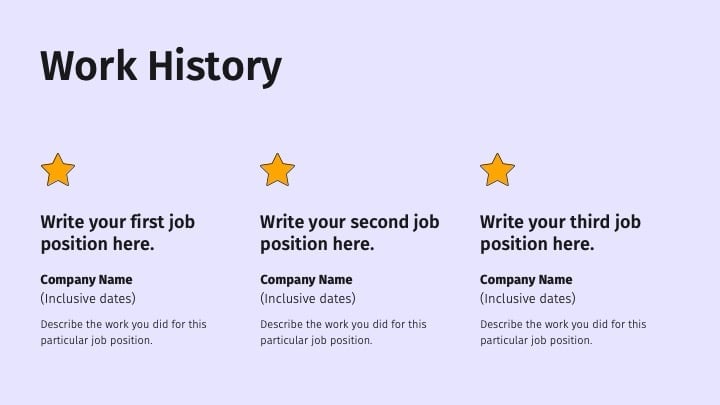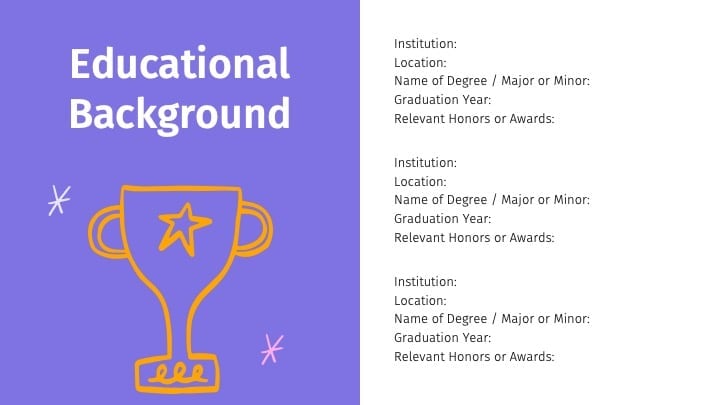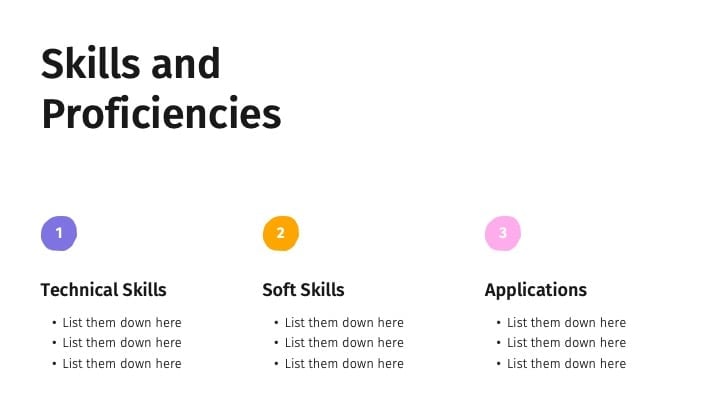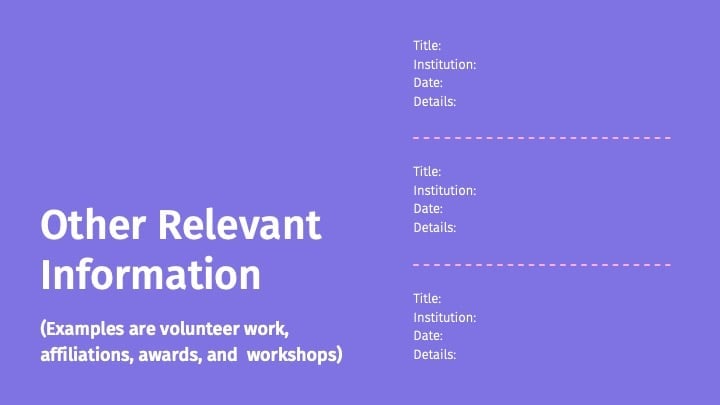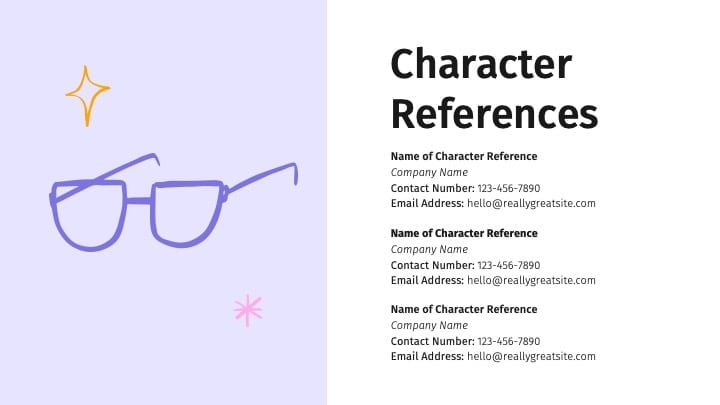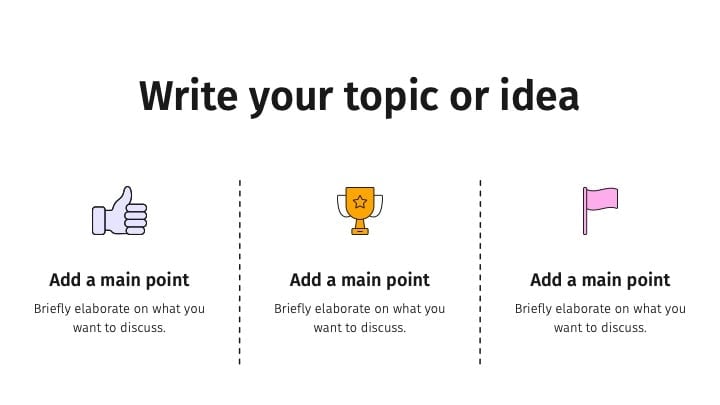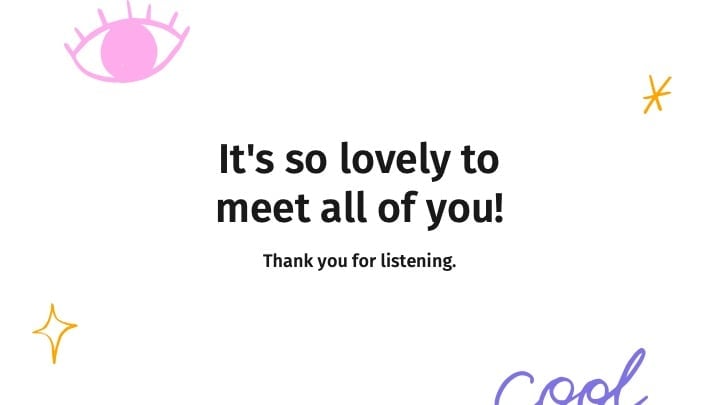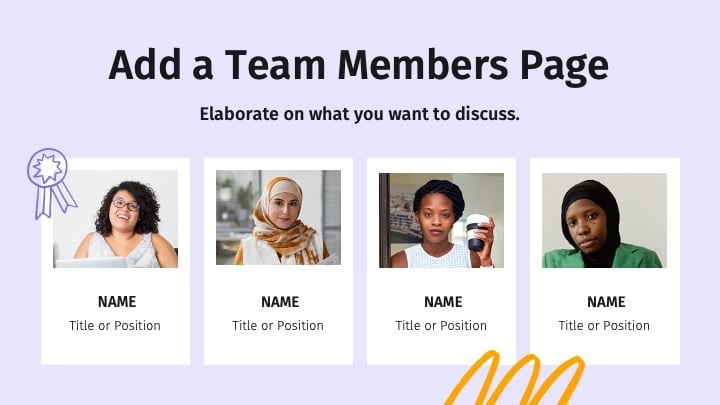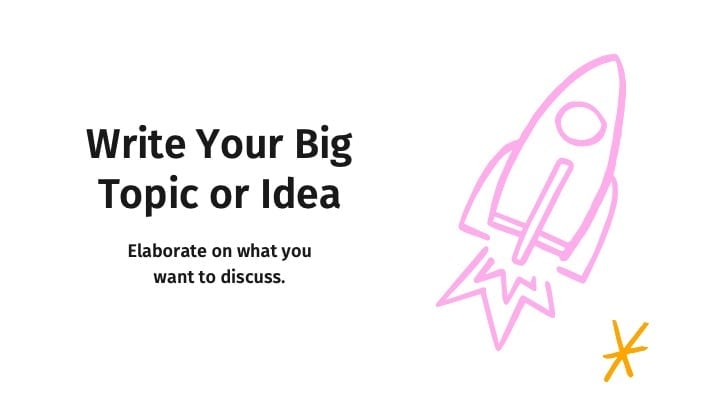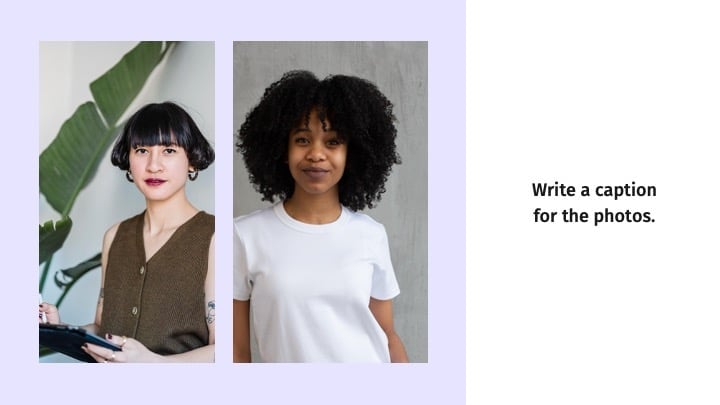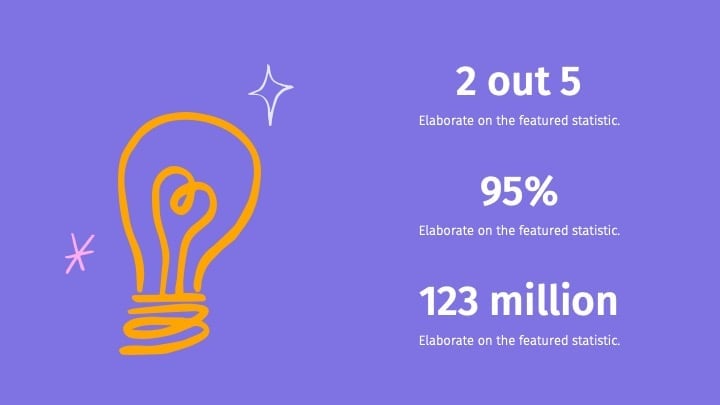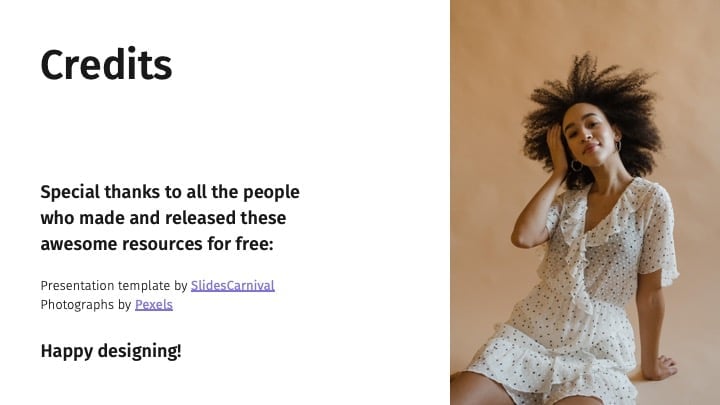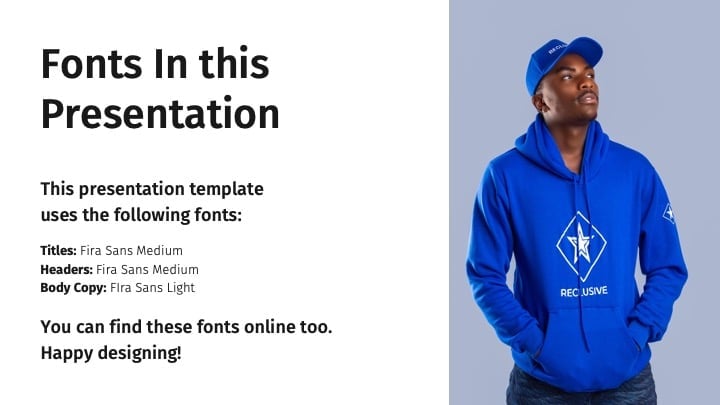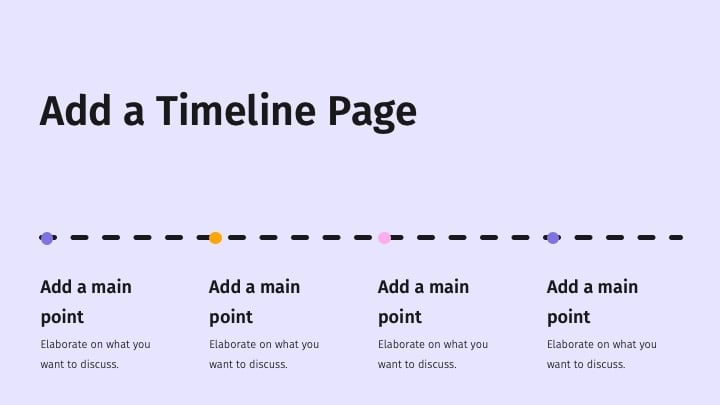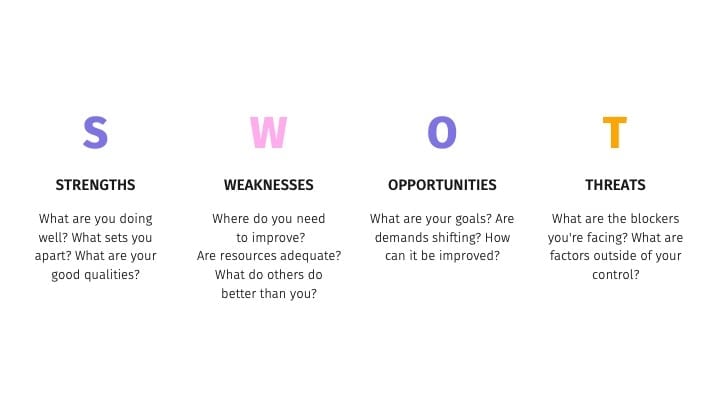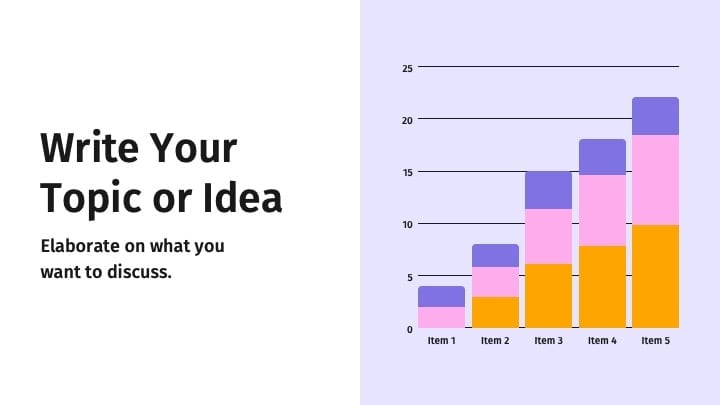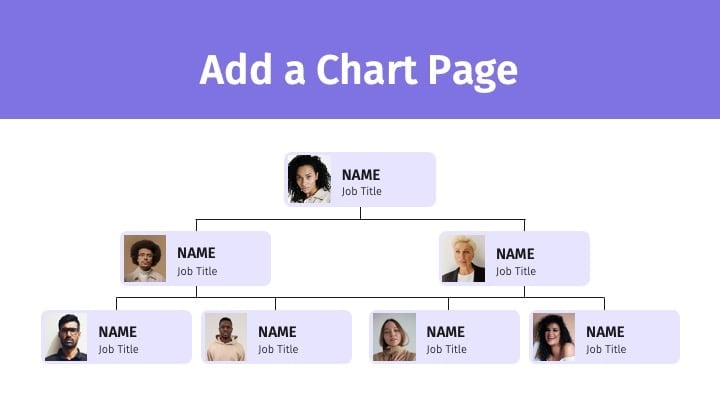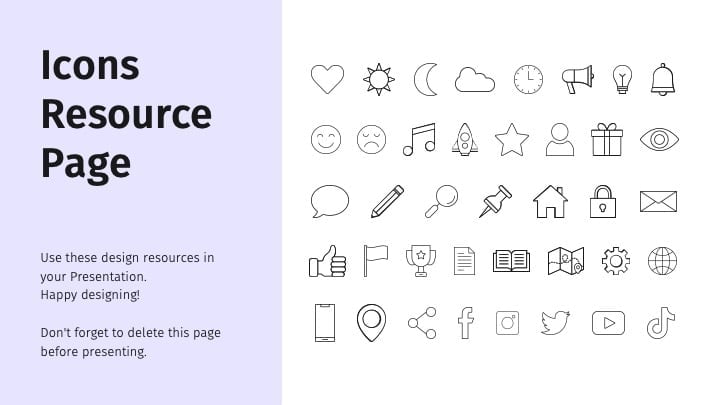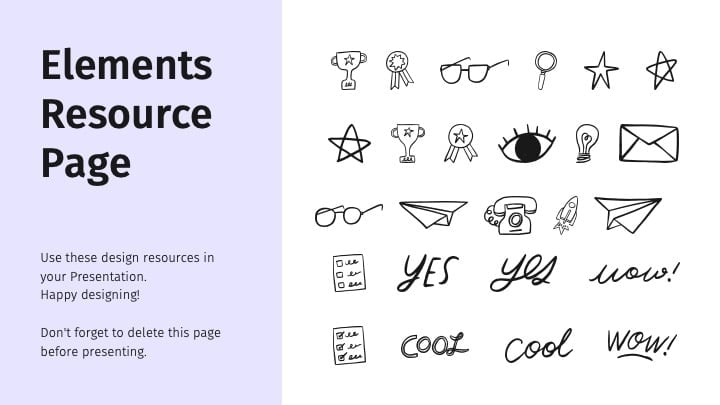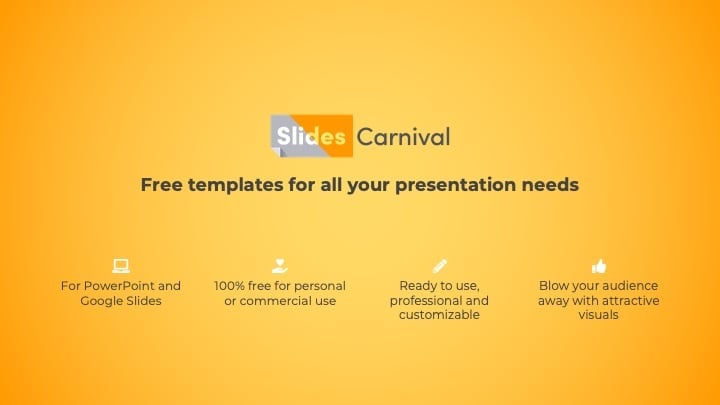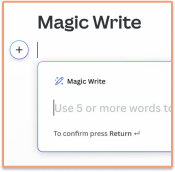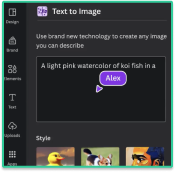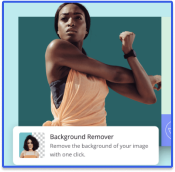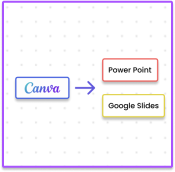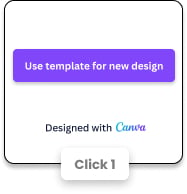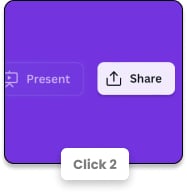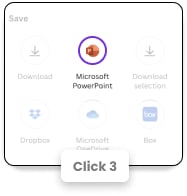무료 바이올렛 파워포인트 템플릿 & 구글 슬라이드 테마
그래픽 디자이너, 아티스트, 게이머, 프리랜서 및 기타 모든 크리에이터는 요구 사항에 맞는 사용자 지정 레이아웃이 포함된 인상적인 슬라이드 템플릿 라이브러리의 보라색 무료 프레젠테이션 템플릿을 좋아할 것입니다.
무료 바이올렛 슬라이드 템플릿으로 장면을 돋보이게 하세요
58 템플릿
간단한 국제 정신 건강의 날
다운로드
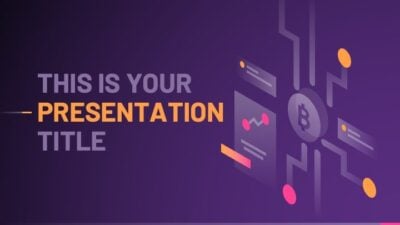
스파크 비즈니스
다운로드
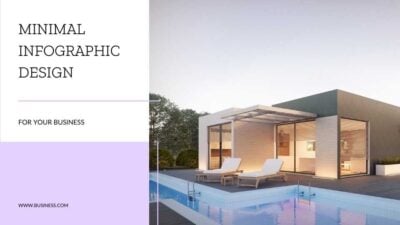
미니멀한 인포그래픽
다운로드
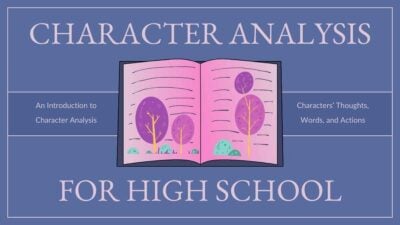
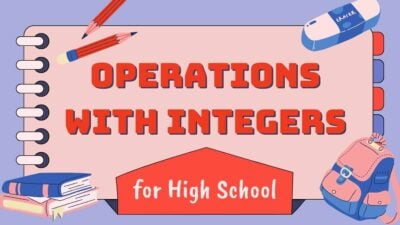
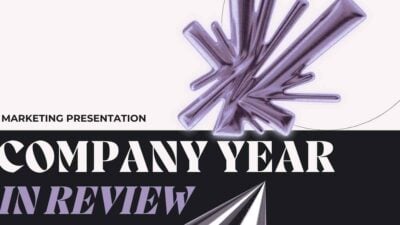
대담한 현대 기업 연도 리뷰 슬라이드
다운로드

가스펠 음악 슬라이드에 관한 모든 것
다운로드

최소한의 AI 도구 피치 덱
다운로드

최소한의 대화형 컨설팅 슬라이드
다운로드
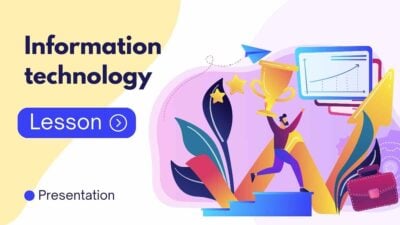
정보 기술 수업 슬라이드 예시
다운로드

다채로운 기하학적
다운로드


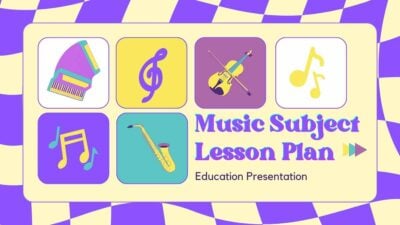
레트로 음악 과목 수업 계획 슬라이드
다운로드